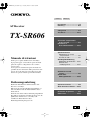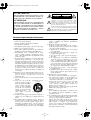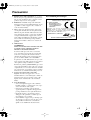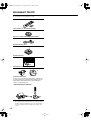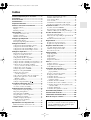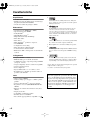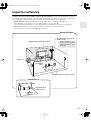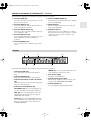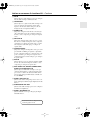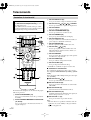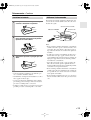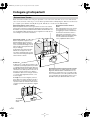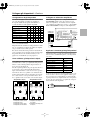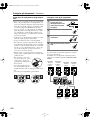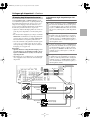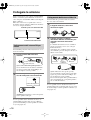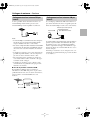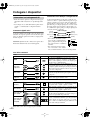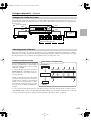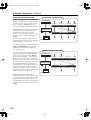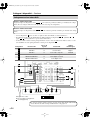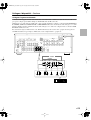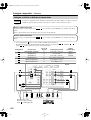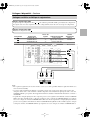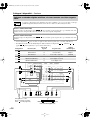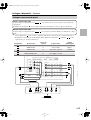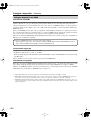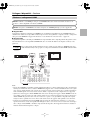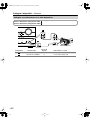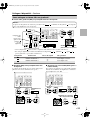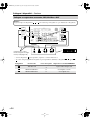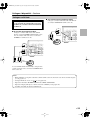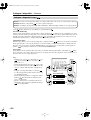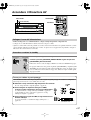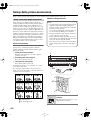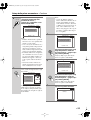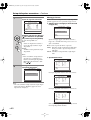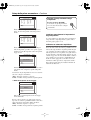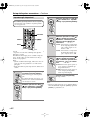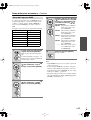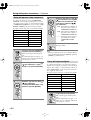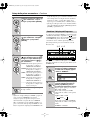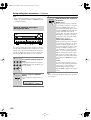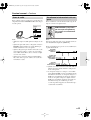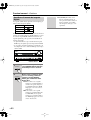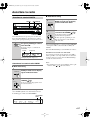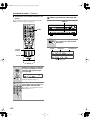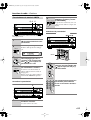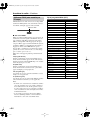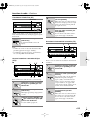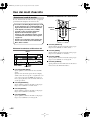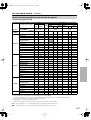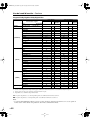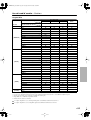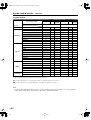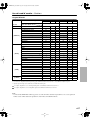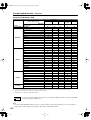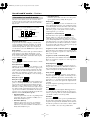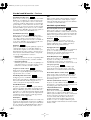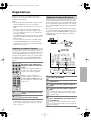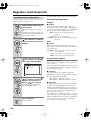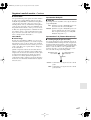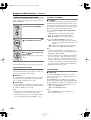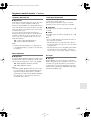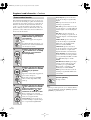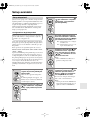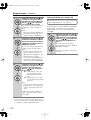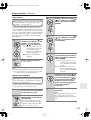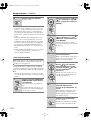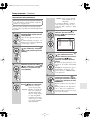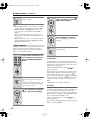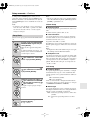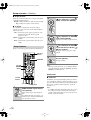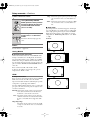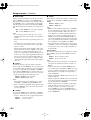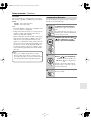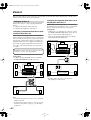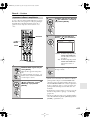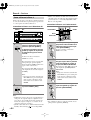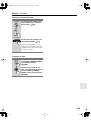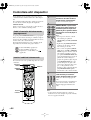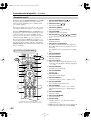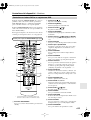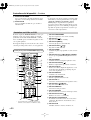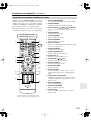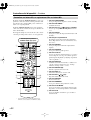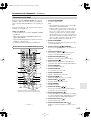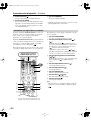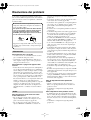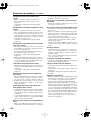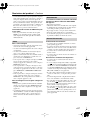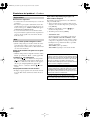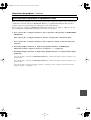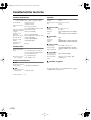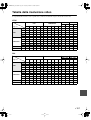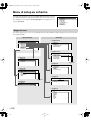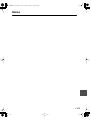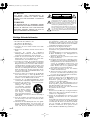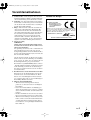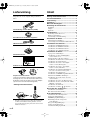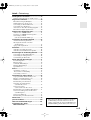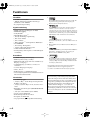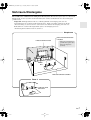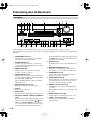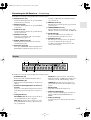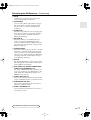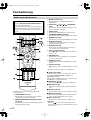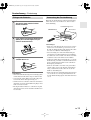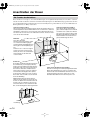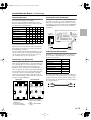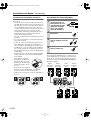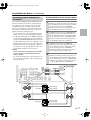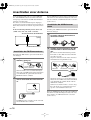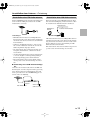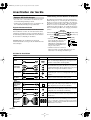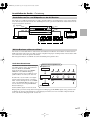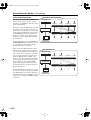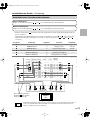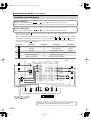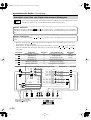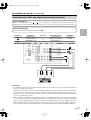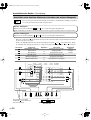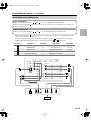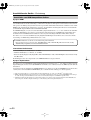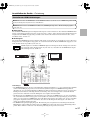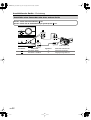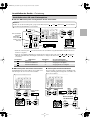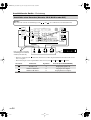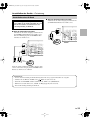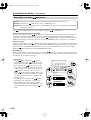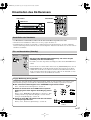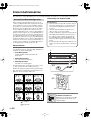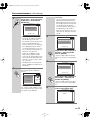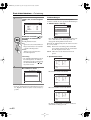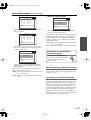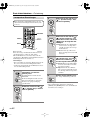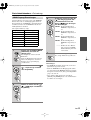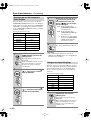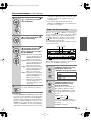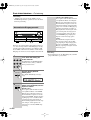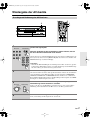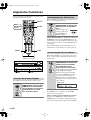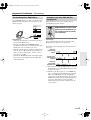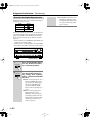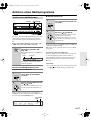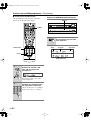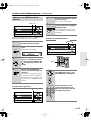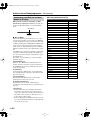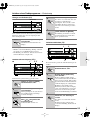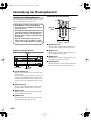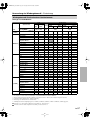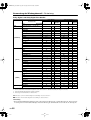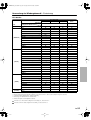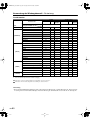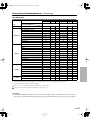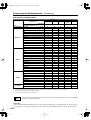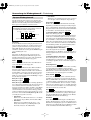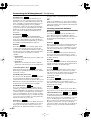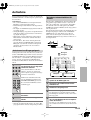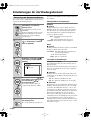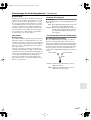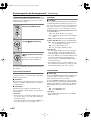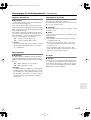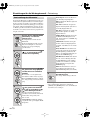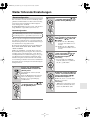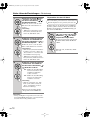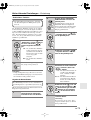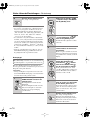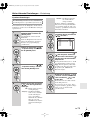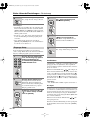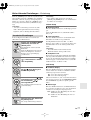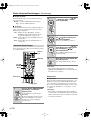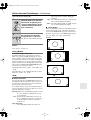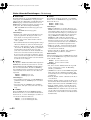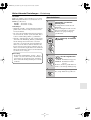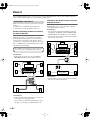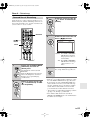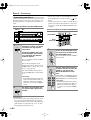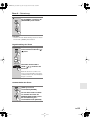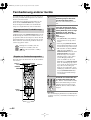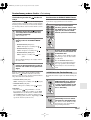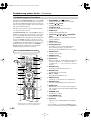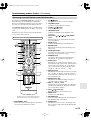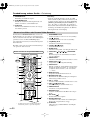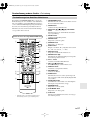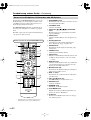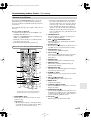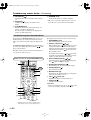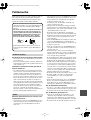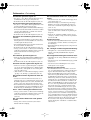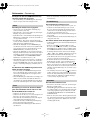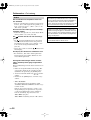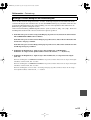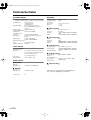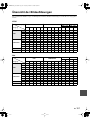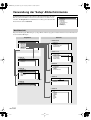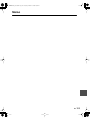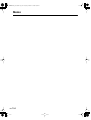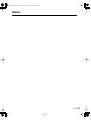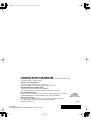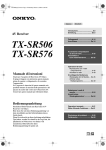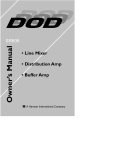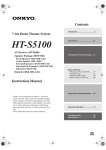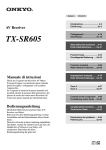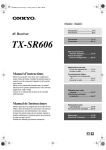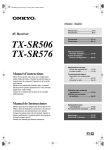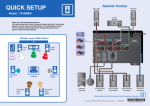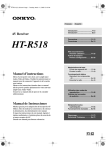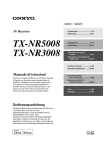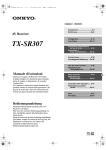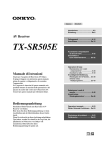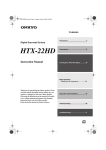Download 2 - Onkyo
Transcript
TX-SR606_It,De.book Page 1 Tuesday, March 11, 2008 4:08 PM Italiano AV Receiver TX-SR606 Deutsch Introduzione..................................It-2 Einleitung................................... De-2 Collegamenti ..............................It-14 Anschlüsse .............................. De-14 Accensione & Impostazioni da fare all’inizio.......................It-37 Einschalten & Erste Inbetriebnahme .......... De-37 Manuale di istruzioni Grazie per l’acquisto del Ricevitore AV Onkyo. Si prega di leggere con attenzione questo manuale prima di eseguire i collegamenti e di accendere l’apparecchio. Se si seguono le istruzioni di questo manuale sarà possibile ottenere il massimo delle prestazioni e del piacere di ascolto dal vostro nuovo Ricevitore AV. Conservare questo manuale per riferimenti futuri. Operazioni di base Riproduzione con i vostri componenti AV ....................... It-47 Ascoltare la radio ...................... It-51 Grundlegende Bedienung Wiedergabe der AV-Geräte.... De-47 Anhören eines Radioprogramms ................. De-51 Selezionare i modi di ascolto .....................................It-56 Anwahl eines Wiedergabemodus’.............. De-56 Bedienungsanleitung Herzlichen Glückwunsch zum Kauf eines A/VReceivers von Onkyo. Bitte lesen Sie sich diese Bedienungsanleitung vor dem Anschließen und der Inbetriebnahme dieses Geräts durch. Wenn Sie sich an die in dieser Anleitung aufgeführten Tips halten, werden Sie schnell in der Lage sein, die Qualität des A/V-Receivers von Onkyo voll auszukosten. Bitte heben Sie diese Bedienungsanleitung für später auf. Operazioni avanzate ..................It-66 Weiter führende Funktionen ......De-66 Risoluzione dei problemi...........It-95 Fehlersuche ............................. De-95 I t De TX-SR606_It,De.book Page 2 Tuesday, March 11, 2008 4:08 PM AVVERTIMENTO: PER RIDURRE IL RISCHIO DI INCENDI O SCOSSE ELETTRICHE, NON ESPORRE QUESTO APPARECCHIO ALLA PIOGGIA O ALL’UMIDITÀ. WARNING AVIS RISK OF ELECTRIC SHOCK DO NOT OPEN RISQUE DE CHOC ELECTRIQUE NE PAS OUVRIR Il simbolo del fulmine, racchiuso in un triangolo equilatero, serve ad avvisare l’utilizzatore della presenza di “tensioni pericolose” non isolate all’interno del rivestimento del prodotto che possono essere di intensità sufficiente da costituire un rischio di scosse elettriche alle persone. ATTENZIONE: PER RIDURRE IL RISCHIO DI SCOSSE ELETTRICHE, NON RIMUOVERE IL RIVESTIMENTO (O IL RETRO). ALL’INTERNO NON SONO PRESENTI PARTI RIPARABILI DALL’UTILIZZATORE. PER LE RIPARAZIONI RIVOLGERSI A PERSONALE DI ASSISTENZA QUALIFICATO. Il punto esclamativo all’interno di un triangolo equilatero serve ad avvisare l’utilizzatore della presenza di importanti istruzioni per l’impiego e la manutenzione (riparazione) nei manuali allegati al prodotto. Istruzioni importanti per la sicurezza 1. 2. 3. 4. 5. 6. 7. 8. 9. 10. 11. 12. 13. 14. It-2 Leggere queste istruzioni. Conservare queste istruzioni. Prestare attenzione a tutti gli avvertimenti. Seguire tutte le istruzioni. Non utilizzare questo apparecchio vicino all’acqua. Pulire solo con un panno asciutto. Non ostruire qualsiasi apertura per la ventilazione. Installare seguendo le istruzioni del fabbricante. Non installare vicino a qualsiasi fonte di calore, come ad esempio radiatori, convogliatori di calore, stufe, o altri apparati (inclusi gli amplificatori) che producono calore. Non trascurare la funzione di sicurezza delle spine elettriche di tipo polarizzato o con presa di terra. Una spina polarizzata ha due lamelle, una più larga dell’altra. Una spina del tipo con presa di terra ha due lamelle più una terza punta per la messa a terra. La lamella larga o la terza punta vengono fornite per la vostra sicurezza. Se la spina fornita non corrisponde alla vostra presa di corrente, consultare un elettricista per la sostituzione della presa elettrica di vecchio tipo. Proteggere il cavo di alimentazione dall’essere calpestato o schiacciato, in particolar modo le spine, le prese di corrente, e il punto dove i cavi escono dall’apparecchio. Usare solo gli attacchi/accessori specificati dal fabbricante. Usare solo con il carrello, AVVERTIMENTO CARRELLI PORTATILI supporto, treppiede, staffa, o tavolo specificato dal fabbricante, o venduto con l’apparecchio. Se viene utilizzato un carrello, fare attenzione quando si sposta l’insieme carrello/apparecchio, per evitare ferite a causa di S3125A rovesciamento. Scollegare questo apparecchio durante i temporali o quando non viene utilizzato per lunghi periodi di tempo. Per qualsiasi tipo di assistenza tecnica, riferirsi al personale tecnico di assistenza qualificato. L’assistenza tecnica si richiede quando l’apparecchio è danneggiato in qualsiasi modo, come ad esempio il cavo di alimentazione o la spina sono danneggiati, all’interno dell’apparecchio sono stati versati liquidi 15. 16. 17. 18. o sono caduti oggetti, l’apparato è stato esposto a pioggia o umidità, non funziona normalmente, oppure è caduto. Danni che richiedono riparazioni Scollegare l’apparecchio dalla presa di corrente e rivolgersi per riparazioni a personale tecnico qualificato nelle seguenti condizioni: A. Quando il cavo di alimentazione o la sua spina sono danneggiati, B. Se liquidi sono stati rovesciati o oggetti sono penetrati nell’apparecchio, C. Se l’apparecchio è stato esposto alla pioggia o all’acqua, D. Se l’apparecchio non funziona normalmente quando si seguono le istruzioni per l’uso. Usare solo i comandi indicati nelle istruzioni per l’uso perché regolazioni improprie di altri comandi possono causare danni e spesso richiedono riparazioni laboriose da parte di tecnici qualificati per riportare l’apparecchio al funzionamento normale, E. Se l’apparecchio è caduto o è stato danneggiato in qualsiasi modo, e F. Quando l’apparecchio mostra un netto cambiamento nelle prestazioni: questo indica la necessità di riparazioni. Penetrazione di oggetti o liquidi Non inserire oggetti di qualsiasi tipo nell’apparecchio attraverso le aperture, perché potrebbero toccare parti ad alta tensione o cortocircuitare parti, con il rischio di incendi o scosse elettriche. L’apparecchio non deve essere esposto a sgocciolii o schizzi d’acqua, e sull’apparecchio non deve essere collocato nessun oggetto riempito con liquidi, come ad esempio vasi. Non posizionare le candele o gli altri oggetti infiammabili sopra questa apparecchio. Batterie Per lo smaltimento delle batterie, considerare sempre i problemi di carattere ambientale e seguire i regolamenti locali. Se si installa l’apparecchio all’interno di un mobile, come ad esempio una libreria o uno scaffale, assicurarsi che ci sia un’adeguata ventilazione. Lasciare uno spazio libero di 20 cm sopra e ai lati dell’apparecchio, e 10 cm sul retro. Il lato posteriore dello scaffale o il ripiano sopra l’apparecchio devono essere regolati a 10 cm di distanza dal pannello posteriore o dal muro, creando un’apertura per la fuoriuscita dell’aria calda. TX-SR606_It,De.book Page 3 Tuesday, March 11, 2008 4:08 PM Precauzioni 1. Diritti d’autore delle registrazioni—A eccezione del solo uso per scopo personale, la copia del materiale protetto dal diritto d’autore è illegale senza il permesso del possessore del copyright. 2. Fusibile AC—Il fusibile AC presente all’interno dell’apparecchio non è riparabile dall’utente. Se non è possibile accendere l’apparecchio, contattare il vostro rivenditore Onkyo. 3. Cura—Spolverate di tanto in tanto l’apparecchio con un panno morbido. Per macchie più resistenti, utilizzate un panno morbido imbevuto in una soluzione di detergente neutro e acqua. Dopo la pulizia asciugate immediatamente l’apparecchio con un panno pulito. Non utilizzate panni abrasivi, solventi, alcool o altri solventi chimici poiché potrebbero danneggiare la finitura o rimuovere i caratteri sui pannelli. 4. Alimentazione AVVERTENZA PRIMA DI COLLEGARE L’APPARECCHIO PER LA PRIMA VOLTA, LEGGETE ATTENTAMENTE LA SEGUENTE SEZIONE. La tensione delle prese CA varia a seconda del paese. Assicuratevi che la tensione presente nella vostra zona corrisponda alla tensione richiesta e stampata sul pannello posteriore dell’apparecchio (per es. CA 230 V, 50 Hz o CA 120 V, 60 Hz). Per i modelli per l’Europa Dichiarazione di Conformità Noi, ONKYO EUROPE ELECTRONICS GmbH LIEGNITZERSTRASSE 6, 82194 GROEBENZELL, GERMANIA dichiariamo sotto la nostra responsabilità che il prodotto ONKYO descritto in questo manuale di istruzioni è in conformità con i corrispondenti standard tecnici: EN60065, EN55013, EN55020 e EN61000-3-2, -3-3. GROEBENZELL, GERMANIA K. MIYAGI ONKYO EUROPE ELECTRONICS GmbH La spina del cavo dell’alimentazione serve per scollegare l’apparecchio dalla sorgente CA. Accertatevi che la spina sia sempre facilmente accessibile. Premendo il pulsante [ON/STANDBY] per selezionare il modo Standby, l’apparecchio non si spegne completamente. Se non avete intenzione di utilizzare l’apparecchio per un lungo periodo di tempo, rimuovere il cavo di alimentazione dalla presa CA. 5. Non toccate l’apparecchio con le mani bagnate—Non toccate l’apparecchio o il cavo dell’alimentazione con le mani bagnate o umide. Se nell’apparecchio dovesse penetrare acqua o altro liquido, fatelo controllare dal vostro rivenditore Onkyo. 6. Note sul montaggio • Se dovete trasportare l’apparecchio, utilizzate l’imballo originale e confezionatelo come si presentava al momento dell’acquisto. • Non lasciate per un lungo periodo di tempo oggetti di gomma o di plastica sull’apparecchio poiché potrebbero lasciare segni sull’involucro. • Il pannello superiore e il pannello posteriore dell’apparecchio potrebbero scaldarsi dopo un uso prolungato. Ciò è normale. • Se non utilizzate l’apparecchio per un lungo periodo di tempo, la volta successiva in cui lo accendete potrebbe non funzionare correttamente, quindi cercate di utilizzarlo di tanto in tanto. It-3 TX-SR606_It,De.book Page 4 Tuesday, March 11, 2008 4:08 PM Accessori forniti Accertarsi di avere i seguenti accessori: Telecomando con due batterie (AA/R6) Microfono di impostazione degli altoparlanti Antenna FM per interni Surround Back Right Surround Back Right Zone 2 Right Zone 2 Right Surround Back Right Surround Back Right Zone 2 Right Zone 2 Right Center Center Surround Back Left Surround Back Left Zone 2 Left Zone 2 Left Surround Right Surround Right Center Surround Left Surround Left Surround Right Surround Right Surround Left Surround Left Center Front Right Front Right SP-B / Zone 2 Right SP-B / Zone 2 Right Front Right Front Right SP-B / Zone 2 Right SP-B / Zone 2 Right 1 Surround Back Left Surround Back Left Zone 2 Left Zone 2 Left Front Left Front Left SP-B / Zone 2 Left SP-B / Zone 2 Left Front Left Front Left SP-B / Zone 2 Left SP-B / Zone 2 Left Antenna AM a filo 2 3 Speaker Cable Etichette per i cavi degli altoparlanti * Adattatore della spina Fornito solo per alcuni paesi. Usare questo adattatore se la vostra presa CA non si adatta alla spina del cavo di alimentazione dell’unità Ricevitore AV. (L’adattatore varia a seconda del paese.) *Come montare la spina CA: * It-4 Nei cataloghi e sulle confezioni, la lettera aggiunta alla fine del nome del prodotto indica il colore. Le caratteristiche tecniche e le funzioni sono identiche a prescindere dal colore. TX-SR606_It,De.book Page 5 Tuesday, March 11, 2008 4:08 PM Indice Istruzioni importanti per la sicurezza .............. 2 Precauzioni ........................................................ 3 Accessori forniti ................................................ 4 Caratteristiche ................................................... 6 Capacità multistanza......................................... 7 Iniziare a conoscere il ricevitore AV ................ 8 Pannello anteriore.....................................................8 Display .....................................................................9 Pannello posteriore.................................................10 Telecomando ................................................... 12 Controllare il ricevitore AV ...................................12 Installare le batterie ................................................13 Utilizzare il telecomando .......................................13 Collegare gli altoparlanti ................................ 14 Sistema Home Theater ...........................................14 Bi-amping degli Altoparlanti anteriori...................17 Collegare le antenne ....................................... 18 Collegamento dell’antenna FM per interni ............18 Collegamento dell’antenna AM a filo....................18 Collegamento di un’antenna FM per esterni ..........19 Collegamento di un’antenna AM per esterni .........19 Collegare i dispositivi ..................................... 20 Informazioni sui collegamenti AV.........................20 Collegare sia l’audio che il video...........................21 Che collegamenti utilizzare? ..................................21 Collegamento alla TV o al proiettore.....................23 Collegamento di un lettore DVD ...........................24 Collegare un VCR o un DVR per la riproduzione....26 Collegare un VCR o un DVR per la registrazione ...27 Collegare un decoder digitale satellitare, via cavo, terrestre o un’altra sorgente video.......28 Collegare una console di giochi .............................29 Collegare dispositivi con HDMI ............................30 Effettuare i collegamenti HDMI ............................31 Collegare una videocamera o un altro dispositivo ..........................................32 Come collegare un lettore CD o un giradischi .......33 Collegare un registratore a cassette, CDR, MiniDisc o DAT.................................................34 Collegare un RI Dock.............................................35 Collegare i dispositivi Onkyo .........................36 Accendere il Ricevitore AV............................. 37 Collegare il cavo dell’alimentazione......................37 Accendere e mettere in standby .............................37 Setup della prima accensione ........................ 38 Setup automatico degli altoparlanti........................38 Impostare gli altoparlanti .......................................42 Setup dell’ Ingresso HDMI ....................................43 Setup del Ingresso video component......................44 Setup dell’ingresso digitale ....................................44 Cambiare il display dell’ingresso...........................45 Setup di selezione automatica dell’ingresso audio .............................................46 Riproduzione con i dispositivi AV ................. 47 Funzionamento base del ricevitore AV..................47 Funzioni comuni .............................................. 48 Impostare la luminosità del display....................... 48 Silenziare il Ricevitore AV ................................... 48 Usare lo Sleep Timer ............................................. 48 Usare le cuffie........................................................ 49 Visualizzare le informazioni sulla sorgente .......... 49 Specificare il formato del segnale digitale ............ 50 Ascoltare la radio.............................................51 Ascoltare le stazioni AM/FM ................................ 51 Preselezionare le stazioni AM/FM ........................ 53 Utilizzare l’RDS (solo modello per l’Europa)....... 54 Uso dei modi d’ascolto ...................................56 Selezionare i modi di ascolto................................. 56 Modi di ascolto disponibili per ogni formato di sorgente.............................................................. 57 Informazioni sui modi di ascolto........................... 63 Registrazione ...................................................65 Registrare la sorgente d’ingresso........................... 65 Registrare da sorgenti AV diverse......................... 65 Regolare i modi di ascolto ..............................66 Uso delle funzioni Audio Adjust........................... 66 Utilizzare le impostazioni audio............................ 68 Preset modo d’ascolto............................................ 70 Setup avanzato ................................................71 Setup altoparlanti................................................... 71 Setup sorgente ....................................................... 76 Setup Varie ............................................................ 77 Setup hardware ...................................................... 78 Impostazione Bloccato .......................................... 81 Zona 2 ...............................................................82 Collegare la Zona 2 ............................................... 82 Impostare la Zona 2 amplificata ............................ 83 Come utilizzare la Zona 2...................................... 84 Controllare altri dispositivi .............................86 Codici di controllo del telecomando preprogrammati.................................................. 86 Inserire i codici del telecomando........................... 86 Reimpostare il telecomando .................................. 87 Controllare una TV................................................ 88 Controllare un lettore DVD o un registratore DVD ............................................... 89 Controllare un VCR o un PVR.............................. 90 Controllare un ricevitore satellitare o via cavo...... 91 Controllare un lettore CD, un registratore CD o un lettore MD.................................................. 92 Controllare un RI Dock ......................................... 93 Controllare un registratore a cassette .................... 94 Risoluzione dei problemi ................................95 Caratteristiche tecniche ................................100 Tabella della risoluzione video.....................101 Menu di setup su schermo ...........................102 * Per ripristinare le impostazioni di default del Ricevitore AV accendetelo e mentre tenete premuto il pulsante [VCR/DVR] premete il pulsante [ON/ STANDBY] (si veda pagina 95). It-5 TX-SR606_It,De.book Page 6 Tuesday, March 11, 2008 4:08 PM Caratteristiche Amplificatore • 140 W/Canale @ 6Ω (IEC) • WRAT (tecnologia di amplificazione a banda larga) (larghezza di banda 5 Hz–100 kHz) • Circuito del volume del guadagno ottimale *1. Fabbricato su licenza di Dolby Laboratories. Dolby, Pro Logic e il simbolo con la doppia D sono marchi registrati di Dolby Laboratories. *2. Elaborazioni • • • • • • • • • • • • • Upscaling di video HDMI (fino a 1080i) Upconversion di video HDMI Dolby TrueHD*1 DTS-HD Master Audio*2 Miglioramento Faroudja DCDi Edge Modo Pure Audio Modo Direct Music Optimizer*3 per musica compressa CinemaFILTER Configurazione non-scaling Modo di memoria A-Form Listening Convertitori D/A a 24 bit/192 kHz Elaborazione DSP a 32 bit potente ed estremamente accurata Collegamenti HDMI*4 • 4 ingressi e 1 uscita • RIHD di Onkyo per il controllo del sistema • Commutazione video component predisposta HDTV (2 ingressi, 1 uscita) • 4 ingressi digitali (2 ottici/2 coassiale/4 assegnabili) • 4 ingressi S-Video/2 uscite • Zona 2 amplificata • Ingressi multicanali a 7.1 con codifica a colori • Bi-amplificatore collegabile per anteriore S/D con posteriore surround S/D Varie • 40 preselezioni AM/FM • Audyssey 2EQ*5 per correggere e calibrare gli altoparlanti • Audyssey Dynamic EQ*5 correggere l’intensità • Regolazione crossover (40/50/60/80/100/120/150/ 200 Hz) • Funzione di controllo sincronizzazione A/V (fino a 100 ms) • Display su schermo • Compatibile con RI Dock per iPod • Pannello anteriore in alluminio • Telecomando preprogrammato compatibile con It-6 Prodotto con licenza negli Stati Uniti. Numeri dei brevetti: 5,451,942; 5,956,674; 5,974,380; 5,978,762; 6,226,616; 6,487,535 e altri brevetti statunitensi e mondiali rilasciati e in corso di esame. DTS è un marchio registrato e i loghi DTS, il simbolo, DTS-HD e DTS-HD Master Audio sono marchi di fabbrica di DTS, Inc. “DTS” e “DTS-ES | Neo: 6” sono marchi registrati di DTS, Inc. “96/24” à un marchio registrato di DTS, Inc. *3 Music Optimizer™ è un marchio di Onkyo Corporation. *4 HDMI, il logo HDMI e High Definition Multimedia Interface sono marchi o marchi registrati di HDMI Licensing, LLC. *5 Prodotto con licenza di Audyssey Laboratories. Brevetti richiesti negli Stati Uniti ed altri paesi. “Audyssey 2EQ” e “Dynamic EQ” sono marchi di Audyssey Laboratories. * Apple e iPod sono marchi di Apple Computer, Inc. registrati negli Stati Uniti e in altri paesi. * “x.v.Color” è un marchio di Sony Corporation. Questo prodotto incorpora la tecnologia di protezione del copyright che è protetta da brevetti statunitensi e da altri diritti di proprietà intellettuale. L’uso di questa tecnologia di protezione del copyright deve essere autorizzato dalla Macrovision Corporation ed è inteso a solo uso privato e ad altri usi limitati, salvo diversamente autorizzato dalla Macrovision Corporation. La decompilazione e lo smontaggio sono proibiti. TX-SR606_It,De.book Page 7 Tuesday, March 11, 2008 4:08 PM Capacità multistanza Con questo ricevitore AV potete utilizzare due sistemi di altoparlanti: un sistema di altoparlanti surround (fino a 7.1 canali) nella principale stanza di ascolto, un sistema di altoparlanti stereo in una seconda stanza, o Zona 2 come viene comunemente chiamata. Inoltre potete selezionare una sorgente audio diversa in ogni stanza. Stanza principale: Nella stanza principale potete riprodurre sino a 7.1 canali (si veda pagina 14). Potete utilizzare i vari modi di ascolto come Dolby e DTS (si veda pagine 56–64). *Se l’impostazione Powered Zone 2 è attiva, la riproduzione viene ridotta a 5.1 canali (si veda pagina 82). Zona 2: Nella stanza Zone 2 potete riprodurre sino a 2 canali in stereo (si veda pagina 82). *I modi di ascolto non possono essere utilizzati con la Zone 2. Stanza principale Altoparlanti surround posteriori sinistro e destro Altoparlanti anteriori sinistro e destro * Quando l’impostazione Powered Zone 2 è attiva, questi altoparlanti non emettono niente (pagina 83). Subwoofer Altoparlante centro Altoparlanti surround sinistro e destro Stanza Zona 2 Altoparlanti stereo sinistro e destro It-7 TX-SR606_It,De.book Page 8 Tuesday, March 11, 2008 4:08 PM Iniziare a conoscere il ricevitore AV Pannello anteriore 1 2 34 5 6 7 8 9 J MASTER VOLUME ON/STANDBY TUNING STANDBY PRESET ZONE 2 PURE AUDIO MULTI CH DVD VCR/DVR CBL/SAT GAME/TV AUX TAPE TUNER CD SETUP ENTER RETURN AUX INPUT PHONES SETUP MIC ZONE 2 OFF ZONE 2 LEVEL TONE MOVIE/TV MUSIC GAME DISPLAY DIGITAL INPUT L VIDEO AUDIO R RT/PTY/TP MEMORY TUNING MODE CLEAR AV RECEIVER KL M N O PQ R ST UVW X TX-SR606 Y Sul pannello anteriore sono stampati vari loghi. Qui non vengono mostrati per chiarezza. I numeri di pagina riportati tra parentesi indicano i punti in cui viene fornita la spiegazione principale per ciascuna voce. A Pulsante ON/STANDBY (37) Serve per accendere il Ricevitore AV o per metterlo in standby. B Indicatore STANDBY (37) Si accende quando il Ricevitore AV è in standby e lampeggia quando viene ricevuto un segnale dal telecomando. C Indicatore ZONE 2 (84) Lampeggia quando viene impostata la Zona 2. Si accende quando è attiva la Zona 2. D Pulsanti di selezione dell’ingresso (47) Servono per selezionare una delle seguenti sorgenti d’ingresso: DVD, VCR/DVR, CBL/SAT, GAME/ TV, AUX, TAPE, TUNER, CD. Il pulsante [MULTI CH] seleziona l’ingresso multicanale DVD. E Sensore del telecomando (13) Riceve i segnali di controllo dal telecomando. F Display Si veda “Display” a pagina 9. G Pulsante SETUP Apre e chiude i menu di setup. H Pulsanti freccia/TUNING/PRESET, ENTER Quando è selezionata la sorgente d’ingresso AM o FM, i pulsanti TUNING [ ] [ ] servono per la sintonizzazione e i pulsanti PRESET [ ] [ ] servono per selezionare le preselezioni radio (si veda pagina 53). Quando vengono utilizzati i menu di setup, questi pulsanti funzionano come pulsanti freccia e servono per selezionare e impostare gli ele- It-8 menti. Anche il pulsante ENTER serve per essere utilizzato con i menu di setup. I Pulsante RETURN Serve per tornare al menu di setup precedentemente visualizzato. J Controllo MASTER VOLUME (47) Imposta il volume del Ricevitore AV su Min, 1 a 79 o Max. K Connettore PHONES (49) Questo connettore a 1/4 di pollice serve per collegare cuffie stereo standard per l’ascolto privato. L Pulsante PURE AUDIO (56) Seleziona il modo di ascolto Pure Audio. Se premete di nuovo il pulsante viene selezionato il modo di ascolto precedente. M Pulsanti ZONE 2 e OFF (84) Il pulsante ZONE 2 serve per impostare la Zona 2. Il pulsante OFF serve per disattivare la Zona 2. N Pulsanti ZONE 2 LEVEL (85) Impostano il volume della Zona 2. O Pulsanti TONE, – e + (68) Serve per regolare il timbro (i bassi e gli acuti). P Pulsante MOVIE/TV (56) Seleziona i modi di ascolto progettati per essere utilizzati con i film e la TV. Q Pulsante MUSIC (56) Seleziona i modi di ascolto progettati per essere utilizzati con la musica. TX-SR606_It,De.book Page 9 Tuesday, March 11, 2008 4:08 PM Iniziare a conoscere il ricevitore AV—Continua Per informazioni dettagliate, fate riferimento alle pagine indicate tra parentesi. R Pulsante GAME (56) W Pulsante TUNING MODE (51) Seleziona i modi di ascolto progettati per essere utilizzati con i videogiochi. S Pulsante DISPLAY (49) Seleziona il modo di sintonizzazione Auto o Manual per la radio AM ed FM. X SETUP MIC (38) Serve per visualizzare varie informazioni sulla sorgente correntemente selezionata. T Pulsante DIGITAL INPUT (46) Qui viene collegato il microfono per il setup automatico degli altoparlanti. Y AUX INPUT (32, 65) Seleziona le opzioni del setup automatico della selezione dell'ingresso audio. U Pulsante RT/PTY/TP (55) Serve per l’RDS (Radio Data System). Si veda “Utilizzare l’RDS (solo modello per l’Europa)” a pagina 54. Questo ingresso può essere utilizzato per collegare una videocamera, una console di giochi, ecc. Questi connettori servono per il video composito e per l’audio analogico. V Pulsante MEMORY (53) Serve per memorizzare o eliminare le preselezioni radio. Display 1 2 5 3 6 4 7 Per informazioni dettagliate, fate riferimento alle pagine indicate tra parentesi. 1 Indicatore SLEEP (48) Si accende quando viene impostata la funzione Sleep. 2 Indicatore MUTING (48) Lampeggia quando il Ricevitore AV è silenziato. 3 Indicatori dei modi di ascolto e dei formati (56) Mostrano il modo di ascolto e il formato del segnale d’ingresso audio selezionati. 4 Indicatori di sintonizzazione (51) TUNED (51): Si accende quando il Ricevitore AV viene sintonizzato su una stazione radio. 5 Area del messaggio Visualizza varie informazioni. 6 Indicatori dell’ingresso audio Indicano il tipo d’ingresso audio selezionato come sorgente audio: PCM, MULTI CH o HDMI. 7 Indicatore Audyssey Si accende durante il setup degli altoparlanti. FM STEREO (51): Si accende quando il Ricevitore AV è sintonizzato su una stazione FM stereo. RDS (54): Si accende quando il Ricevitore AV è sintonizzato su una stazione radio che supporta l’RDS (Radio Data System). AUTO (51): Con la radio AM ed FM, l’indicatore si accende quando viene selezionato il modo Auto Tuning e si spegne quando viene selezionato il modo Manual Tuning. It-9 TX-SR606_It,De.book Page 10 Tuesday, March 11, 2008 4:08 PM Iniziare a conoscere il ricevitore AV—Continua Pannello posteriore 1 2 3 4 5 6 7 8 S ZONE 2 SPEAKERS L HDMI ASSIGNABLE IN 4 IN 3 (GAME/TV) IN 2 (CBL/SAT) (VCR/DVR) IN 1 AM OUT (DVD) SURR BACK SPEAKERS Bi-AMP for FRONT SPEAKERS DIGITAL IN SURR SPEAKERS FRONT SPEAKERS L COMPONENT VIDEO L R Y 1 ANTENNA (DVD) COAXIAL DVD FM 75 V V S S IN 2 IN 1(DVD) OUT ASSIGNABLE 2 VCR/DVR (CD) IN OUT IN IN IN OUT IN IN IN IN OUT IN FRONT SURR R R R REMOTE CONTROL CD TAPE GAME/TV CBL/SAT VCR/DVR J K LM N O DVD ZONE 2 LINE OUT CENTER SURR BACK L 9 CENTER SPEAKER CR/ PR 1 (GAME/TV) OPTICAL GAME/TV CBL/SAT CB/ PB 2 (CBL/SAT) ASSIGNABLE MONITOR OUT PRE OUT L L R R SUB WOOFER SUB WOOFER P Q R A DIGITAL IN OPTICAL 1 e 2 Gli ingressi audio digitali ottici possono essere utilizzati per collegare un lettore CD, un lettore DVD e altri dispositivi con un’uscita audio digitale ottica. Sono assegnabili, ossia a seconda del vostro setup potete assegnare ogni ingresso a uno specifico selettore d’ingresso. Si veda “Setup dell’ingresso digitale” a pagina 44. B DIGITAL IN COAXIAL 1 e 2 Gli ingressi audio digitali coassiali possono essere utilizzati per collegare un lettore CD, un lettore DVD e altri dispositivi con un’uscita audio digitale coassiale. Sono assegnabili, ossia a seconda del vostro setup potete assegnare ogni ingresso a uno specifico selettore d’ingresso. Si veda “Setup dell’ingresso digitale” a pagina 44. C COMPONENT VIDEO IN 1 e 2 stratori DVD o DVR (registratori video digitali). Sono assegnabili, ossia a seconda del vostro setup potete assegnare ogni ingresso a uno specifico selettore d’ingresso. Si veda “Setup dell’ Ingresso HDMI” a pagina 43. Le uscite HDMI servono per collegare una TV o un proiettore dotato di un ingresso HDMI. F MONITOR OUT Queste uscite S-Video e video composito possono essere collegate all’ingresso video presente sul vostro TV o proiettore. G ANTENNA AM e FM Questi terminali a pressione servono per il collegamento di un’antenna AM. Questo connettore serve per il collegamento di un’antenna FM. H FRONT L/R, CENTER, SURR L/R e SURR BACK L/R SPEAKERS Questi terminali servono per collegare gli Altoparlanti anteriori, centro, surround e surround posteriori. Questi ingressi video component RCA servono per collegare dispositivi con un’uscita video component come lettori DVD, registratori DVD o DVR (registratori video digitali). Sono assegnabili, ossia a seconda del vostro setup potete assegnare ogni ingresso a uno specifico selettore d’ingresso. Si veda “Setup del Ingresso video component” a pagina 44. D COMPONENT VIDEO OUT Questa uscita video component RCA serve per collegare un televisore o un proiettore dotato di un ingresso video component. E HDMI IN 1–4 e OUT I collegamenti HDMI (High Definition Multimedia Interface) servono per l’audio e il video digitale. Questi ingressi HDMI servono per collegare dispositivi con un’uscita HDMI come lettori DVD, regi- It-10 I terminali FRONT L/R e SURR BACK L/R possono essere utilizzati rispettivamente con gli Altoparlanti anteriori e gli altoparlanti surround posteriori o per effettuare un bi-amping o negli Altoparlanti anteriori. Si veda “Bi-amping degli Altoparlanti anteriori” a pagina 17. I REMOTE CONTROL Questo connettore (Remote Interactive) può essere collegato a un connettore di un altro dispositivo Onkyo compatibile con l’ per il controllo a distanza. Per utilizzare l’ , dovete effettuare un collegamento audio analogico (RCA) tra il Ricevitore AV e l’altro dispositivo AV anche se sono collegati digitalmente. TX-SR606_It,De.book Page 11 Tuesday, March 11, 2008 4:08 PM Iniziare a conoscere il ricevitore AV—Continua J CD IN Questo ingresso audio analogico serve per collegare l’uscita audio analogica di un lettore CD. K TAPE IN/OUT Questo ingresso e questa uscita audio analogica servono per collegare un registratore dotato di un ingresso e di un’uscita audio analogica come un mangiacassette, un registratore MD, ecc. L GAME/TV IN Qui potete collegare l’uscita di una console di giochi o di una TV. Ci sono dei connettori d’ingresso S-Video e video composito per collegare il segnale video. M CBL/SAT IN Qui potete collegare un ricevitore via cavo o satellite. Vi sono connettori d’ingresso video composito ed S-Video per collegare il segnale video e connettori d’ingresso audio analogico per collegare il segnale audio. N VCR/DVR IN/OUT Qui potete collegare un dispositivo video, per esempio un VCR o un DVR, per registrare e riprodurre. Vi sono connettori d’ingresso e d’uscita video composito ed S-Video per collegare il segnale video e connettori d’ingresso audio analogico per collegare il segnale audio. O DVD IN Questo ingresso serve per collegare un lettore DVD. Ci sono dei connettori d’ingresso S-Video e video composito per collegare il segnale video. P DVD: FRONT L/R, CENTER, SUBWOOFER, SURR L/R e SURR BACK L/R Questo ingresso multicanale analogico serve per collegare un dispositivo con un’uscita audio analogica a 5.1/7.1 canali come un lettore DVD, un lettore in grado di leggere DVD-Audio o SACD e un decoder MPEG. Q ZONE 2 LINE OUT L/R Queste uscite audio analogiche possono essere collegate agli ingressi di linea degli amplificatori nella Zona 2. R SUBWOOFER PRE OUT Questa uscita audio analogica può essere collegata a un subwoofer amplificato. S ZONE 2 SPEAKERS L/R Questi terminali servono per collegare gli altoparlanti della Zona 2. Per informazioni sui collegamenti si vedano le pagine 14–36. It-11 TX-SR606_It,De.book Page 12 Tuesday, March 11, 2008 4:08 PM Telecomando Controllare il ricevitore AV C Pulsante MULTI CH (47) Se volete controllare il ricevitore AV premete il pulsante REMOTE MODE [RECEIVER] per selezionare il modo Receiver. Potete utilizzare il telecomando anche per controllare il lettore DVD, il lettore CD e altri dispositivi. Si veda pagina 86 per maggiori informazioni. Serve per selezionare l’ingresso multicanale DVD. D Pulsanti freccia [ ]/[ ]/[ ]/[ ] e ENTER Servono per selezionare e regolare le impostazioni. E Pulsante SETUP Serve per cambiare le impostazioni. F Pulsanti LISTENING MODE (56) Servono per selezionare i modi di ascolto. G Pulsante DIMMER (48) Serve per regolare la luminosità del display. A 84 2 3 TUNER 9 RECEIVER J 5 14 * 5 H Pulsante DISPLAY (49) Serve per visualizzare varie informazioni sulla sorgente d’ingresso attualmente selezionata. I Pulsante MUTING (48) Silenzia e ripristina l’audio del Ricevitore AV. J Pulsanti VOL [ ]/[ ] (47) Servono per regolare il volume del Ricevitore AV indipendentemente dal modo di telecomando correntemente selezionato. K Pulsante RETURN K L Serve per tornare alla schermata precedente quando si modificano le impostazioni. L Pulsante AUDIO (68) Serve per cambiare le impostazioni audio. M Pulsante SLEEP (48) Serve per impostare la funzione Sleep. * L’SP A/B non è utilizzato in questo ricevitore AV. 6 2 37 M ■ Controllare il sintonizzatore Per controllare il sintonizzatore del ricevitore AV premete il pulsante REMOTE MODE [TUNER] (o [RECEIVER]). Potete selezionare AM o FM premendo più volte il pulsante [TUNER]. 1 Pulsanti freccia [ ]/[ ] Servono per sintonizzarsi su stazioni radio. 2 Pulsanti numerici (52) Serve per selezionare direttamente le stazioni radio AM ed FM. 3 Pulsante D.TUN (52) Seleziona il modo di sintonizzazione Direct. Per informazioni dettagliate, fate riferimento alle pagine indicate tra parentesi. A Pulsante ON/STANDBY (37) Serve per accendere il Ricevitore AV o per metterlo in standby. B Pulsanti REMOTE MODE/INPUT SELECTOR (47, 88–94) Serve per selezionare i modi del telecomando e le sorgenti d’ingresso. It-12 4 Pulsante DISPLAY (52) Visualizza informazioni sulla banda, la frequenza, il numero della preselezione e così via. 5 Pulsante CH +/– (53) Serve per selezionare le preselezioni radio. Nota: • Nel modo Receiver è possibile controllare anche un registratore di cassette di Onkyo collegato mediante (si veda pagina 94). TX-SR606_It,De.book Page 13 Tuesday, March 11, 2008 4:08 PM Telecomando—Continua Installare le batterie 1 Per aprire il vano batterie, premete la piccola leva e rimuovete il coperchio. Utilizzare il telecomando Per usare il telecomando, puntatelo nella direzione del sensore del telecomando del Ricevitore AV come viene mostrato di seguito. Sensore del telecomando Indicatore STANDBY 2 3 Inserite le due batterie in dotazione (AA/ R6) rispettando il diagramma di polarità riportato nel vano batterie. Rimettete il coperchio e spingete per chiuderlo. Note: • Se il telecomando non funziona correttamente, provate a sostituire entrambe le batterie. • Non utilizzate contemporaneamente batterie vecchie e nuove oppure di diverso tipo. • Se non avete intenzione di utilizzare il telecomando per un lungo periodo di tempo, rimuovete le batterie per evitare eventuali perdite e corrosioni. • Le batterie esaurite devono essere rimosse non appena possibile per evitare eventuali perdite e corrosioni. Ricevitore AV 30˚ 30˚ Circa 5 metri Note: • Il telecomando potrebbe non funzionare correttamente se il Ricevitore AV è esposto a una luce intensa, come ad esempio luce solare diretta o luce fluorescente di tipo ad inverter. Tenetelo in considerazione quando lo installate. • Se nella stessa stanza viene utilizzato un altro telecomando dello stesso tipo, oppure se il Ricevitore AV viene installato nelle vicinanze di apparecchiature che impiegano raggi infrarossi, il telecomando potrebbe non funzionare correttamente. • Non collocate nessun oggetto, come ad esempio un libro, sul telecomando, poiché i pulsanti del telecomando potrebbero rimanere inavvertitamente premuti, scaricando di conseguenza le batterie. • Il telecomando potrebbe non funzionare correttamente se il Ricevitore AV viene installato in uno scaffale dietro a sportelli di vetro colorato. Tenetelo in considerazione quando lo installate. • Il telecomando non funzionerà se tra esso e il sensore del telecomando del Ricevitore AV è presente un ostacolo. It-13 TX-SR606_It,De.book Page 14 Tuesday, March 11, 2008 4:08 PM Collegare gli altoparlanti Sistema Home Theater Grazie alle funzioni del Ricevitore AV potete riprodurre a casa vostra sonoro surround con vero senso di movimento come avviene al cinema o nelle sale per concerti. Potete riprodurre DVD con Dolby Digital o DTS. Con una TV analogica e digitale potete utilizzare il Dolby Pro Logic IIx, DTS Neo:6 o i modi di ascolto DSP di Onkyo. Altoparlanti anteriori sinistro e destro Questi altoparlanti emettono il suono generale. Il loro ruolo in un sistema home theatre è di fornire un solido punto d’appoggio per l’immagine sonora. Dovrebbero essere posizionati davanti all’ascoltatore all’altezza delle orecchie ed equidistanti dalla TV. Regolate la loro angolazione in modo da creare un triangolo con al vertice l’ascoltatore. Altoparlante centrale Questo altoparlante migliora la resa degli altoparlanti anteriori sinistro e destro, rendendo distinti i movimenti sonori e offrendo un’immagine sonora piena. Nei film è principalmente utilizzato per il dialogo. Posizionatelo vicino alla TV (preferibilmente al di sopra) rivolto verso l’ascoltatore all’altezza delle orecchie o alla stessa altezza degli altoparlanti anteriori sinistro e destro. Subwoofer Il subwoofer si occupa dei suoni di basso del canale LFE (Low-Frequency Effects). Il volume e la qualità dell’uscita dei bassi dal subwoofer dipende dalla sua posizione, dalla forma della stanza d’ascolto e dalla posizione di ascolto. In generale si ottiene un buon suono di basso installando il subwoofer in un angolo anteriore o a un terzo della larghezza del muro, come mostra la figura. Altoparlanti surround posteriori sinistro e destro Questi altoparlanti sono indispensabili per il Dolby Digital EX, DTS-ES Matrix e DTS-ES Discrete ecc. Aumentano il realismo del sonoro surround e migliorano la localizzazione sonora alle spalle dell’ascoltatore. Posizionateli alle spalle dell’ascoltatore a circa 60–100cm al di sopra dell’altezza delle orecchie. Consiglio: Per trovare la migliore posizione per il subwoofer, mentre riproducete un film o della musica con dei bassi potenti, provate a spostare il subwoofer all’interno della stanza e scegliete la posizione che garantisce i migliori risultati. Angolo 1/3 della lunghezza della stanza It-14 Altoparlanti surround sinistro e destro Questi altoparlanti servono per ottenere un posizionamento sonoro preciso e per aggiungere realismo all’ambienza. Posizionateli a lato dell’ascoltatore o leggermente spostati indietro a circa 60–100cm al di sopra dell’altezza delle orecchie. Idealmente dovrebbero essere equidistanti dall’ascoltatore. TX-SR606_It,De.book Page 15 Tuesday, March 11, 2008 4:08 PM Collegare gli altoparlanti—Continua Configurazione degli altoparlanti Collegare un subwoofer amplificato Per ottenere il migliore sonoro surround, dovete collegare sette altoparlanti e un subwoofer amplificato. La seguente tabella mostra quali canali utilizzare a seconda del numero di altoparlanti disponibili. Utilizzando un apposito cavo, collegate PRE OUT: SUBWOOFER del Ricevitore AV a un ingresso del subwoofer amplificato. Se il subwoofer non è amplificato e utilizzate un amplificatore esterno, collegate PRE OUT: SUBWOOFER a un ingresso dell’amplificatore. 2 ✓ ✓ Numero degli altoparlanti: Anteriore sinistro Anteriore destro Centro 3 ✓ ✓ ✓ 4 ✓ ✓ ✓ ✓ Surround sinistro Surround destro 5 ✓ ✓ ✓ ✓ ✓ Surround posteriore* 6 ✓ ✓ ✓ ✓ ✓ ✓ 7 ✓ ✓ ✓ ✓ ✓ HDMI ASSIGNABLE IN 4 Subwoofer amplificato IN 3 (GAME/TV) IN 2 (CBL/SAT) (VCR/DVR) IN 1 (DVD) AM OUT SURR BACK SPEAKERS Bi-AMP for FRONT SPEAKERS DIGITAL IN SURR SPEA L COMPONENT VIDEO Y 1 ANTENNA (DVD) COAXIAL 2 DVD MONITOR OUT FM 75 V R CR/ PR 1 S (GAME/TV) IN 2 IN 1(DVD) OUT ASSIGNABLE 2 VCR/DVR V (CBL/SAT) ASSIGNABLE OPTICAL GAME/TV CBL/SAT CB/ PB (CD) IN OUT IN S IN IN OUT IN IN IN IN OUT IN FRONT SURR ZONE 2 LINE OUT CENTER SURR BACK PRE OUT L L L R R R SUB WOOFER LINE INPUT REMOTE CONTROL CD ✓ ✓ Surround posteriore sinistro Surround posteriore destro TAPE GAME/TV CBL/SAT VCR/DVR DVD SUB WOOFER PRE OUT * Se utilizzate un solo altoparlante surround posteriore, collegatelo ai terminali SURR BACK L. Indipendentemente dal numero di altoparlanti che utilizzate, vi consigliamo di collegare un subwoofer amplificato per ottenere bassi solidi e potenti. Per ottenere il massimo delle prestazioni dal sistema di sonoro surround, dovete effettuare le impostazioni degli altoparlanti. Potete farlo automaticamente (si veda pagina 38) o manualmente (si veda pagina 71). Come utilizzare gli altoparlanti a dipolo Potete utilizzare altoparlanti a dipolo per gli altoparlanti surround sinistro e destro e per quelli surround posteriori sinistro e destro. Gli altoparlanti a dipoli emettono lo stesso suono in due direzioni. Di solito sugli altoparlanti a due poli è riportata una freccia che indica come posizionarli. Gli altoparlanti a dipolo surround sinistro e destro devono essere posizionati in modo che le frecce puntino verso la TV/schermo, mentre gli altoparlanti a dipolo surround posteriori sinistro e destro devono essere posizionati in modo che le frecce puntino l’una verso l’altra come mostra la figura. Altoparlanti normali Altoparlanti a dipolo 1 TV/schermo 2 5 6 7 1. 2. 3. 4. 5. 8 Subwoofer Altoparlante anteriore sinistro Altoparlante centro Altoparlante anteriore destro Altoparlante surround sinistro Applicare i contrassegni degli altoparlanti I terminali positivi (+) degli altoparlanti del Ricevitore AV sono rosso. (I terminali negativi (–) dei altoparlanti sono neri.) Terminale dell’altoparlante Anteriore sinistro Anteriore destro Centro Surround sinistro Surround destro Surround posteriore sinistro Surround posteriore destro Colore Bianco Rosso Verde Blu Grigio Marrone Tangente I contrassegni in dotazione degli altoparlanti sono codificati con colori e devono essere applicati sul lato positivo (+) di ogni cavo di altoparlante secondo la tabella sopra riportata. Dovete semplicemente far corrispondere il colore di ogni contrassegno con quello del corrispondente terminale dell’altoparlante. 4 3 2 4 3 1 TV/schermo SUB WOOFER LINE INPUT 5 6 7 8 6. Altoparlante surround destro 7. Altoparlante surround posteriore sinistro 8. Altoparlante surround posteriore destro It-15 TX-SR606_It,De.book Page 16 Tuesday, March 11, 2008 4:08 PM Collegare gli altoparlanti—Continua Precauzioni di collegamento degli altoparlanti Leggete ciò che segue prima di collegare gli altoparlanti: • Potete collegare altoparlanti con un’impedenza compresa tra 4 e 16Ω. Se l’impedenza di uno degli altoparlanti collegati è di 4Ω o superiore, ma inferiore a 6Ω, accertatevi di impostare Minimum Speaker Impedance su “4 ohms” (si veda pagina 42). Se utilizzate degli altoparlanti con un’impedenza minore e utilizzate l’amplificatore ad alti livelli di volume per un lungo periodo di tempo, si potrebbe attivare il circuito di protezione interno. • Scollegate il cavo di alimentazione dalla presa a muro prima di eseguire qualsiasi collegamento. • Leggete le istruzioni fornite con gli altoparlanti. • Fate particolare attenzione alla polarità di cablaggio degli altoparlanti. In altri termini, collegate i terminali positivi (+) solo ai terminali positivi (+) e i terminali negativi (–) solo ai terminali negativi (–). Se li collegate nel modo sbagliato, il suono sarà fuori fase e verrà emesso in maniera insolita. • Evitate di usare cavi di altoparlanti eccessivamente lunghi o troppo sottili in quanto possono influire sulla qualità del suono. • Fate attenzione a non creare un cortocircuito tra le connessioni positive e negative in quanto potreste danneggiare il Ricevitore AV. • Non collegate più di un cavo per ogni terminale degli altoparlanti. Facendolo potreste danneggiare il Ricevitore AV. • Non collegate un altoparlante a più terminali. Collegare i cavi degli altoparlanti 1 Eliminate 15 mm di isolante dai cavi e attorcigliare bene i fili come viene mostrato di seguito. 2 Svitate il terminale. 3 Inserite completamente il conduttore. 4 Avvitate sino in fondo il terminale. La seguente figura mostra quale altoparlante collegare a ogni coppia di terminali. Se utilizzate un solo altoparlante surround posteriore, collegatelo ai terminali L (sinistra) SURR BACK SPEAKERS. Altoparlante surround posteriore sinistro Altoparlante surround posteriore destro Altoparlante anteriore destro It-16 15 mm Altoparlante surround sinistro Altoparlante anteriore sinistro Altoparlante surround destro Altoparlante centro TX-SR606_It,De.book Page 17 Tuesday, March 11, 2008 4:08 PM Collegare gli altoparlanti—Continua Collegamento degli altoparlanti per il biamping Bi-amping degli Altoparlanti anteriori I terminali FRONT L/R e SURR BACK L/R possono essere utilizzati rispettivamente con gli Altoparlanti e gli altoparlanti surround posteriori oppure possono essere sottoposti a bi-amping per ottenere invii di tweeter e woofer separati per gli Altoparlanti anteriori e migliorare il tal modo le prestazioni dei bassi e degli acuti. • Quando si effettua il bi-amping, il Ricevitore AV è in grado di gestire altoparlanti a 5.1 nella stanza principale. • Per effettuare il bi-amping bisogna collegare i terminali FRONT L/R ai terminali tweeter degli altoparlanti anteriori. E poi bisogna collegare i terminali SURR BACK L/R ai terminali woofer degli altoparlanti anteriori. • Una volta terminati i collegamenti mostrati di seguito e dopo avere acceso il Ricevitore AV, dovete impostare Speaker Type su Bi-Amp in modo da attivare il bi-amping (si veda pagina 42). Importante: • Quando effettuate i collegamenti bi-amping, accertatevi di rimuovere i ponticelli in parallelo che collegano i terminali tweeter (acuti) e woofer (bassi) degli altoparlanti. • Il bi-amping può essere utilizzato solo con altoparlanti che lo supportano. Fate riferimento al manuale degli altoparlanti. 1 Collegate il terminale positivo (+) FRONT R del Ricevitore AV al terminale tweeter (acuti) positivo (+) dell’altoparlante destro. Collegate il terminale negativo (–) FRONT R del Ricevitore AV al terminale tweeter (acuti) negativo (–) dell’altoparlante destro. 2 Collegate il terminale positivo (+) SURR BACK R del Ricevitore AV al terminale woofer (bassi) positivo (+) dell’altoparlante destro. Collegate il terminale negativo (–) SURR BACK R del Ricevitore AV al terminale woofer (bassi) negativo (–) dell’altoparlante destro. 3 Collegate il terminale positivo (+) FRONT L del Ricevitore AV al terminale tweeter (acuti) positivo (+) dell’altoparlante sinistro. Collegate il terminale negativo (–) FRONT L del Ricevitore AV al terminale tweeter (acuti) negativo (–) dell’altoparlante sinistro. 4 Collegate il terminale positivo (+) SURR BACK L del Ricevitore AV al terminale woofer (bassi) positivo (+) dell’altoparlante sinistro. Collegate il terminale negativo (–) SURR BACK L del Ricevitore AV al terminale woofer (bassi) negativo (–) dell’altoparlante sinistro. L HDMI ASSIGNABLE IN 4 IN 3 (GAME/TV) IN 2 (CBL/SAT) (VCR/DVR) IN 1 (DVD) AM OUT SURR BACK SPEAKERS SURR SPEAKERS Bi-AMP for FRONT SPEAKERS DIGITAL IN FRONT SPEAKERS L COMPONENT VIDEO L R Y 1 ANTENNA (DVD) COAXIAL 2 (CBL/SAT) ASSIGNABLE VCR/DVR DVD MONITOR OUT CENTER SPEAKER FM 75 V V S S R R CR/ PR 1 (GAME/TV) OPTICAL GAME/TV CBL/SAT CB/ PB IN 2 IN 1(DVD) OUT ASSIGNABLE 2 (CD) IN OUT IN IN IN OUT IN IN IN IN OUT IN FRONT SURR R REMOTE CONTROL CD TAPE GAME/TV CBL/SAT VCR/DVR DVD ZONE 2 LINE OUT CENTER SURR BACK L PRE OUT L L R R SUB WOOFER SUB WOOFER SURR BACK SPEAKERS Bi-AMP for FRONT SPEAKERS FRONT SPEAKERS L L Altoparlante sinistro Woofer (bassi) Tweeter (acuti) R R Altoparlante destro Woofer (bassi) Tweeter (acuti) It-17 TX-SR606_It,De.book Page 18 Tuesday, March 11, 2008 4:08 PM Collegare le antenne Questa sezione spiega come collegare l’antenna FM da interno e l’antenna a quadro AM fornite in dotazione e come collegare le antenne FM e AM da esterno disponibili in commercio. Il Ricevitore AV non riceve segnali radio se non vi è un’antenna collegata, quindi per utilizzare il sintonizzatore dovete collegare un’antenna. Collegamento dell’antenna AM a filo L’antenna AM a filo per interni fornita in dotazione dev’essere usata solo in interni. 1 Assemblate l’antenna AM a filo inserendo le linguette nella base, come viene mostrato di seguito. 2 Collegate entrambi i conduttori dell’antenna AM a filo ai terminali a pressione AM, come viene mostrato di seguito. (I conduttori dell’antenna non sono sensibili ai poli di conseguenza possono essere collegati indifferentemente). Assicuratevi che i conduttori siano ben fissati e che i terminali a pressione stringano i fili dei conduttori e non l’isolante. Terminali a pressione dell’antenna AM AM ANTENNA FM 75 Connettore dell’antenna FM Collegamento dell’antenna FM per interni L’antenna FM per interni fornita in dotazione dev’essere usata solo in interni. 1 Fissate l’antenna FM come viene mostrato. FM 75 Inserite completamente la spina nella presa Quando il Ricevitore AV è pronto per l’uso, dovete sintonizzarvi su una stazione radio FM e regolare la posizione dell’antenna FM per ottenere la migliore ricezione possibile. 2 Usate delle puntine da disegno o qualcosa di simile per fissare l’antenna FM. Puntina da disegno, ecc. Attenzione: Fate attenzione a non ferirvi quando usate le puntine da disegno. Se non è possibile ottenere una buona ricezione con l’antenna FM per interni fornita, provate a utilizzare posto un’antenna FM per esterni, reperibile in commercio (si veda pagina 19). It-18 Premete Inserite il conduttore Rilasciate AM ANTENNA Quando il Ricevitore AV è pronto per l’uso, dovete sintonizzarvi su una stazione radio AM e regolare la posizione dell’antenna AM per ottenere la migliore ricezione possibile. Tenete l’antenna il più lontano possibile dal Ricevitore AV, dalla TV, dai cavi degli altoparlanti e dai cavi dell’alimentazione. Se non è possibile ottenere una buona ricezione con l’antenna AM avvolta per interni fornita, provate a usare un’antenna AM per esterni reperibile in commercio (si veda pagina 19). TX-SR606_It,De.book Page 19 Tuesday, March 11, 2008 4:08 PM Collegare le antenne—Continua Collegamento di un’antenna FM per esterni Se non è possibile ottenere una buona ricezione con l’antenna FM per interni fornita, provate a usare un’antenna FM per esterni reperibile in commercio. Collegamento di un’antenna AM per esterni Se con l’impiego dell’antenna AM a filo fornita non si può ottenere una buona ricezione, in aggiunta potete utilizzare un’antenna AM per esterni, come viene mostrato. Antenna per esterni (aerea) FM 75 Antenna AM a filo Cavo d’antenna isolato AM Note: • Le antenne FM per esterni funzionano bene all’aperto, ma talvolta possono fornire buoni risultati quando vengono installate in un attico o una soffitta. • Per ottenere i migliori risultati, installate l’antenna FM esterna lontano da edifici alti, preferibilmente in modo che non vi siano ostacoli tra l’antenna e il trasmettitore. • L’antenna per esterni deve essere collocata lontano da possibili sorgenti di disturbo, come ad esempio insegne al neon, strade con traffico intenso e altro. • Per ragioni di sicurezza, l’antenna per esterni deve essere situata lontano da linee elettriche e altre apparecchiature ad alto voltaggio. • L’antenna per esterni deve essere collegata a terra, conformemente ai regolamenti locali, per prevenire rischi di scossa elettrica. ANTENNA Le antenne AM per esterni funzionano in modo migliore quando vengono installate orizzontalmente all’aperto, ma talvolta possono essere ottenuti buoni risultati in interni, eseguendo il montaggio orizzontalmente sopra una finestra. Notate che l’antenna AM a filo deve essere lasciata collegata. L’antenna per esterni deve essere collegata a terra, conformemente ai regolamenti locali, per prevenire rischi di scossa elettrica. ■ Uso di un partitore d’antenna TV/FM È preferibile non utilizzare la stessa antenna per entrambe le ricezioni FM e TV, poiché ciò può causare problemi di interferenze. Se le circostanze lo richiedono, usate un partitore d’antenna TV/FM come viene mostrato. Partitore d’antenna TV/FM Al ricevitore AV Alla TV (o videoregistratore) It-19 TX-SR606_It,De.book Page 20 Tuesday, March 11, 2008 4:08 PM Collegare i dispositivi Codifica dei colori RCA per i collegamenti AV Informazioni sui collegamenti AV I collegamenti AV RCA sono di solito codificati con i colori: rosso, bianco e giallo. Utilizzate le spine rosse per collegare gli ingressi e le uscite audio del canale destro (genericamente contrassegnato con “R”). Utilizzate le spine bianche per collegare gli ingressi e le uscite audio del canale sinistro (genericamente contrassegnato con “L”). Utilizzate le spine gialle per collegare gli ingressi e le uscite del video composito. • Prima di effettuare qualsiasi collegamento AV, leggete i manuali forniti in dotazione con gli altri dispositivi AV. • Non collegate il cavo dell’alimentazione prima di aver eseguito e controllato tutti i collegamenti audio e video. Connettori digitali ottici Sinistro (bianco) I connettori digitali ottici del Ricevitore AV hanno degli otturatori che si aprono quando viene inserita una spina ottica e si chiudono quando viene rimossa. Spingete fino in fondo le spine. Audio analogico Sinistro (bianco) Destro (rosso) Destro (rosso) Video composito (Giallo) (Giallo) • Per realizzare una buona connesCorretta! sione, inserire completamente le spine (collegamenti errati potrebbero causare rumore o malfunzionamenti). Errata! • Per evitare interferenze, mantenere i cavi audio e video lontano dai cavi di alimentazione e dai cavi dei altoparlanti. Attenzione: Quando inserite e rimuovete la spina ottica mantenetela dritta in modo da non danneggiarla. Cavi AV e connettori Video Cavo Presa Descrizione I collegamenti HDMI possono trasportare video digitale non compresso, standard o ad alta definizione e audio digitale per ottenere una miglior qualità del sonoro e dell’immagine. Il video component separa la luminanza (Y) e i segnali della differenza di colore (PR, PB) offrendo la miglior qualità di immagine (alcuni produttori di TV contrassegnano in maniera diversa le prese dei loro video component). L’S-Video separa la luminanza e i segnali di colore offrendo una qualità di immagine migliore del video composito. Il video composito viene di solito utilizzato su TV, VCR e altre apparecchiature video. HDMI HDMI Cavo video component Y Y PB PB PR PR Y CB/PB CR/PR Cavo S-Video S Cavo del video composito V Audio Cavo audio digitale ottico OPTICAL Cavo audio digitale coassiale COAXIAL R FRONT Cavo audio analogico multicanale (RCA) Nota: Il Ricevitore AV non supporta spine SCART. It-20 Questo cavo trasporta audio analogico. È il formato di collegamento più utilizzato per audio analogico e si trova su quasi tutti i dispositivi AV. L Cavo audio analogico (RCA) CENTER SUBWOOFER Offre la miglior qualità sonora e vi permette di ottenere sonoro surround (per es. Dolby Digital, DTS). La qualità audio è uguale a quella coassiale. Offre la miglior qualità sonora e vi permette di ottenere sonoro surround (per es. Dolby Digital, DTS). La qualità audio è uguale a quella ottica. SURR MULTI CH SURR BACK Questo cavo trasporta audio analogico multicanale e viene comunemente utilizzato per collegare lettori DVD a singole uscite audio analogiche a 7.1 canali. Invece di un cavo multicanale potete utilizzare vari cavi audio analogici standard. TX-SR606_It,De.book Page 21 Tuesday, March 11, 2008 4:08 PM Collegare i dispositivi—Continua Collegare sia l’audio che il video Collegando sia le uscite audio che quelle video del lettore DVD e di altri dispositivi AV al Ricevitore AV, potete selezionare simultaneamente sia l’audio che il video selezionando semplicemente la sorgente di ingresso appropriata sul Ricevitore AV. : Flusso del segnale Video Video Audio Audio TV, proiettore, ecc. Lettore DVD, ecc. Altoparlanti (per informazioni sui collegamenti si veda pagina 15) Che collegamenti utilizzare? Il Ricevitore AV supporta vari formati di collegamento per essere compatibile con un’ampia gamma di apparecchiature AV. Il formato che scegliete dipende dai formati supportati dagli altri dispositivi. Utilizzate le seguenti sezioni come guida. Per i dispositivi video dovete effettuare un collegamento audio e un collegamento video. Formati di connessioni audio Tabella del flusso del segnale audio L’apparecchiatura audio può essere collegata al Ricevitore AV utilizzando i seguenti formati di connessioni audio: analogico, ottico, coassiale, multicanale, o HDMI. Se collegate un dispositivo audio a un ingresso HDMI, OPTICAL o COAXIAL, dovete assegnare quell’ingresso a un selettore d’ingresso (si veda pagina 44). Quando scegliete un formato di collegamento ricordatevi che il Ricevitore AV non converte i segnali d’ingresso digitale per l’uscita di linea analogica e viceversa. Per esempio, i segnali audio collegati a un ingresso ottico o coassiale non vengono emessi dall’uscita TAPE OUT analogica. Lettore DVD, ecc. HDMI Multicanale Ottico Coassiale Analogico Ricevitore AV HDMI Analogico Registratore MD, ecc. Se sono presenti segnali in più di un ingresso, tali ingressi vengono selezionati automaticamente secondo il seguente ordine: HDMI, digitale, analogico (incluso multicanale). È possibile specificare gli ingressi audio in cui il ricevitore AV cerca la presenza di un segnale nel “Setup di selezione automatica dell’ingresso audio” a pagina 46. It-21 TX-SR606_It,De.book Page 22 Tuesday, March 11, 2008 4:08 PM Collegare i dispositivi—Continua Formati di connessioni video Tabella del flusso del segnale video L’apparecchio video può essere collegato al Ricevitore AV utilizzando i seguenti formati di connessione video: video composito, S-Video, video component, o HDMI, la più recente novità per una migliore qualità dell’immagine. Lettore DVD, ecc. I segnali dell’ingresso video passano attraverso il Ricevitore AV come mostrato di seguito, ossia tutte le sorgenti video composito, S-Video e video component vengono sottoposte ad upconversion per la rispettiva uscita HDMI. Le uscite video composito, S-Video e video component passano attraverso i loro rispettivi segnali d’ingresso così come sono. Ricevitore AV Composito S-Video Component HDMI IN MONITOR OUT Composito S-Video Component HDMI Component HDMI TV, proiettore, ecc. Se collegate un dispositivo audio a un ingresso HDMI o COMPONENT, dovete assegnare quell’ingresso a un selettore d’ingresso (si veda pagina 43 e 44). Esempio di selezione del segnale Se sono presenti segnali in più di un ingresso, tali ingressi vengono selezionati automaticamente secondo il seguente ordine: HDMI, video component, S-Video e video composito. Tuttavia, solo nel caso di video component, se un ingresso video component viene assegnato al selettore d'ingresso, tale ingresso viene selezionato indipendentemente dal fatto che sia effettivamente presente un segnale video component. Se al selettore d’ingresso non viene assegnato alcun ingresso video component, tale situazione viene interpretata come la mancanza di segnali video component. Lettore DVD, ecc. Composito IN Ricevitore AV MONITOR OUT Composito TV, proiettore, ecc. Nell’Esempio di selezione del segnale mostrato sulla destra, i segnali video sono presenti sia presso gli ingressi S-Video che video composito, tuttavia, il segnale S-Video viene automaticamente selezionato come la sorgente e il video viene emesso dalle uscite S-Video e HDMI. It-22 S-Video S-Video Component HDMI TX-SR606_It,De.book Page 23 Tuesday, March 11, 2008 4:08 PM Collegare i dispositivi—Continua Collegamento alla TV o al proiettore Punto 1: Connessioni video Scegliete un tipo di collegamento video ( A , B o C ) che vada bene per la TV e poi effettuate tale collegamento. Punto 2: Connessioni video Scegliete un tipo di collegamento audio ( a , b o c ) che vada bene per la TV e poi effettuate tale collegamento. • Con il collegamento a potete ascoltare e registrare audio dalla TV e ascoltare nella Zona 2. • Per utilizzare i modi di ascolto Dolby Digital e DTS, effettuate il collegamento b o c . (Utilizzate a e b oppure a e c per la registrazione o per ascoltare nella Zona 2.) Flusso del segnale Collegamenti Ricevitore AV A COMPONENT VIDEO OUT B MONITOR OUT S C MONITOR OUT V a GAME/TV IN L/R b DIGITAL IN COAXIAL 2 c DIGITAL IN OPTICAL 1 ⇒ ⇒ ⇒ ⇐ ⇐ ⇐ TV Qualità dell’immagine Ingressi video component Ottima Ingressi S-Video Migliore Ingressi video composito Standard Uscite audio analogico S/D Uscite digitale coassiale Uscite digitale ottico ASSIGNABLE IN 4 IN 3 (GAME/TV) IN 2 (CBL/SAT) (VCR/DVR) IN 1 AM OUT (DVD) SURR BACK SPEAKER Bi-AMP for FRONT SPEAKE DIGITAL IN L COMPONENT VIDEO Y 1 ANTENNA (DVD) b COAXIAL VCR/DVR DVD 1 S IN 2 IN 1(DVD) OUT ASSIGNABLE 2 FM 75 V R CR/ PR (GAME/TV) OPTICAL C MONITOR OUT V ASSIGNABLE c GAME/TV CBL/SAT CB/ PB 2 (CBL/SAT) (CD) IN OUT IN S IN IN OUT IN IN IN IN OUT IN FRONT B SURR CENTER SURR BACK L R A REMOTE CONTROL CD TAPE GAME/TV CBL/SAT VCR/DVR L COAXIAL OUT Collegate l’uno o l’altro Dovete assegnare il collegamento c (si veda pagina 44) Consiglio! OPTICAL OUT PR Y PB COMPONENT VIDEO IN DVD SUB WOOFER ZONE 2 LINE OUT PR L L R R W a R AUDIO OUT S VIDEO IN VIDEO IN TV, proiettore, ecc. Se la TV non ha uscite audio, collegate un’uscita audio del VCR, del ricevitore satellitare o via cavo al ricevitore AV e utilizzate il suo sintonizzatore per ascoltare i programmi televisivi attraverso il Ricevitore AV (si veda pagina 26 e 28). It-23 TX-SR606_It,De.book Page 24 Tuesday, March 11, 2008 4:08 PM Collegare i dispositivi—Continua Collegamento di un lettore DVD Punto 1: Connessioni video Scegliete un tipo di collegamento video ( A , B o C ) che vada bene per il lettore DVD e poi effettuate tale collegamento. Dovete collegare il Ricevitore AV alla TV con lo stesso tipo di collegamento. Punto 2: Connessioni audio Scegliete un tipo di collegamento audio ( a , b , o c ) che vada bene per il lettore DVD e poi effettuate tale collegamento. • Con il collegamento a potete ascoltare e registrare audio da un DVD e ascoltare nella Zona 2. • Per utilizzare i modi di ascolto Dolby Digital e DTS, effettuate il collegamento b o c . (Utilizzate a e b oppure a e c per la registrazione o per ascoltare nella Zona 2.) • Se il lettore DVD è dotato di uscite principali sinistra e destra e di uscite multicanale sinistra e destra, accertatevi di utilizzare le uscite principali sinistra e destra per il collegamento a . Flusso del segnale Collegamenti Ricevitore AV A COMPONENT VIDEO IN 1 B DVD IN S C DVD IN V a DVD IN FRONT L/R b DIGITAL IN COAXIAL 1 c DIGITAL IN OPTICAL 1 Qualità dell’immagine Lettore DVD ⇐ ⇐ ⇐ ⇐ ⇐ ⇐ Uscite video component Ottima Uscite S-Video Migliore Uscite video composito Standard Uscite audio analogico S/D Uscite digitale coassiale Uscite digitale ottico HDMI ASSIGNABLE IN 4 IN 3 (GAME/TV) IN 2 (CBL/SAT) (VCR/DVR) IN 1 (DVD) AM OUT SURR BACK SPEAKERS Bi-AMP for FRONT SPEAKERS b DIGITAL IN L COMPONENT VIDEO Y 1 ANTENNA (DVD) COAXIAL 2 VCR/DVR DVD MONITOR OUT V (CBL/SAT) c GAME/TV CBL/SAT CB/ PB ASSIGNABLE S IN 2 IN 1(DVD) OUT ASSIGNABLE 2 (CD) IN A OUT IN S IN IN OUT IN IN IN IN OUT IN FRONT B SURR L R R CD TAPE GAME/TV CBL/SAT L OPTICAL OUT Collegate l’uno o l’altro Dovete assegnare il collegamento c (si veda pagina 44) ZONE 2 LINE OUT CENTER SURR BACK L REMOTE CONTROL COAXIAL OUT C R CR/ PR 1 (GAME/TV) OPTICAL FM 75 V Y PB PR COMPONENT VIDEO OUT VCR/DVR DVD PRE OUT L a SUB WOOFER R SUB WOOFER R AUDIO OUT S VIDEO OUT VIDEO OUT Lettore DVD Per collegare un lettore DVD o un lettore in grado di riprodurre DVD-Audio/SACD e dotato di un’uscita audio analogica multicanale si veda pagina 25. It-24 TX-SR606_It,De.book Page 25 Tuesday, March 11, 2008 4:08 PM Collegare i dispositivi—Continua Collegare l’ingresso multicanale Se il lettore DVD supporta formati audio multicanale come DVD-Audio o SACD ed è dotato di un’uscita audio analogica, potete collegare quest’ultima all’ingresso DVD multicanale del Ricevitore AV. Utilizzate un cavo audio analogico multicanale o più cavi audio standard per collegare i connettori DVD IN FRONT L/ R, CENTER, SURR L/R, SURR BACK L/R e SUBWOOFER del Ricevitore AV all’uscita audio analogica a 7.1 canali del lettore DVD. Se il lettore DVD ha un’uscita audio analogica a 5.1 canali, non collegate niente ai connettori SURR BACK L/R del Ricevitore AV. Per selezionare l’ingresso multicanale si veda “Funzionamento base del ricevitore AV” a pagina 47. Per regolare la sensibilità del subwoofer per l’ingresso multicanale si veda “Setup hardware” a pagina 78. ZONE 2 SPEAKERS L HDMI ASSIGNABLE IN 4 IN 3 (GAME/TV) IN 2 (CBL/SAT) (VCR/DVR) IN 1 (DVD) AM OUT SURR BACK SPEAKERS SURR SPEAKERS Bi-AMP for FRONT SPEAKERS DIGITAL IN FRONT SPEAKERS L COMPONENT VIDEO L R Y 1 ANTENNA (DVD) COAXIAL CB/ PB 2 (CBL/SAT) ASSIGNABLE 1 IN 2 IN 1(DVD) OUT ASSIGNABLE 2 VCR/DVR MONITOR OUT DVD CENTER SPEAKER FM 75 V V S S R R CR/ PR (GAME/TV) OPTICAL GAME/TV CBL/SAT (CD) IN OUT IN IN IN OUT IN IN IN IN OUT IN FRONT SURR ZONE 2 LINE OUT CENTER SURR BACK PRE OUT L L L R R R REMOTE CONTROL CD TAPE GAME/TV CBL/SAT VCR/DVR DVD SUB WOOFER SUB WOOFER 7.1 ch 5.1 ch FRONT SURR CENTER SURR BACK L L R R DVD L R FRONT L SUB WOOFER R SURROUND L CENTER SUB WOOFER R SURR BACK Lettore DVD It-25 TX-SR606_It,De.book Page 26 Tuesday, March 11, 2008 4:08 PM Collegare i dispositivi—Continua Collegare un VCR o un DVR per la riproduzione Consiglio! Con questo collegamento potete utilizzare il sintonizzatore del VCR o DVR per ascoltare i vostri programmi TV preferiti attraverso il Ricevitore AV. Ciò è utile se la TV non ha uscite audio. Punto 1: Connessioni video Scegliete un tipo di collegamento video ( A , B o C ) che vada bene per il VCR/DVR e poi effettuate tale collegamento. Dovete collegare il Ricevitore AV alla TV con lo stesso tipo di collegamento. Punto 2: Connessioni audio Scegliete un tipo di collegamento audio ( a , b o c ) che vada bene per il VCR/DVR e poi effettuate tale collegamento. • Con il collegamento a potete ascoltare il VCR o il DVR anche nella Zona 2. • Per utilizzare i modi di ascolto Dolby Digital e DTS, effettuate il collegamento b o c . (Utilizzate a e b oppure a e c per la registrazione o per ascoltare nella Zona 2.) Flusso del segnale Collegamenti Ricevitore AV A COMPONENT VIDEO IN 2 B VCR/DVR IN S C VCR/DVR IN V a VCR/DVR IN L/R b DIGITAL IN COAXIAL 2 c DIGITAL IN OPTICAL 1 ⇐ ⇐ ⇐ ⇐ ⇐ ⇐ VCR/registratore DVD Qualità dell’immagine Uscite video component Ottima Uscite S-Video Migliore Uscite video composito Standard Uscite audio analogico S/D Uscite digitale coassiale Uscite digitale ottico HDMI ASSIGNABLE IN 4 IN 3 (GAME/TV) IN 2 (CBL/SAT) (VCR/DVR) IN 1 (DVD) AM OUT SURR BACK SPEAKERS Bi-AMP for FRONT SPEAKERS DIGITAL IN L COMPONENT VIDEO Y 1 ANTENNA (DVD) b COAXIAL 2 (CBL/SAT) ASSIGNABLE 1 c DVD MONITOR OUT FM 75 V V IN 2 IN 1(DVD) S S OUT ASSIGNABLE 2 VCR/DVR (CD) IN R OUT IN IN IN OUT IN IN IN IN OUT IN FRONT B SURR R REMOTE CONTROL CD TAPE GAME/TV CBL/SAT L COAXIAL OUT OPTICAL OUT Y PB PR COMPONENT VIDEO OUT VCR/DVR R AUDIO OUT S VIDEO OUT Collegate l’uno o l’altro Dovete assegnare il collegamento b (si veda pagina 44) VCR o DVR It-26 DVD VIDEO OUT ZONE 2 LINE OUT CENTER SURR BACK L A C CR/ PR (GAME/TV) OPTICAL GAME/TV CBL/SAT CB/ PB SUB WOOFER a PRE OU L L R R SUB WOOFE TX-SR606_It,De.book Page 27 Tuesday, March 11, 2008 4:08 PM Collegare i dispositivi—Continua Collegare un VCR o un DVR per la registrazione Punto 1: Connessioni video Scegliete un tipo di collegamento video ( A o B ) che vada bene per il VCR o DVR e poi effettuate tale collegamento. La sorgente video che volete registrare deve essere collegata al Ricevitore AV con lo stesso tipo di collegamento. Punto 2: Connessioni audio Effettuate il collegamento audio a . Flusso del segnale Collegamenti Ricevitore AV A VCR/DVR OUT S B VCR/DVR OUT V a VCR/DVR OUT L/R IN 4 IN 3 (GAME/TV) ⇒ ⇒ ⇒ IN 2 (CBL/SAT) (VCR/DVR) Qualità dell’immagine VCR/registratore DVD Ingressi S-Video Migliore Ingressi video composito Standard Ingressi audio S/D IN 1 (DVD) SURR BACK SPEAKERS OUT SU Bi-AMP for FRONT SPEAKERS DIGITAL IN L COMPONENT VIDEO Y 1 ANTENNA (DVD) COAXIAL 2 ASSIGNABLE DVD MONITOR OUT B FM 75 V R CR/ PR 1 S (GAME/TV) IN 2 IN 1(DVD) S OUT ASSIGNABLE 2 VCR/DVR V (CBL/SAT) OPTICAL GAME/TV CBL/SAT CB/ PB (CD) IN IN OUT IN IN OUT IN IN IN IN OUT IN FRONT A SURR L R REMOTE CONTROL CD TAPE GAME/TV CBL/SAT L VCR/DVR DVD ZONE 2 LINE OUT CENTER SURR BACK SUB WOOFER PRE OUT L L R R SUB WOOFER a R AUDIO IN S VIDEO IN VIDEO IN VCR o DVR Note: • Per eseguire la registrazione, il ricevitore AV deve essere acceso. Non è possibile effettuare registrazioni mentre esso si trova nel modo Standby. • Se volete registrare direttamente dalla TV o da un’altra sorgente video senza passare attraverso il ricevitore AV, collegate le uscite audio e video della TV o dell’altro dispositivo video direttamente agli ingressi audio e video del VCR/DVR utilizzato per registrare. Per maggiori informazioni consultate i manuali forniti in dotazione con la TV o il VCR/DVR. • I segnali video collegati agli ingressi video composito possono essere registrati solo mediante il connettore VCR/DVR OUT V. Se la TV o il VCR sorgente è collegato a un ingresso video composito, il VCR/DVR utilizzato per registrare deve essere collegato al connettore VCR/DVR OUT V. Allo stesso modo i segnali video collegati agli ingressi S-Video possono essere registrati solo mediante il connettore VCR/DVR OUT S. Quindi se la TV o il VCR sorgente è collegato a un ingresso S-Video, il VCR/DVR utilizzato per registrare dev’essere collegato al connettore VCR/DVR OUT S. It-27 TX-SR606_It,De.book Page 28 Tuesday, March 11, 2008 4:08 PM Collegare i dispositivi—Continua Collegare un decoder digitale satellitare, via cavo, terrestre o un’altra sorgente video Consiglio! Con questo collegamento potete utilizzare il ricevitore satellitare o via cavo per ascoltare i vostri programmi TV preferiti attraverso il Ricevitore AV. Ciò è utile se la TV non ha uscite audio. Punto 1: Connessioni video Scegliete un tipo di collegamento video ( A , B o C ) che vada bene per la sorgente video e poi effettuate tale collegamento. Dovete collegare il Ricevitore AV alla TV con lo stesso tipo di collegamento. Punto 2: Connessioni audio Scegliete un tipo di collegamento audio ( a , b o c ) che vada bene per la sorgente video e poi effettuate tale collegamento. • Con il collegamento a potete ascoltare e registrare audio da una sorgente video e ascoltare nella Zona 2. • Per utilizzare i modi di ascolto Dolby Digital e DTS, effettuate il collegamento b o c . (Utilizzate a e b oppure a e c per la registrazione o per ascoltare nella Zona 2.) Flusso del segnale Collegamenti Ricevitore AV A COMPONENT VIDEO IN 2 B CBL/SAT IN S C CBL/SAT IN V a CBL/SAT IN L/R b DIGITAL IN COAXIAL 2 c DIGITAL IN OPTICAL 1 DIGITAL IN ⇐ ⇐ ⇐ ⇐ ⇐ ⇐ Qualità dell’immagine Sorgente video Uscite video component Ottima Uscite S-Video Migliore Uscite video composito Standard Uscite audio analogico S/D Uscite digitale coassiale Uscite digitale ottico L COMPONENT VIDEO Y 1 ANTENNA (DVD) b COAXIAL 1 C MONITOR OUT FM 75 V S IN 2 IN 1(DVD) OUT ASSIGNABLE 2 DVD R CR/ PR (GAME/TV) c VCR/DVR V ASSIGNABLE OPTICAL GAME/TV CBL/SAT CB/ PB 2 (CBL/SAT) (CD) IN OUT IN S IN IN OUT IN IN IN IN OUT IN FRONT B SURR CENTER SURR BACK L A R REMOTE CONTROL CD TAPE GAME/TV CBL/SAT L COAXIAL OUT OPTICAL OUT Collegate l’uno o l’altro Dovete assegnare il collegamento c (si veda pagina 44) It-28 PR Y PB COMPONENT VIDEO OUT VCR/DVR DVD R AUDIO OUT S VIDEO OUT VIDEO OUT Ricevitore satellitare, ricevitore via cavo, decoder digitale, ecc. SUB WOOFER a ZONE 2 LINE OUT PRE OUT L L R R SUB WOOFER TX-SR606_It,De.book Page 29 Tuesday, March 11, 2008 4:08 PM Collegare i dispositivi—Continua Collegare una console di giochi Punto 1: Connessioni video Scegliete un tipo di collegamento video ( A , B o C ) che vada bene per la console di giochi e poi effettuate tale collegamento. Se utilizzate il collegamento A , dovete collegare il Ricevitore AV alla TV con lo stesso tipo di collegamento. Punto 2: Connessioni audio Scegliete un tipo di collegamento audio ( a , b o c ) che vada bene per il lettore DVD e poi effettuate tale collegamento. • Con il collegamento a potete ascoltare e registrare audio da una console di giochi e ascoltare nella Zona 2. • Per utilizzare i modi di ascolto Dolby Digital e DTS, effettuate il collegamento b . (Utilizzate a e b per la registrazione o per ascoltare nella Zona 2.) Flusso del segnale Collegamenti Ricevitore AV A COMPONENT VIDEO IN 2 B GAME/TV IN S C GAME/TV IN V a GAME/TV IN L/R b DIGITAL OPTICAL IN 1 Qualità dell’immagine Sorgente video ⇐ ⇐ ⇐ ⇐ ⇐ Uscite video component Ottima Uscite S-Video Migliore Uscite video composito Standard Uscite audio analogico S/D Uscite digitale coassiale HDMI ASSIGNABLE IN 4 IN 3 (GAME/TV) IN 2 (CBL/SAT) IN 1 (VCR/DVR) (DVD) AM OUT SURR BACK SPEAKERS Bi-AMP for FRONT SPEAKERS DIGITAL IN L COMPONENT VIDEO Y 1 ANTENNA (DVD) COAXIAL 2 ASSIGNABLE 1 C MONITOR OUT FM 75 V S IN 2 IN 1(DVD) OUT ASSIGNABLE 2 DVD R CR/ PR (GAME/TV) b VCR/DVR V (CBL/SAT) OPTICAL GAME/TV CBL/SAT CB/ PB (CD) IN IN OUT S IN IN OUT IN IN IN IN OUT IN FRONT B SURR CENTER SURR BACK L A R REMOTE CONTROL CD TAPE GAME/TV CBL/SAT L OPTICAL OUT Y PB PR COMPONENT VIDEO OUT VCR/DVR DVD SUB WOOFER ZONE 2 LINE OUT PRE O L L R R SUB WOOF a R AUDIO OUT S VIDEO OUT VIDEO OUT Console di giochi It-29 TX-SR606_It,De.book Page 30 Tuesday, March 11, 2008 4:08 PM Collegare i dispositivi—Continua Collegare dispositivi con HDMI Informazioni sull’HDMI Progettato appositamente per le TV digitali, l’HDMI (High Definition Multimedia Interface) è un nuovo standard di interfaccia digitale che serve per collegare TV, proiettori, lettori DVD, decoder o altri dispositivi video. Finora per collegare dispositivi AV si dovevano utilizzare vari cavi video e audio. Con l’HDMI un singolo cavo può trasportare i segnali di controllo, il video digitale e fino a otto canali di audio digitale (PCM a 2 canali, audio digitale multicanale e PCM multicanale). Il video stream HDMI (ossia il segnale video) è compatibile con DVI (Digital Visual Interface),*1 quindi potete collegare TV e schermi dotati di un ingresso DVI usando un cavo adattatore HDMI–DVI. (Il collegamento potrebbe non funzionare con alcune TV e alcuni schermi, ossia potrebbe non venire visualizzata alcuna immagine). Il Ricevitore AV utilizza l’HDCP (High-bandwidth Digital Content Protection), quindi solo dispositivi compatibili con HDCP possono visualizzare le immagini. L’interfaccia HDMI del Ricevitore AV si basa sul seguente standard: Sistema ripetitore, Deep Color, sincronizzazione labiale, DTS-HD Master Audio, DTS-HD High Resolusion Audio, Dolby TrueHD, Dolby Digtal Plus, SA-CD e PCM multicanale Formati audio supportati • PCM lineare a 2 canali (16/20/24 bit/32–192 kHz) • PCM lineare multicanale (7,1 canali, 32–192 kHz) • Bitstream (Dolby Digital, Dolby Digital Plus, DTS, DTS-HD Master Audio, DTS-HD High Resolusion Audio, Dolby TrueHD, DSD) Il lettore DVD deve essere in grado di emettere questi formati da HDMI OUT. Informazioni sul copyright Il Ricevitore AV supporta l’HDCP (High-bandwidth Digital Content Protection)*2, un sistema di protezione dei segnali video digitali. Anche gli altri dispositivi collegati al Ricevitore AV mediante HDMI devono supportare l’HDCP. Utilizzate cavi HDMI disponibili in commercio (forniti in dotazione con alcuni dispositivi) per collegare l’uscita HDMI OUT del Ricevitore AV all’ingresso HDMI della TV o del proiettore. *1 DVI (Digital Visual Interface): Standard di interfaccia di visualizzazione digitale definito da DDWG*3 nel 1999. *2 HDCP (High-bandwidth Digital Content Protection): Tecnologia di codifica video sviluppata da Intel per HDMI/DVI. È progettata per proteggere il contenuto video. Per visualizzare il video in codice si deve utilizzare un dispositivo compatibile con HDCP. *3 DDWG (Digital Display Working Group): Guidato da Intel, Compaq, Fujitsu, Hewlett Packard, IBM, NEC e Silicon Image, questo consorzio di aziende si pone lo scopo di rispondere alle esigenze dell’industria fornendo specifiche di collegamento digitale per PC e schermi digitali di alta qualità. It-30 TX-SR606_It,De.book Page 31 Tuesday, March 11, 2008 4:08 PM Collegare i dispositivi—Continua Effettuare i collegamenti HDMI Punto 1: utilizzare i cavi HDMI per collegare i jack HDMI del Ricevitore AV al lettore DVD, al televisore, al proiettore e affini compatibili con l’interfaccia HDMI. Punto 2: Assegnate i vari HDMI IN a un selettore d’ingresso in “HDMI Input Setup” (si veda a pagina 43). ■ Segnali video I segnali video digitali ricevuti dalle prese HDMI IN sono normalmente disponibili in uscita su HDMI OUT per la visualizzazione sul televisore. È possibile effettuare l’upconversion di sorgenti Video composito, S-Video e Component video per l’uscita HDMI. Per maggiori informazioni, si veda “Formati di connessioni video” a pagina 22. ■ Segnali audio I segnali audio digitali ricevuti dalle prese HDMI IN sono riprodotti dalla cuffia e dagli altoparlanti collegati al ricevitore AV. Normalmente non sono disponibili su HDMI OUT, salvo che Audio TV Out non sia impostato su On (si veda a pagina 79). Consiglio! Per ascoltare tramite gli altoparlanti del televisore l’audio ricevuto dalle prese HDMI IN, impostare Audio TV Out su On (si veda a pagina 79) e impostare su PCM l’uscita audio HDMI del lettore DVD. HDMI IN HDMI OUT TV Lettore DVD IN 1 OUT (DVD) HDMI ASSIGNABLE IN 4 IN 3 (GAME/TV) IN 2 (CBL/SAT) (VCR/DVR) IN 1 (DVD) AM OUT SURR BACK SPEAKERS Bi-AMP for FRONT SPEAKERS DIGITAL IN COMPONENT VIDEO SURR SPEAKERS FRONT SPEAKERS L L R R Y 1 ANTENNA (DVD) COAXIAL 2 DVD MONITOR OUT CENTER SPEAKER FM 75 V CR/ PR 1 S (GAME/TV) IN 2 IN 1(DVD) OUT ASSIGNABLE 2 VCR/DVR V (CBL/SAT) ASSIGNABLE OPTICAL GAME/TV CBL/SAT CB/ PB (CD) IN OUT IN S IN IN OUT IN IN IN IN OUT IN FRONT SURR ZONE 2 LINE OUT CENTER SURR BACK PRE OUT L L L R R R REMOTE CONTROL CD TAPE GAME/TV CBL/SAT VCR/DVR DVD SUB WOOFER SUB WOOFER Note: • Il video stream HDMI è compatibile con DVI (“Digital Video Interface”). Potete quindi collegare TV e schermi dotati di un ingresso DVI usando un cavo adattatore HDMI–DVI. (Sappiate che le connessioni DVI trasmettono solo segnali video. Dovrete quindi effettuare una connessione separata per l’audio.) Non possiamo invece garantire un funzionamento affidabile quando viene usato un tale ad attore. Inoltre, i segnali video di un computer non sono supportati. • Quando si ascolta un’apparecchiatura HDMI tramite il ricevitore AV, impostare l’apparecchiatura HDMI in modo che sia possibile vederne il segnale video sullo schermo del televisore (selezionare sul televisore l’ingresso dell’apparecchiatura HDMI collegata al ricevitore AV). Se il televisore è spento o se su quest’ultimo è impostata una sorgente d’ingresso diversa, potrebbe non venire emesso audio dal ricevitore AV, oppure l’audio potrebbe essere silenziato. • In alcuni casi, le limitazioni del segnale HDMI audio (frequenza di campionamento, risoluzione ecc.) non viene riprodotto in maniera corretta. Se la qualità dell’immagine à cattiva o se non viene emesso nessun suono da un dispositivo collegato tramite HDMI, controllate le impostazioni del dispositivo. Per maggiori informazioni consultate il manuale di istruzioni del dispositivo collegato. It-31 TX-SR606_It,De.book Page 32 Tuesday, March 11, 2008 4:08 PM Collegare i dispositivi—Continua Collegare una videocamera o un altro dispositivo Punto 1: Effettuate il collegamento video A . Punto 2: Effettuate il collegamento audio a . MASTER VOLUME TUNING a PRESET AUX INPUT L AUDIO R SETUP ENTER RETURN L AUDIO R OUT AUX INPUT SETUP MIC VIDEO L AUDIO A R TUNING MODE AV RECEIVER TX-SR606 AUX INPUT VIDEO VIDEO OUT Videocamera, ecc. It-32 Collegamenti Ricevitore AV A AUX INPUT VIDEO a AUX INPUT L-AUDIO-R Flusso del segnale ⇐ ⇐ Videocamera o console Uscite video composito Uscite audio analogico S/D TX-SR606_It,De.book Page 33 Tuesday, March 11, 2008 4:08 PM Collegare i dispositivi—Continua Come collegare un lettore CD o un giradischi ■ Lettore CD o giradischi (MM) con preamplificatore fono incorporato Punto 1: Scegliete un collegamento che vada bene per il lettore CD ( a , b o c ). Utilizzate il collegamento a per un giradischi con preamplificatore fono incorporato. HDMI b ASSIGNABLE IN 4 COAXIAL DIGITAL IN 2 IN 3 (GAME/TV) IN 2 (CBL/SAT) IN 1 LANTENNA (DVD) COAXIAL OPTICAL IN 2 R OUT IN 1(DVD) ASSIGNABLE 2 (CD) IN IN IN OUT R S AUDIO OUTPUT CD IN IN OUT IN IN IN IN OUT IN FRONT SURR CENTER SURR BACK L L L FM 75 V S (GAME/TV) (CD) MONITOR OUT DVD CR/ PR 1 OPTICAL VCR/DVR V ASSIGNABLE 2 GAME/TV CBL/SAT CB/ PB 2 (CBL/SAT) c AM SIRIUS OUT (DVD) Y (CBL/SAT) Collegare l’uno o l’altro Dovete assegnare il collegamento c (si veda pagina 44) IN 1 (VCR/DVR) COMPONENT VIDEO L a R R REMOTE CONTROL CD TAPE GAME/TV CBL/SAT VCR/DVR SUB WOOFER DVD R CD COAXIAL OUT L OPTICAL OUT a R AUDIO OUT Giradischi (MM) con preamplificatore fono incorporato Lettore CD • Con il collegamento a potete ascoltare e registrare audio dal lettore CD e ascoltare nella Zona 2. • Per collegare digitalmente il lettore CD, utilizzate il collegamento b o c . (Utilizzate a e b oppure a e c per la registrazione o per ascoltare nella Zona 2.) Collegamenti Ricevitore AV Flusso del segnale a CD IN L/R b DIGITAL IN COAXIAL 2 c DIGITAL IN OPTICAL 2 ■ Giradischi (MM) senza preamplificatore fono incorporato Se collegate un giradischi che non è dotato di un preamplificatore fono, dovete utilizzarne uno a parte. CD o giradischi ⇐ ⇐ ⇐ Uscite audio analogico S/D Uscite digitale coassiale Uscite digitale ottico ■ Giradischi con cartuccia MC (Moving Coil - a bobina mobile) Per collegare un giradischi con cartuccia MC (a bobina mobile) dovete utilizzare un amplificatore a transistor e un preamplificatore fono MC. HDMI ASSIGNABLE IN 4 IN 3 (GAME/TV) IN 2 (CBL/SAT) (VCR/DVR) IN 1 (DVD) AM SIRIUS OUT HDMI ASSIGNABLE IN 4 IN 3 (GAME/TV) IN 2 (CBL/SAT) IN 1 (VCR/DVR) (DVD) AM SIRIUS OUT DIGITAL IN COMPONENT VIDEO Y 1 DIGITAL IN ANTENNA (DVD) COMPONENT VIDEO Y COAXIAL 1 ANTENNA (DVD) COAXIAL GAME/TV CBL/SAT CB/ PB 2 (CBL/SAT) VCR/DVR DVD MONITOR OUT V V S S ASSIGNABLE IN 2 IN 1(DVD) IN 1(DVD) OUT ASSIGNABLE 2 (CD) IN OUT IN IN IN OUT IN IN IN IN OUT IN FRONT SURR FM 75 V IN OUT S IN IN OUT IN IN IN IN OUT IN FRONT SURR CENTER SURR BACK L L R R L R REMOTE CONTROL R REMOTE CONTROL CD IN IN CENTER SURR BACK L OUT ASSIGNABLE 2 IN 2 MONITOR OUT S OPTICAL (CD) OPTICAL DVD CR/ PR 1 CR/ PR 1 (GAME/TV) VCR/DVR V (GAME/TV) ASSIGNABLE GAME/TV CBL/SAT CB/ PB 2 (CBL/SAT) FM 75 TAPE GAME/TV CBL/SAT VCR/DVR AUDIO OUTPUT L L R R DVD CD TAPE GAME/TV CBL/SAT VCR/DVR DVD SUB WOOFER SUB WOOFER Preamplificatore phono IN L L R R CD AUDIO INPUT AUDIO OUTPUT AUDIO OUTPUT L L R R Preamplificatore phono CD Amplificatore a transistor MC o trasformatore MC AUDIO OUTPUT AUDIO INPUT L L AUDIO OUTPUT R R L L R R AUDIO INPUT It-33 TX-SR606_It,De.book Page 34 Tuesday, March 11, 2008 4:08 PM Collegare i dispositivi—Continua Collegare un registratore a cassette, CDR, MiniDisc o DAT Punto 1: Scegliete un tipo di collegamento ( a , b o c ) che vada bene per il registratore e poi effettuate tale collegamento. b HDMI COAXIAL ASSIGNABLE IN 4 DIGITAL IN IN 3 (GAME/TV) IN 2 (CBL/SAT) IN 1 IN AM OUT (DVD) a L Y 2 (CBL/SAT) 1 ANTENNA (DVD) COAXIAL (CBL/SAT) ASSIGNABLE OPTICAL VCR/DVR DVD MONITOR OUT FM 75 V V S S R TAPE CR/ PR 1 (GAME/TV) OPTICAL 2 (CD) GAME/TV CBL/SAT CB/ PB 2 c (VCR/DVR) COMPONENT VIDEO IN 2 IN 1(DVD) OUT ASSIGNABLE 2 (CD) IN OUT IN a IN IN OUT IN IN IN IN OUT IN FRONT SURR L CENTER SURR BACK L L R R R REMOTE CONTROL CD Collegate l’uno o l’altrol Dovete assegnare il collegamenti (si veda pagina 44) TAPE GAME/TV CBL/SAT VCR/DVR L COAXIAL OUT OPTICAL OUT R AUDIO IN DVD L SUB WOOFER TAPE R AUDIO OUT Cassette, CDR, MD, ecc. • Con il collegamento a potete riprodurre, registrare e ascoltare nella Zona 2. • Se volete collegare digitalmente il registratore per la riproduzione, utilizzate i collegamenti a e b oppure a e c . It-34 Collegamenti Ricevitore AV a TAPE IN L/R TAPE OUT L/R b DIGITAL IN COAXIAL 2 c DIGITAL IN OPTICAL 2 Flusso del segnale ⇐ ⇒ ⇐ ⇐ Registratore a cassette/CDR/MD/DAT Uscite audio analogico S/D Ingressi audio analogico S/D Uscite digitale coassiale Uscite digitale ottico TX-SR606_It,De.book Page 35 Tuesday, March 11, 2008 4:08 PM Collegare i dispositivi—Continua Collegare un RI Dock ■ Se il vostro iPod non supporta il video: Collegate i connettori dell’uscita audio dell’RI Dock ai connettori TAPE IN L/R del Ricevitore AV. Non tutti gli iPod emettono video. Per informazioni sui modelli di iPod supportati dall’RI Dock, consultate il manuale di istruzioni dell’RI Dock. IN HDMI ASSIGNABLE ■ Se il vostro iPod supporta il video: Collegate i connettori delle uscite audio dell’RI Dock ai connettori GAME/TV IN L/R del Ricevitore AV e il connettore dell’uscita video al connettore GAME/TV V del Ricevitore AV. L IN 4 DIGITAL IN IN 3 (GAME/TV) IN 2 (CBL/SAT) (VCR/DVR) IN 1 (DVD) COMPONENT VIDEO Y R 1 (DVD) COAXIAL CR/ PR 1 S (GAME/TV) IN 2 IN 1(DVD) OUT ASSIGNABLE 2 VCR/D V (CBL/SAT) ASSIGNABLE OPTICAL GAME/TV CBL/SAT CB/ PB 2 TAPE (CD) IN OUT IN IN IN OUT IN IN OUT L R REMOTE CONTROL CD TAPE GAME/TV CBL/SAT VCR/D HDMI ASSIGNABLE GAME/TV V IN 4 DIGITAL IN IN 3 (GAME/TV) IN 2 (CBL/SAT) (VCR/DVR) IN 1 (DVD) COMPONENT VIDEO Y 1 (DVD) COAXIAL 1 OPTICAL L S IN 2 IN 1(DVD) OUT ASSIGNABLE 2 VCR/DV V CR/ PR (GAME/TV) IN GAME/TV CBL/SAT CB/ PB 2 (CBL/SAT) ASSIGNABLE (CD) IN OUT IN IN IN OUT IN IN OUT L R R REMOTE CONTROL GAME/TV CD TAPE GAME/TV CBL/SAT VCR/DV Se avete un RI Dock DS-A1 della Onkyo, collegate il suo connettore di uscita video al connettore GAME/TV IN S del ricevitore AV. Note: • Prima di utilizzare per la prima volta il telecomando del Ricevitore AV, inserite il codice di telecomando adeguato (si veda pagina 87). • Collegate l’RI Dock con un cavo (si veda pagina 36). • Impostate l’interruttore RI MODE dell’RI Dock su HDD o HDD/DOCK. • Impostate il display dell’ingresso del Ricevitore AV su DOCK (si veda pagina 45). • Consultate il manuale di istruzioni dell’RI Dock. It-35 TX-SR606_It,De.book Page 36 Tuesday, March 11, 2008 4:08 PM Collegare i dispositivi—Continua Collegare i dispositivi Onkyo Punto 1: Accertatevi che il dispositivo Onkyo sia collegato al Ricevitore AV con un cavo audio analogico (RCA). Punto 2: Effettuate i collegamenti (si veda la seguente immagine). Punto 3: Se utilizzate un dispositivo MD, CDR o RI DOCK, cambiate il display dell’ingresso (si veda pagina 45). Con l’ (Remote Interactive) potete utilizzare le seguenti funzioni : Auto Power On/Standby Quando avviate la riproduzione su un dispositivo collegato mediante , se il Ricevitore AV è in Standby si accende e seleziona automaticamente quel dispositivo come sorgente di ingresso. Allo stesso modo, quando il Ricevitore AV è in Standby anche tutti i dispositivi collegati mediante vanno in Standby. Questa funzione non è attiva se il cavo di alimentazione del dispositivo è collegato all’AC OUTLET del Ricevitore AV. Cambiamento diretto Quando la riproduzione viene avviata su un dispositivo collegato mediante , il Ricevitore AV seleziona automaticamente quel dispositivo come sorgente di ingresso. Se il lettore DVD è collegato DVD IN (ingresso multicanale) del Ricevitore AV, dovete premere il pulsante [MULTI CH] (si veda pagina 47) per ascoltare tutti i canali in quanto la funzione Direct Change seleziona solo i connettori DVD IN FRONT L/R. Telecomando Potete utilizzare il telecomando del Ricevitore AV per controllare altri dispositivi Onkyo compatibili con . Prima dovete inserire il codice di telecomando adeguato (si veda pagina 87). Ricordatevi di puntare il telecomando verso il Ricevitore AV, non verso l’altro dispositivo. Note: • Utilizzate solo cavi per collegamenti . I cavi vengono dati in dotazione con i lettori Onkyo (DVD, CD, ecc.). • Alcuni dispositivi hanno due prese , potete collegare una qualsiasi delle due al Ricevitore AV. L’altra serve per collegare altri dispositivi compatibili con . • Collegate solo dispositivi Onkyo ai connettori . Se collegate dispositivi di altre marche potreste causare malfunzionamenti. • Alcuni dispositivi potrebbero non supportare tutte le funzioni . Fate riferimento al manuale in dotazione con i dispositivi. • Quando è attiva la Zona 2, le funzioni Auto Power On/Standby e Direct Change (Cambiamento diretto) non sono disponibili. It-36 IN HDMI ASSIGNABLE IN 4 DIGITAL IN IN 3 (GAME/TV) IN 2 (CBL/SAT) (VCR/DVR) IN 1 (DVD) AM OUT COMPONENT VIDEO Y 1 ANTENNA (DVD) COAXIAL DVD MONITOR OUT R FM 75 CD V CR/ PR 1 S (GAME/TV) IN 2 IN 1(DVD) OUT ASSIGNABLE (CD) REMOTE CONTROL VCR/DVR V (CBL/SAT) ASSIGNABLE 2 GAME/TV CBL/SAT CB/ PB 2 OPTICAL L IN OUT IN S IN IN OUT IN IN IN IN OUT IN FRONT SURR CENTER SURR BACK FRONT L L R R REMOTE CONTROL CD TAPE GAME/TV CBL/SAT VCR/DVR DVD L SUB WOOFER R DVD Per es. lettore CD R L ANALOG AUDIO OUT Per es. lettore DVD R L ANALOG AUDIO OUT TX-SR606_It,De.book Page 37 Tuesday, March 11, 2008 4:08 PM Accendere il Ricevitore AV ON/STANDBY ON/STANDBY Indicatore Standby MASTER VOLUME ON/STANDBY TUNING STANDBY RECEIVER PRESET ZONE 2 PURE AUDIO MULTI CH DVD VCR/DVR CBL/SAT GAME/TV AUX TAPE TUNER CD SETUP ENTER RETURN AUX INPUT PHONES SETUP MIC ZONE 2 OFF ZONE 2 LEVEL TONE MOVIE/TV MUSIC GAME DISPLAY DIGITAL INPUT VIDEO L AUDIO R RT/PTY/TP MEMORY TUNING MODE CLEAR AV RECEIVER TX-SR606 Collegare il cavo dell’alimentazione • Prima di collegare il cavo dell’alimentazione, collegate tutti gli altoparlanti e i dispositivi AV. • Collegate il cavo dell’alimentazione del Ricevitore AV a una presa a muro. • Quando accendete il Ricevitore AV potrebbe esserci una sovratensione momentanea che potrebbe interferire con altre apparecchiature elettriche presenti sullo stesso circuito. Se questo dovesse rappresentare un problema, collegate il Ricevitore AV a un ramo diverso del circuito. Accendere e mettere in standby Ricevitore AV Telecomando ON/STANDBY o Premete il pulsante [ON/STANDBY] del Ricevitore AV. Premete il pulsante [RECEIVER] REMOTE MODE seguito dal pulsante [ON/STANDBY] del telecomando. Il Ricevitore AV si accende, il display si illumina e l’indicatore STANDBY si spegne. Per spegnere il Ricevitore AV, premere il pulsante [ON/STANDBY] o il pulsante [ON/ STANDBY] del telecomando. L’unità entra in Standby. Per evitare che quando venga riacceso il Ricevitore AV il volume sia troppo alto, abbassate sempre il volume prima di spegnere l’unità. Pronto per l’utilizzo in pochi passaggi Prima di utilizzare il Ricevitore AV per la prima volta, eseguite i seguenti passaggi che vi aiutano a configurarlo. Queste impostazioni devono essere definite una sola volta. ■ Effettuate il setup automatico degli altoparlanti. È essenziale! Si veda “Setup automatico degli altoparlanti” a pagina 38. ■ Avete collegato un dispositivo all’ingresso HDMI, all’ingresso video component o all’ingresso audio digitale? Se sì fate riferimento a “Setup dell’ Ingresso HDMI” a pagina 43, “Setup del Ingresso video component” a pagina 44 o “Setup dell’ingresso digitale” a pagina 44. ■ Avete collegato un registratore MD, un registratore CD o un RI Dock di Onkyo? Se sì, fate riferimento a “Cambiare il display dell’ingresso” a pagina 45. Y HDMI OUT TAPE PB COAXIAL PR OPTICAL IN Registratore CD, registratore MD, RI Dock It-37 TX-SR606_It,De.book Page 38 Tuesday, March 11, 2008 4:08 PM Setup della prima accensione Questo capitolo spiega le impostazioni che dovete effettuare prima di utilizzare il Ricevitore AV. Setup automatico degli altoparlanti Grazie al microfono calibrato fornito in dotazione, l’Audyssey 2EQ determina automaticamente il numero degli altoparlanti collegati, le loro dimensioni per la gestione dei bassi, le migliori frequenze di crossover al subwoofer (se presente) e le distanze dalla posizione di ascolto primaria. In seguito l’Audyssey 2EQ rimuove la distorsione causata dall’acustica della stanza rivelando i problemi acustici presenti nella zona di ascolto e riguardanti sia la frequenza che il tempo. Il risultato è un suono pulito e ben bilanciato per tutti. Attivando l’Audyssey 2EQ potete utilizzare anche l’Audyssey Dynamic EQ che mantiene il giusto bilanciamento da ottava a ottava con qualsiasi volume. (Si veda pagina 69) Punti di misurazione Utilizzare l’Audyssey 2EQ Note: • Se l’impedenza di uno degli altoparlanti è di 4Ω, cambiate l’impostazione Speaker Impedance prima di effettuare il setup automatico degli altoparlanti (si veda pagina 42). • Se avevate precedentemente silenziato il Ricevitore AV, la funzione Muting viene disattivata. • Non potete utilizzare l’impostazione automatica se avete collegato un paio di cuffie. • Il setup automatico degli altoparlanti per tre posizioni richiede circa 10 minuti. Il tempo di misurazione totale dipende dagli altoparlanti. • Non collegate e non scollegate nessun altoparlante durante l’impostazione automatica degli altoparlanti. Per creare un’area di ascolto che possa essere utilizzata da più persone contemporaneamente, la funzione Audyssey 2EQ effettua delle misurazioni in tre punti dell’area di ascolto: A Primo punto di misurazione 1 È il punto centrale dell’area di ascolto oppure la posizione di ascolto. MASTER VOLUME ON/STANDBY B Secondo punto di misurazione TUNING STANDBY PRESET ZONE 2 Il lato destro dell’area di ascolto. PURE AUDIO MULTI CH DVD VCR/DVR CBL/SAT GAME/TV AUX TAPE TUNER CD SETUP ENTER RETURN C Terzo punto di misurazione AUX INPUT PHONES Il lato sinistro dell’area di ascolto. SETUP MIC ZONE 2 OFF ZONE 2 LEVEL TONE MOVIE/TV MUSIC GAME DISPLAY DIGITAL INPUT VIDEO L AUDIO R RT/PTY/TP MEMORY TUNING MODE CLEAR AV RECEIVER La distanza tra i punti 1 e 2 ed i punti 1 e 3 deve essere almeno di 1 metro. Tra i seguenti esempi scegliete l’area di ascolto che meglio corrisponde alla vostra e posizionate il microfono nel punto che vi viene indicato. TV TV TV TV TV TV TV TV TV TX-SR606 2, 8 3-7 1 ON/STANDBY It-38 : Area di ascolto : Posizione di ascolto Accendete il Ricevitore AV e la TV collegata. Sulla TV selezionate l’ingresso a cui è collegato il Ricevitore AV. TX-SR606_It,De.book Page 39 Tuesday, March 11, 2008 4:08 PM Setup della prima accensione—Continua 2 SETUP MIC Posizionate il microfono per il setup degli altoparlanti nella posizione di misura 1 (pagina 38) e collegatelo al connettore SETUP MIC. Auto Speaker Setup Nota: • Cercate di eliminare qualsiasi rumore dalla stanza. Il rumore di sottofondo può disturbare le misurazioni. Chiudete le finestre, silenziate i cellulari, spegnete la televisione, la radio, l’aria condizionata, le luci fluorescenti, gli apparecchi, i regolatori di luce e qualsiasi altro dispositivo e non parlate. AUDYSSEY Please place microphone at center of listening area at ear height. 4 Push Enter : Next Note: • In tutte le misurazioni la capsula del microfono deve essere puntata direttamente verso il soffitto. • Se vi è un ostacolo tra il microfono e i singoli altoparlanti, l’impostazione automatica non funziona correttamente. Definite l’impostazione della stanza per la riproduzione di DVD. • Posizionate il microfono nel punto in cui si dovrebbero trovare le orecchie per ottenere il risultato migliore. Se utilizzate un treppiede o un tavolo, potete regolare l’altezza del microfono. • Non tenete in mano il microfono durante le misurazioni poiché in tal modo i risultati non sono corretti. 3 Auto Speaker Setup AUDYSSEY Please place microphone at right end of listening area at ear height. Push Enter : Next Spostate il microfono per il setup degli altoparlanti in modo da misurare il punto 2 (pagina 38) e poi premete [ENTER]. Audyssey 2EQ esegue altre misurazioni. Ci vogliono alcuni minuti. 5 Appare la seguente schermata. Auto Speaker Setup AUDYSSEY Please place microphone at left end of listening area at ear height. Premete [ENTER]. Viene avviato il setup automatico degli altoparlanti. Auto Speaker Setup Appare la seguente schermata. Push Enter : Next AUDYSSEY Spostate il microfono per il setup degli altoparlanti in modo da misurare il punto 3 (pagina 38) e poi premete [ENTER]. Audyssey 2EQ esegue altre misurazioni. Ci vogliono alcuni minuti. Do not unplug microphone. Please keep quiet. Now Measuring. . . A turno ogni altoparlante emette un timbro di prova in modo che la funzione Audyssey 2EQ determini quali altoparlanti sono collegati. Ci vogliono alcuni minuti. 6 Una volta terminate le misurazioni, appare la seguente schermata. Auto Speaker Setup AUDYSSEY Calculating... It-39 TX-SR606_It,De.book Page 40 Tuesday, March 11, 2008 4:08 PM Setup della prima accensione—Continua 7 Una volta terminati i calcoli, appare la seguente schermata. Auto Speaker Setup AUDYSSEY Review Speaker configuration Subwoofer Front Center Surround Surr Back Surr Back Ch : : : : : : No 40Hz 40Hz 40Hz 40Hz 1ch Messaggi di errore Mentre è in corso il setup automatico degli altoparlanti, potrebbe apparire uno dei seguenti messaggi di errore. ❑ Ambient noise is too high (Il rumore di fondo è troppo alto) Auto Speaker Setup AUDYSSEY Save Cancel Ambient noise is too high. Utilizzate i pulsanti Su e Giù [ ]/ [ ] per selezionare un’opzione e poi premete il pulsante [ENTER]. Le opzioni disponibili sono: Save: Salvare le impostazioni calcolate e uscire dal setup automatico degli altoparlanti. Cancel: Annullare il setup automatico degli altoparlanti. Nota: • Potete visualizzare le impostazioni calcolate per la configurazione, le distanze e i livelli degli altoparlanti utilizzando i pulsanti Destra e Sinistra [ ]/[ ]. 8 Scollegate il microfono per il setup degli altoparlanti. Auto Speaker Setup Retry Cancel Questo messaggio appare se il rumore di fondo è troppo alto e le misurazioni non possono essere eseguite correttamente. Rimuovete la sorgente del rumore e riprovate. Retry: Ritornate al punto di misurazione immediatamente precedente e ripetete l’impostazione dall’inizio. Cancel: Annullate il setup automatico degli altoparlanti. ❑ Speaker Detect Error Auto Speaker Setup AUDYSSEY - - - - - Speaker Detect Error - - - - FL SL SBL C : : : : Yes ----Yes FR SR SBR SW : : : : No ------- Retry Cancel AUDYSSEY Uno degli altoparlanti anteriori non è stato rilevato. Please unplug microphone. Auto Speaker Setup AUDYSSEY - - - - - Speaker Detect Error - - - - FL SL SBL C Nota: • Una volta terminato il setup automatico degli altoparlanti, l’impostazione Equalizer (pagina 75) viene impostata su “Audyssey”. : : : : Yes ----Yes FR SR SBR SW : : : : Yes No ----- Retry Cancel Uno degli altoparlanti surround non è stato rilevato. Auto Speaker Setup AUDYSSEY - - - - - Speaker Detect Error - - - - FL SL SBL C : : : : Yes ----Yes FR SR SBR SW : : : : Yes No Yes --- Retry Cancel Sono stati rilevati gli altoparlanti surround posteriori, ma non gli altoparlanti surround. It-40 TX-SR606_It,De.book Page 41 Tuesday, March 11, 2008 4:08 PM Setup della prima accensione—Continua Auto Speaker Setup AUDYSSEY - - - - - Speaker Detect Error - - - - FL SL SBL C : : : : Yes --No Yes FR SR SBR SW : : : : Yes Yes Yes --- Premete il pulsante [ENTER]. Assicuratevi che gli altoparlanti che non sono stato rilevati siano collegati correttamente. Retry Cancel È stato rilevato l’altoparlante surround posteriore destro, ma non l’altoparlante surround posteriore sinistro. Auto Speaker Setup Ripetere il setup automatico degli altoparlanti AUDYSSEY Cambiare manualmente le impostazioni degli altoparlanti - - - - - Speaker Detect Error - - - - FL SL SBL C : : : : Error Yes Yes Yes FR SR SBR SW : : : : Se volete modificare le impostazioni trovate durante il setup automatico degli altoparlanti, seguite le indicazioni alle pagine pagine 71–75. Yes Yes Yes Yes Retry Cancel Utilizzare un subwoofer amplificato È stato rilevato un problema relativo a un altoparlante. L’altoparlante potrebbe essere guasto, oppure il subwoofer potrebbe riprodurre audio di frequenza troppo elevata. Auto Speaker Setup AUDYSSEY Speaker Detect Error Retry Cancel Un subwoofer amplificato, che emette frequenze molto basse e di solito è collocato in basso, potrebbe non essere rilevato dal setup automatico degli altoparlanti. In quel caso, aumentate il volume del subwoofer, impostatelo sulla frequenza di crossover più alta ed eseguite di nuovo il setup automatico degli altoparlanti. Sappiate che se il volume è troppo alto e il suono risulta distorto, il subwoofer potrebbe non essere rilevato, quindi utilizzate un livello di volume appropriato. Se il subwoofer ha un interruttore di filtro passa-basso, impostatelo su Off o Direct. Per maggiori dettagli consultate il manuale di istruzioni del subwoofer. Il numero di altoparlanti detetti durante la seconda o terza misura non corrisponde a quello della prima misura. Assicuratevi che gli altoparlanti che non sono stato rilevati siano collegati correttamente. Retry: Ritornate al punto 2 e riprovate. Cancel: Annullate il setup automatico degli altoparlanti. ❑ Write Error! (Errore di salvataggio) Auto Speaker Setup AUDYSSEY Writing Error! Retry Cancel Il messaggio seguente significa che il salvataggio non ha funzionato. Provare a salvare di nuovo. Se il messaggio si ripete dopo due o tre tentativi, probabilmente il ricevitore AV è guasto. Rivolgersi al rivenditore Onkyo di fiducia. Retry: Ritornate al punto 2 e riprovate. Cancel: Annullate il setup automatico degli altoparlanti. It-41 TX-SR606_It,De.book Page 42 Tuesday, March 11, 2008 4:08 PM Setup della prima accensione—Continua Impostare gli altoparlanti 3 Utilizzate i pulsanti Su e Giù [ ]/ [ ] per selezionare “1. Speaker Settings” e poi premete [ENTER]. 4 Utilizzate i pulsanti Su e Giù [ ]/ [ ] per selezionare “Speaker Impedance” e utilizzate i pulsanti Sinistra e Destra [ ]/[ ] per selezionare: 4 ohms: Selezionatela se l’impedenza di uno degli altoparlanti collegati è di 4Ω o superiore, ma inferiore a 6Ω. 6 ohms: Selezionatela se l’impedenza di tutti gli altoparlanti collegati è compresa tra 6 e 16Ω. 5 Utilizzate i pulsanti Su e Giù [ ]/ [ ] per selezionare “Speaker Type” e utilizzate i pulsanti Sinistra e Destra [ ]/[ ] per selezionare: Normal: Selezionate questa opzione se avete collegato normalmente gli altoparlanti anteriori. Bi-Amp: Selezionate questa opzione se avete collegato gli altoparlanti anteriori per il bi-amping. 6 Premete il pulsante [SETUP]. Il setup si chiude. Se cambiate questa impostazione dovete eseguire nuovamente il setup automatico degli altoparlanti (si veda pagina 38). RECEIVER ENTER SETUP Se l’impedenza di uno degli altoparlanti collegati è di 4Ω o superiore, ma è inferiore a 6Ω, impostate Speaker Impedance su “4Ω”. Per utilizzare il bi-amping, dovete cambiare l’impostazione “Speaker Type”. Per informazioni sui collegamenti si veda pagina 17. Note: • Quando si utilizza il bi-amping, il Ricevitore AV è in grado di gestire altoparlanti fino a 5.1 nella stanza principale. • Prima di modificare questa impostazione, abbassate il volume. 1 2 It-42 Premete il pulsante [RECEIVER] seguito dal pulsante [SETUP]. Sullo schermo appare il menu principale. Se il menu principale non appare, controllate di avere selezionato sulla TV il corretto ingresso esterno. Utilizzate i pulsanti Su e Giù [ ]/ [ ] per selezionare “2. Speaker Setup” e poi premete [ENTER]. Nota: • Questa procedura può anche essere effettuata sul Ricevitore AV utilizzando il pulsante [SETUP], il pulsante [ENTER] e i pulsanti freccia. TX-SR606_It,De.book Page 43 Tuesday, March 11, 2008 4:08 PM Setup della prima accensione—Continua Setup dell’ Ingresso HDMI 4 Utilizzate i pulsanti Su e Giù [ ]/ [ ] per selezionare una sorgente di ingresso e poi utilizzate i pulsanti Sinistra e Destra [ ]/[ ] per selezionare: HDMI1: Selezionatela per utilizzare il dispositivo video collegato a HDMI IN 1. HDMI2: Selezionatela per utilizzare il dispositivo video collegato a HDMI IN 2. HDMI3: Selezionatela per utilizzare il dispositivo video collegato a HDMI IN 3. HDMI4: Selezionatela per utilizzare il dispositivo video collegato a HDMI IN 4. - - - - -: Selezionate questa opzione se non utilizzate il connettore HDMI OUT. 5 Premete il pulsante [SETUP]. Il setup si chiude. Se collegate un dispositivo video ad HDMI IN, dovete assegnare quell’ingresso a un selettore d’ingresso. Per esempio, se collegate il lettore DVD ad HDMI IN 1, dovete assegnare HDMI IN 1 al selettore d’ingresso DVD. Di seguito vengono elencate le assegnazioni di default. Sorgente di ingresso Ingresso audio DVD HDMI1 VCR/DVR HDMI2 CBL/SAT HDMI3 GAME/TV HDMI4 AUX ----- TAPE ----- CD ----- 1 Premete il pulsante [RECEIVER] seguito dal pulsante [SETUP]. Sullo schermo appare il menu principale. Se il menu principale non appare, controllate di avere selezionato sulla TV il corretto ingresso esterno. 2 Utilizzate i pulsanti Su e Giù [ ]/ [ ] per selezionare “1. Input Assign” e poi premete [ENTER]. 3 Utilizzate i pulsanti Su e Giù [ ]/ [ ] per selezionare “1. HDMI Input” e poi premete [ENTER]. Note: • Ogni HDMI IN non può essere assegnato a più di un selettore d’ingresso. • Se qui assegnate HDMI IN a un selettore d’ingresso, l’ingresso audio digitale di quel selettore viene automaticamente impostato su HDMI IN. Si veda “Setup dell’ingresso digitale” a pagina 44. • Questa procedura può anche essere effettuata sul Ricevitore AV utilizzando il pulsante [SETUP], il pulsante [ENTER] e i pulsanti freccia. It-43 TX-SR606_It,De.book Page 44 Tuesday, March 11, 2008 4:08 PM Setup della prima accensione—Continua Setup del Ingresso video component 4 Utilizzate i pulsanti Su e Giù [ ]/ [ ] per selezionare una sorgente di ingresso e poi utilizzate i pulsanti Sinistra e Destra [ ]/[ ] per selezionare: IN1: Selezionatela per utilizzare il dispositivo video collegato a COMPONENT VIDEO IN 1. IN2: Selezionatela per utilizzare il dispositivo video collegato a COMPONENT VIDEO IN 2. - - - - -: Selezionate questa opzione se non utilizzate il connettore COMPONENT VIDEO OUT. 5 Premete il pulsante [SETUP]. Il setup si chiude. Se collegate un dispositivo video a COMPONENT VIDEO IN, dovete assegnare quell’ingresso a un selettore d’ingresso. Per esempio, se collegate il lettore DVD a COMPONENT VIDEO IN 2, dovete assegnare COMPONENT VIDEO IN 2 al selettore d’ingresso DVD. Di seguito vengono elencate le assegnazioni di default. Sorgente di ingresso Ingresso audio DVD IN1 VCR/DVR ----- CBL/SAT IN2 GAME/TV ----- AUX ----- TAPE ----- CD ----- 1 Premete il pulsante [RECEIVER] seguito dal pulsante [SETUP]. Sullo schermo appare il menu principale. Se il menu principale non appare, controllate di avere selezionato sulla TV il corretto ingresso esterno. 2 Utilizzate i pulsanti Su e Giù [ ]/ [ ] per selezionare “1. Input Assign” e poi premete [ENTER]. 3 Nota: • Questa procedura può anche essere effettuata sul Ricevitore AV utilizzando il pulsante [SETUP], il pulsante [ENTER] e i pulsanti freccia. Setup dell’ingresso digitale Se collegate un dispositivo a un connettore di ingresso digitale, dovete assegnare il connettore a una sorgente di ingresso. Per esempio, se collegate il lettore CD al connettore OPTICAL IN1, dovete assegnare il connettore a una sorgente di ingresso CD. Di seguito vengono elencate le assegnazioni di default. Sorgente di ingresso Ingresso audio DVD COAX1 VCR/DVR ----- Utilizzate i pulsanti Su e Giù [ ]/ [ ] per selezionare “2. Component Video Input” e poi premete il pulsante [ENTER]. 1 It-44 CBL/SAT COAX2 GAME/TV OPT1 AUX ----- TAPE ----- CD OPT2 Premete il pulsante [RECEIVER] seguito dal pulsante [SETUP]. Sullo schermo appare il menu principale. Se il menu principale non appare, controllate di avere selezionato sulla TV il corretto ingresso esterno. TX-SR606_It,De.book Page 45 Tuesday, March 11, 2008 4:08 PM Setup della prima accensione—Continua 2 Utilizzate i pulsanti Su e Giù [ ]/ [ ] per selezionare “1. Input Assign” e poi premete [ENTER]. degli altri ingressi (per es. COAX1 o COAX2), accertatevi di impostare il “Setup di selezione automatica dell’ingresso audio” a pagina 46 su quello stesso ingresso (per es. COAX1 (Auto) o COAX2 (Auto)). • Questa procedura può anche essere effettuata sul Ricevitore AV utilizzando il pulsante [SETUP], il pulsante [ENTER] e i pulsanti freccia. Cambiare il display dell’ingresso 3 Utilizzate i pulsanti Su e Giù [ ]/ [ ] per selezionare “3. Digital Audio Input” e poi premete [ENTER]. Se collegate un registratore MiniDisc, un registratore CD o un RI Dock della Onkyo compatibili con ai connettori TAPE IN/OUT oppure collegate un RI Dock ai connettori GAME/TV IN, per fare in modo che l’ funzioni correttamente dovete cambiare questa impostazione. Questa impostazione può essere modificata solo sul Ricevitore AV. 1, 2 1, 2 MASTER VOLUME ON/STANDBY TUNING STANDBY PURE AUDIO Utilizzate i pulsanti Su e Giù [ ]/ [ ] per selezionare una sorgente di ingresso e poi utilizzate i pulsanti Sinistra e Destra [ ]/[ ] per selezionare: COAX1: Selezionate questa opzione se il dispositivo è collegato a DIGITAL IN COAXIAL 1. COAX2: Selezionate questa opzione se il dispositivo è collegato a DIGITAL IN COAXIAL 2. OPT1: Selezionate questa opzione se il dispositivo è collegato a DIGITAL IN OPTICAL 1. OPT2: Selezionate questa opzione se il dispositivo è collegato a DIGITAL IN OPTICAL 2. - - - - -: Selezionate questa opzione se il dispositivo è collegato a un ingresso analogico. Premete il pulsante [SETUP]. Il setup si chiude. Note: • Quando in “Setup dell’ Ingresso HDMI” a pagina 43 viene assegnato un HDMI IN a un selettore d’ingresso, questa assegnazione d’ingresso viene automaticamente assegnata allo stesso HDMI IN. Oltre ai soliti ingressi (ossia COAX1, COAX2 ecc.), potete selezionare anche gli ingressi HDMI. Se cambiate l’assegnazione degli ingressi da HDMI IN a uno MULTI CH DVD VCR/DVR CBL/SAT GAME/TV AUX TAPE TUNER CD SETUP ENTER RETURN AUX INPUT PHONES SETUP MIC ZONE 2 OFF ZONE 2 LEVEL TONE MOVIE/TV MUSIC GAME DISPLAY DIGITAL INPUT VIDEO L AUDIO R RT/PTY/TP MEMORY TUNING MODE CLEAR AV RECEIVER TX-SR606 iPod photo: se si utilizza un iPod photo con il Remote Interactive Dock DS-A1, collegare quest’ultimo ai jack GAME/TV IN. 1 TAPE Premete il pulsante di selezione di ingresso [TAPE] o [GAME/TV] in modo che sul display appaia “TAPE” o “GAME/TV”. o CBL/SAT 2 TAPE o CBL/SAT Premete e tenete premuto il pulsante di selezione di ingresso [TAPE] o [GAME/TV] (circa 3 secondi) per impostare il display. Ripetete questo punto per selezionare MD, CDR o DOCK. Per il selettore d’ingresso TAPE l’impostazione cambia con il seguente ordine: TAPE → MD → CDR → 5 ZONE 2 DOCK → 4 PRESET Per il selettore d’ingresso GAME/TV l’impostazione cambia con il seguente ordine: GAME/TV ↔ DOCK It-45 TX-SR606_It,De.book Page 46 Tuesday, March 11, 2008 4:08 PM Setup della prima accensione—Continua Nota: • Potete selezionare DOCK per il selettore d’ingresso TAPE o per il selettore d’ingresso GAME/TV ma non contemporaneamente. Setup di selezione automatica dell’ingresso audio MASTER VOLUME ON/STANDBY TUNING STANDBY PRESET ZONE 2 PURE AUDIO MULTI CH DVD VCR/DVR CBL/SAT GAME/TV AUX TAPE TUNER CD SETUP ENTER RETURN AUX INPUT PHONES SETUP MIC ZONE 2 OFF ZONE 2 LEVEL TONE MOVIE/TV MUSIC GAME DISPLAY DIGITAL INPUT VIDEO L AUDIO R RT/PTY/TP MEMORY TUNING MODE CLEAR AV RECEIVER 1 TX-SR606 2, 3 Se è stata selezionata una sorgente d’ingresso, il Ricevitore AV analizza gli ingressi audio relativi in cerca di un segnale audio e seleziona automaticamente un ingresso. Con questa impostazione potete specificare gli ingressi audio in cui il Ricevitore AV deve cercare i segnali. 1 DVD VCR/DVR CBL/SAT GAME/TV AUX TUNER CD TAPE 2 DIGITAL INPUT It-46 Premete il pulsante del selettore di cui volete cambiare l’impostazione. L’impostazione del selettore d’ingresso TUNER non può essere modificata ed è fissa su “Analog”. Premere il pulsante [DIGITAL INPUT]. Viene visualizzata l’impostazione corrente. 3 DIGITAL INPUT Premete più volte il pulsante [DIGITAL INPUT] per selezionare un’opzione. HDMIx (Auto): Questa opzione può essere selezionata se a un selettore d’ingresso è assegnato un ingresso HDMI (pagina 43). Se viene selezionata questa opzione, i relativi ingressi HDMI, digitali e analogici vengono analizzati in cerca di un segnale audio. Se vi sono segnali in più di un ingresso, tali ingressi vengono selezionati secondo il seguente ordine: HDMI, digitale, analogico. COAXx (Auto)/OPTx (Auto): Questa opzione può essere selezionata se a un selettore d’ingresso è assegnato un ingresso digitale (pagina 44). Se viene selezionata questa opzione, i relativi ingressi digitali e analogici vengono analizzati in cerca di un segnale audio. Se vi sono segnali in più di un ingresso, tali ingressi vengono selezionati secondo il seguente ordine: digitale, analogico. I segnali audio presenti presso gli ingressi HDMI non vengono emessi. Analog Se viene selezionata questa opzione, viene emesso il segnale proveniente dal relativo ingresso audio analogico. I segnali audio presenti presso gli ingressi HDMI o digitali non vengono emessi. Nota: • Potete selezionare un’opzione diversa per ogni selettore d’ingresso. TX-SR606_It,De.book Page 47 Tuesday, March 11, 2008 4:08 PM Riproduzione con i dispositivi AV Funzionamento base del ricevitore AV 1 3 3 MASTER VOLUME ON/STANDBY TUNING STANDBY PRESET ZONE 2 PURE AUDIO MULTI CH DVD VCR/DVR CBL/SAT GAME/TV AUX TAPE TUNER CD SETUP ENTER RETURN AUX INPUT PHONES SETUP MIC ZONE 2 OFF ZONE 2 LEVEL TONE MOVIE/TV MUSIC GAME DISPLAY DIGITAL INPUT VIDEO L AUDIO R RT/PTY/TP MEMORY TUNING MODE CLEAR AV RECEIVER TX-SR606 1 1 Ricevitore AV DVD GAME/TV TUNER Telecomando Per selezionare la sorgente di ingresso con il telecomando, premete i pulsanti INPUT SELECTOR. VCR/DVR CBL/SAT AUX Utilizzate i pulsanti di selezione dell’ingresso del Ricevitore AV per selezionare la sorgente di ingresso. TAPE Per ascoltare un lettore DVD collegato all’ingresso DVD multicanale (pagina 25), premente il pulsante [MULTI CH] del Ricevitore AV. Sul display appare l’indicatore MULTI CH. CD Nota: • Se è selezionato l’ingresso DVD multicanale, le impostazioni della Configurazione degli altoparlanti a pagina 71 vengono ignorate e i segnali provenienti dall’ingresso multicanale vengono inviati agli altoparlanti così come sono. 2 Avviate la riproduzione sul dispositivo di sorgente. Per guardare un DVD o un’altra sorgente video, selezionate l’ingresso video che è collegato a COMPONENT VIDEO OUT, HDMI OUT o MONITOR OUT del Ricevitore AV. Con alcuni lettori DVD potreste dover cambiare le impostazioni di uscita digitale o audio HDMI. 3 Per regolare il volume utilizzate il controllo MASTER VOLUME o il pulsante [VOL] del telecomando. Visto che il Ricevitore AV è progettato per sistemi home theater, ha un ampia gamma di volume per effettuare regolazioni precise. Il volume può essere impostato da Min, 1 a 79 o Max. Ricevitore AV MASTER VOLUME 4 Telecomando Selezionate un modo di ascolto adeguato e utilizzate l’apparecchio. Si veda “Uso dei modi d’ascolto” a pagina 56. It-47 TX-SR606_It,De.book Page 48 Tuesday, March 11, 2008 4:08 PM Funzioni comuni Questo capitolo spiega le funzioni che possono essere utilizzate con qualunque sorgente d’ingresso. DISPLAY Premete prima [RECEIVER] MUTING Silenziare il Ricevitore AV Potete silenziare temporaneamente l’uscita del Ricevitore AV. Premete il pulsante [RECEIVER] REMOTE MODE e poi premete il pulsante [MUTING] del telecomando. L’uscita viene silenziata e l’indicatore MUTING lampeggia sul display. Per annullare il silenziamento del Ricevitore AV, premete di nuovo il pulsante [MUTING] del telecomando oppure regolate il volume. Viene annullato il silenziamento dell’uscita e scompare l’indicatore MUTING. La funzione Muting è annullata quando il Ricevitore AV viene impostato in Standby. DIMMER SLEEP Usare lo Sleep Timer Con la funzione sleep timer è possibile impostare il Ricevitore AV in modo che si spenga automaticamente dopo che è trascorso il periodo di tempo impostato. MASTER VOLUME ON/STANDBY TUNING STANDBY PRESET ZONE 2 PURE AUDIO MULTI CH DVD VCR/DVR CBL/SAT GAME/TV AUX TAPE TUNER CD SETUP ENTER RETURN AUX INPUT PHONES SETUP MIC ZONE 2 OFF ZONE 2 LEVEL TONE MOVIE/TV MUSIC GAME DISPLAY DIGITAL INPUT VIDEO L AUDIO R RT/PTY/TP MEMORY TUNING MODE CLEAR AV RECEIVER PHONES TX-SR606 DISPLAY Impostare la luminosità del display Potete regolare la luminosità del display. Premete il pulsante [RECEIVER] REMOTE MODE e poi premete più volte il pulsante [SLEEP] del telecomando ripetutamente per selezionare il tempo sleep timer desiderato. È possibile impostare la funzione sleep timer da 90 a 10 minuti in incrementi di 10 minuti. L’indicatore SLEEP appare sul display quando viene impostato lo sleep timer, come viene mostrato di seguito. La durata sleep timer specificata appare sul display per circa 5 secondi, quindi riappare la visualizzazione precedente. Indicatore SLEEP Telecomando Premete il pulsante [RECEIVER] REMOTE MODE e poi premete più volte il pulsante [DIMMER] del telecomando per selezionare: intensità luminosa debole, molto debole o normale. Per annullare lo sleep timer, premete il pulsante [SLEEP] ripetutamente fino a che non scompare l’indicatore SLEEP. Per controllare il tempo sleep rimanente, premete il pulsante [SLEEP]. Notate che se si preme il pulsante [SLEEP] mentre viene visualizzato il tempo sleep, quest’ultimo verrà abbreviato di 10 minuti. It-48 TX-SR606_It,De.book Page 49 Tuesday, March 11, 2008 4:08 PM Funzioni comuni—Continua Usare le cuffie Potete collegare un paio di cuffie stereo (spina phone da 1/4 pollici) al connettore PHONES del Ricevitore AV per l’ascolto privato. ON/STANDBY STANDBY ZONE 2 PURE AUDIO MULTI CH Visualizzare le informazioni sulla sorgente Potete visualizzare varie informazioni sulla sorgente di ingresso corrente nel seguente modo. Premete il pulsante [RECEIVER] REMOTE MODE e poi premete più volte il pulsante [DISPLAY] per scorrere tra le informazioni disponibili. PHONES ZONE 2 OFF ZONE 2 LEVEL Note: • Abbassate sempre il volume prima di collegare le cuffie. • Quando la spina delle cuffie è collegata al connettore PHONES, gli altoparlanti sono spenti. (Gli altoparlanti Powered Zone 2 non sono spenti). • Quando collegate un paio di cuffie, il modo di ascolto viene impostato su Stereo, a meno che sia già impostato su Pure Audio, Mono, Stereo o Direct, nel qual caso non viene variato. • Quando viene selezionato l’ingresso DVD multicanale, nelle cuffie si possono sentire solo i suoni anteriori sinistro e destro. Nota: Questa procedura può anche essere effettuata sul ricevitore AV utilizzando il pulsante [DISPLAY]. Per le sorgenti di ingresso possono essere visualizzate le seguenti informazioni. Sorgente d’ingresso e volume*1 Formato del segnale*2 o frequenza di campionamento Sorgente d’ingresso e modo di ascolto *1 Quando viene utilizzata la banda radio AM o FM, sul display appaiono la banda, il numero della preselezione e la frequenza. *2 Se il segnale d’ingresso è analogico o viene utilizzata la banda AM, FM, non viene visualizzata alcuna informazione di formato. Se il segnale di ingresso è PCM, viene visualizzata la frequenza di campionamento. Se il segnale di ingresso è digitale ma non PCM, viene visualizzato il formato del segnale. Le informazioni vengono visualizzate per circa 3 secondi, dopodiché riappaiono le informazioni precedentemente visualizzate. It-49 TX-SR606_It,De.book Page 50 Tuesday, March 11, 2008 4:08 PM Funzioni comuni—Continua Specificare il formato del segnale digitale La seguente tabella mostra gli indicatori del display per tutti i formati di segnale digitale. Formato Display Dolby Digital DTS PCM PCM Normalmente il Ricevitore AV rileva automaticamente il formato dei segnali d’ingresso digitali. Tuttavia, se mentre suonate sorgenti PCM o DTS riscontrate uno dei seguenti problemi, potete specificare manualmente il formato del segnale. • Se gli inizi delle tracce provenienti da una sorgente PCM vengono tagliati, provate l’impostazione PCM. • Se si produce del rumore durante l’avanzamento o il riavvolgimento veloce di un CD DTS, provate l’impostazione DTS. MASTER VOLUME ON/STANDBY TUNING STANDBY PRESET ZONE 2 PURE AUDIO MULTI CH DVD VCR/DVR CBL/SAT GAME/TV AUX TAPE TUNER CD SETUP ENTER RETURN AUX INPUT PHONES SETUP MIC ZONE 2 OFF ZONE 2 LEVEL TONE MOVIE/TV MUSIC GAME DISPLAY DIGITAL INPUT VIDEO L AUDIO R RT/PTY/TP MEMORY TUNING MODE CLEAR AV RECEIVER TX-SR606 DIGITAL INPUT 1 DIGITAL INPUT 2 DIGITAL INPUT It-50 Premete e tenete premuto il pulsante [DIGITAL INPUT] del Ricevitore AV per circa 3 secondi. Mentre viene visualizzato “Auto” (circa 3 secondi), premete di nuovo il pulsante [DIGITAL INPUT] per selezionare: PCM, DTS o Auto. PCM: Si sentono solo i segnali d’ingresso in formato PCM a 2 canali. Se il segnale d’ingresso non è PCM, l’indicatore PCM lampeggia e non viene emesso alcun suono. DTS: Si sentono solo i segnali d’ingresso in formato DTS (ma non DTS-HD). Se il segnale d’ingresso non è DTS, l’indicatore DTS lampeggia e non viene emesso alcun suono. Auto (default): Il formato viene rilevato automaticamente. Se non è presente alcun formato di ingresso digitale, viene utilizzato l’ingresso analogico corrispondente. TX-SR606_It,De.book Page 51 Tuesday, March 11, 2008 4:08 PM Ascoltare la radio ■ Modo Manual Tuning Ascoltare le stazioni AM/FM 1 TUNING TUNER TUNING MODE Premete il pulsante [TUNING MODE] in modo che dal display sparisca l’indicatore AUTO. MASTER VOLUME ON/STANDBY TUNING STANDBY PRESET ZONE 2 PURE AUDIO MULTI CH DVD VCR/DVR CBL/SAT GAME/TV AUX TAPE TUNER CD SETUP ENTER RETURN AUX INPUT PHONES SETUP MIC ZONE 2 OFF ZONE 2 LEVEL TONE MOVIE/TV MUSIC GAME DISPLAY DIGITAL INPUT VIDEO L AUDIO R RT/PTY/TP MEMORY TUNING MODE CLEAR AV RECEIVER TX-SR606 2 TUNING TUNING MODE Con il sintonizzatore incorporato potete ascoltare stazioni radio AM e FM. Potete memorizzare le stazioni radio preferite preimpostandole per una seleziona veloce. TUNER Utilizzate il pulsante di selezione d’ingresso [TUNER] per selezionare AM o FM. In questo esempio, è selezionata la banda FM. Banda Sintonizzarsi su stazioni stereo FM deboli Se il segnale proveniente da una stazione stereo FM è debole, potrebbe essere impossibile ottenere una buona ricezione. In tal caso passate al modo Manual Tuning e ascoltate la stazione in mono. Sintonizzarsi su stazioni radio AM/FM ■ Modo Auto Tuning TUNING MODE 2 TUNING La frequenza FM cambia secondo intervalli di 0.05 MHz e la frequenza AM secondo intervalli di 9 kHz (o di 10 kHz). Nel modo Manual Tuning le stazioni FM sono in mono. Frequenza (Il display dipende dal paese.) 1 Premete e tenete premuto il pulsante Su o Giù TUNING [ ]/[ ]. La frequenza smette di cambiare quando rilasciate il pulsante. Premete più volte i pulsanti per cambiare la frequenza secondo un intervallo alla volta. Nota: • Per sintonizzare la radio potete utilizzare anche i pulsanti Su e Giù [ ]/[ ] del telecomando. Premete il pulsante [TUNING MODE] in modo che sul display appaia l’indicatore AUTO. Premete il pulsante Su o Giù TUNING [ ]/[ ]. La ricerca si interrompe quando viene trovata una stazione. Quando siete sintonizzati su una stazione, appare l’indicatore TUNED. Quando siete sintonizzati su una stazione FM, appare l’indicatore FM STEREO. FM STEREO AUTO TUNED It-51 TX-SR606_It,De.book Page 52 Tuesday, March 11, 2008 4:08 PM Ascoltare la radio—Continua ■ Sintonizzarsi sulle stazioni attraverso la frequenza Potete sintonizzarvi direttamente sulle stazioni AM e FM inserendo la frequenza appropriata. Visualizzare informazioni sulla radio AM/ FM DISPLAY MASTER VOLUME ON/STANDBY TUNING STANDBY TUNER PRESET ZONE 2 PURE AUDIO MULTI CH DVD VCR/DVR CBL/SAT GAME/TV AUX TAPE TUNER CD SETUP ENTER RETURN AUX INPUT PHONES SETUP MIC ZONE 2 OFF ZONE 2 LEVEL TONE MOVIE/TV MUSIC GAME DISPLAY DIGITAL INPUT VIDEO L AUDIO R RT/PTY/TP MEMORY TUNING MODE CLEAR AV RECEIVER DISPLAY Banda Pulsanti numerici Premete il pulsante [DISPLAY] per scorrere tra le informazioni disponibili. Frequenza D.TUN Modo di ascolto 1 Utilizzate il pulsante di selezione d’ingresso [TUNER] per selezionare AM o FM seguito dal pulsante [D.TUN]. (Il display dipende dal paese.) 2 It-52 Entro 8 secondi utilizzate i pulsanti numerici per inserire la frequenza della stazione radio. Per esempio, per sintonizzarvi su 87.5 (FM) premete 8, 7, 5. TX-SR606 Preselezione n. TX-SR606_It,De.book Page 53 Tuesday, March 11, 2008 4:08 PM Ascoltare la radio—Continua Preselezionare le stazioni AM/FM 2 MEMORY TUNING MODE 2, 4 3 CLEAR MASTER VOLUME ON/STANDBY TUNING STANDBY PRESET Mantenendo premuto il pulsante [MEMORY], premete il pulsante [TUNING MODE]. La preselezione selezionata viene cancellata ed il suo numero scompare dal display. ZONE 2 PURE AUDIO MULTI CH DVD VCR/DVR CBL/SAT GAME/TV AUX TAPE TUNER CD SETUP ENTER RETURN AUX INPUT PHONES SETUP MIC ZONE 2 OFF TONE ZONE 2 LEVEL MOVIE/TV MUSIC GAME DISPLAY DIGITAL INPUT VIDEO L AUDIO R Selezionare le preselezioni RT/PTY/TP MEMORY TUNING MODE CLEAR AV RECEIVER TX-SR606 PRESET Potete memorizzare fino a 40 stazioni radio AM/FM preferite (preselezioni). MASTER VOLUME ON/STANDBY 1 Sintonizzatevi sulla stazione AM/ FM che volete memorizzare come preselezione. TUNING STANDBY PRESET ZONE 2 PURE AUDIO MULTI CH DVD VCR/DVR CBL/SAT GAME/TV AUX TAPE TUNER CD SETUP ENTER RETURN AUX INPUT PHONES SETUP MIC ZONE 2 OFF ZONE 2 LEVEL TONE MOVIE/TV MUSIC GAME DISPLAY DIGITAL INPUT VIDEO L AUDIO R RT/PTY/TP MEMORY TUNING MODE CLEAR 2 Premere il pulsante [MEMORY]. Il numero della preselezione lampeggia. MEMORY AV RECEIVER TX-SR606 CH +/– 3 Mentre il numero della preselezione lampeggia (per circa 8 secondi), usate i pulsanti PRESET [ ]/[ ] per scegliere una preselezione da 1 a 40. PRESET 4 PRESET Premete il pulsante [MEMORY] per memorizzare la stazione. La stazione viene memorizzata e il numero della preselezione smette di lampeggiare. Ripetete questa procedura per tutte le stazioni radio AM/FM che preferite. MEMORY Per selezionare una preselezione utilizzate i pulsanti PRESET [ ]/ [ ] oppure il pulsante CH [+/–] del telecomando. Telecomando Per selezionare direttamente una preselezione potete utilizzare anche i tasti numerici del telecomando. Cancellare le preselezioni 2 MASTER VOLUME ON/STANDBY TUNING STANDBY PRESET ZONE 2 PURE AUDIO MULTI CH DVD VCR/DVR CBL/SAT GAME/TV AUX TAPE TUNER CD SETUP ENTER RETURN AUX INPUT PHONES SETUP MIC ZONE 2 OFF ZONE 2 LEVEL TONE MOVIE/TV MUSIC GAME DISPLAY DIGITAL INPUT VIDEO L AUDIO R RT/PTY/TP MEMORY TUNING MODE CLEAR AV RECEIVER 1 TX-SR606 Scegliere la preselezione che desiderate cancellare. Si veda la sezione successiva. It-53 TX-SR606_It,De.book Page 54 Tuesday, March 11, 2008 4:08 PM Ascoltare la radio—Continua Utilizzare l’RDS (solo modello per l’Europa) L’RDS funziona solo nelle zone in cui sono disponibili trasmissioni RDS. Quando siete sintonizzati su una stazione RDS, sul display appare l’indicatore RDS. Indicatore RDS ■ Che cos’è l’RDS? RDS è l’acronimo di Radio Data System, un metodo di trasmissione di dati in segnali radio FM. Tale metodo è stato sviluppato dalla European Broadcasting Union (EBU) ed è disponibile nella maggior parte dei paesi europei. L’RDS è approvato dal National Radio Systems Committee (NRSC) ed è disponibile in Nord America. Oggigiorno, molte stazioni FM utilizzano questo metodo. Oltre a visualizzare testo informativo, l’RDS permette di trovare le stazioni radio a seconda del tipo (per es. notizie, sport, rock, ecc.). Il Ricevitore AV supporta quattro tipi di informazioni RDS: Tipi di programmi RDS (PTY) Tipo Display Nessuno None Notiziari News Attualità Affairs Informazioni Info Sport Sport Istruzione Educate Teatro Drama Cultura Culture Scienza e tecnologia Science Varie Varied Musica pop Pop M Musica rock Rock M Musica di ambiente Easy M Classica generica Light M Classica specialistica Classics Altra musica Other M Previsioni meteorologiche Weather Finanza Finance Programmi per bambini Children Società Social PS (Program Service) Religione Religion Quando vi sintonizzate su una stazione RDS che trasmette informazioni PS, appare il nome della stazione. Quando premete il pulsante [DISPLAY], viene visualizzata la frequenza per 3 secondi. Con telefonate degli ascoltatori Phone In RT (Radio Text) Quando vi sintonizzate su una stazione RDS che trasmette informazioni sottoforma di testo, quest’ultimo appare sul display (si veda pagina 55). Viaggi Travel Tempo libero Leisure Musica jazz Jazz Musica country Country Musica nazionale Nation M Musica del passato Oldies Musica folk Folk M Vi permette di cercare le stazioni radio RDS a seconda del tipo (si veda pagina 55). Documentari Document Prova di allarme TEST TP (Traffic Program) Allarme Alarm! PTY (Program Type) Vi permette di cercare le stazioni radio RDS che trasmettono informazioni sul traffico (si veda pagina 55). Note: • In alcuni casi i caratteri del testo visualizzato sul Ricevitore AV potrebbero non essere uguali a quelli stramessi dalla stazione radio. Inoltre, quando vengono ricevuti caratteri che non sono supportati, potrebbero venire visualizzati caratteri strani. Questo non indica un malfunzionamento. • Se il segnale proveniente da una stazione RDS è debole, i dati RDS potrebbero venir visualizzati a intermittenza o non venire visualizzati affatto. It-54 TX-SR606_It,De.book Page 55 Tuesday, March 11, 2008 4:08 PM Ascoltare la radio—Continua Visualizzare il Radio Text (RT) 4 Per avviare la ricerca, premete il pulsante [ENTER]. Il Ricevitore AV cerca finché non trova una stazione del tipo specificato. A quel punto si arresta brevemente prima di proseguire la ricerca. RT/PTY/TP MASTER VOLUME ON/STANDBY TUNING STANDBY ZONE 2 PURE AUDIO MULTI CH DVD VCR/DVR CBL/SAT GAME/TV AUX TAPE TUNER CD SETUP ENTER RETURN 5 AUX INPUT PHONES SETUP MIC ZONE 2 ENTER PRESET OFF ZONE 2 LEVEL TONE MOVIE/TV MUSIC GAME DISPLAY DIGITAL INPUT VIDEO L AUDIO R RT/PTY/TP MEMORY TUNING MODE CLEAR AV RECEIVER Quando vi sintonizzate su una stazione RDS che trasmette informazioni di testo, sul display appaiono quelle informazioni. Premete una volta il pulsante [RT/PTY/TP]. Le informazioni RT scorrono sul display. RT/PTY/TP Quando viene trovata una stazione che volete ascoltare, premete [ENTER]. Se non viene trovata alcuna stazione, appare il messaggio “Not Found”. TX-SR606 ENTER Ascoltare le informazioni sul traffico (TP) 1 Note: • Se il Ricevitore AV è in attesa di informazioni RT, potrebbe apparire il messaggio “Waiting”. • Se sul display appare il messaggio “No Text Data”, non sono disponibili informazioni RT. 3 MASTER VOLUME ON/STANDBY TUNING STANDBY PRESET ZONE 2 PURE AUDIO MULTI CH DVD VCR/DVR CBL/SAT GAME/TV AUX TAPE TUNER CD SETUP ENTER RETURN AUX INPUT PHONES SETUP MIC ZONE 2 OFF ZONE 2 LEVEL TONE MOVIE/TV MUSIC GAME DISPLAY DIGITAL INPUT VIDEO L AUDIO R RT/PTY/TP MEMORY TUNING MODE CLEAR AV RECEIVER Cercare la stazione a seconda del tipo (PTY) 1 2 Potete cercare le stazioni che trasmettono informazioni sul traffico. 4, 5 MASTER VOLUME ON/STANDBY TUNING STANDBY 1 PRESET ZONE 2 PURE AUDIO MULTI CH DVD VCR/DVR CBL/SAT GAME/TV AUX TAPE TUNER CD SETUP ENTER TX-SR606 Utilizzate il pulsante di selezione dell’ingresso [TUNER] per selezionare FM. TUNER RETURN AUX INPUT PHONES SETUP MIC ZONE 2 OFF ZONE 2 LEVEL TONE MOVIE/TV MUSIC GAME DISPLAY DIGITAL INPUT VIDEO L AUDIO R RT/PTY/TP MEMORY TUNING MODE CLEAR AV RECEIVER TX-SR606 2 RT/PTY/TP 2 3 Potete selezionare le stazioni radio a seconda del tipo. 1 Utilizzate il pulsante di selezione dell’ingresso [TUNER] per selezionare FM. Premete tre volte il pulsante [RT/ PTY/TP]. Se la stazione radio corrente trasmette TP (Traffic Program), sul display appare “[TP]” e le informazioni sul traffico vengono selezionate quando vengono trasmesse. Se appare “TP” senza parentesi quadre, significa che la stazione non sta trasmettendo TP. TUNER 2 RT/PTY/TP 3 PRESET Premete una volta il pulsante [RT/PTY/TP]. Sul display appare il tipo di programma corrente. Utilizzate i pulsanti PRESET [ ]/ [ ] per selezionare il tipo di programma che desiderate. Si veda la tabella a pagina 54. 3 ENTER Per cercare una stazione che sta trasmettendo TP, premete [ENTER]. Il Ricevitore AV cerca finché non trova una stazione che sta trasmettendo TP. Se non viene trovata alcuna stazione, appare il messaggio “Not Found”. It-55 TX-SR606_It,De.book Page 56 Tuesday, March 11, 2008 4:08 PM Uso dei modi d’ascolto Effettuare la selezione con il telecomando Selezionare i modi di ascolto Si veda “Informazioni sui modi di ascolto” a pagina 63 per informazioni dettagliate sui modi di ascolto. • I modi di ascolto Dolby Digital e DTS possono essere selezionati solo se il lettore DVD è collegato al Ricevitore AV con un collegamento audio digitale (coassiale, ottico, o HDMI). MOVIE/TV MUSIC STEREO GAME • I modi di ascolto che potete selezionare dipendono dal formato del segnale d’ingresso. Per controllare il formato si veda “Visualizzare le informazioni sulla sorgente” a pagina 49. • Quando sono collegate le cuffie, potete selezionare solo il modo di ascolto Pure Audio, Mono, Direct o Stereo. Effettuare la selezione sul Ricevitore AV MUSIC MASTER VOLUME ON/STANDBY TUNING STANDBY MULTI CH DVD VCR/DVR CBL/SAT GAME/TV AUX TAPE TUNER CD SETUP ENTER ■ Pulsante [MUSIC] Questo pulsante seleziona i modi di ascolto progettati per essere utilizzati con la musica. ■ Pulsante [GAME] Questo pulsante seleziona i modi di ascolto progettati per essere utilizzati con i videogiochi. PRESET ZONE 2 PURE AUDIO ■ Pulsante [MOVIE/TV] Questo pulsante seleziona i modi di ascolto progettati per essere utilizzati con i film e la TV. RETURN AUX INPUT PHONES SETUP MIC ZONE 2 OFF ZONE 2 LEVEL TONE MOVIE/TV MUSIC GAME DISPLAY DIGITAL INPUT VIDEO L AUDIO R RT/PTY/TP MEMORY TUNING MODE CLEAR AV RECEIVER PURE AUDIO TX-SR606 GAME MOVIE/TV ■ Pulsante [PURE AUDIO] Questo pulsante seleziona il modo di ascolto Pure Audio. Quando viene selezionato questo modo, il display del Ricevitore AV viene spento e i segnali video vengono emessi solo da uscite HDMI. Se premete di nuovo questo pulsante viene selezionato il modo di ascolto precedente. ■ Pulsante [MOVIE/TV] Questo pulsante seleziona i modi di ascolto progettati per essere utilizzati con i film e la TV. ■ Pulsante [MUSIC] Questo pulsante seleziona i modi di ascolto progettati per essere utilizzati con la musica. ■ Pulsante [GAME] Questo pulsante seleziona i modi di ascolto progettati per essere utilizzati con i videogiochi. It-56 ■ Pulsante [STEREO] Questo pulsante seleziona il modo di ascolto Stereo e il modo di ascolto All Channel Stereo. TX-SR606_It,De.book Page 57 Tuesday, March 11, 2008 4:08 PM Uso dei modi d’ascolto—Continua Modi di ascolto disponibili per ogni formato di sorgente Sorgenti analogiche e PCM PCM Formato della sorgente Dispositivo Pulsante [PURE AUDIO] Listening Mode Multichannel 176.4/ 32–96 kHz*1 192kHz*2 Multi channel Analog CD, TV, radio, DVD Pure Audio ✔ Mono ✔ ✔ Multichannel Neo:6 Cinema MonoMovie*5 *6 TV Logic*5 *6 AllChStereo FullMono T-D *6 Pure Audio Direct Stereo Orchestra*5 *6 Unplugged*5 *6 Studio-Mix*5 *6 AllChStereo FullMono ✔ ✔ ✔*4 ✔ ✔ ✔*4 ✔ ✔ ✔ ✔ ✔ ✔ ✔ ✔ FullMono T-D *6 [STEREO] *1. *2. *3. *4. *5. *6. AllChStereo Stereo ✔ ✔ ✔ ✔ ✔ ✔ ✔ ✔ ✔ ✔ ✔ ✔ ✔ ✔ ✔ ✔ ✔ ✔ ✔ ✔ ✔ ✔ ✔ ✔ ✔ ✔ ✔ ✔ ✔ ✔ ✔ ✔*4 ✔ ✔ ✔ ✔ ✔ ✔ ✔ ✔ ✔ ✔ ✔ ✔ ✔ ✔*4 ✔ ✔ ✔ ✔ ✔ ✔ ✔ ✔ ✔ ✔ ✔ ✔ ✔ ✔ ✔ ✔ ✔ ✔ ✔ ✔ *4 DolbyEX AllChStereo ✔ ✔ ✔ ✔ ✔ ✔ ✔ ✔ ✔ ✔*4 ✔*4 Neo:6 [GAME] ✔ ✔*4 ✔ ✔ ✔ ✔ ✔ ✔ ✔ ✔ ✔ Multichannel Dolby PLII Game/ Dolby PLIIx Game*3 DVD ✔ DolbyEX Neo:6 Music 176.4/192kHz*2 MultiMono/ 2ch channel Multiplex DVD ✔ Neo:6 [MUSIC] Mono/ Multiplex ✔ ✔ Multichannel Dolby PLII Music/ Dolby PLIIx Music*3 2ch ✔ DolbyEX [MOVIE/TV] Multichannel ✔ Neo:6 Dolby PLII Movie/ Dolby PLIIx Movie*3 32–96kHz*1 ✔ ✔ ✔ ✔ ✔ ✔ ✔ ✔ ✔ ✔ ✔ ✔ ✔ ✔ ✔ ✔ ✔ 32/44,1/48/88,2/96 kHz Il dischi DVD-Audio emettono PCM 176.4/192kHz multicanale solo mediante HDMI. Se non vi sono altoparlanti surround posteriori oppure è utilizzata la funzione Powered Zone 2, viene utilizzato Dolby Pro logic II. Questa opzione non può essere selezionata con alcuni formati di sorgente. Disponibile solo se si utilizzano altoparlanti surround. PCM a 64 kHz, 88,2 kHz e 96 kHz vengono elaborati rispettivamente a 32 kHz, 44,1 kHz e 48 kHz. Ci vogliono altoparlanti a 6.1/7.1. Non disponibile quando viene utilizzata la funzione Powered Zone 2. Ci vogliono altoparlanti a 7.1. Non disponibile quando viene utilizzata la funzione Powered Zone 2. It-57 TX-SR606_It,De.book Page 58 Tuesday, March 11, 2008 4:08 PM Uso dei modi d’ascolto—Continua Sorgenti Dolby Digital e Dolby Digital Plus Dolby Digital Formato della sorgente Multichannel Dispositivo Modo di ascolto Pulsante [PURE AUDIO] Pure Audio Mono DolbyDigital 2ch Mono/ Multiplex DVD, DTV, etc. ✔ ✔ ✔ ✔ ✔ Blu-ray, HD DVD ✔ ✔ Neo:6 [MOVIE/TV] DolbyEX ✔ ✔*3 ✔*3 *3 Neo:6 Cinema MonoMovie*4 TV Logic*4 AllChStereo FullMono T-D Pure Audio Direct Stereo DolbyDigital ✔ ✔ ✔ ✔ ✔ ✔ ✔ ✔ ✔ ✔ ✔ ✔ ✔ ✔ ✔ ✔ ✔ ✔ ✔ ✔ ✔ ✔ ✔ ✔ ✔ ✔ ✔ Neo:6 [MUSIC] DolbyEX ✔ ✔*3 ✔*3 *3 Neo:6 Music Orchestra*4 Unplugged*4 Studio-Mix*4 AllChStereo FullMono DolbyDigital ✔ ✔ ✔ ✔ ✔ ✔ ✔ ✔ ✔ ✔ ✔ ✔ ✔ ✔ ✔ ✔ ✔ ✔ Neo:6 [GAME] Dolby PLII Game/Dolby PLIIx Game*2 DolbyEX AllChStereo FullMono T-D [STEREO] *1. *2. *3. *4. ✔ *3 AllChStereo Stereo ✔*3 ✔ ✔ ✔ ✔ ✔ ✔ ✔ ✔ ✔ ✔ ✔ ✔ ✔ ✔ ✔ ✔ ✔ ✔ ✔ ✔ ✔ ✔ ✔ ✔ ✔ ✔ ✔ ✔ ✔ ✔ ✔ ✔ ✔ ✔ ✔ ✔*1 ✔*3 DolbyDigital Plus ✔ ✔ ✔ ✔ ✔*1 ✔*3 ✔*3 ✔*3 DolbyDigital Plus Dolby PLII Music/Dolby PLIIx Music*2 ✔ ✔ ✔*1 ✔*3 ✔*3 ✔*3 DolbyDigital Plus Dolby PLII Movie/Dolby PLIIx Movie*2 Dolby Digital Plus Mono/ 2ch Multiplex Multichannel ✔ ✔ ✔ ✔ ✔ ✔ ✔ ✔*3 ✔ ✔ ✔ ✔ ✔ ✔ ✔ ✔ ✔ ✔ ✔ ✔ Se non vi sono altoparlanti surround posteriori, a seconda del segnale d’ingresso potrebbe essere utilizzato il Dolby Digital. Se non vi sono altoparlanti surround posteriori oppure è utilizzata la funzione Powered Zone 2, viene utilizzato Dolby Pro logic II. Questa opzione non può essere selezionata con alcuni formati di sorgente. Disponibile solo se si utilizzano altoparlanti surround. Ci vogliono altoparlanti a 6.1/7.1. Non disponibile quando viene utilizzata la funzione Powered Zone 2. Ci vogliono altoparlanti a 7.1. Non disponibile quando viene utilizzata la funzione Powered Zone 2. Nota: • Con alcuni dischi HD DVD e Blu-ray potreste avvertire un rumore durante la riproduzione. Ciò accade quando il formato audio cambia durante la riproduzione. Non indica un malfunzionamento. It-58 TX-SR606_It,De.book Page 59 Tuesday, March 11, 2008 4:08 PM Uso dei modi d’ascolto—Continua Sorgenti DTS DTS, DTS 96/24 Formato della sorgente Multichannel Dispositivo Pulsante ✔ ✔ ✔ Mono DTS, DTS 96/24 Mono DVD, CD, etc. Modo di ascolto [PURE AUDIO] Pure Audio 2ch ✔ ✔ DTS Discrete/ Matrix DVD, CD, etc. ✔ ✔ ✔ ✔ ✔ ✔*1 ✔ ✔ ✔ ✔ ✔ ✔ ✔ ✔ ✔ ✔ ✔ ✔ ✔ ✔ ✔ ✔ ✔ ✔*1 ✔ ✔ ✔ ✔ ✔ ✔ ✔ ✔ ✔ ✔ ✔ ✔*1 ✔ ✔ ✔ ✔ ✔ ✔ ✔ ✔ ✔ ✔ DTS-ES Discrete/Matrix Dolby PLII Movie/Dolby PLIIx Movie ✔*3 ✔*3 DolbyEX ✔*3 Neo:6 *2 [MOVIE/TV] Neo:6 Cinema ✔ ✔ ✔ ✔ ✔ ✔ ✔ ✔ ✔ *4 *5 MonoMovie TV Logic*4 *5 AllChStereo FullMono T-D*5 Pure Audio Direct Stereo DTS, DTS 96/24 ✔ ✔ ✔ ✔ ✔ ✔ ✔ ✔ ✔ ✔ DTS-ES Discrete/Matrix Neo:6 *2 [MUSIC] Dolby PLII Music/Dolby PLIIx Music DolbyEX ✔*3 ✔*3 ✔*3 Neo:6 Music Orchestra*4 *5 Unplugged*4 *5 Studio-Mix*4 *5 AllChStereo FullMono DTS, DTS 96/24 ✔ ✔ ✔ ✔ ✔ ✔ ✔ ✔ ✔ ✔ ✔ ✔ ✔ DTS-ES Discrete/Matrix Neo:6 [GAME] AllChStereo FullMono T-D*5 *1. *2. *3. *4. *5. ✔ Dolby PLII Game/Dolby PLIIx Game*2 DolbyEX [STEREO] ✔*3 AllChStereo Stereo ✔*3 ✔ ✔ ✔ ✔ ✔ ✔ ✔ ✔ ✔ ✔ Se non vi sono altoparlanti surround posteriori oppure è utilizzata la funzione Powered Zone 2, viene utilizzato DTS. Se non vi sono altoparlanti surround posteriori oppure è utilizzata la funzione Powered Zone 2, viene utilizzato Dolby Pro logic II. Questa opzione non può essere selezionata con alcuni formati di sorgente. Disponibile solo se si utilizzano altoparlanti surround. DTS 96/24 viene elaborato come DTS. Ci vogliono altoparlanti a 6.1/7.1. Non disponibile quando viene utilizzata la funzione Powered Zone 2. Ci vogliono altoparlanti a 7.1. Non disponibile quando viene utilizzata la funzione Powered Zone 2. It-59 TX-SR606_It,De.book Page 60 Tuesday, March 11, 2008 4:08 PM Uso dei modi d’ascolto—Continua Sorgenti TrueHD TrueHD Formato della sorgente Dispositivo Pulsante Modo di ascolto [PURE AUDIO] Pure Audio Mono TrueHD Neo:6 [MOVIE/TV] Dolby PLII Movie/Dolby PLIIx Movie*1 DolbyEX Multichannel FullMono Pure Audio Direct Stereo TrueHD Neo:6 [MUSIC] Dolby PLII Music/Dolby PLIIx Music*1 DolbyEX ✔ ✔ ✔ ✔*2 ✔*2 ✔*2 ✔ ✔ ✔ ✔ ✔ ✔ ✔*2 ✔*2 ✔*2 Neo:6 Music AllChStereo FullMono TrueHD Neo:6 [GAME] AllChStereo FullMono [STEREO] ✔ ✔ ✔ ✔*2 AllChStereo Stereo ✔ ✔ 2ch Mono/ Multiplex Blu-ray, HD DVD ✔ ✔ ✔ ✔ ✔ ✔ ✔ ✔ ✔ ✔ ✔ ✔ ✔ ✔ ✔ ✔ ✔ ✔ ✔ ✔ ✔ ✔ ✔ ✔ ✔ ✔ ✔ ✔ ✔ ✔ ✔ ✔ ✔ ✔ ✔ ✔ ✔ ✔ Dolby PLII Game/Dolby PLIIx Game*1 DolbyEX Multichannel Blu-ray, HD DVD Neo:6 Cinema AllChStereo 2ch TrueHD 192kHz Mono/ Multiplex ✔*2 ✔ ✔ ✔ ✔ ✔ ✔ ✔ ✔ ✔ ✔ ✔ ✔ ✔ *1. Se non vi sono altoparlanti surround posteriori oppure è utilizzata la funzione Powered Zone 2, viene utilizzato Dolby Pro logic II. *2. Questa opzione non può essere selezionata con alcuni formati di sorgente. Ci vogliono altoparlanti a 6.1/7.1. Non disponibile quando viene utilizzata la funzione Powered Zone 2. Ci vogliono altoparlanti a 7.1. Non disponibile quando viene utilizzata la funzione Powered Zone 2. Nota: • Con alcuni dischi HD DVD e Blu-ray potreste avvertire un rumore durante la riproduzione. Ciò accade quando il formato audio cambia durante la riproduzione. Non indica un malfunzionamento. It-60 TX-SR606_It,De.book Page 61 Tuesday, March 11, 2008 4:08 PM Uso dei modi d’ascolto—Continua Sorgenti DTS-HD Formato della sorgente DTS-HD High Resolution Multichannel Dispositivo Pulsante [PURE AUDIO] Pure Audio DTS-HD High Resolution Mono ✔ ✔ ✔ ✔ ✔ Blu-ray, HD DVD ✔ ✔ [MOVIE/TV] Dolby PLII Movie/Dolby PLIIx Movie*2 DolbyEX ✔*3 ✔*3 ✔*3 Neo:6 Cinema AllChStereo FullMono Pure Audio Direct Stereo DTS-HD High Resolution ✔ ✔ ✔ ✔ ✔ ✔ ✔ ✔ ✔ ✔ ✔ ✔ ✔ ✔ ✔ ✔ ✔ ✔ Neo:6 Dolby PLII Music/Dolby PLIIx Music*2 DolbyEX ✔*3 ✔*3 ✔*3 Neo:6 Music AllChStereo FullMono DTS-HD High Resolution ✔ ✔ ✔ ✔ ✔ ✔ ✔ ✔ ✔ [GAME] AllChStereo FullMono [STEREO] ✔*3 ✔ Dolby PLII Game/Dolby PLIIx Game*2 DolbyEX AllChStereo Stereo ✔ ✔ ✔*3 ✔ ✔ ✔ ✔ ✔ ✔ ✔ ✔ ✔ ✔ ✔ ✔ ✔ ✔ ✔ ✔ ✔ ✔ ✔ ✔ ✔ ✔ ✔ ✔ ✔ ✔ ✔ ✔*3 DTS-HD Master Audio Neo:6 ✔ ✔ ✔ ✔ ✔ ✔ ✔*3 ✔*3 ✔*3 DTS-HD Master Audio [MUSIC] ✔ ✔ ✔ ✔*3 ✔*3 ✔*3 DTS-HD Master Audio Neo:6 DTS-HD Master Audio*1 Multichannel 2ch Mono Blu-ray, HD DVD Modo di ascolto Mono 2ch ✔ ✔ ✔ ✔ ✔ ✔ ✔ ✔ ✔ ✔*3 ✔ ✔ ✔ ✔ ✔ ✔ ✔ ✔ ✔ ✔ ✔ ✔ *1. Le sorgenti DTS-HD Master Audio a 192 kHz sono elaborate a 96 kHz. *2. Se non vi sono altoparlanti surround posteriori oppure è utilizzata la funzione Powered Zone 2, viene utilizzato Dolby Pro logic II. *3. Questa opzione non può essere selezionata con alcuni formati di sorgente. Ci vogliono altoparlanti a 6.1/7.1. Non disponibile quando viene utilizzata la funzione Powered Zone 2. Ci vogliono altoparlanti a 7.1. Non disponibile quando viene utilizzata la funzione Powered Zone 2. Nota: • Con alcuni dischi HD DVD e Blu-ray potreste avvertire un rumore durante la riproduzione. Ciò accade quando il formato audio cambia durante la riproduzione. Non indica un malfunzionamento. It-61 TX-SR606_It,De.book Page 62 Tuesday, March 11, 2008 4:08 PM Uso dei modi d’ascolto—Continua Sorgenti DTS Express e DSD DTS Express Formato della sorgente Multichannel Dispositivo Pulsante [PURE AUDIO] Pure Audio DTS Express Mono Blu-ray, HD DVD Modo di ascolto Mono 2ch ✔ ✔ ✔ ✔ ✔ Dolby PLII Movie/Dolby PLIIx Movie*2 [MOVIE/TV] DolbyEX ✔*3 ✔*3 ✔*3 Neo:6 Cinema ✔ ✔ ✔ ✔ ✔ ✔ ✔ ✔ ✔ ✔ ✔ ✔ ✔ ✔ ✔ ✔ ✔ ✔ ✔ ✔ ✔ ✔ ✔ ✔ ✔ ✔ ✔ TV Logic*4 FullMono ✔ ✔ ✔ ✔ ✔ ✔ MonoMovie*4 AllChStereo T-D Pure Audio Direct Stereo DTS Express ✔ ✔ ✔ ✔ DSD Neo:6 [MUSIC] Dolby PLII Music/Dolby PLIIx Music*2 DolbyEX ✔*3 ✔*3 ✔*3 Neo:6 Music ✔ ✔ Orchestra*4 Unplugged*4 Studio-Mix*4 AllChStereo FullMono DTS Express ✔ ✔ ✔ ✔ ✔ ✔ ✔ ✔ Dolby PLII Game/Dolby PLIIx Game*2 ✔ ✔ ✔ ✔ ✔ ✔ ✔ ✔ ✔ ✔ ✔ ✔ ✔ ✔ ✔ ✔ ✔ DolbyEX AllChStereo FullMono ✔ ✔ ✔ ✔ ✔ ✔ ✔ DSD Neo:6 [GAME] T-D [STEREO] *1. *2. *3. *4. AllChStereo Stereo 2ch SACD DSD Neo:6 DSD*1 Multichannel (3/2.1) ✔ ✔ ✔ ✔ ✔ ✔ ✔ ✔ ✔ ✔ ✔ ✔ ✔ ✔ ✔ ✔ ✔ ✔ ✔ ✔ ✔ ✔ ✔ ✔ ✔ I segnali DSD vengono elaborati dopo essere stati convertiti in PCM. Se non vi sono altoparlanti surround posteriori oppure è utilizzata la funzione Powered Zone 2, viene utilizzato Dolby Pro logic II. Questa opzione non può essere selezionata con alcuni formati di sorgente. Disponibile solo se si utilizzano altoparlanti surround. Consiglio! Se nel vostro lettore SACD potete selezionare l’uscita PCM o DSD, in alcuni casi selezionando PCM otterrete la migliore qualità sonora. Nota: • Con alcuni dischi HD DVD e Blu-ray potreste avvertire un rumore durante la riproduzione. Ciò accade quando il formato audio cambia durante la riproduzione. Non indica un malfunzionamento. It-62 TX-SR606_It,De.book Page 63 Tuesday, March 11, 2008 4:08 PM Uso dei modi d’ascolto—Continua Informazioni sui modi di ascolto I modi d’ascolto del Ricevitore AV consentono di trasformare la sala d’ascolto in una sala cinematografica o per concerti ad elevata fedeltà con un suono surround stupefacente. l’illustrazione mostra i diffusori attivi in ciascun modo d’ascolto con un sistema di diffusori a 7.1 canali. Anteriore sinistro Centrale Anteriore destro • PLIIx Game (Gioco) Utilizzare questo modo d’ascolto con i videogiochi, specie quelli con il logo Dolby Pro Logic II. Dolby Digital Utilizzare questo modo d’ascolto con i DVD che recano il logo Dolby Digital, nonché con le trasmissioni televisive Dolby Digital. Si tratta del formato audio surround digitale più diffuso, che pone l’ascoltatore al centro dell’azione, proprio come quando ci si trova nelle sale cinematografiche o per concerti. Subwoofer Sorgenti a 5.1 canali +Dolby EX Surround Surround sinistro posteriore destro/ sinistro Surround destro Pure Audio (Audio puro) In questo modo d’ascolto, il display e i circuiti video vengono disattivati, riducendo al minimo le eventuali sorgenti di disturbo, garantendo il massimo livello di fedeltà della riproduzione. (Visto che i circuiti video sono disattivati, solo uscite HDMI emette segnali video.) Direct (Diretto) In questo modo d’ascolto, l’audio proveniente dalla sorgente d’ingresso viene diffuso direttamente con un livello minimo di elaborazione, garantendo la riproduzione ad alta fedeltà. Tutti i canali audio della sorgente vengono diffusi come tali. Stereo Il suono fuoriesce dai diffusori anteriori destro e sinistro e dal subwoofer. Mono (Monofonico) Utilizzare questo modo d’ascolto per guardare i vecchi film dotati di colonna sonora monofonica, oppure per le colonne sonore in lingua straniera registrate sui canali destro e sinistro di alcuni film. Questo modo d’ascolto può inoltre essere utilizzato con DVD e altre sorgenti audio contenenti audio in multiplex, come ad esempio i DVD karaoke. Dolby Pro Logic IIx Dolby Pro Logic II Il formato Dolby Pro Logic IIx espande qualunque sorgente a 2 canali riproducendola a 7.1 canali. Esso offre un’esperienza audio surround estremamente naturale e nitida, che avvolge completamente l’ascoltatore. Oltre alla musica e ai film, possono beneficiare degli scenografici effetti spaziali e delle immagini vivide anche i videogiochi. Se non si utilizza alcun diffusore di surround posteriore, invece del formato Dolby Pro Logic IIx viene utilizzato il formato Dolby Pro Logic II. • PLIIx Movie (Film) Utilizzare questo modo d’ascolto con qualunque film (ad esempio televisivo, su DVD o in VHS) stereo o Dolby Surround (Pro Logic). • PLIIx Music (Musica) Utilizzare questo modo d’ascolto con qualunque sorgente musicale (ad esempio su CD o cassette, radiofonica o televisiva, su DVD o in VHS) stereo o Dolby Surround (Pro Logic). Questi modi d’ascolto espandono le sorgenti Dolby Digital e DTS a 5.1 canali, riproducendole a 6.1/7.1 canali. Essi sono particolarmente adatti per le colonne sonore Dolby Digital EX che comprendono un canale di surround posteriore con codifica a matrice. Il canale supplementare introduce un’ulteriore dimensione e fornisce un’esperienza audio surround avvolgente perfetta per gli effetti sonori di rotazione e sorvolo. Sorgenti a 5.1 canali + PLIIx Music (Musica) Questi modi d’ascolto utilizzano il modo ProLogic IIx Music per espandere le sorgenti a 5.1 canali, riproducendole a 6.1/7.1 canali. Sorgenti a 5.1 canali + PLIIx Movie (Film) Questi modi d’ascolto utilizzano il modo ProLogic IIx Movie per espandere le sorgenti a 5.1 canali, riproducendole a 7.1 canali. Dolby Digital Plus Sviluppato per l’uso con HDTV, compresi i nuovi formati per disco video Blu-ray e HD DVD, è l’ultimo formato audio multicanale di Dolby. Supporta fino a 7.1 canali con frequenza di campionamento 48 kHz. Dolby TrueHD Progettato per sfruttare al massimo lo spazio di memorizzazione aggiuntivo disponibile con i formati per disco Blu-ray e HD DVD, questo nuovo formato Dolby comprende fino a 7.1 canali discreti di audio digitale a 48/96 kHz, fino a 5.1 canali con frequenza di campionamento 192 kHz. Per quanto riguarda i segnali supportati dal ricevitore AV, si veda a pagina 60. DTS Il formato audio surround digitale DTS supporta fino a 5.1 canali discreti e utilizza un livello di compressione inferiore per una riproduzione ad alta fedeltà. Utilizzarlo con i DVD e i CD che recano il logo DTS. DTS 96/24 Questo modo d’ascolto serve per le sorgenti DTS 96/24. Si tratta di un formato DTS ad alta risoluzione con una frequenza di campionamento di 96 kHz e una risoluzione di 24 bit che garantiscono una fedeltà eccellente. Utilizzarlo con i DVD e che recano il logo DTS 96/24. It-63 TX-SR606_It,De.book Page 64 Tuesday, March 11, 2008 4:08 PM Uso dei modi d’ascolto—Continua DTS-ES Discrete (Discreto) DSD Questo modo d’ascolto serve per le colonne sonore DTSES Discrete, che utilizzano un canale di surround posteriore per una vera riproduzione a 6.1/7.1 canali. I sette canali audio totalmente distinti forniscono un’immagine spaziale migliore e una localizzazione del suono a 360 gradi, perfette per i suoni che spaziano su tutti i canali di surround. Utilizzare questo modo d’ascolto con i DVD che recano il logo DTS-ES, e in special modo quelli contenenti una colonna sonora DTS-ES Discrete. Modi DSP originali Onkyo DTS-ES Matrix (A matrice) Questo modo d’ascolto serve per le colonne sonore DTS-ES Matrix, che utilizzano un canale di posteriore con codifica a matrice per la riproduzione a 6.1/7.1 canali. Utilizzare questo modo d’ascolto con i DVD che recano il logo DTS-ES, e in special modo quelli contenenti una colonna sonora DTS-ES Matrix. DTS Neo:6 Questo modo d’ascolto espande qualunque sorgente a 2 canali riproducendola a 7.1 canali. Esso utilizza sei canali a banda completa con decodifica a matrice per i materiali dotati di codifica a matrice, offrendo un’esperienza di suono surround molto naturale e trasparente, che avvolge completamente l’ascoltatore. • • Mono Movie (Film monofonico) Questo modo è adatto per vecchi film e altre sorgenti monofoniche. Il diffusore centrale emette i suoni senza alcuna elaborazione, mentre ai suoni emessi dagli altri diffusori viene applicato un riverbero che fornisce una certa presenza anche ai materiali monofonici. Orchestra Questo modo è adatto per la musica classica od operistica, in quanto enfatizza i canali surround per ampliare l’immagine stereo e simulare il riverbero naturale delle sale di grandi dimensioni. Unplugged (Acustico) Questo modo è adatto per gli strumenti non amplificati, per la voce e la musica jazz, in quanto enfatizza l’immagine stereo frontale dando l’impressione di trovarsi proprio di fronte al palcoscenico. Neo:6 Cinema Studio-Mix (Mix per studio) Utilizzare questo modo d’ascolto con qualunque film stereo (ad esempio televisivo, su DVD o in VHS). Questo modo è adatto per l’ascolto di musica rock o pop, in quanto crea un campo sonoro vivace, con un’immagine acustica potente, che trasmette la sensazione di trovarsi in un club o ad un concerto rock. Neo:6 Music (Musica) Utilizzare questo modo d’ascolto con qualunque sorgente musicale stereo (ad esempio su CD o cassette, radiofonica o televisiva, in VHS o su DVD). Sorgenti a 5.1 canali + Neo:6 Questo modo d’ascolto utilizza il formato Neo:6 per espandere le sorgenti Dolby Digital e DTS a 5.1 canali, riproducendole a 6.1/7.1 canali. DTS-HD High Resolution Audio Sviluppato per l’uso con HDTV, compresi i nuovi formati per disco video Blu-ray e HD DVD, è l’ultimo formato audio multicanale di DTS. Supporta fino a 7.1 canali con frequenza di campionamento 96 kHz. DTS-HD Master Audio Progettato per sfruttare al massimo lo spazio di memorizzazione aggiuntivo disponibile con i formati per disco Blu-ray e HD DVD, questo nuovo formato DTS comprende fino a 7.1 canali discreti di audio digitale a 48/96 kHz, fino a 5.1 canali con frequenza di campionamento 192 kHz. Per quanto riguarda i segnali supportati dal ricevitore AV, si veda a pagina 60. DTS Express Questo formato supporta un massimo di 5.1 canali e una frequenza di campionamento non inferiore a 48 kHz. Le applicazioni comprendono la codifica per l’audio interattivo e il commento per HD DVD Sub Audio e Blu-ray Secondary Audio. Anche broadcast e media server. It-64 DSD, acronimo di Direct Stream Digital, è il formato utilizzato per memorizzare l’audio digitale su Super Audio CD (SACD). Questo modo può essere utilizzato con SACD con audio multicanale. TV Logic (Logica TV) Questo modo aggiunge un’acustica realistica agli spettacoli televisivi prodotti in studio, conferendo nitidezza alle voci ed effetti surround a tutto l’audio. All Ch Stereo (Stereo su tutti i canali) Questo modo è ideale per la musica di sottofondo, in quanto riempie l’intera area di ascolto con un suono stereo proveniente dai diffusori anteriori , di surround e di surround posteriore. Full Mono (Totalmente monofonico) In questo caso, tutti i diffusori emettono gli stessi suoni in monofonico, consentendo di percepire gli stessi suoni in qualunque punto della sala d’ascolto. T-D (Theater-Dimensional, Dimensione teatrale) o Questo modo consente di gustare un suono surround 5.1 virtuale anche se si dispone soltanto di due o tre diffusori. Questo risultato viene ottenuto controllando il modo in cui il suono raggiunge l’orecchio destro e l’orecchio sinistro dell’ascoltatore. Poiché non è possibile ottenere buoni risultati in presenza di un riverbero eccessivo, si consiglia di utilizzare questo modo in ambienti caratterizzati da un riverbero naturale minimo o nullo. TX-SR606_It,De.book Page 65 Tuesday, March 11, 2008 4:08 PM Registrazione Questa sezione spiega come registrare la sorgente d’ingresso e come registrare l’audio e il video provenienti da sorgenti separate. Note: • Gli effetti surround prodotti tramite i modi di ascolto surround e DSP non possono essere registrati. • I DVD protetti per la copia non possono essere registrati. • Non potete registrare da un ingresso multicanale. • Le sorgenti collegate a un ingresso digitale non possono essere registrate. Possono essere registrati solo gli ingressi analogici. • I segnali DTS vengono registrati come rumore, quindi non tentate di effettuare una registrazione analogica da DTS CD o LD. • Se avete selezionato il modo di ascolto Pure Audio, i connettori VCR/DVR OUT V ed S non emettono i segnali video. Se volete registrare, quindi, selezionate un altro modo di ascolto. Registrare da sorgenti AV diverse Potete sovraincidere audio su registrazioni video registrando simultaneamente l’audio e il video provenienti da due sorgenti separate. Ciò è possibile perché quando viene selezionata una sorgente di ingresso con solo audio (per es. TAPE, TUNER o CD), la sorgente video rimane la stessa. Nell’esempio seguente, l’audio del lettore CD collegato ai connettori CD IN, ed il video della videocamera collegata al connettore AUX INPUT VIDEO, vengono registrati su un videoregistratore collegato ai connettori VCR/DVR OUT. AUX INPUT VIDEO L AUDIO R Videocamera Registrare la sorgente d’ingresso segnale video segnale audio Le sorgenti audio possono essere registrate su un registratore (per es. mangiacassette, CDR, MD) collegato ai connettore TAPE OUT. Le sorgenti video possono essere registrate su un registratore video (per es. VCR, registratore DVD) collegato ai connettori VCR/DVR OUT. Si veda da pagina 20 a 36 per informazioni sui collegamenti. HDMI ASSIGNABLE IN 4 DIGITAL IN DVD GAME/TV TUNER VCR/DVR CBL/SAT AUX TAPE IN 2 (CBL/SAT) (VCR/DVR) IN 1 (DVD) AM OUT Y 1 ANTENNA (DVD) COAXIAL VCR/DVR DVD MONITOR OUT V ASSIGNABLE FM 75 V CR/ PR 1 S (GAME/TV) OPTICAL IN 2 IN 1(DVD) OUT ASSIGNABLE 2 Utilizzate i pulsanti di selezione dell’ingresso per selezionare il dispositivo audio che volete registrare. Si veda “Che collegamenti utilizzare?” a pagina 21 per capire quali segnali possono essere emessi e registrati. GAME/TV CBL/SAT CB/ PB 2 (CBL/SAT) (CD) 1 IN 3 (GAME/TV) COMPONENT VIDEO IN OUT IN S IN IN OUT IN IN IN IN OUT IN FRONT SURR CENTER SURR BACK L L R R REMOTE CONTROL CD TAPE Lettore CD GAME/TV CBL/SAT VCR/DVR DVD SUB WOOFER Videoregistratore CD Telecomando Mentre si esegue la registrazione, è possibile ascoltare la sorgente. Il controllo MASTER VOLUME del Ricevitore AV non produce alcun effetto sulla registrazione. 2 Avviate la registrazione sul registratore. 3 Avviate la riproduzione sul dispositivo della sorgente. Nota: • Se mentre si sta registrando si seleziona un’altra sorgente d’ingresso, tale sorgente d’ingresso verrà registrata al suo posto. 1 Preparate una videocamera ed un lettore CD per la riproduzione. 2 Predisponete il videoregistratore per la registrazione. 3 Premete il pulsante selettore d’ingresso [AUX]. 4 Premere il pulsante selettore d’ingresso [CD]. Con questa procedura si seleziona il lettore CD come sorgente audio, ma la videocamera rimane la sorgente video. 5 Avviate la registrazione sul videoregistratore e la riproduzione sulla videocamera e sul lettore CD. Il video proveniente dalla videocamera e l’audio proveniente dal lettore CD vengono registrati sul videoregistratore. It-65 TX-SR606_It,De.book Page 66 Tuesday, March 11, 2008 4:08 PM Regolare i modi di ascolto Uso delle funzioni Audio Adjust Il Audio Adjust ha varie impostazioni che servono per regolare il suono e i modi di ascolto. Le funzioni Audio Adjust vengono spiegate di seguito. Impostazioni Multiplex/Mono Multiplex 1 2 Premete il pulsante [RECEIVER] REMOTE MODE seguito dal pulsante [SETUP]. Sullo schermo appare il menu principale. Se il menu principale non appare, controllate di avere selezionato sulla TV il corretto ingresso esterno. Utilizzate i pulsanti Su e Giù [ ]/ [ ] per selezionare “3. Audio Adjust” e poi premete il pulsante [ENTER]. ■ Input Ch Questa impostazione determina quale canale viene emesso da una sorgente stereo multiplex. Utilizzatela per selezionare i canali audio o le lingue con sergenti multiplex, programmi televisivi multilingua e così via. Main: Viene emesso il segnale principale (default). Sub: Viene emesso il sottocanale. Main/Sub: Viene emesso sia il canale principale che il sottocanale. Mono ■ Input Ch Questa impostazione determina quale canale viene emesso quando il modo di ascolto Mono viene utilizzato con sorgenti stereo. Left+Right: Viene emesso sia il canale sinistro che destro (default). Left: Viene emesso solo il canale sinistro. Right: Viene emesso solo il canale destro. 3 Utilizzate i pulsanti Su e Giù [ ]/ [ ] per selezionare un’impostazione e poi premete [ENTER]. 3. Audio Adjust 1. 2. 3. 4. Multiplex/Mono PL II x/Neo:6 Dolby EX Theater-Dimensional Impostazioni PLIIx/Neo:6 PLIIx Music (2 ch Input) Queste impostazioni si applicano solo alle sorgenti (stereo) a 2 canali. Se non state utilizzando altoparlanti surround posteriori, queste impostazioni si applicano a Dolby Pro Logic II, non a Dolby Pro Logic IIx. ■ Panorama Con questa funzione potete ampliare la larghezza dell’immagine stereo anteriore quando utilizzate il modo di ascolto Dolby Pro Logic IIx Music. 4 5 It-66 Utilizzate i pulsanti Su e Giù [ ]/ [ ] per selezionare un’opzione e utilizzate i pulsanti Sinistra e Destra [ ]/[ ] per cambiarla. Di seguito vengono spiegati delle impostazioni Audio Adjust. Quando avete finito, premete il pulsante [SETUP]. Il setup si chiude. On: Funzione “Panorama” attivata. Off: Funzione “Panorama” disattivata (default). ■ Dimension Con questa funzione potete spostare in avanti o indietro il campo sonoro quando utilizzate il modo di ascolto Dolby Pro Logic IIx Music. Può essere regolata da –3 a +3. L’impostazione di default è 0. Impostazioni più alte muovono il campo sonoro indietro. Impostazioni più basse lo muovono in avanti. Se l’immagine stereo sembra troppo ampia o c’è troppo sonoro surround, spostate il campo sonoro in avanti per migliorare il bilanciamento. Al contrario, se l’immagine stereo sembra essere in mono o non c’è abbastanza sonoro surround, spostatelo indietro. TX-SR606_It,De.book Page 67 Tuesday, March 11, 2008 4:08 PM Regolare i modi di ascolto—Continua ■ Center Width Con questa funzione potete spostare in avanti o indietro il campo sonoro quando utilizzate il modo di ascolto Dolby Pro Logic IIx Music. Se utilizzate un altoparlante centro, il suono del canale centro viene emesso solo dall’altoparlante centro (se non utilizzate un altoparlante centro, il suono del canale centro viene distribuito agli altoparlanti anteriori sinistro e destro per creare un centro illusorio). Questa impostazione controlla il mix anteriore sinistro, destro e centro permettendovi di regolare il peso del suono del canale centro. Può essere regolata da 0 a 7. L’impostazione di default è 3. Neo:6 Music ■ Center Image Il modo di ascolto DTS Neo:6 Music crea sonoro surround a 6 canali da sorgenti stereo a 2 canali. Con questa impostazione potete specificare quanto viene attenuata l’uscita del canale anteriore destro e sinistro per creare il canale centro. Può essere regolata da 0 a 5. L’impostazione di default è 2. Quando è impostata su 0, l’uscita del canale anteriore sinistro e destro viene attenuata a metà (–6 dB), dando l’impressione che il suono sia localizzato al centro. Questa impostazione funziona bene quando la posizione d’ascolto non è centrata. Quando è impostata su 5, i canali anteriori destro e sinistro non vengono attenuati e in tal modo viene mantenuto il bilanciamento originale del suono stereo. Impostazioni Dolby EX ■ Dolby EX Questa impostazione determina come vengono elaborati i segnali Dolby EX. Auto: Quando la sorgente è Dolby EX, potete selezionare il modo di ascolto Dolby EX. Manual: Quando la sorgente è Dolby EX, potete selezionare qualsiasi modo di ascolto compatibile con questo formato (per es. Dolby EX, Dolby Pro Logic IIx ecc.). Impostazione T–D (Theater-Dimensional) ■ Listening Angle (Angolo d’ascolto) Con questa impostazione potete ottimizzare il modo di ascolto Theater-Dimensional specificando l’angolazione degli altoparlanti anteriori sinistro e destro rispetto alla posizione d’ascolto. Idealmente gli altoparlanti anteriori sinistro e destro dovrebbero essere equidistanti dalla posizione di ascolto e con un’angolazione che si avvicina a una delle tre impostazioni disponibili. Altoparlante anteriore sinistro Altoparlante anteriore destro 20˚/40˚ Narrow: Selezionatela se l’angolo di ascolto è di 20 gradi. Wide: Selezionatela se l’angolo di ascolto è di 40 gradi (default). It-67 TX-SR606_It,De.book Page 68 Tuesday, March 11, 2008 4:08 PM Regolare i modi di ascolto—Continua Utilizzare le impostazioni audio Potete cambiare varie impostazioni audio premendo il pulsante [AUDIO]. 1 Premete il pulsante [RECEIVER] seguito dal pulsante [AUDIO]. Funzione “Late Night” ■ Late Night Con la funzione “Late Night” potete ridurre la gamma dinamica del materiale Dolby Digital in modo da poter ancora sentire le parti soffuse quando ascoltate a livelli di volume basso. Questa funzione è ideale per guardare film di notte se non volete disturbare nessuno. Per le sorgenti Dolby Digital e Dolby Digital Plus le opzioni sono: Off: Funzione Late Night non attiva (default). Low: Poca riduzione nella gamma dinamica. High: Molta riduzione nella gamma dinamica. 2 Utilizzate i pulsanti Su e Giù [ ]/ [ ] per selezionare una voce. 3 Utilizzate i pulsanti Sinistra e Destra [ ]/[ ] per specificare le impostazioni. Ripetete questo punto per le altre impostazioni. Le funzioni Audio Adjust vengono spiegate di seguito. Per le sorgenti Dolby TrueHD le opzioni sono: Auto: La funzione Late Night è impostata automaticamente su On oppure Off. (impostazione predefinita). Off: funzione Late Night (Tarda notte) disattivata. On: funzione Late Night (Tarda notte) attiva. Note: • La funzione Late Night può essere utilizzata solo quando la sorgente d’ingresso è Dolby Digital, Dolby Digital Plus o Dolby TrueHD. • L’effetto della funzione Late Night dipende dal materiale che si riproduce e dalle intenzioni del designer del suono originale. Con alcuni materiali l’effetto è minimo o nullo quando selezionate le diverse opzioni. • La funzione “Late Night” viene Off quando il Ricevitore AV è impostato su Standby. Per sorgenti Dolby TrueHD viene impostato su Auto. Impostazioni Tone Control Potete regolare i bassi e gli acuti degli altoparlanti anteriori in qualsiasi momento, tranne quando è selezionato il modo di ascolto Direct o Pure Audio. ■ Front Bass Con questa funzione, è possibile incrementare o tagliare i suoni di bassa frequenza emessi dai altoparlanti frontali, da –10 dB a +10 dB in passi di 2 dB. ■ Front Treble Con questa funzione, è possibile incrementare o tagliare i suoni di alta frequenza emessi dai altoparlanti frontali, da –10 dB a +10 dB in passi di 2 dB. Nota: • Per bypassare i circuiti dei timbri bassi e acuti, selezionare il modo di ascolto Direct o Pure Audio. • Questa procedura può anche essere effettuata sul Ricevitore AV utilizzando i pulsanti [TONE], [–] e [+]. It-68 CinemaFILTER ■ Cinema Fltr Con il CinemaFILTER potete ridurre la vivacità di alcune colonne sonore missate appositamente per essere riprodotte al cinema. CinemaFILTER può essere utilizzato con i seguenti modi di ascolto: Dolby Digital, Dolby Digital EX, Dolby Pro Logic IIx Movie, Dolby Pro Logic II Movie, DTS, DTS-ES, DTS Neo:6 Cinema, DTS 96/24, e Neo:6 On: CinemaFILTER attivato. Off: CinemaFILTER disattivato. Nota: • Il CinemaFILTER potrebbe non funzionare con alcune sorgenti d’ingresso. TX-SR606_It,De.book Page 69 Tuesday, March 11, 2008 4:08 PM Regolare i modi di ascolto—Continua Audyssey Dynamic EQ Livelli degli altoparlanti ■ DynamicEQ Con l’Audyssey Dynamic EQ potete ottenere un ottimo suono anche se ascoltate a livelli di volume bassi. Potete regolare il volume dei singoli altoparlanti mentre ascoltate una sorgente d’ingresso. Queste regolazioni transitorie vengono cancellate quando il ricevitore AV viene impostato su Standby. L’Audyssey Dynamic EQ risolve i problemi di deterioramento della qualità sonora poiché il volume viene diminuito prendendo in considerazione la percezione umana e l'acustica della stanza. Ciò viene realizzato selezionando momento dopo momento la risposta alla frequenza e i livelli di volume surround corretti in modo che il contenuto suoni così come è stato creato a qualsiasi livello, non solo a un livello di riferimento. Off: Audyssey Dynamic EQ disattivato. On: Audyssey Dynamic EQ attivato. Nota: • L’Audyssey Dynamic EQ può essere impostato solo se le “Equalizer Settings” a pagina 75 sono impostate su “Audyssey”. ■ Subwoofer È possibile regolare il volume di altoparlante da –15 dB a +12 dB. ■ Center È possibile regolare il volume di altoparlante da –12 dB a +12 dB. Note: • Non è possibile utilizzare questa funzione mentre il Ricevitore AV è silenziato. • Gli altoparlanti che sono impostati su No o None in Speaker Configuration non possono essere regolati (si veda pagina 71). • Questa impostazione non è disponibile quando utilizzate il modo di ascolto “Pure Audio” o il modo di ascolto “Direct” con un segnale d’ingresso analogico. Music Optimizer ■ M.Optimizer La funzione Music Optimizer migliora la qualità sonora dei file musicali compressi. Utilizzatela con i file musicali che usano la compressione “lossy” come gli MP3. Off: Music Optimizer disattivato (default). On: Music Optimizer attivato. Nota: • La funzione Music Optimizer funziona solo con opere con segnali d’ingresso audio digitale PCM con una frequenza di campionamento inferiore a 48 kHz e segnali d’ingresso audio analogici. Il Music Optimizer viene disattivato se viene selezionato il modo di ascolto Pure Audio o Direct. A/V Sync ■ A/V Sync Quando utilizzate la scansione progressiva sul lettore DVD, le immagini e il sonoro potrebbero non essere sincronizzati. Con questa impostazione potete ritardare i segnali audio per correggere il problema. Potete impostarla su valori compresi tra 0 e 100 millisecondi (ms) in intervalli di 10 millisecondi. It-69 TX-SR606_It,De.book Page 70 Tuesday, March 11, 2008 4:08 PM Regolare i modi di ascolto—Continua Preset modo d’ascolto Dolby Digital: Specifica il modo di ascolto di default per sorgenti Dolby Digital. Nel menu Listening Mode Preset potete specificare un modo di ascolto di default per ognuno dei formati audio supportati da ogni selettore d’ingresso. A quel punto il Ricevitore AV seleziona automaticamente il modo di ascolto a seconda del formato del segnale d’ingresso. Potete comunque selezionare altri modi di ascolto, ma quando riaccendete il Ricevitore AV viene utilizzato il modo di ascolto di default. 1 2 3 D.F. Mono: Specifica il modo di ascolto di default per sorgenti mono in un formato digitale come Dolby Digital o DTS. Multich PCM: Specifica il modo di ascolto di default per sorgenti PCM multicanale come un DVD-Audio (immesse mediante HDMI). 192k/176.4k: Specifica il modo di ascolto di default per sorgenti 192 kHz ad alta risoluzione e sorgenti audio digitali 176,4 kHz come DVD-Audio. Utilizzate i pulsanti Su e Giù [ ]/ [ ] per selezionare “5. Listening Mode Preset” e poi premete il pulsante [ENTER]. Utilizzate i pulsanti Su e Giù [ ]/ [ ] per selezionare un selettore d’ingresso e poi premete [ENTER]. Appaiono i formati audio supportati da quel selettore d’ingresso. Utilizzate i pulsanti Su e Giù [ ]/ [ ] per selezionare un formati audio e poi utilizzate i pulsanti Sinistra e Destra [ ]/[ ] per selezionare un modo di ascolto. Potete selezionare solo i modi di ascolto compatibili con i vari formati audio (si veda pagina 56–62). Analog/PCM: Specifica il modo di ascolto di default per sorgenti analogiche e sorgenti audio digitali PCM. It-70 D.F. 2ch: Specifica il modo di ascolto per sorgenti stereo a 2 canali (2/0) in un formato digitale come Dolby Digital o DTS. Premete il pulsante [RECEIVER] REMOTE MODE seguito dal pulsante [SETUP]. Sullo schermo appare il menu principale. Se il menu principale non appare, controllate di avere selezionato sulla TV il corretto ingresso esterno. Per il selettore d’ingresso TUNER, l’unico formato disponibile è Anlg (Analog). 4 DTS: Specifica il modo di ascolto di default per sorgenti DTS. Dolby TyueHD: questa impostazione specifica il modo d’ascolto predefinito per sorgenti Dolby TrueHD, come Bluray o HD DVD (ingresso tramite HDMI). DTS-HD Master Audio: questa impostazione specifica il modo d’ascolto predefinito per sorgenti DTS-HD Master Audio, come Blu-ray o HD DVD (ingresso tramite HDMI). DSD: Specifica il modo di ascolto di default per sorgenti DSD multicanale come SACD. 5 Quando avete finito, premete il pulsante [SETUP]. Il setup si chiude. Nota: • Questa procedura può anche essere effettuata sul Ricevitore AV utilizzando il pulsante [SETUP], il pulsante [ENTER] e i pulsanti freccia. TX-SR606_It,De.book Page 71 Tuesday, March 11, 2008 4:08 PM Setup avanzato Setup altoparlanti 3 Utilizzate i pulsanti Su e Giù [ ]/ [ ] per selezionare “2. Speaker Configration” e poi premete il pulsante [ENTER]. 4 Una volta selezionata l’impostazione del “Subwoofer”, utilizzate i pulsanti Sinistra e Destra [ ]/[ ] per selezionare Yes o No. Yes: Selezionatela se vi è collegato un subwoofer. No: Selezionatela se non vi è collegato alcun subwoofer. 5 Utilizzate il pulsante Giù [ ] per selezionare “Front” e poi utilizzate i pulsanti Sinistra e Destra [ ]/[ ] per selezionare una frequenza di crossover. Nota: • Fisso su Full Band se Subwoofer (punto 4) è impostato su No. 6 Utilizzate il pulsante Giù [ ] per selezionare “Center (Cntr)” e poi utilizzate i pulsanti Sinistra e Destra [ ]/[ ] per selezionare una frequenza di crossover. Se non avete collegato alcun altoparlante centro, selezionate None. Questa sezione spiega come controllare le impostazioni degli altoparlanti e come impostarli manualmente, il che può risultare utile se cambiate un altoparlante dopo avere eseguito il setup automatico degli altoparlanti. Alcune impostazioni degli altoparlanti vengono impostate automaticamente dalla funzione “Auto Speaker Setup” (si veda pagina 38). Configurazione degli altoparlanti Queste impostazioni vengono impostate automaticamente dalla funzione “Setup automatico degli altoparlanti ” (si veda pagina 38). Con le impostazioni della Configurazione degli altoparlanti potete specificare gli altoparlanti collegati, una frequenza di crossover, una distanza e un livello per ogni altoparlante. Potete specificare le seguenti frequenze di crossover: Full Band, 40 Hz, 50 Hz, 60 Hz, 80 Hz, 100 Hz, 120 Hz, 150 Hz, o 200 Hz. Specificate Full Band per altoparlanti che possono emettere adeguatamente suoni a bassa frequenza come per esempio altoparlanti con un woofer abbastanza grande. Per gli altoparlanti più piccoli specificate una frequenza di crossover. I suoni al di sotto di una frequenza di crossover vengono emessi dal subwoofer invece che dall’altoparlante. Fate riferimento ai manuali degli altoparlanti per determinate le frequenze di crossover ottimali. 1 2 Premete il pulsante [RECEIVER] seguito dal pulsante [SETUP] del telecomando. Sullo schermo appare il menu principale. Se il menu principale non appare, controllate di avere selezionato sulla TV il corretto ingresso esterno. Utilizzate i pulsanti Su e Giù [ ]/ [ ] per selezionare “2. Speaker Setup” e poi premete il pulsante [ENTER]. Nota: • Non si può selezionare Full Band se l’impostazione Front (punto 5) è su qualcosa di diverso da Full Band. It-71 TX-SR606_It,De.book Page 72 Tuesday, March 11, 2008 4:08 PM Setup avanzato—Continua 7 8 9 Utilizzate il pulsante Giù [ ] per selezionare “Surround (Surr)” e poi utilizzate i pulsanti Sinistra e Destra [ ]/[ ] per selezionare una frequenza di crossover. Se non avete collegato altoparlanti surround sinistro e destro, selezionate None. Nota: • Non si può selezionare Full Band se l’impostazione Front (punto 5) è su qualcosa di diverso da Full Band.”. Utilizzate il pulsante Giù [ ] per selezionare “SurrBack” e poi utilizzate i pulsanti Sinistra e Destra [ ]/[ ] per selezionare una frequenza di crossover. Se non avete collegato altoparlanti surround posteriori, selezionate None. Note: • Se l’impostazione “Surround” nel punto 7 è impostata su “None” o è utilizzata la zona 2 amplificata, questa impostazione non appare. • Non si può selezionare Full Band se l’impostazione Surround (punto 7) è su qualcosa di diverso da Full Band. Utilizzate il pulsante Giù [ ] per selezionare “SurrBack Ch” e poi utilizzate i pulsanti Sinistra e Destra [ ]/[ ] per selezionare 2 ch o 1 ch. 2ch: Selezionatela se avete collegato due (sinistro e destro) altoparlanti surround posteriori. 1ch: Selezionatela se avete collegato un altoparlante surround posteriore. Nota: • Se le impostazioni Surround o SurrBack nei punti 7 e 8 sono impostate su None, questa impostazione non appare. Continuate con il punto 10 dell’impostazione “Filtro passa-basso per il canale LFE”. Nota: • Le impostazione la distanze dei altoparlanti non possono essere modificate se è collegato un paio di cuffie o se è utilizzato l’ingresso DVD multicanale. It-72 Filtro passa-basso per il canale LFE Questa impostazione non viene configurata automaticamente dalla funzione (si veda pagina 38). Con questa impostazione potete specificare la frequenza di taglio del filtro passa-basso (LPF) del canale LFE che potete utilizzare per eliminare ronzio indesiderato. L’LPF si applica solo alle sorgenti che utilizzano il canale LFE. 10 Utilizzate i pulsanti Su e Giù [ ]/ [ ] per selezionare “LPF of LFE” e poi utilizzate i pulsanti Sinistra e Destra [ ]/[ ] per selezionare una frequenza del filtro passabasso. Potete selezionare le seguenti frequenze del filtro passa-basso: 80 Hz, 90 Hz, 100 Hz o 120 Hz. Andate al “Doppio Basso” della pagina successiva. TX-SR606_It,De.book Page 73 Tuesday, March 11, 2008 4:08 PM Setup avanzato—Continua Doppio Basso 3 Utilizzate i pulsanti Su e Giù [ ]/ [ ] per selezionare “2. Speaker Setup” e poi premete il pulsante [ENTER]. 4 Utilizzate i pulsanti Su e Giù [ ]/ [ ] per selezionare “3. Speaker Distance” e poi premete il pulsante [ENTER]. 5 Mentre viene visualizzato “Unit” e poi utilizzate i pulsanti Sinistra e Destra [ ]/[ ] per selezionare feet o meters. feet: Le distanze possono essere impostate in piedi. Intervallo: da 1 a 30 piedi in intervalli di 1 piede. meters: Le distanze possono essere impostate in metri. Intervallo: da 0,3 a 9 metti in intervalli di 0,3 metri. 6 Utilizzate il pulsante Giù [ ] per selezionare “Left” e poi utilizzate i pulsanti Sinistra/Destra [ ]/[ ] per specificare la distanza per altaporlanti anteriori e poi premete il pulsante Giù [ ] per selezionare l’altoparlante successivo. 7 Ripetete il punto 6 per tutti gli altoparlanti. Questa impostazione non viene impostate automaticamente dalla funzione “Setup automatico degli altoparlanti ” (si veda pagina 38). La funzione “Double Bass” enfatizza i bassi trasmettendo i suoni di basso dai canali anteriori sinistro, destro e centro al subwoofer. Questa funzione può essere impostata solo se l’impostazione Subwoofer nella Configurazione degli altoparlanti a pagina 71 è impostata su Yes (punto 4) e l’impostazione Front è impostata su Full Band (punto 5). 11 12 Utilizzate il pulsante Giù [ ] per selezionare “Double Bass” e poi utilizzate i pulsanti Sinistra e Destra [ ]/[ ] per selezionare: On: Funzione “Double Bass” attivata. I bassi provenienti dai canali anteriori sinistro e destro vengono inviati anche al subwoofer (default). Off: Funzione “Double Bass” disattivata. Premete il pulsante [SETUP]. Il setup si chiude. Nota: • Le impostazione la distanze dei altoparlanti non possono essere modificate se è collegato un paio di cuffie o se è utilizzato l’ingresso DVD multicanale. Distanze dei altoparlanti Queste impostazioni vengono impostate automaticamente dalla funzione “Setup automatico degli altoparlanti ” (si veda pagina 38). Con queste impostazioni potete specificare la distanza tra ogni altoparlante e la posizione di ascolto. 1 2 Misurare e prendere nota della distanza da ciascun altoparlante alla posizione di ascolto. Premete il pulsante [RECEIVER] REMOTE MODE seguito dal pulsante [SETUP]. Sullo schermo appare il menu principale. Se il menu principale non appare, controllate di avere selezionato sulla TV il corretto ingresso esterno. Nota: Gli altoparlanti che impostate su No o None nella pagina Configurazione degli altoparlanti (pagina 71) non appaiono. It-73 TX-SR606_It,De.book Page 74 Tuesday, March 11, 2008 4:08 PM Setup avanzato—Continua 8 Premete il pulsante [SETUP]. Il setup si chiude. Note: • Le distanze Center e Subwoofer devono essere comprese fino a 1,5 m (5 piedi) in più o in meno rispetto alla distanza Left. Ad esempio, se la distanza Left viene impostata a 6 m (20 piedi), dovete impostare le distanze Center e Subwoofer tra 4,5 e 7,5 m (tra 15 e25 piedi). • Le distanze Surround e Surround Back devono essere comprese fino a 1,5 m (5 piedi) in più, o 4,5 m (15 piedi) in meno rispetto alla distanza Left. Ad esempio, se la distanza Left viene impostata a 6 m (20 piedi), dovete impostare le distanze Surr Right, Surr Left, Surr Back R e Surr Back L tra 1,5 e 7,5 m (tra 5 e 25 piedi). • La distanza degli altoparlanti non può essere regolata se è collegato un paio di cuffie, o mentre usate l’ingresso multicanale DVD. 2 Utilizzate i pulsanti Su e Giù [ ]/ [ ] per selezionare “2. Speaker Setup” e poi premete il pulsante [ENTER]. 3 Utilizzate i pulsanti Su e Giù [ ]/ [ ] per selezionare “4. Level Calibration” e poi premete il pulsante [ENTER]. Dall’altoparlante anteriore sinistro viene emesso un rumore rosa come timbro di prova. 4 Alzate il volume in modo da sentire il timbro di prova. Mentre ogni altoparlante emette il timbro di prova, il suo nome appare sul display come mostra la figura. 5 Utilizzate i pulsanti Sinistra e Destra [ ]/[ ] per regolare il livello dell’altoparlante e utilizzate il pulsante Giù [ ]per selezionare l’altoparlante successivo. Il livello può essere regolato da –12 a +12 dB con intervalli di 1dB (da –15 a +12 dB per il subwoofer). 6 Ripetete il punto 5 in modo che il livello del timbro di prova emesso da ogni altoparlante sia uguale. Gli altoparlanti che impostate su No o None nella pagina Configurazione degli altoparlanti (pagina 71) non emettono il timbro di prova. 7 Premete il pulsante [SETUP]. Il setup si chiude. Non dimenticate di abbassare il volume se l’avete alzato impostando i livelli. Livelli degli altoparlanti Queste impostazioni vengono impostate automaticamente dalla funzione “Setup automatico degli altoparlanti ” (si veda pagina 38). Con questa funzione è possibile regolare il volume di ogni singolo altoparlanti, in modo che dalla posizione di ascolto sia possibile udire egualmente tutti i altoparlanti. Nota: • I livelli degli altoparlanti non possono essere regolati se è collegato un paio di cuffie o se il Ricevitore AV è in mute. 1 It-74 Premete il pulsante [RECEIVER] REMOTE MODE seguito dal pulsante [SETUP]. Sullo schermo appare il menu principale. Se il menu principale non appare, controllate di avere selezionato sulla TV il corretto ingresso esterno. TX-SR606_It,De.book Page 75 Tuesday, March 11, 2008 4:08 PM Setup avanzato—Continua Impostazione dell’equalizzatore Manual: Potete regolare manualmente il timbro di ogni altoparlante. Se selezionate “Manual”, continuate con la seguente procedura. Se avete selezionato “Off” o “Audyssey”, andate al punto 8. Queste impostazioni vengono impostate automaticamente dalla funzione “Setup automatico degli altoparlanti ” (si veda pagina 38). Qui potete regolare il timbro dei singoli altoparlanti. Vedete la pagina 74 per impostare il volume degli singoli altoparlanti. 1 2 3 4 Premete il pulsante [RECEIVER] REMOTE MODE seguito dal pulsante [SETUP]. Sullo schermo appare il menu principale. Se il menu principale non appare, controllate di avere selezionato sulla TV il corretto ingresso esterno. Utilizzate i pulsanti Su e Giù [ ]/ [ ] per selezionare “2. Speaker Setup” e poi premete il pulsante [ENTER]. 5 2–5. Equalizer Settings Equalizer Channel 63Hz 250Hz 1000Hz 4000Hz 16000Hz Manual Front 0dB 0dB 0dB 0dB 0dB 6 Utilizzate i pulsanti Su e Giù [ ]/ [ ] per selezionare una frequenza. Utilizzate i pulsanti Sinistra e Destra [ ]/[ ] per impostare il livello a quella frequenza. Il volume di ogni frequenza può essere regolato da –6 a +6 dB con intervalli di 1dB. Consiglio: Le frequenze basse (per es. 63 Hz) influiscono sui bassi, le frequenze alte (per es. 16000 Hz) influiscono sugli acuti. 7 Utilizzate il pulsante Su [ ] per selezionare “Channel” e poi utilizzate i pulsanti Sinistra e Destra [ ]/[ ] per selezionare un altro altoparlante. Ripetete i punti 5 e 6 per ogni altoparlante. Gli altoparlanti che sono impostati su “No” o “None” in “Configurazione degli altoparlanti” (pagina 71) non possono essere selezionati. Utilizzate i pulsanti Su e Giù [ ]/ [ ] per selezionare “5. Equalizer Settings” e poi premete il pulsante [ENTER]. Utilizzate i pulsanti Sinistra e Destra [ ]/[ ] per selezionare: Off: Correzione di timbro spenta, risposta piatta. Audyssey: Il timbro di ogni altoparlante viene configurato automaticamente dalla funzione “Setup automatico degli altoparlanti ”. Selezionate questa impostazione dopo aver effettato l’“Setup automatico degli altoparlanti ”. Premete il pulsante Giù [ ] e poi utilizzate i pulsanti Sinistra e Destra [ ]/[ ] per selezionare un altoparlante. It-75 TX-SR606_It,De.book Page 76 Tuesday, March 11, 2008 4:08 PM Setup avanzato—Continua 8 Premete il pulsante [SETUP]. Il setup si chiude. Note: • Gli altoparlanti anteriori, centro, surround e surround posteriori possono essere impostati a 63 Hz, 250 Hz, 1000 Hz, 4000 Hz o 160000 Hz. Il subwoofer può essere impostato a 25 Hz, 40 Hz, 63 Hz, 100 Hz o 160 Hz. • Quando è selezionato il modo di ascolto “Direct” o “Pure Audio”, le impostazioni dell’equalizzatore non vengono usate. • Questa procedura può anche essere effettuata sul Ricevitore AV utilizzando il pulsante [SETUP], il pulsante [ENTER] e i pulsanti freccia. 4 Utilizzate i pulsanti Su e Giù [ ]/ [ ] per selezionare un elemento e poi premete [ENTER]. 5 Utilizzate i pulsanti Sinistra e Destra [ ]/[ ] per cambiarla. Di seguito sono spiegati gli elementi del menu . 6 Premete il pulsante [SETUP]. Il setup si chiude. Setup sorgente Questa sezione spiega gli elementi del menu Source Setup. Gli elementi possono essere impostati singolarmente per ogni selettore d’ingresso. 1 2 3 Premete i pulsanti dei selettori d’ingresso per selezionare la sorgente d’ingresso e poi premete il pulsante [RECEIVER] REMOTE MODE. Premete il pulsante [SETUP]. Sullo schermo appare il menu principale. Se il menu principale non appare, controllate di avere selezionato sulla TV il corretto ingresso esterno. Utilizzate i pulsanti Su e Giù [ ]/ [ ] per selezionare “4. Source Setup” e poi premete [ENTER]. IntelliVolume Con IntelliVolume potete impostare singolarmente il livello dell’ingresso di ogni selettore d’ingresso. Ciò può risultare utile se uno dei dispositivi sorgente ha livelli maggiori o minori degli altri. Utilizzate i pulsanti Sinistra e Destra [ ]/[ ] per impostare il livello. Se un dispositivo ha un livello troppo alto rispetto agli altri dispositivi, utilizzate il pulsante Sinistra [ ] per ridurre il suo livello d’ingresso. Se il livello è troppo basso, utilizzate il pulsante Destra [ ] per aumentare il suo livello d’ingresso. Il livello dell’ingresso può essere regolato da – 12 dB a +12 dB con intervalli di 1 dB. Nota: • IntelliVolume non si applica alla Zona 2. A/V Sync Quando utilizzate la funzione di scansione progressiva del lettore DVD, le immagini e il sonoro potrebbero non essere sincronizzati. Con l’impostazione A/V Sync potete ritardare l’audio per correggere questo problema. Il ritardo può essere impostato da 0 a 100 millisecondi (msec) con intervalli di 10 millisecondi. Utilizzate i pulsanti Sinistra e Destra [ impostare il ritardo. ]/[ ] per Per visualizzare l’immagine della TV mentre impostate il ritardo premete [ENTER]. It-76 TX-SR606_It,De.book Page 77 Tuesday, March 11, 2008 4:08 PM Setup avanzato—Continua Se l’impostazione HDMI LipSync è attiva (si veda pagina 80) e la TV o il display supporta HDMI Lip Sync, il ritardo visualizzato sarà dato dal ritardo A/V Sync. Il ritardo HDMI LipSync viene visualizzato al di sotto tra parentesi. Nota: • Questa procedura può anche essere effettuata sul Ricevitore AV utilizzando il pulsante [SETUP], il pulsante [ENTER] e i pulsanti freccia. Nota: • L’A/V Sync viene disattivato se viene selezionato il modo di ascolto “Pure Audio” o quando viene utilizzato il modo di ascolto “Direct” con una sorgente d’ingresso analogica. Volume Setup ■ Maximum Volume Con questa impostazione potete limitare il volume massimo. Il volume massimo gamma è Off, 79–30. Setup Varie Questa sezione spiega gli elementi del menu Miscellaneous. 1 Premete il pulsante [RECEIVER] REMOTE MODE seguito dal pulsante [SETUP]. Sullo schermo appare il menu principale. Se il menu principale non appare, controllate di avere selezionato sulla TV il corretto ingresso esterno. 2 Utilizzate i pulsanti Su e Giù [ ]/ [ ] per selezionare “6. Miscellaneous” e poi premete [ENTER]. 3 Utilizzate i pulsanti Su e Giù [ ]/ [ ] per selezionare un elemento e poi premete [ENTER]. 4 Utilizzate i pulsanti Su e Giù [ ]/ [ ] per selezionare un elemento e i pulsanti Sinistra e Destra [ ]/ [ ] per cambiarlo. Di seguito vengono spiegate le impostazioni. ■ Power On Volume Con questa impostazione potete specificare l’impostazione del volume che deve essere utilizzata ogni volta che il Ricevitore AV viene acceso. La gamma è Last, Min, 1, 79, Max. Per utilizzare lo stesso livello di volume che stavate utilizzando prima di spegnere il Ricevitore AV, selezionate Last. Nota: • L’impostazione Power On Volume non può essere più alta dell’impostazione Maximum Volume. ■ Headphone Level Con questa preferenza potete specificare il volume delle cuffie in relazione al volume principale. Ciò può risultare utile se il volume delle cuffie è troppo alto o troppo basso con l’impostazione che di solito utilizzate con gli altoparlanti. Il livello delle cuffie può essere impostato da –12 dB a +12 dB. OSD Setup 5 ■ Immediate Display Con questa impostazione potete determina se i dettagli del funzionamento vengono o meno visualizzati sullo schermo quando viene regolata una funzione del Ricevitore AV. On: Visualizzati (default). Off: Non visualizzati. Anche se selezionate On, i dettagli sul funzionamento non vengono emessi se la sorgente d’ingresso è collegata a COMPONENT VIDEO IN o HDMI IN. ■ Monitor Type Con questa impostazione potete selezionare il rapporto di immagine della TV in modo che i dettagli sul funzionamento vengano visualizzati correttamente. 16:9: Selezionate questa impostazione se la TV è 16:9 (default). 4:3: Selezionate questa impostazione se la TV è 4:3. Quando avete finito, premete il pulsante [SETUP]. Il setup si chiude. It-77 TX-SR606_It,De.book Page 78 Tuesday, March 11, 2008 4:08 PM Setup avanzato—Continua ■ Display Position Questa preferenza determina dove vengono visualizzati i dettagli del funzionamento. Bottom: Nella parte inferiore dello schermo (default). Top: Nella parte superiore dello schermo. ■ TV format Per visualizzare correttamente i menu di setup su schermo, dovete specificare il sistema di TV utilizzato nella vostra zona. Auto: Selezionate questa opzione per rilevare automaticamente il sistema TV dai segnali d’ingresso video. NTSC: Selezionatela se il sistema TV del vostro paese è NTSC. PAL: Selezionatela se il sistema TV del vostro paese è PAL. Setup hardware 2 Utilizzate i pulsanti Su e Giù [ ]/ [ ] per selezionare “7. Hardware Setup” e poi premete [ENTER]. 3 Utilizzate i pulsanti Su e Giù [ ]/ [ ] per selezionare un elemento e poi premete [ENTER]. Appare la schermata di quell’elemento. 4 Utilizzate i pulsanti Su e Giù [ ]/ [ ] per selezionare un elemento e i pulsanti Sinistra e Destra [ ]/ [ ] per cambiarlo. Di seguito vengono spiegate le impostazioni. 5 Quando avete finito, premete il pulsante [SETUP]. Il setup si chiude. Questa sezione spiega gli elementi del menu Hardware. Indicatore Remote RECEIVER Nota: • Questa procedura può anche essere effettuata sul Ricevitore AV utilizzando il pulsante [SETUP], il pulsante [ENTER] e i pulsanti freccia. ENTER SETUP Remote Ctrl ■ Remote ID Se utilizzate vari dispositivi Onkyo nella stessa stanza, i loro codici ID di controllo a distanza potrebbero sovrapporsi. Per differenziare il Ricevitore AV dagli altri dispositivi, potete cambiare la Remote ID da 1, quella di default, a 2 o 3. Pulsanti numerici 1 It-78 Premete il pulsante [RECEIVER] REMOTE MODE seguito dal pulsante [SETUP]. Sullo schermo appare il menu principale. Se il menu principale non appare, controllate di avere selezionato sulla TV il corretto ingresso esterno. Nota: • Se cambiate la Remote ID del Ricevitore AV, accertatevi di impostare il telecomando sulla stessa ID (si veda di seguito) altrimenti non sarete in grado di controllarlo con il telecomando. TX-SR606_It,De.book Page 79 Tuesday, March 11, 2008 4:08 PM Setup avanzato—Continua Cambiare l’ID del telecomando 1 Mentre tenete premuto il pulsante [RECEIVER] REMOTE MODE, premete e tenete premuto il pulsante [SETUP] finché non si accende l’indicatore Remote (circa 3 secondi). (3 secondi) 2 Utilizzate i pulsanti numerici per inserire l’ID 1, 2 o 3 del telecomando. L’indicatore Remote lampeggia due volte. 720p: Selezionate questa opzione per l’uscita a 720p e la conversione video a seconda della necessità. 1080i: Selezionate questa opzione per l’uscita a 1080i e la conversione video a seconda della necessità. ■ Modo Zoom Questa impostazione determina il rapporto d’immagine che viene utilizzato per i segnali d’ingresso a 480i, 480p, 576i e 576p quando questi vengono emessi da HDMI OUT. Questa impostazione è disponibile solo quando l’impostazione “HDMI Output Resolution” è su “1080i” o “720p”. Normale: Zone 2 Si veda “Zona 2” a pagina 82. Analog Multich ■ Subwoofer Input Sensitivity Alcuni lettori DVD emettono il canale LFE dall’uscita analogica del subwoofer a 15 dB più alto del normale. Con questa impostazione potete cambiare la sensibilità del Ricevitore AV per adattarla al lettore DVD. Si noti che questa impostazione ha effetto solo sui segnali collegati al connettore MULTI CH SUBWOOFER del Ricevitore AV. Intero: Potete selezionare 0 dB, 5 dB, 10 dB o 15 dB. Se ritenete che il subwoofer sia troppo alto, provate l’impostazione 10 dB o 15 dB. HDMI ■ Output Resolution Potete specificare la risoluzione dell’uscita per le HDMI OUT e fare in modo che il Ricevitore AV effettui l’upconversion della risoluzione dell’immagine per farla corrispondere a quella supportata dalla TV. Si veda la “Tabella della risoluzione video” a pagina 101 per capire come il ricevitore AV gestisce l’ingresso video con diverse risoluzioni. Through: Selezionate questa opzione per far passare il video attraverso il Ricevitore AV alla stessa risoluzione e senza alcuna conversione. Auto: Selezionate questa opzione per fare in modo che il Ricevitore AV converta automaticamente il video con risoluzioni non supportate dalla TV. 480p (480p/576p): Selezionate questa opzione per l’uscita a 480p o 576p e la conversione video a seconda della necessità. It-79 TX-SR606_It,De.book Page 80 Tuesday, March 11, 2008 4:08 PM Setup avanzato—Continua ■ Audio TV Out Questa preferenza determina se la radio ricevuta da un ingresso HDMI viene emessa da uscite HDMI. Impostate questa preferenza su On se avete collegato la TV ad uscita HDMI e volete ascoltare tramite gli altoparlanti della TV l’audio proveniente da un dispositivo HDMI. Di solito questa preferenza dovrebbe essere impostata su Off. Off: L’audio HDMI non viene emesso (default). On: L’audio HDMI viene emesso. Note: • Se è selezionato On e il segnale può essere emesso dalla TV, il Ricevitore AV non emette suoni dagli altoparlanti. • Quando è attivo TV Control, questa impostazione è su Auto. • Con alcune TV e certi segnali d’ingresso, potrebbe non venir emesso alcun suono anche se questa impostazione è su On. • Quando l’impostazione Audio TV Out è su On oppure l’impostazione TV Control è su Enable e state ascoltando attraverso gli altoparlanti della TV (si veda pagina 31), se aumentate il volume del Ricevitore AV il suono viene emesso dagli altoparlanti del Ricevitore AV. Per fare in modo che gli altoparlanti del Ricevitore AV non producano più suono, cambiate le impostazioni della TV oppure abbassate il volume del Ricevitore AV. ■ Lip Sync La funzione Lip Sync può sincronizzare automaticamente l’audio e il video HDMI che non sono in sincronia a causa della complessa elaborazione del video digitale che è stata eseguita dalla TV compatibile con HDMI. Con la funzione HDMI Lip Sync, il ritardo audio necessario per sincronizzare l’audio e il video viene calcolato e applicato automaticamente dal Ricevitore AV. Disable: HDMI Lip Sync non attiva. Enable: HDMI Lip Sync attiva. Note: • Questa funzione può essere utilizzata solo se la TV compatibile con HDMI supporta HDMI Lip Sync. • Potete controllare la quantità di ritardo applicata dalla funzione HDMI Lip Sync nella schermata A/V Sync (si veda pagina 76). ■ x.v.Color Se la sorgente HDMI e la TV compatibile con HDMI supportano lo standard di “x.v.Color”, potete attivare il “x.v.Color” sul Ricevitore AV con questa impostazione. Disable: “x.v.Color” non attiva. Enable: “x.v.Color” attiva. It-80 ■ Control Questa funzione permette di controllare con il Ricevitore AV dispositivi compatibili con RIHD collegati mediante HDMI. Disable: RIHD non attiva. Enable: RIHD attiva. Note: • RIHD, acronimo di Remote Interactive over HDMI, è il nome della funzione di controllo del sistema che si trova nei dispositivi Onkyo. Il Ricevitore AV può essere utilizzato con il CEC (Consumer Electronics Control), che consente il controllo del sistema su HDMI e fa parte dello standard HDMI. Il CEC consente l’interoperabilità tra vari dispositivi, tuttavia non può essere garantito il funzionamento con dispositivi non consigliati e non compatibili con l’RIHD. • Selezionate Disable se un dispositivo collegato non è compatibile o non siete sicuri della sua compatibilità. • Se l’operazione non è sicura scegliendo Enable, selezionate Disable. Power Control Per collegare le funzioni Power dei dispositivi compatibili con RIHD collegati mediante HDMI, selezionate Enable. Disable: Power Control non attiva. Enable: Power Control attiva. Note: • L’impostazione Power Control può essere impostata solo quando la suddetta impostazione Control è su Enable. • L’impostazione Power Control di HDMI funziona solo con dispositivi compatibili con RIHD che la supportano e potrebbe non funzionare correttamente con alcuni dispositivi a causa delle loro impostazioni o della compatibilità. • Quando è impostata su Enable, il Ricevitore AV consuma più elettricità. • Quando è impostata su Enable, il Ricevitore AV entra nel modo Ready quando viene impostato su Standby e al posto dell’indicatore STANDBY. • Quando l’impostazione è su “Enable”, indipendentemente dal fatto che il ricevitore AV sia acceso o in standby, sia il video che l’audio ricevuto da un ingresso HDMI viene emesso da HDMI OUT per essere riprodotto sulla TV o su un altro dispositivo collegato a HDMI OUT. TX-SR606_It,De.book Page 81 Tuesday, March 11, 2008 4:08 PM Setup avanzato—Continua TV Control Selezionate Enable per controllare il Ricevitore AV tramite una TV compatibile con RIHD collegata mediante HDMI. Disable: TV Control non attiva. Enable: TV Control attiva. Note: • Selezionate Disable se la TV non è compatibile o non siete sicuri della sua compatibilità. • L’impostazione TV Control può essere impostata solo quando le suddette impostazioni Control e Power Control sono impostate su Enable. • Quando l’impostazione Audio TV Out è su On oppure l’impostazione TV Control è su Enable e state ascoltando attraverso gli altoparlanti della TV (si veda pagina 31), se aumentate il volume del Ricevitore AV il suono viene emesso dagli altoparlanti del Ricevitore AV. Per fare in modo che gli altoparlanti del Ricevitore AV non producano più suono, cambiate le impostazioni della TV oppure abbassate il volume del Ricevitore AV. Nota: • Dopo avere cambiato l’impostazione Control, Power Control o TV Control, accertatevi di spegnere tutti i dispositivi e poi di riaccenderli. Consultate i manuali di istruzioni degli altri dispositivi. Impostazione Bloccato Con questa impostazione potete proteggere le impostazioni bloccando i menu di setup. 1 Premete il pulsante [RECEIVER] seguito dal pulsante [SETUP]. Sullo schermo appare il menu principale. Se il menu principale non appare, controllate di avere selezionato sulla TV il corretto ingresso esterno. 2 Utilizzate i pulsanti Su e Giù [ ]/ [ ] per selezionare “8. Lock Setup” e poi premete [ENTER]. 3 Utilizzate i pulsanti Sinistra e Destra [ ]/[ ] per selezionare: Locked: Menu di setup bloccati. Unlocked: Menu di setup non bloccati. Quando è selezionata l’impostazione Locked, si può accedere solo a questo elemento Lock Setup. 4 Premete il pulsante [SETUP]. Il setup si chiude. It-81 TX-SR606_It,De.book Page 82 Tuesday, March 11, 2008 4:08 PM Zona 2 Oltre che nella stanza d’ascolto principale, potete riprodurre anche in un’altra stanza chiamata Zone 2. Inoltre potete selezionare una sorgente diversa per ogni stanza. Collegare gli altoparlanti della Zona 2 a un amplificatore della Zona 2 Collegare la Zona 2 Esistono due modi per collegare gli altoparlanti della Zona 2: 1. Collegateli direttamente al Ricevitore AV. 2. Collegateli all’amplificatore nella Zona 2. Collegare gli altoparlanti della Zona 2 direttamente al Ricevitore AV Questo setup consente di riprodurre a 5.1 canali nella stanza principale e di riprodurre in stereo a 2 canali nella Zona 2 con una diversa sorgente per ogni stanza. Questa impostazione si chiama Powered Zone 2 in quanto gli altoparlanti della Zona 2 sono amplificati dal Ricevitore AV. Si noti che quando l’impostazione Powered Zone 2 non è attiva, nella stanza principale si può riprodurre a 7.1 canali. Questo setup consente di riprodurre a 7.1 canali nella stanza principale e di riprodurre in stereo a 2 canali nella Zona 2 con una diversa sorgente per ogni stanza. Collegamento • Utilizzate un cavo audio RCA per collegare i connettori ZONE 2 LINE OUT L/R del Ricevitore AV a un ingresso audio analogico dell’amplificatore. • Collegate gli altoparlanti della Zona 2 ai terminali degli altoparlanti dell’amplificatore. Stanza principale TV Per utilizzare questo setup, dovete impostare “Powered Zone 2” su “Act” (si veda pagina 83). Ricevitore AV Collegamento • Collegate gli altoparlanti della Zona 2 ai terminali ZONE 2 SPEAKERS L/R del Ricevitore AV. ZONE 2 LINE OUT L R Stanza principale Zona 2 TV IN R L Ricevitore/amplificatore integrato Ricevitore AV Nota: • Il volume della zona 2 dev’essere impostato sull’amplificatore della zona 2. ZONE 2 SPEAKERS L R Zona 2 L R Note: • Con questa impostazione la Zona 2 viene controllata dal Ricevitore AV. • L’impostazione “Powered Zone 2” non può essere utilizzata se l’impostazione “Sp Type” è su “Bi-Amp” (pagina 42). It-82 TX-SR606_It,De.book Page 83 Tuesday, March 11, 2008 4:08 PM Zona 2—Continua Impostare la Zona 2 amplificata 3 Utilizzate i pulsanti Su e Giù [ ]/ [ ] per selezionare “2. Zone2” e poi premete [ENTER]. 4 Utilizzate i pulsanti Sinistra e Destra [ ]/[ ] per selezionare: Se avete collegato gli altoparlanti della Zona 2 a questo Ricevitore AV, come spiegato in “Collegare gli altoparlanti della Zona 2 direttamente al Ricevitore AV” a pagina 82, dovete impostare “Powered Zone 2” su “Act”. RECEIVER 7–2. Zone2 Powered Zone2 ENTER Not Act SETUP Not Act: Terminali degli altoparlanti ZONE 2 SPEAKERS L/R non attivi (Powered Zone 2 non attiva). Act: Terminali degli altoparlanti ZONE 2 SPEAKERS L/R attivi (Powered Zone 2 attiva). 1 2 Premete il pulsante [RECEIVER] REMOTE MODE seguito dal pulsante [SETUP]. Sullo schermo appare il menu principale. Se il menu principale non appare, controllate di avere selezionato sulla TV il corretto ingresso esterno. Utilizzate i pulsanti Su e Giù [ [ ] per selezionare “7. HardwareSetup” e poi premete [ENTER]. ]/ 5 Premete il pulsante [SETUP]. Il setup si chiude. Note: • Quando viene selezionato Act e la Zona 2 è attivata, gli altoparlanti collegati ai terminali ZONE 2 L/R emettono il suono ma gli altoparlanti collegati ai terminali SURR BACK L/R non lo emettono. Quando la Zona 2 è disattivata, anche se è stato selezionato Act gli altoparlanti surround posteriori funzionano normalmente. • L’impostazione “Powered Zone 2” non può essere utilizzata se l’impostazione “Sp Type” è su “Bi-Amp” (pagina 42). • Questa procedura può anche essere effettuata sul Ricevitore AV utilizzando il pulsante [SETUP], il pulsante [ENTER] e i pulsanti freccia. It-83 TX-SR606_It,De.book Page 84 Tuesday, March 11, 2008 4:08 PM Zona 2—Continua Come utilizzare la Zona 2 Questa sezione spiega come attivare e disattivare la Zona 2, come selezionare una sorgente d’ingresso per la Zona 2 e come regolare il volume della Zona 2. • Mentre viene utilizzata la funzione Powered Zone 2 , i modi di ascolto che richiedono altoparlanti surround posteriori (6.1/7.1), come Dolby Digital EX e DTSES, non sono disponibili. Controllare la Zona 2 con il telecomando Controllare la Zona 2 con il Ricevitore AV ZONE 2 ON/STANDBY OFF ZONE2 MASTER VOLUME ON/STANDBY TUNING STANDBY PRESET INPUT SELECTOR ZONE 2 PURE AUDIO MULTI CH DVD VCR/DVR CBL/SAT GAME/TV AUX TAPE TUNER CD SETUP ENTER RETURN AUX INPUT PHONES SETUP MIC ZONE 2 OFF ZONE 2 LEVEL TONE MOVIE/TV MUSIC GAME DISPLAY DIGITAL INPUT VIDEO L AUDIO R RT/PTY/TP MEMORY TUNING MODE CLEAR AV RECEIVER 1 ZONE 2 TX-SR606 Per attivare la Zona 2 e selezionare una sorgente d’ingresso, premete il pulsante [ZONE 2]. 1 Premete il pulsante [ZONE 2] e poi puntate il telecomando verso il Ricevitore AV e premete il pulsante [ON/STANDBY]. La Zona 2 si attiva e l’indicatore ZONE 2 si accende. 2 Per selezionare una sorgente d’ingresso per la Zona 2, premete il pulsante [ZONE 2] seguito da un pulsante INPUT SELECTOR. Per selezionare AM o FM, premete più volte il pulsante [TUNER] INPUT SELECTOR. Note: • Non potete selezionare stazioni radio AM o FM diverse per la stanza principale, la Zona 2. In tutte le stanze viene usata la stessa stazione radio AM/FM. 3 Per disattivare la Zona 2, premete il pulsante [ZONE 2] seguito dal pulsante [ON/STANDBY]. In alternativa premete il pulsante [ZONE 2] seguito da un pulsante di selezione d’ingresso entro 8 secondi. La Zona 2 si attiva e l’indicatore ZONE 2 si accende. Per selezionare la stessa sorgente della stanza principale, premete ripetutamente il pulsante [ZONE 2] finché non appare “Zone 2 Sel: Source”. Per selezionare AM o FM, premete più volte il pulsante di selezione d’ingresso [TUNER]. Note: • Non potete selezionare stazioni radio AM o FM diverse per la stanza principale, la Zona 2. In tutte le stanze viene usata la stessa stazione radio AM/FM. 2 OFF Per disattivare la Zona 2, premete il pulsante ZONE 2 [OFF]. Note: • Dalla Zona 2 vengono emesse solo sorgenti d’ingresso analogiche. Le sorgenti d’ingresso digitali non vengono emesse. Se non udite alcun suono quando selezionate una sorgente d’ingresso, accertatevi che sia collegata a un ingresso analogico. • Quando è attiva la Zona 2, le funzioni Auto Power On/ Standby e Direct Change non sono disponibili. It-84 Nota: • Per controllare la Zona 2 con il telecomando, dovete prima premere il pulsante [ZONE 2]. TX-SR606_It,De.book Page 85 Tuesday, March 11, 2008 4:08 PM Zona 2—Continua Regolare il volume delle zone Telecomando Sul telecomando premete il pulsante [ZONE 2] e poi utilizzate i pulsanti VOL [ ]/[ ]. Ricevitore AV Sul Ricevitore AV utilizzate i pulsanti ZONE 2 LEVEL [ ]/[ ]. Se gli altoparlanti della Zona 2 sono collegati a un amplificatore nella Zona 2, utilizzate il suo controllo del volume per regolare il volume. Silenziare le zone Sul telecomando premete il pulsante [ZONE 2] REMOTE MODE e poi premete il pulsante [MUTING]. Per ripristinare l’audio di una zona, sul telecomando premete il pulsante [ZONE 2] REMOTE MODE e poi di nuovo il pulsante [MUTING]. It-85 TX-SR606_It,De.book Page 86 Tuesday, March 11, 2008 4:08 PM Controllare altri dispositivi Potete utilizzare il telecomando del ricevitore AV per controllare il lettore DVD, il lettore CD e altri dispositivi. Per controllare un altro dispositivo, prima dovete inserire il codice di telecomando adeguato in un pulsante REMOTE MODE. Questa sezione spiega come inserire i codici del telecomando e come controllare altri dispositivi. 1 Cercate il codice adeguato nell’elenco dei codici di telecomando fornito separatamente. I codici sono divisi in categorie. 2 Tenendo premuto il pulsante REMOTE MODE al quale volete assegnare il codice, premete et mantenete premuto il pulsante [DISPLAY] fino a quando l’indicatore Remote si accende (dopo ±3 secondi). Note: • Non si possono inserire codici di telecomando per i pulsanti [RECEIVER] e [ZONE 2] REMOTE MODE. • Il pulsante [TV] REMOTE MODE permette solo di entrare codici di telecomando per una TV. • Ad eccezione dei pulsanti [RECEIVER], [TV] e [ZONE 2] REMOTE MODE, si possono inserire codici di telecomando di qualsiasi categoria per i pulsanti REMOTE MODE. Tuttavia, tali pulsanti fungono anche da pulsanti dei selettori d’ingresso (pagina 47), quindi scegliete un pulsante REMOTE MODE che corrisponda all’ingresso al quale collegate il vostro dispositivo. Per esempio, se collegate il lettore CD all’ingresso CD, scegliete il pulsante [CD] REMOTE MODE quando inserite il suo codice di telecomando. Codici di controllo del telecomando preprogrammati I seguenti pulsanti REMOTE MODE sono preprogrammati con codici di telecomando per controllare i dispositivi elencati. Per controllare questi dispositivi non dovete inserire alcun codice di telecomando. Per maggiori informazioni su come controllare questi dispositivi, fate riferimento alle pagine indicate. Lettore DVD Onkyo (pagina 89) Lettore CD Onkyo (pagina 92) Registratore a cassette Onkyo con (pagina 94) (3 secondi) Inserire i codici del telecomando Dovete inserire un codice per tutti i dispositivi che volete controllare. Indicatore Remote DISPLAY REMOTE MODE 3 Pulsanti numerici It-86 Entro 30 secondi utilizzate i pulsanti numerici per inserire il codice di telecomando a 5 cifre. L’indicatore Remote lampeggia due volte. Se non viene inserito correttamente il codice di telecomando, l’indicatore Remote lampeggia lentamente una volta. Nota: • I codici di telecomando forniti sono corretti al momento in cui è stato stampato il presente manuale, ma sono soggetti a modifiche. TX-SR606_It,De.book Page 87 Tuesday, March 11, 2008 4:08 PM Controllare altri dispositivi—Continua Codici di telecomando per dispositivi Onkyo collegati mediante I dispositivi Onkyo che sono collegati mediante possono essere controllati puntando il telecomando verso il Ricevitore AV, non verso il dispositivo. In questo modo potete controllare i dispositivi che non sono visibili, per esempio quelli in un rack. 1 Accertatevi che il dispositivo Onkyo sia collegato con un cavo e un cavo audio analogico (RCA). Si veda pagina 36 per maggiori dettagli. 2 Inserite il codice di telecomando appropriato per il pulsante REMOTE MODE. Reimpostare i pulsanti dei REMOTE MODE Potete ripristinare il codice di telecomando di default di un pulsante REMOTE MODE. 1 Mentre tenete premuto il pulsante REMOTE MODE che volete reimpostare, premete e tenete premuto il pulsante [AUDIO] finché non si accende l’indicatore Remote (circa 3 secondi). • Pulsante [DVD] REMOTE MODE 31612: Lettore DVD Onkyo con • Pulsante [CD] REMOTE MODE 71327: Lettore CD Onkyo con (3 secondi) • Pulsante [TAPE] REMOTE MODE 42157: Registratore a cassette Onkyo con (default) 2 Fate riferimento alla pagina precedente per informazioni su come inserire i codici di telecomando. 3 Ogni pulsante REMOTE MODE è preprogrammato con un codice di telecomando. Quando un pulsante viene reimpostato, anche il suo codice preprogrammato viene reimpostato. Premete il pulsante REMOTE MODE, puntate il telecomando verso il Ricevitore AV e fate funzionare il dispositivo. Se volete controllare un dispositivo Onkyo puntando il telecomando direttamente verso tale dispositivo oppure se volete controllare un dispositivo Onkyo che non è collegato mediate , inserite i seguenti codici di telecomando: • Pulsante [DVD] REMOTE MODE 30627: Lettore DVD Onkyo senza • Pulsante [CD] REMOTE MODE 71817: Lettore CD Onkyo senza (default) Reimpostare il telecomando Questa sezione spiega come reimpostare il telecomando sulle impostazioni di default. 1 (default) Nota: Se collegate un registratore MiniDisc, un registratore CD o un RI Dock della Onkyo compatibili con ai connettori TAPE IN/OUT oppure collegate un RI Dock ai connettori GAME/TV, dovete impostare “Input Display” di conseguenza per far sì che l’ funzioni correttamente (si veda pagina 45). Entro 30 secondi premete di nuovo il pulsante REMOTE MODE. L’indicatore Remote lampeggia due volte per indicare che il codice di default del pulsante è stato ripristinato. Mentre tenete premuto il pulsante [RECEIVER] REMOTE MODE, premete e tenete premuto il pulsante [AUDIO] finché non si accende l’indicatore Remote (circa 3 secondi). (3 secondi) 2 Entro 30 secondi premete di nuovo il pulsante [RECEIVER] REMOTE MODE. L’indicatore Remote lampeggia due volte per indicare che il codice è stato reimpostato. It-87 TX-SR606_It,De.book Page 88 Tuesday, March 11, 2008 4:08 PM Controllare altri dispositivi—Continua Controllare una TV Premendo il pulsante REMOTE MODE [TV] o [GAME/ TV] che è stato programmato con il codice di telecomando per la TV (TV/DVD), potete controllare la TV con i seguenti pulsanti. A Pulsanti ON/STANDBY, TV [ Per maggiori dettagli su come inserire un codice di telecomando per un dispositivo diverso, si veda pagina 86. C Pulsante TV [INPUT] Il pulsante REMOTE MODE [TV] o [GAME/TV] è preprogrammato con il codice di telecomando che serve per controllare una TV che supporta lo RIHD*. La TV dev’essere in grado di ricevere comandi per il controllo a distanza mediante RIHD e dev’essere collegata al Ricevitore AV attraverso HDMI. Se non riuscite a controllare adeguatamente la TV mediante RIHD, programmate il codice di telecomando della TV con il pulsante REMOTE MODE [TV] e utilizzate il telecomando della TV per controllarla. D Pulsante GUIDE Prima premete [TV] REMOTE MODE ] Impostano la TV su On o Standby. B Pulsante TV VOL [ ]/[ ] Regolano il volume della TV. Seleziona gli ingressi esterni della TV. Visualizza la guida ai programmi. E Pulsanti freccia [ ]/[ ]/[ ]/[ ] e ENTER Servono per navigare nei menu e per selezionare le voci. F Pulsante SETUP Visualizza un menu. G Pulsanti per la riproduzione Da sinistra a destra: Precedente, Riavvolgimento, Pausa, Riproduzione, Arresto, Avanzamento veloce, Successivo. Questi pulsanti servono per dispositivi in combinazione. H Pulsante REPEAT A K GAME/TV TV M Seleziona A (rosso). Inseriscono i numeri. Il pulsante 0 inserisce 11 su alcuni dispositivi. Il pulsante +10 funge da pulsante “-.--” o +10. K Pulsante DISPLAY Visualizza varie informazioni. N L Pulsante MUTING Silenzia la TV. E F I Pulsante SEARCH J Pulsanti numerici L A B C D Seleziona B (verde). M Pulsante CH +/– O P Selezionano i canali sulla TV. N Pulsante PREV CH Seleziona il canale precedente o l’ultimo canale. O Pulsante RETURN G Fa uscire dal menu di setup della TV. H Q I R P Pulsante AUDIO Serve per selezionare colonne sonore e formati audio in lingua straniera (per es. Dolby Digital o DTS). Q Pulsante RANDOM J Seleziona C (blu). S R Pulsante PLAY MODE Seleziona D (giallo). S Pulsante CLR * Con alcuni dispositivi certi pulsanti potrebbero non funzionare come dovrebbero o non funzionare affatto. Annulla le funzioni e cancella i numeri inseriti oppure inserisce 12. * L’RIHD supportato dal Ricevitore AV è la funzione di controllo del sistema CEC dello standard HDMI. It-88 TX-SR606_It,De.book Page 89 Tuesday, March 11, 2008 4:08 PM Controllare altri dispositivi—Continua Controllare un lettore DVD o un registratore DVD Premendo il pulsante REMOTE MODE che è stato programmato con il codice di telecomando per il lettore DVD (HD DVD, Blu-ray o combinazione TV/DVD), potete controllare il lettore con i seguenti pulsanti. B Pulsante TV [ Il pulsante REMOTE MODE [DVD] è preprogrammato con il codice di telecomando che serve per controllare un lettore DVD di Onkyo. D Pulsante TV VOL [ ]/[ ] Per maggiori dettagli su come inserire un codice di telecomando per un dispositivo diverso, si veda pagina 86. ] Impostano la TV su On o Standby. C Pulsante TV [INPUT] Seleziona gli ingressi esterni della TV. Regolano il volume della TV. E Pulsante TOP MENU Visualizza il menu principale di un DVD o il titolo di un DVD. F Pulsanti freccia [ ]/[ ]/[ ]/[ ] e ENTER Premete prima il pulsante REMOTE MODE appropriato A L DVD B C D E M N O J Pulsante SEARCH P F G Servono per navigare nei menu e per selezionare le voci. G Pulsante SETUP Serve per accedere alle impostazioni del lettore DVD. H Pulsanti per la riproduzione Da sinistra a destra: Precedente, Successivo, Riavvolgimento, Riproduzione, Avanzamento veloce, Pausa, Arresto. I Pulsante REPEAT Serve per impostare le funzioni di riproduzione ripetuta. Serve per cercare il titolo, il capitolo e i numeri dei brani e per localizzare specifici punti temporali. K Pulsanti numerici Q R Servono per inserire i numeri dei titoli, dei capitoli e delle tracce e per inserire tempi che servono per localizzare specifici punti temporali. Il pulsante [+10] funge da pulsante +10 o da pulsante “-.--”. L Pulsante DISPLAY H I S J T K Visualizza le informazioni sul disco, sul titolo, sul capitolo o sulla traccia corrente compreso il tempo trascorso, il tempo rimanente, il tempo totale e così via. M Pulsante MUTING (48) Silenzia e ripristina il ricevitore AV. N Pulsante DISC +/–, CH +/– U Seleziona i dischi su un caricatre DVD. Seleziona i canali televisivi su un dispositivo con un sintetizzatore incorporato. O Pulsante VOL [ ]/[ ] (47) Regola il volume del ricevitore AV. P Pulsante MENU Serve per visualizzare il menu di un DVD. Q Pulsante RETURN * Con alcuni dispositivi certi pulsanti potrebbero non funzionare come dovrebbero o non funzionare affatto. Fa uscire dal menu di setup del lettore DVD o fa tornare al menu precedente. R Pulsante AUDIO A Pulsante ON/STANDBY Serve per accendere il lettore DVD o per metterlo in standby. Serve per selezionare colonne sonore e formati audio in lingua straniera (per es. Dolby Digital o DTS). S Pulsante RANDOM Serve per la funzione di riproduzione casuale. It-89 TX-SR606_It,De.book Page 90 Tuesday, March 11, 2008 4:08 PM Controllare altri dispositivi—Continua T Pulsante PLAY MODE Serve per selezionare i modi di riproduzione su un dispositivo con modi di riproduzione selezionabili. U Pulsante CLR Serve per annullare le funzioni e per cancellare i numeri inseriti. Nota: • Se inserite il codice di telecomando per un lettore HD DVD o Blu-ray dotato di pulsanti A,B,C e D, i pulsanti [SEARCH], [REPEAT], [RANDOM] e [PLAY MODE] fungono rispettivamente da pulsanti A (rosso), B (verde), C (blu) e D (giallo). In tal caso quei pulsanti non possono essere utilizzati per impostare la riproduzione ripetuta, la riproduzione casuale né per selezionare i modi di riproduzione. Controllare un VCR o un PVR Premendo il pulsante REMOTE MODE che è stato programmato con il codice di telecomando per il VCR (combinazione TV/VCR, PVR, DBS/PVR o combinazione cavo/PVR), potete controllare il registratore video con i seguenti pulsanti. Per maggiori dettagli su come inserire un codice di telecomando per un dispositivo diverso, si veda pagina 86. A Pulsante ON/STANDBY Imposta il registratore video su On e Standby. B Pulsante TV [ ] Impostano la TV su On o Standby. C Pulsante TV [INPUT] Seleziona gli ingressi esterni della TV. D Pulsante TV VOL [ ]/[ ] Regolano il volume della TV. Premete prima il pulsante REMOTE MODE appropriato A J VCR/DVR B C D E K L M N E Pulsante GUIDE Visualizza la guida ai programmi o l’elenco di navigazione. F Pulsanti freccia [ ]/[ ]/[ ]/[ ] e ENTER Servono per navigare nei menu e per selezionare le voci. G Pulsante SETUP Visualizza il menu di setup del registratore video. H Pulsante Precedente [ ] Funzione di riproduzione precedente o istantanea. I Pulsanti numerici Inseriscono i numeri. Il pulsante [0] inserisce 11 su alcuni dispositivi. Il pulsante [+10] funge da pulsante +10 o da pulsante “-.--”. J Pulsante DISPLAY F Visualizza varie informazioni. G O H P L Pulsante CH +/– Q M Pulsante VOL [ ]/[ ] (47) K Pulsante MUTING (48) Silenzia e ripristina il ricevitore AV. Seleziona i canali televisivi su un registratore video. Regola il volume del ricevitore AV. N Pulsante PREV CH Seleziona il canale precedente. O Pulsante RETURN I Fa uscire dal menu o fa tornare al menu precedente. P Pulsante Successivo [ R ] Funzione successivo o avanzamento. Q Pulsanti per la riproduzione * It-90 Con alcuni dispositivi certi pulsanti potrebbero non funzionare come dovrebbero o non funzionare affatto. Da sinistra a destra: Precedente, Successivo, Riavvolgimento, Riproduzione, Avanzamento veloce, Pausa, Arresto. R Pulsante CLR Annulla le funzioni o inserisce il numero 12. TX-SR606_It,De.book Page 91 Tuesday, March 11, 2008 4:08 PM Controllare altri dispositivi—Continua Controllare un ricevitore satellitare o via cavo Premendo il pulsante REMOTE MODE che è stato programmato con il codice di telecomando per il ricevitore satellitare, il ricevitore via cavo o il registratore DVD (combinazione DBS/PVR o combinazione cavo/PVR), potete controllare il lettore con i seguenti pulsanti. A Pulsante ON/STANDBY Per maggiori dettagli su come inserire un codice di telecomando per un dispositivo diverso, si veda pagina 86. Servono per navigare nei menu e per selezionare le voci. D Pulsante SETUP Visualizza il menu di setup. Premete prima il pulsante REMOTE MODE appropriato Serve per impostare il dispositivo su On o Standby. B Pulsante GUIDE Visualizza la guida ai programmi su schermo. C Pulsanti freccia [ ]/[ ]/[ ]/[ ] e ENTER E Pulsante REPEAT Funge da pulsante verde (B). F Pulsante SEARCH A H Funge da pulsante rosso (B). G Pulsanti numerici CBL/SAT Inseriscono i numeri. Il pulsante [+10] funge da pulsante +10 o da pulsante “-.--”. I J H Pulsante DISPLAY K I Pulsante MUTING (48) Visualizza varie informazioni. Silenzia e ripristina il ricevitore AV. B L Seleziona i canali satellitari/via cavo. K Pulsante VOL [ ]/[ ] (47) C D J Pulsante CH +/– M N Regola il volume del ricevitore AV. L Pulsante PREV CH Seleziona il canale precedente. M Pulsante RETURN O Fa uscire dal menu. N Pulsante AUDIO E P F Q Serve per selezionare colonne sonore e formati audio in lingua straniera (per es. Dolby Digital o DTS). O Pulsanti per la riproduzione G R Da sinistra a destra: Precedente, Successivo, Riavvolgimento, Riproduzione, Avanzamento veloce, Pausa, Arresto. P Pulsante RANDOM Funge da pulsante blu (C). Q Pulsante PLAY MODE Funge da pulsante giallo (D). R Pulsante CLR Serve per annullare le funzioni e per cancellare i numeri inseriti. * Con alcuni dispositivi certi pulsanti potrebbero non funzionare come dovrebbero o non funzionare affatto. It-91 TX-SR606_It,De.book Page 92 Tuesday, March 11, 2008 4:08 PM Controllare altri dispositivi—Continua Controllare un lettore CD, un registratore CD o un lettore MD Premendo il pulsante REMOTE MODE che è stato programmato con il codice di telecomando per il lettore CD, il registratore CD o il lettore MD, potete controllare il lettore con i seguenti pulsanti. A Pulsante ON/STANDBY Il pulsante REMOTE MODE [CD] è preprogrammato con il codice di telecomando che serve per controllare un lettore CD di Onkyo. C Pulsanti freccia [ ]/[ ]/[ ]/[ ] e ENTER Per maggiori dettagli su come inserire un codice di telecomando per un dispositivo diverso, si veda pagina 86. Serve per impostare il dispositivo su On o Standby. B Pulsante TOP MENU Visualizza un menu. Servono per navigare nei menu e per selezionare le voci. D Pulsante SETUP Serve per accedere alle impostazioni del lettore CD di Onkyo. E Pulsanti per la riproduzione Premete prima il pulsante REMOTE MODE appropriato Da sinistra a destra: Precedente, Riavvolgimento, Pausa, Riproduzione, Arresto, Avanzamento veloce, Successivo. A I CD J K F Pulsante REPEAT Serve per impostare le funzioni di riproduzione ripetuta. G Pulsante SEARCH L B H Pulsanti numerici Servono per inserire i numeri delle tracce e per inserire dei tempi che servono per localizzare specifici punti temporali. Il pulsante [+10] funge da pulsante +10 o da pulsante “-.--”. I Pulsante DISPLAY C D Serve per localizzare punti specifici. M Visualizza le informazioni sul disco o sulla traccia corrente compreso il tempo trascorso, il tempo rimanente, il tempo totale e così via. J Pulsante MUTING (48) Silenzia e ripristina il ricevitore AV. K Pulsante DISC +/– E Seleziona i dischi su un caricatore CD. F N G O L Pulsante VOL [ ]/[ ] (47) Regola il volume del ricevitore AV. M Pulsante RETURN Fa uscire dal menu. N Pulsante RANDOM H Serve per la funzione di riproduzione casuale. P O Pulsante PLAY MODE Serve per selezionare i modi di riproduzione su un dispositivo con modi di riproduzione selezionabili. P Pulsante CLR Serve per annullare le funzioni e per cancellare i numeri inseriti. * It-92 Con alcuni dispositivi certi pulsanti potrebbero non funzionare come dovrebbero o non funzionare affatto. TX-SR606_It,De.book Page 93 Tuesday, March 11, 2008 4:08 PM Controllare altri dispositivi—Continua Controllare un RI Dock Premendo il pulsante REMOTE MODE che è stato programmato con il codice di telecomando per l’RI Dock, potete controllare l'iPod nell’RI Dock con i seguenti pulsanti. Per maggiori dettagli su come inserire un codice di telecomando, si veda pagina 86. Utilizzo con l’RI Dock: • Collegate l’RI Dock ai connettori TAPE IN o GAME/ TV IN L/R. • Impostate l’interruttore RI MODE dell’RI Dock su HDD o HDD/DOCK. • Impostate il display dell’ingresso del Ricevitore AV su DOCK (si veda pagina 45). • Consultate il manuale di istruzioni dell’RI Dock. Premete prima il pulsante REMOTE MODE appropriato A 8 I J K L 2 M Accende o spegne l’iPod. Note: • Questo pulsante non spegne e non accende l’RI Dock DS-A2 o DS-A2X di Onkyo. • L’iPod potrebbe non rispondere la prima volta che premete questo pulsante; in tal caso premetelo di nuovo. Ciò è dovuto al fatto che il telecomando trasmette il comando On o il comando Standby, quindi se l’iPod è già acceso rimane tale quando il telecomando trasmette il comando On. Allo stesso modo, se l’iPod è già spento, rimane tale quando il telecomando trasmette il comando Off. B Pulsante TOP MENU Permette di selezionare il modo quando viene usato con un RI Dock DS-A2. C Pulsanti freccia [ ]/[ ] ed ENTER* Servono per navigare nei menu e per selezionare le voci. D Pulsante Precedente [ ] Avvia di nuovo il brano corrente. Premetelo due volte per selezionare il brano precedente. E Pulsante Riavvolgimento [ ] Premetelo e tenetelo premuto per riavvolgere. F Pulsante Pausa [ ] Mette in pausa la riproduzione (sugli iPod di 3a generazione ha la funzione di Riproduzione/Pausa.) G Pulsante REPEAT* Serve per la funzione Repeat. H Pulsante DISPLAY* Accende la luce per 30 secondi. 3 N 4 O 5 6 7 P Q * A Pulsante ON/STANDBY R S Con alcuni dispositivi certi pulsanti potrebbero non funzionare come dovrebbero o non funzionare affatto. I Pulsante MUTING (48) Silenzia e ripristina il ricevitore AV. J Pulsante ALBUM +/–* Seleziona l’album successivo o precedente. K Pulsante VOL [ ]/[ ] (47) Regola il volume del ricevitore AV. L Pulsante MENU* Visualizza un menu. M Pulsanti PLAYLIST [ ]/[ ]* Servono per selezionare l’elenco di riproduzione precedente o successivo sull’iPod. N Pulsante Riproduzione [ ] Avvia la riproduzione. Se il dispositivo è in standby, si accende automaticamente. (Sugli iPod di 3a generazione ha la funzione di Riproduzione/Pausa.) O Pulsante Successivo [ ] Seleziona il brano successivo. P Pulsante Avanzamento veloce [ ] Premetelo e tenetelo premuto per avanzare velocemente. It-93 TX-SR606_It,De.book Page 94 Tuesday, March 11, 2008 4:08 PM Controllare altri dispositivi—Continua Q Pulsante Arresto [ ] S Pulsante RANDOM* Arresta la riproduzione e visualizza un menu. Serve per la funzione Shuffle. R Pulsante PLAY MODE Serve per selezionare i modi di riproduzione su un dispositivo con modi di riproduzione selezionabili. Serve come pulsante di ripresa quando viene usato con un RI Dock DS-A2. * I pulsanti che riportano un asterisco (*) non sono supportati dagli iPod di 3a generazione. Controllare un registratore a cassette Premendo il pulsante REMOTE MODE che è stato programmato con il codice di telecomando per il registratore a cassette, potete controllare quest’ultimo dispositivo con i seguenti pulsanti. Per registratori a cassette doppi, solo il lettore “B” può essere controllato. Il pulsante REMOTE MODE [TAPE] è preprogrammato con il codice di telecomando che serve per controllare un registratore a cassette di Onkyo quando quest’ultimo viene utilizzato con un collegamento . B Pulsanti Precedente e Successivo [ Per maggiori dettagli su come inserire un codice di telecomando per un dispositivo diverso, si veda pagina 86. A Pulsante ON/STANDBY Accende e spegne il registratore a cassette. ]/ [ ] Il pulsante Precedente [ ] seleziona la traccia precedente. Durante la riproduzione seleziona l’inizio della traccia corrente. Il pulsante Successivo [ ] seleziona la traccia successiva. I pulsanti Precedente e Successivo [ ]/[ ] potrebbero non funzionare correttamente con alcune cassette a seconda di come sono state registrati. Premete prima il pulsante REMOTE MODE appropriato C Pulsanti Riavvolgimento e Avanzamento [ ]/[ ] Il pulsante Riavvolgimento [ ] avvia il riavvolgimento. Il pulsante [ ] avvia l’avanzamento veloce. A TAPE F G D Pulsante Riproduzione inversa [ ] Avvia la riproduzione inversa. E Pulsante Riproduzione [ ] Avvia la riproduzione. F Pulsante MUTING (48) Silenzia e ripristina il ricevitore AV. G Pulsante VOL [ ]/[ ] (47) Regola il volume del ricevitore AV. H Pulsante Arresto [ ] Arresta la riproduzione. 2 2 3 4 3 H 5 * It-94 Con alcuni dispositivi certi pulsanti potrebbero non funzionare come dovrebbero o non funzionare affatto. Nota: • Nel modo Receiver è possibile controllare anche un registratore a cassette di Onkyo collegato mediante . TX-SR606_It,De.book Page 95 Tuesday, March 11, 2008 4:08 PM Risoluzione dei problemi Se riscontrate dei problemi nell’utilizzo del Ricevitore AV, cercate la soluzione in questa sezione. Se nonostante questo non riuscite a risolvere il problema, contattate il rivenditore Onkyo. • • Se non riuscite a risolvere il problema, provate a reimpostare il Ricevitore AV prima di contattare il vostro rivenditore Onkyo. Per ripristinare le impostazioni di default del Ricevitore AV accendetelo e mentre tenete premuto il pulsante [VCR/DVR] premete il pulsante [ON/ STANDBY]. Sul display appare “Clear” e il Ricevitore AV entra nel modo Standby. • • ON/STANDBY • VCR/DVR Sappiate che reimpostando il Ricevitore AV vengono cancellate le preselezioni radio e le impostazioni personalizzate. • • Alimentazione Il Ricevitore AV non si accende? • Accertatevi che il cavo dell’alimentazione sia collegato correttamente alla presa a muro. • Scollegate il cavo dell’alimentazione dalla presa a muro, aspettate cinque o più secondi e poi provate a collegare nuovamente il cavo. Il Ricevitore AV si spegne non appena viene acceso? • È stato attivato il circuito di protezione dell’amplificatore. Scollegate immediatamente il cavo dell’alimentazione dalla presa a muro. Scollegate tutti i cavi degli altoparlanti e le sorgenti d’ingresso e lasciate scollegato il cavo dell’alimentazione del Ricevitore AV per un’ora. Passata l’ora, ricollegate il cavo dell’alimentazione e poi impostate il volume sul massimo. Se il Ricevitore AV rimane acceso, impostate il volume sul minimo, scollegate il cavo dell’alimentazione e ricollegate correttamente gli altoparlanti e le sorgenti d’ingresso. Se il Ricevitore AV si spegne quando impostate il volume sul massimo, scollegate il cavo dell’alimentazione e contattate il vostro rivenditore Onkyo. Audio Non viene emesso alcun suono o il suono risulta molto basso? • Per ascoltare una sorgente audio collegata a un ingresso HDMI, accertatevi che l’ingresso sia assegnato a un selettore d’ingresso (pagina 43). • Per ascoltare una sorgente audio collegata a un ingresso OPTICAL o COAXIAL, accertatevi che • • • • • l’ingresso sia assegnato a un selettore d’ingresso (pagina 44). Assicuratevi che tutte le spine di collegamento audio siano inserite sino in fondo (pagina 20). Assicuratevi che la polarità dei cavi degli altoparlanti sia corretta e che i conduttori siano in contatto con la parte metallica dei terminali degli altoparlanti (pagina 16) Accertatevi che i cavi degli altoparlanti non vadano in cortocircuito. Controllate l’impostazione del volume (pagina 47). Il Ricevitore AV è stato progettato per essere utilizzato con sistemi home theater. Ha un’ampia gamma di volume che permette regolazioni precise. Se l’indicatore MUTING viene mostrato sul display, premete il pulsante [MUTING] per annullare lo stato silenziato mute del Ricevitore AV (pagina 48). Se al connettore PHONES sono collegate un paio di cuffie, non viene emesso alcun suono dagli altoparlanti (pagina 49). Controllate l’impostazione dell’uscita audio digitale del dispositivo collegato. In alcune console di giochi, come quelle che riproducono DVD, l’impostazione di default è off. Con alcuni dischi DVD-Video dovete selezionare un formato audio da un menu o con il pulsante AUDIO del telecomando del lettore DVD. Se il giradischi non è dotato di un preamplificatore fono incorporato, dovete collegarne uno tra il giradischi e il Ricevitore AV. Se il giradischi utilizza una cartuccia MC, dovete utilizzare un head amp MC o un trasformatore MC e un equalizzatore fono. Controllate le impostazioni degli altoparlanti (pagine 71–75). Il formato del segnale di ingresso è impostato su PCM o DTS. Impostate il formato del segnale di ingresso su Auto (pagina 50). Se non viene emesso alcuno suono da un lettore DVD collegato ad HDMI IN, controllate le impostazioni dell’uscita del lettore DVD e accertatevi di selezionare un formato audio supportato. Solo gli altoparlanti anteriori producono suono? • Quando è selezionato il modo di ascolto Stereo o Mono, solo gli altoparlanti anteriori e il subwoofer producono suono. • Controllate la configurazione degli altoparlanti (pagina 71). Solo l’altoparlante centro produce suono? • Se utilizzate il modo di ascolto Dolby Pro Logic IIx Movie o Dolby Pro Logic IIx Music con una sorgente mono come una stazione radio AM o un programma TV mono, il suono viene concentrato nell’altoparlante centro. • Controllate la configurazione degli altoparlanti (pagina 71). It-95 TX-SR606_It,De.book Page 96 Tuesday, March 11, 2008 4:08 PM Risoluzione dei problemi—Continua L’altoparlante centro non produce alcun suono? • Quando è selezionato il modo di ascolto Stereo o Mono, l’altoparlante centro non produce suono (pagina 63). • Controllate la configurazione degli altoparlanti (pagina 71). Gli altoparlanti surround non producono alcun suono? • Quando è selezionato il modo di ascolto Stereo o Mono, gli altoparlanti surround non producono suono. • A seconda della sorgente e del modo di ascolto corrente, potrebbe non venire prodotto molto suono dagli altoparlanti surround. Provate a selezionare un altro modo di ascolto (pagina 56). • Controllate la configurazione degli altoparlanti (pagina 71). Gli altoparlanti surround posteriori non producono alcun suono? • Gli altoparlanti surround posteriori non vengono utilizzati in tutti i modi di ascolto. Selezionate un altro modo di ascolto (pagina 56). • Con alcune sorgenti gli altoparlanti surround posteriori potrebbero produrre poco suono. • Controllate la configurazione degli altoparlanti (pagina 71). • Mentre viene utilizzata la funzione Powered Zone 2 , la riproduzione nella stanza principale viene ridotta a 5.1 canali e gli altoparlanti surround posteriori non producono alcun suono. (pagina 82). Il subwoofer non produce alcun suono? • Quando riproducete materiale che non contiene informazioni nel canale LFE, il subwoofer non produce alcun suono. • Controllate la configurazione degli altoparlanti (pagina 71). Gli altoparlanti della Zona 2 non producono alcun suono • Gli altoparlanti della Zona 2 emettono solo sorgenti che sono collegate a un ingresso analogico. Controllate se la sorgente è collegata a un ingresso analogico. • L’impostazione “Powered Zone 2” non può essere utilizzata se l’impostazione “Sp Type” è su “Bi-Amp” o “BTL” (pagina 42). Con un particolare formato di segnale non viene prodotto alcun suono? • Controllate l’impostazione dell’uscita audio digitale del dispositivo collegato. In alcune console di giochi, come quelle che supportano DVD, l’impostazione di default è Off. • Con alcuni dischi DVD-Video dovete selezionare un formato audio da un menu o con il pulsante AUDIO del telecomando del lettore DVD. Non riuscite ad effettuare una riproduzione 6.1 o 7.1? • Mentre viene utilizzata la funzione Powered Zone 2 , la riproduzione nella stanza principale viene ridotta a It-96 5.1 canali e gli altoparlanti surround posteriori non producono alcun suono. (pagina 82). Non si riesce a selezionare il modo di ascolto Pure Audio • Il modo di ascolto Pure Audio non può essere selezionato quando è attiva la Zona 2. Non riuscite a impostare il volume oltre 79 (99)? • Controllate se è stato impostato un volume massimo (pagina 77). • Dopo avere utilizzato la funzione Automatic Speaker Setup o dopo avere regolato il livello del volume degli altoparlanti (pagine 38, 74), l’impostazione del massimo volume possibile viene ridotta. • Dopo avere regolato il livello di volume di ogni altoparlante (pagina 74), il massimo volume possibile potrebbe essere ridotto. • Quando l’impostazione “Equalizer” (pagina 75) è su “Audyssey”, il massimo volume possibile è ridotto di 6 dB. Sentite un rumore? • Non utilizzate lacci per cavi per tenere assieme i cavi audio con i cavi dell’alimentazione, i cavi degli altoparlanti e così via in quanto l’esecuzione dell’audio potrebbe risentirne. • Un cavo audio potrebbe subire delle interferenze. Provate a riposizionare i cavi. La funzione Late Night non funziona? • Assicuratevi che il materiale della sorgente sia Dolby Digital o Dolby TrueHD (pagina 68). L’ingresso multicanale non funziona? • Controllate i collegamenti dell’ingresso multicanale (pagina 25). • Accertatevi che sia selezionato l’ingresso multicanale (pagina 47). • Controllate le impostazioni dell’uscita audio del lettore DVD. Riguardo ai segnali DTS • Quando riproducete materiale DTS utilizzando la funzione di pausa, avanzamento veloce o riavvolgimento veloce del lettore si potrebbe produrre un breve rumore. Questo non indica un malfunzionamento. • Quando la riproduzione DTS termina e la sequenza di bit DTS si arresta, il Ricevitore AV rimane nel modo di ascolto DTS e l’indicatore DTS rimane acceso. Ciò serve per evitare rumori quando utilizzate la funzione di pausa, avanzamento e riavvolgimento veloce sul lettore. Se impostate il lettore da DTS a PCM, dato che il Ricevitore AV non cambia formato immediatamente, potreste non sentire alcun suono. In questo caso dovete arrestare il lettore per circa tre secondi e poi riprendere la riproduzione. TX-SR606_It,De.book Page 97 Tuesday, March 11, 2008 4:08 PM Risoluzione dei problemi—Continua • Con alcuni lettori CD non potete riprodurre adeguatamente materiale DTS anche se il lettore è collegato a un ingresso digitale sul Ricevitore AV. Questo di solito accade perché la sequenza di bit DTS è stata elaborata (ossia il livello di uscita, la frequenza di campionamento o la risposta in frequenza è cambiata) e il Ricevitore AV non la riconosce come vero segnale DTS. In tal caso potreste sentire del rumore. L’inizio dell’audio ricevuto da HDMI IN non può essere udito • Dato che per identificare il formato di un segnale HDMI occorre più tempo rispetto ad altri segnali audio digitali, l’uscita audio potrebbe non iniziare immediatamente. Sintonizzatore La ricezione è rumorosa, la ricezione stereo FM presenta un sibilo o l’indicatore FM STEREO non appare? • Riposizionate l’antenna. • Allontanate il Ricevitore AV dalla TV o dal computer. • Se utilizzate il telecomando mentre ascoltate una stazione AM, potrebbero prodursi dei rumori. • Il passaggio di auto e aerei può causare interferenze. • Pareti di cemento indeboliscono i segnali radio. • Se le soluzioni sopra proposte non dovessero risolvere il problema, installate un’antenna da esterno. Remote Telecomando Video Non ci sono immagini? • Assicuratevi che tutte le spine di collegamento video siano inserite sino in fondo (pagina 20). • Accertatevi che tutti i dispositivi video siano collegati correttamente. • Accertatevi che sulla TV sia selezionato l’ingresso video a cui è collegato il Ricevitore AV. • Quando è selezionato il modo di ascolto Pure Audio, i circuiti video sono disattivati e i segnali video vengono emessi solo da HDMI OUT. • Se la sorgente video è collegata a un ingresso HDMI, dovete assegnare tale ingresso a un selettore d’ingresso (pagina 43) e la TV deve essere collegata a HDMI OUT (pagina 31). • Se la sorgente video è collegata a un ingresso video component, dovete assegnare tale ingresso a un selettore d’ingresso (pagina 44) e la TV deve essere collegata a HDMI OUT o COMPONENT VIDEO OUT (pagina 23, 30). • Se la sorgente video è collegata a un ingresso S-Video o video composito, la TV deve essere collegata a HDMI OUT o alla corrispondente uscita S-Video o video composito (pagina 23, 30). Non c’è immagine su una sorgente collegata ad HDMI IN. • Non possiamo garantire un funzionamento affidabile quando viene usato un ad attore HDMI–DVI. Inoltre, i segnali video di un computer non sono supportati (pagina 31). • Se sul display del Ricevitore AV appare il messaggio “Resolution Error” vuol dire che la TV o il display non supporta la risoluzione video corrente. In tal caso dovete selezionare un’altra risoluzione sul lettore DVD. Il telecomando non funziona? • Accertatevi di avere installato le batterie secondo la giusta polarità (pagina 13). • Accertatevi che il telecomando non sia troppo lontano dal Ricevitore AV e che non ci siano ostacoli tra il telecomando e il sensore del Ricevitore AV (pagina 13). • Accertatevi di aver selezionato il modo di telecomando corretto. • Accertatevi di avere inserito il codice di controllo corretto (pagina 86). Non riuscite a controllare altri dispositivi? • Accertatevi di aver selezionato il modo di telecomando corretto. • Se avete collegato un dispositivo Onkyo compatibile con come un registratore MD, un registratore CD o RI Dock ai connettori TAPE IN/OUT o un RI Dock ai connettori GAME/TV IN, per far funzionare il telecomando dovete impostare il display dell’ingresso su MD, CDR o DOCK (si veda pagina 45). • Il codice di telecomando inserito potrebbe non essere corretto. Se nell’elenco ci sono più codici, provateli tutti. • Con alcuni dispositivi AV certi pulsanti non funzionano come dovrebbero o non funzionano affatto. • Per controllare un dispositivo Onkyo che non è collegato mediante , puntate il telecomando verso il Ricevitore AV. Accertatevi di inserire prima il codice di telecomando adeguato (pagina 87). • Per controllare un dispositivo Onkyo che non è collegato mediante o un dispositivo di un’altra marca, puntate il telecomando verso quel dispositivo. Accertatevi di inserire prima il codice di telecomando adeguato (pagina 86) It-97 TX-SR606_It,De.book Page 98 Tuesday, March 11, 2008 4:08 PM Risoluzione dei problemi—Continua Registrazione Non riuscite a registrare? • Accertatevi di avere selezionato l’ingresso corretto sul registratore. • Per evitare loop di segnali e danni al Ricevitore AV, i segnali d’ingresso non vengono inviati alle uscite con lo stesso nome (per es. TAPE IN a TAPE OUT oppure VCR/DVR IN a VCR/DVR OUT)). • Se avete selezionato il modo di ascolto Pure Audio, non potete effettuare registrazioni video in quanto non vengono emessi segnali video. Selezionate un altro modo di ascolto. Altro Il suono cambia quando collegate le cuffie? • Quando collegate un paio di cuffie, il modo di ascolto viene impostato su Stereo a meno che non sia già impostato su Stereo, Mono, Direct o Pure Audio. In tal caso non viene modificato. Come si può cambiare la lingua di una sorgente multiplex? • Utilizzate l’impostazione “Input Ch” nel menu “Audio Adjust” per selezionare “Main” o “Sub” (pagina 66). Le funzioni non funzionano? • Per utilizzare dovete effettuare un collegamento e un collegamento audio analogico (RCA) tra il dispositivo e il Ricevitore AV anche se i due apparecchi sono già collegati digitalmente (pagina 36). • Mentre “Zone 2” è attivata, le funzioni non funzionano. Il display del Ricevitore AV non funziona • Il display si spegne quando viene selezionato il modo di ascolto Pure Audio. Selezionate un altro modo di ascolto. Impostazioni disponibili per gli ingressi SVideo e Video composito Per effettuare queste impostazioni occorre utilizzare i tasti presenti dell’unità. 1. Tenere premuto il tasto di selezione della sorgente d’ingresso che si desidera impostare e premere per il tasto [SETUP]. 2. Utilizzare i tasti Sinistra e Destra [ ]/[ ] per modificare l’impostazione. 3. Al termine premere il tasto [SETUP]. • Attenuazione video Questa impostazione è disponibile per gli ingressi DVD, VCR/DVR, CBL/SAT, GAME/TV o AUX. Se a un ingresso Component video, S-Video o Video composito è collegata una console per videogiochi e l’immagine non è perfettamente nitida, è possibile attenuare il guadagno. Video ATT:0: (valore predefinito). Video ATT:2: il guadagno viene ridotto di 2 dB. Il Ricevitore AV contiene un microcomputer che elabora i segnali e controlla le funzioni. In rare situazioni, questo dispositivo può essere bloccato da gravi interferenze, da rumori provenienti da una fonte esterna o da elettricità statica. Se ciò dovesse accadere, staccate il cavo dell’alimentazione dalla presa a muro, aspettate almeno cinque secondi e collegatelo nuovamente. Onkyo non è responsabile di danni (quali tariffe di noleggio di CD) dovuti a difetti di registrazione causati da malfunzionamenti dell’apparecchio. Prima di registrare qualcosa di importante fate una prova per accertarvi che tutto funzioni correttamente. Prima di scollegare il cavo dell’alimentazione dalla presa a muro, impostate il Ricevitore AV su standby. It-98 TX-SR606_It,De.book Page 99 Tuesday, March 11, 2008 4:08 PM Risoluzione dei problemi—Continua Nota importante riguardante la riproduzione video Il Ricevitore AV può effettuare l’upconversion di sorgenti video component, S-Video e video composito per visualizzarle su una TV collegata a HDMI OUT. Tuttavia, se la qualità dell’immagine della sorgente è scadente, l’upconversion può peggiorare l’immagine o farla sparire del tutto. In tal caso provate a impostare “HDMI Output Resolution” (pagina 79) su “480p” o “720p”. Se ciò non dovesse migliorare la qualità dell’immagine, provate a fare ciò che segue: 1. Se la sorgente video è collegata a un ingresso video component, collegate la TV a COMPONENT VIDEO OUT. Se la sorgente video è collegata a un ingresso S-Video, collegate la TV a un’uscita S-Video. Se la sorgente video è collegata a un ingresso video composito, collegate la TV a un’uscita video composito. 2. Nel menu principale selezionate “1. Input Assign” quindi selezionate “1. HDMI Input”. Selezionate il selettore d’ingresso adeguato e assegnatelo a “----” (pagina 43). 3. Nel menu principale selezionate “1. Input Assign” quindi selezionate “2. Component Video Input” (pagina 44): Se la sorgente video è collegata a COMPONENT VIDEO IN 1, selezionate il selettore d’ingresso adeguato e assegnatelo a “IN1”. Se la sorgente video è collegata a COMPONENT VIDEO IN 2, selezionate il selettore d’ingresso adeguato e assegnatelo a “IN2”. Se la sorgente video è collegata a un ingresso S-Video o a un ingresso video composito, selezionate il selettore d’ingresso adeguato e assegnatelo a “----”. It-99 TX-SR606_It,De.book Page 100 Tuesday, March 11, 2008 4:08 PM Caratteristiche tecniche Sezione Amplificatore Generale Potenza nominale di uscita 7 canali × 140 W a 6 ohms, 1 kHz, 1 canal pilotate (IEC) Potenza dinamica 210 W (3Ω, frontale) 180 W (4Ω, frontale) 110 W (8Ω, frontale) Distorsione armonica totale 0,08 % (potenza nominale) 0,08 % (20Hz–20kHz potenza nominale) Fattore di smorzamento 60 (frontale, 1 kHz, 8Ω) Sensibilità e impedenza d’ingresso 200 mV/ 47 kΩ (LINE) Livello di uscita e impedenza 200 mV/ 2,2 kΩ (REC OUT) Risposta in frequenza 5 Hz–100 kHz/ +1 dB–3 dB (modo Direct) Controllo del tono ±10 dB, 50 Hz (BASS) ±10 dB, 20 kHz (TREBLE) Rapporto segnale disturbo 106 dB (LINE, IHF-A) Impedenza degli altoparlanti 4Ω–16Ω Alimentazione AC 230 V, 50 Hz Consumo 550 W Dimensioni (L × A × P) 435 × 174,5 × 375 mm Peso 11,4 kg 25,2 lbs. Risposta in frequenza video component S-Video OUT OUT MONITOR OUT, VCR/DVR (REC OUT) MONITOR OUT, VCR/DVR (REC OUT) ■ Ingressi audio Ingressi multicanale 1 Vp-p /75Ω (Component e S-Video Y) 0,7 Vp-p /75Ω (Component Pb/Cb,Pr/Cr) 0,28 Vp-p /75Ω(S-Video C) 1 Vp-p /75Ω(Composite) IN 1, IN 2, IN 3, IN 4 IN 1, IN 2 DVD, VCR/DVR, CBL/SAT, GAME/TV, AUX DVD, VCR/DVR, CBL/SAT, GAME/TV ■ Usciti video HDMI Component Composite S-Video Ingressi digitali Ingressi analogici Sezione Video Sensibilità di ingresso, livello e impedenza di uscita ■ Ingressi video HDMI Component Composite 2 (Rear OPT), 2 (Rear coax) DVD (MULTICHANNEL), VCR/DVR, CBL/SAT, GAME/TV, AUX, TAPE, CD 7.1 ch ■ Usciti audio Uscite analogiche Preuscita subwoofer Uscite altoparlanti 5 Hz – 50 MHz, –3 dB Cuffie TAPE, VCR/DVR, ZONE 2 1 Main (L, R, C, SL, SR, SBL, SBR) + ZONE2 (L, R) 1 Sezione Sintonizzatore ■ Terminale di controllo ■ FM MIC Sí Gamma di frequenza di sintonizzazione 87,50 MHz–108,00 MHz, RDS ■ AM Gamma di frequenza di sintonizzazione 522 kHz–1611 kHz Canale preimpostato It-100 40 Le specifiche tecniche e le caratteristiche sono soggette a cambiamenti senza preavviso. TX-SR606_It,De.book Page 101 Tuesday, March 11, 2008 4:08 PM Tabella della risoluzione video Le seguenti tabelle mostrano come i segnali video con diverse risoluzioni vengono emessi dal ricevitore AV. NTSC Uscite Ingresse 1080P 1080i 1080P 720P 480P 480i 1080P 1080i 720P 480P COMPOSITE NTSC PAL NTSC PAL 480i 480i 480i 480i 480i ✔ ✔ 1080i HDMI S-VIDEO COMPONENT HDMI ✔ 720P ✔ 480P ✔ 480i 1080P ✔ ✔ ✔ ✔ ✔ ✔ 1080i COMPONENT 720P 480P 480i S-VIDEO 480i COMPOSITE 480i ✔ ✔ ✔ ✔ ✔ ✔ ✔ ✔ ✔ ✔ ✔ ✔ ✔ ✔ ✔ ✔ ✔ ✔ ✔ PAL Uscite Ingresse 1080P 1080i 1080P 1080i HDMI S-VIDEO COMPONENT HDMI 720P 576P 576i 1080P 1080i 720P 576P COMPOSITE NTSC PAL NTSC PAL 576i 480i 576i 480i 576i ✔ ✔ ✔ 720P ✔ 576P ✔ 576i 1080P 1080i COMPONENT 720P 576P 576i S-VIDEO 576i COMPOSITE 576i ✔ ✔ ✔ ✔ ✔ ✔ ✔ ✔ ✔ ✔ ✔ ✔ ✔ ✔ ✔ ✔ ✔ ✔ ✔ ✔ ✔ ✔ ✔ ✔ ✔ It-101 TX-SR606_It,De.book Page 102 Tuesday, March 11, 2008 4:08 PM Menu di setup su schermo I menu di setup su schermo vengono visualizzati sulla TV collegata e servono per cambiare facilmente le impostazioni del Ricevitore AV. Le impostazioni sono suddivise in otto categorie sul menu principale e la maggior parte contengono suttomenu. Menu 1. Input Assign 2. Speaker Setup 3. Audio Adjust 4. Source Setup 5. Listening Mode Preset 6. Miscellaneous 7. Hardware Setup 8. Lock Setup Mappa dei menu La seguente mappa mostra come sono organizzati i menu di setup. Utilizzate i numeri di pagina per trovare le informazioni sugli argomenti. Menu principale Sottomenu ☞ pagina 43–44 Menu 1. Input Assign 2. Speaker Setup 3. Audio Adjust 4. Source Setup 5. Listening Mode Preset 6. Miscellaneous 7. Hardware Setup 8. Lock Setup 1. Input Assign 1. HDMI Input 2. Component Video Input 3. Digital Audio Input ☞ pagina 71–75 2. Speaker Setup 1. Speaker Settings 2. Speaker Configuration 3. Speaker Distance 4. Level Calibration 5. Equalizer Settings ☞ pagina 77 6. Miscellaneous 1. Volume Setup 2. OSD Setup pagina 42 ☞ pagina 66 3. Audio Adjust 1. Multiplex/Mono 2. PL x/Neo:6 3. Dolby EX 4. Theater-Dimensional ☞ pagina 78 7. Hardware Setup 1. Remote Control 2. Zone2 3. Tuner 4. Analog Multich 5. HDMI ☞ pagina 76 4. Source Setup pagina 83 ☞ pagina 81 DVD 1. IntelliVolume 2. A/V Sync 8. Lock Setup Lock Unlocked ☞ pagina 70 5. Listening Mode Preset 1. DVD 2. VCR/DVR 3. CBL/SAT 4. GAME/TV 5. AUX 6. TAPE 7. TUNER 8. CD It-102 TX-SR606_It,De.book Page 103 Tuesday, March 11, 2008 4:08 PM Memo It-103 TX-SR606_It,De.book Page 2 Tuesday, March 11, 2008 4:08 PM ACHTUNG: UM FEUER UND STROMSCHLÄGE ZU VERMEIDEN, SOLLTE DAS GERÄT WEDER REGEN NOCH FEUCHTIGKEIT AUSGESETZT WERDEN. WARNING AVIS RISK OF ELECTRIC SHOCK DO NOT OPEN RISQUE DE CHOC ELECTRIQUE NE PAS OUVRIR Das Blitzsymbol mit Pfeil innerhalb eines gleichseitigen Dreiecks soll den Anwender auf das Vorhandensein von “gefährlichen Spannungen” im Inneren des Gehäuses dieses Produktes aufmerksam machen. Derartige Spannungen sind hoch genug, um für Menschen gefährliche Schläge zu bewirken. Das Ausrufungszeichen innerhalb eines gleichseitigen Dreiecks soll den Anwender auf das Vorhandensein von wichtigen Betriebs- oder Wartungshinweisen (Service) in der dem Produkt beiliegenden Dokumentation hinweisen. VORSICHT: UM STROMSCHLÄGE ZU VERMEIDEN, WEDER DAS GEHÄUSE (NOCH DIE RÜCKSEITE) ÖFFNEN. NICHTS IM GEHÄUSE DARF VOM BENUTZER GEWARTET WERDEN. WENDEN SIE SICH AN DEN QUALIFIZIERTEN KUNDENDIENST. Wichtige Sicherheitshinweise 1. 2. 3. 4. 5. 6. 7. 8. 9. 10. 11. 12. 13. 14. De-2 Lesen Sie sich diese Hinweise durch. Bewahren Sie diese Hinweise auf. Beachten Sie alle Warnungen. Befolgen Sie alle Anweisungen. Verwenden Sie dieses Gerät niemals in der Nähe von Wasser. Reinigen Sie das Gehäuse nur mit einem trockenen Tuch. Versperren Sie niemals die vorhandenen Lüftungsschlitze. Stellen Sie das Gerät immer den Anweisungen des Herstellers entsprechend auf. Stellen Sie das Gerät niemals in die Nähe einer Wärmequelle, z.B. eines Heizkörpers, Ofens bzw. anderen Gerätes, das viel Wärme erzeugt. Versuchen Sie niemals, die Sicherheitsvorkehrung des polarisierten oder Erdungsstiftes zu umgehen. Ein polarisierter Stecker weist zwei Stifte mit unterschiedlicher Breite auf. Ein geerdeter Stecker weist zwei Stifte und einen Erdungsstift auf. Der breitere Stift bzw. der Erdungsstift dient Ihrer Sicherheit. Wenn der beiliegende Stecker nicht in Ihre Steckdose passt, müssen Sie einen Elektriker bitten, neue Steckdosen zu installieren. Sorgen Sie dafür, dass niemand auf das Netzkabel treten kann und dass es nicht abgeklemmt wird. Diese Gefahr besteht insbesondere in der Nähe der Steckdose oder des Kabelaustritts am Gerät. Verwenden Sie nur Halterungen/Zubehör, die/das vom Hersteller ausdrücklich empfohlen wird/werden. Verwenden Sie nur Wagen, VORSICH MIT SCHRÄNKEN Ständer, Halterungen und Unterlagen, die entweder vom Hersteller empfohlen werden oder zum Lieferumfang das Gerätes gehören. Seien Sie bei Verwendung eines Wagens vorsichtig. Dieser darf beim Transport S3125A nicht umfallen, weil das zu schweren Verletzungen führen kann. Lösen Sie im Falle eines Gewitters oder wenn Sie das Gerät längere Zeit nicht verwenden möchten, den Netzanschluss. Überlassen Sie alle Wartungsarbeiten einer qualifizierten Kundendienststelle. Das Gerät muss zur Wartung eingereicht werden, wenn es Schäden aufweist, z.B. wenn das Netzkabel oder der Stecker 15. 16. 17. 18. beschädigt ist, wenn Wasser oder Fremdkörper in das Geräteinnere gelangt sind, wenn das Gerät Feuchtigkeit oder Regen ausgesetzt war bzw. wenn es sich nicht normal verhält oder wenn seine Funktionstüchtigkeit merklich nachgelassen hat. Schäden, die eine Reparatur erfordern Lösen Sie sofort den Netzanschluss und reichen Sie das Gerät bei einer qualifizierten Kundendienststelle ein, wenn: A. Das Netzkabel bzw. dessen Stecker beschädigt ist; B. Wenn Fremdkörper oder Flüssigkeiten ins Geräteinnere gelangt sind; C. Wenn das Gerät nass geworden ist (z.B. durch Regen oder Wasser); D. Das Gerät anhand der in dieser Anleitung gegebenen Hinweise nicht erwartungsgemäß funktioniert. Prinzipiell sollten Sie nur die Bedienelemente verwenden, die ausdrücklich erwähnt werden, weil andere Handlungsabläufe zu so schweren Schäden führen können, dass nur ein qualifizierter Wartungstechniker sie wieder beheben kann; E. Das Gerät hingefallen ist bzw. das Gehäuse sichtbare Schäden aufweist; F. Wenn die Leistung des Gerätes merklich nachgelassen hat—das sollte immer als Warnung gewertet werden, dass das Gerät überprüft werden muss. Flüssigkeiten und Fremdkörper Achten Sie darauf, dass weder Flüssigkeiten noch kleine Gegenstände über die Öffnungen in das Geräteinnere gelangen. Das könnte zu Stromschlägen oder sogar Brand führen. Sorgen Sie dafür, dass keine Flüssigkeit auf das Gerät tropft bzw. gespritzt wird und stellen Sie niemals Wasserbehälter (z.B. Vasen) darauf. Stellen Sie keine Kerzen oder andere brennenden Gegenstände auf dieses Gerät. Batterien Beachten Sie beim Entsorgen erschöpfter Batterien immer die in Ihrer Gegend geltenden Umweltvorschriften oder -empfehlungen. Achten Sie bei Aufstellung des Gerätes in einem Schrank oder Bücherbord auf eine einwandfreie Lüftung. An der Oberseite und den Seiten muss ein Freiraum von 20 cm gelassen werden. An der Rückseite müssen mindestens 10 cm frei sein. Zwischen der Rückseite des Schranks oder Bücherbords muss ein Freiraum von mindestens 10 cm gelassen werden, um die Abfuhr der Warmluft zu gewährleisten. TX-SR606_It,De.book Page 3 Tuesday, March 11, 2008 4:08 PM Vorsichtsmaßnahmen 1. Urheberrechte—Außer für private Zwecke ist das Aufnehmen urheberrechtlich geschützten Materials ohne die Zustimmung des Rechteinhabers strafbar. 2. Sicherung—Die Sicherung im Inneren des Gerätes darf niemals vom Anwender gewartet werden. Wenn sich das Gerät nicht einschalten lässt, verständigen Sie bitte Ihren Onkyo-Händler. 3. Pflege—Hin und wieder sollten Sie das Gerät mit einem weichen Tuch abstauben. Hartnäckige Flecken darf man mit einem weichen und Tuch und etwas milder Reinigungslauge abwischen. Wischen Sie das Gehäuse gleich im Anschluss mit einem sauberen Tuch trocken. Verwenden Sie niemals ätzende Produkte, Verdünner, Waschbenzin oder chemische Lösungsmittel, da diese die Lackierung angreifen oder die Beschriftung ablösen können. 4. Stromversorgung VORSICHT LESEN SIE SICH FOLGENDE PUNKTE SORGFÄLTIG DURCH, BEVOR SIE DAS GERÄT ANS NETZ ANSCHLIESSEN. Die Spannung der Steckdosen ist von Land zu Land unterschiedlich. Vergewissern Sie sich, dass die Netzspannung bei Ihnen den auf der Rückseite Ihres Gerätes aufgedruckten Angaben (z.B., AC 230 V, 50 Hz oder AC 120 V, 60 Hz). Modelle für Europa Konformitätserklärung Wir, ONKYO EUROPE ELECTRONICS GmbH LIEGNITZERSTRASSE 6, 82194 GROEBENZELL, GERMANY erklären in eigener Verantwortung, daß das ONKYO-Produkt, das in dieser Betriebsanleitung beschrieben wird, mit den folgenden technischen Normen übereinstimmt: EN60065, EN55013, EN55020 und EN61000-3-2, -3-3. GROEBENZELL, GERMANY K. MIYAGI ONKYO EUROPE ELECTRONICS GmbH Um die Stromversorgung des Geräts ganz zu unterbinden, müssen Sie die Verbindung des Netzkabels lösen. Sorgen Sie dafür, dass der Netzstecker im Bedarfsfall problemlos gezogen werden kann. Bei Drücken des [ON/STANDBY]-Tasters, um den „Standby”-Modus zu wählen, schalten Sie das Gerät nicht vollständig aus. Wenn Sie das Gerät längere Zeit nicht verwenden möchten, lösen Sie am besten den Netzanschluss. 5. Berühren Sie das Gerät niemals mit nassen Händen—Fassen Sie das Netzkabel dieses Gerätes niemals mit nassen oder feuchten Händen an. Wenn Wasser oder andere Flüssigkeiten in das Geräteinnere gelangen, müssen Sie es sofort zur Wartung bei Ihrem Onkyo-Händler einreichen. 6. Hinweise für die Handhabung • Wenn Sie das Gerät transportieren müssen, packen Sie es am besten wieder in den OriginalLieferkarton. • Lassen Sie niemals Gummi- oder Plastikgegenstände auf dem Gerät liegen, weil diese eventuell schwer entfernbare Ränder auf dem Gehäuse hinterlassen. • Die Ober- und Rückseite dieses Gerätes werden bei längerer Verwendung warm. Das ist völlig normal. • Wenn Sie das Gerät längere Zeit nicht verwendet haben, verhält es sich beim nächsten Einschalten eventuell nicht mehr erwartungsgemäß. Am besten schalten Sie es in regelmäßigen Zeitabständen kurz einmal ein. De-3 TX-SR606_It,De.book Page 4 Tuesday, March 11, 2008 4:08 PM Lieferumfang Inhalt Überprüfen Sie, ob Sie folgende Dinge bekommen haben: Wichtige Sicherheitshinweise .......................... 2 Vorsichtsmaßnahmen ....................................... 3 Lieferumfang...................................................... 4 Funktionen ......................................................... 6 Mehrraum-Wiedergabe ..................................... 7 Erkundung des AV-Receivers .......................... 8 Frontplatte ................................................................ 8 Display ..................................................................... 9 Rückseite................................................................ 10 Fernbedienung ................................................ 12 Bedienung des AV-Receivers ................................ 12 Einlegen der Batterien............................................ 13 Verwendung der Fernbedienung............................ 13 Anschließen der Boxen .................................. 14 Die Freuden des Heimkinos................................... 14 Verwendung zweier Endstufen für Frontboxen ..... 17 Anschließen einer Antenne ............................ 18 Anschließen der FM-Zimmerantenne .................... 18 Anschließen der AM-Rahmenantenne ................... 18 Anschließen einer FM-Außenantenne ................... 19 Anschließen einer AM-Außenantenne................... 19 Anschließen der Geräte .................................. 20 Apropos AV-Verbindungen................................... 20 Anschließen von Ton- und Bildquellen an den AV-Receiver ........................................... 21 Welche Buchsen sollte man wählen?..................... 21 Anschließen eines Fernsehers oder Projektors ...... 23 Anschließen eines DVD-Spielers .......................... 24 Anschließen eines Video- oder DigitalVideorecorders (Wiedergabe) ............................ 26 Anschließen eines Video- oder DigitalVideorecorders (Aufnahme)............................... 27 Anschließen eines Satelliten-/Kabeltuners, Decoders oder anderen Videogeräts................... 28 Anschließen einer Spielkonsole ............................. 29 Anschließen von HDMI-kompatiblen Geräten ...... 30 Herstellen der HDMI-Verbindungen ..................... 31 Anschließen eines Camcorders oder eines anderen Geräts.................................................... 32 Anschließen eines CD- oder Plattenspielers .......... 33 Anschließen eines Recorders (Kassette, CD-R, MiniDisc oder DAT) .......................................... 34 Anschließen eines RI Dock.................................... 35 Anschließen von Onkyo -Bausteinen .............. 36 Einschalten des AV-Receivers ....................... 37 Anschließen des Netzkabels .................................. 37 Ein- und Ausschalten (Standby) ............................ 37 Erste Inbetriebnahme...................................... 38 Automatische Boxenkonfiguration ........................ 38 Lautsprecher-Einstellungen ................................... 42 HDMI-Eingang-Einstellungen ............................... 43 Einstellungen für die Component Video-Eingabe.................................................... 44 Belegen der Digital-Eingänge................................ 44 Ändern der Quellenanzeige.................................... 45 Automatische Eingangsanwahl .............................. 46 Fernbedienung und zwei Batterien (AA/R6) Messmikrofon für die Boxenkonfiguration FM-Zimmerantenne Surround Back Right Surround Back Right Zone 2 Right Zone 2 Right Surround Back Right Surround Back Right Zone 2 Right Zone 2 Right Center Center Surround Back Left Surround Back Left Zone 2 Left Zone 2 Left Surround Right Surround Right Center Surround Left Surround Left Surround Right Surround Right Surround Left Surround Left Center Front Right Front Right SP-B / Zone 2 Right SP-B / Zone 2 Right Front Right Front Right SP-B / Zone 2 Right SP-B / Zone 2 Right 1 Surround Back Left Surround Back Left Zone 2 Left Zone 2 Left Front Left Front Left SP-B / Zone 2 Left SP-B / Zone 2 Left Front Left Front Left SP-B / Zone 2 Left SP-B / Zone 2 Left AM-Rahmenantenne 2 3 Speaker Cable Etiketten für die Lautsprecherkabel * Adapter für den Netzstecker Liegt nur in bestimmten Ländern bei. Diesen Adapter benötigen Sie nur, wenn der Stecker des AV ReceiverNetzkabels nicht in die Steckdose passt. (Der Adaptertyp richtet sich nach dem Auslieferungsland.) *Anbringen des Netzsteckers: * De-4 In Katalogen und auf der Verpackung gibt der Buchstabe am Ende der Produktbezeichnung die Farbe an. Trotz unterschiedlicher Farbgebung sind technische Daten und Funktionen identisch. TX-SR606_It,De.book Page 5 Tuesday, March 11, 2008 4:08 PM Inhalt—Fortsetzung Wiedergabe der AV-Geräte ............................. 47 Grundlegende Bedienung des AV-Receivers.........47 Allgemeine Funktionen ................................... 48 Einstellen der Display-Helligkeit ...........................48 Stummschalten des AV Receivers .........................48 Verwendung der Timer-Funktionen.......................48 Verwendung eines Kopfhörers...............................49 Anfordern von Infos über die Eingangsquelle .......49 Einstellen des Digital-Signalformats......................50 Anhören eines Radioprogramms................... 51 Anhören eines AM/FM-Senders ............................51 Speichern von AM/FM-Senderfrequenzen ............53 Verwendung von RDS (nur auf dem Modell für Europa) .......................54 Verwendung der Wiedergabemodi ................ 56 Anwahl eines Wiedergabemodus’..........................56 Wiedergabemodi für die einzelnen Quellenformate ...................................................57 Apropos Wiedergabemodi .....................................63 Aufnahme ......................................................... 65 Aufnahme eines Eingangssignals...........................65 Aufnahme unterschiedlicher AV-Quellen..............65 Einstellungen für die Wiedergabemodi ......... 66 Verwendung der Korrekturfunktionen ...................66 Verwendung der Audioparameter ..........................68 Voreinstellung des Hörmodus’ ..............................70 Weiter führende Einstellungen ...................... 71 Boxenkonfiguration................................................71 Eingangs-Setup ......................................................76 Vermischte Einstellungen ......................................77 Hardware-Einstellungen.........................................78 Sperrfunktionen......................................................81 Zone 2 ............................................................... 82 Anschließen von Zone 2.........................................82 ‘Powered Zone 2’-Einstellung ...............................83 Verwendung von Zone 2 ........................................84 Fernbedienung anderer Geräte ...................... 86 Vorprogrammierte Fernbedienungscodes ..............86 Eingabe von Fernbedienungscodes ........................86 Initialisieren der Fernbedienung ............................87 Fernbedienung eines Fernsehers ............................88 Steuerung eines DVD-Spielers oder DVD-Recorders..........................................89 Steuern eines Videooder Personal Video-Recorders..........................90 Fernbedienung eines Satelliten-/Kabeltuners.........91 Steuern eines CD-Spielers, CD-Recorders oder MD-Spielers ...............................................92 Steuern eines RI Dock............................................93 Fernbedienung eines Kassettendecks .....................94 Fehlersuche ..................................................... 95 Technische Daten.......................................... 100 Übersicht der Bildauflösungen .................... 101 Verwendung der ‘Setup’Bildschirmmenüs ....................................... 102 * Um wieder die ab Werk programmierten AV Receiver-Einstellungen zu laden, müssen Sie ihn einschalten, während Sie die Tasten [VCR/DVR] und [ON/STANDBY] gedrückt halten (siehe Seite 95 ). De-5 TX-SR606_It,De.book Page 6 Tuesday, March 11, 2008 4:08 PM Funktionen Verstärker • 140 W/Kanal an 6Ω (IEC) • „WRAT” (Wide Range Amplifier Technology) (Bandbreite: 5 Hz–100 kHz) • Pegeloptimierungsschaltung *1. Hergestellt in Lizenz der Dolby Laboratories. Dolby, Pro Logic und das Doppel-D-Symbol sind eingetragene Warenzeichen der Dolby Laboratories. *2. Signalverarbeitung • • • • • • • • • • • • • HDMI-Auflösungswandlung (bis zu 1080i) HDMI-Bildwandlung Dolby TrueHD*1 DTS-HD Master Audio*2 „Faroudja DCDi Edge”-Optimierung „Pure Audio”-Modus „Direct”-Modus „Music Optimizer*3” für komprimierte Musikdaten CinemaFILTER „Non-Scaling”-Konfiguration „A-Form”-Wiedergabemodusspeicher 24-Bit/192 kHz D/A-Wandler Leistungsfähige und hochpräzise 32-Bit DSP-Signalverarbeitung Anschlüsse • 4 HDMI*4-Eingänge und 1 Ausgang • RIHD-Systemsteuerung von Onkyo • HDTV-kompatible Component Video-Schaltkreise (2 Eingänge, 1 Ausgang) • 4 Digital-Eingänge (2x Glasfaser, 2x Koax, 4x zuweisbar) • 4 S-Video-Eingänge//2 Ausgänge • Aktive „Zone 2” • Farblich kodierte 7.1-Mehrkanaleingänge • Verwendungsmöglichkeit zweier Endstufen für Vorne L/R und Surround hinten L/R Vermischtes • 40 AM/FM-Speicher • „Audyssey 2EQ*5” für die Kompensierung und zum Kalibrieren der Boxen • „Audyssey Dynamic EQ*5” für die „Loudness”-Korrektur • Einstellbare Weichenfrequenz (40/50/60/80/100/120/ 150/200 Hz) • „A/V Sync”-Steuerfunktion (bis zu 100ms) • Anzeige auf dem Bildschirm • RI Dock-kompatibel für einen iPod • Frontplatte aus Aluminium • Vorprogrammierte -kompatible Fernbedienung De-6 Hergestellt in Lizenz der folgenden amerikanischen Patentnummern: 5,451,942; 5,956,674; 5,974,380; 5,978,762; 6,226,616; 6,487,535 sowie andere amerikanische und internationale Patente bzw. beantragte Patente. DTS ist ein eingetragenes Warenzeichen, die DTS-Logos, das Symbol, DTS-HD und DTS-HD Master Audio sind Warenzeichen der DTS, Inc. „DTS” und „DTS-ES | Neo: 6” sind eingetragene Warenzeichen der DTS, Inc. „96/24” ist ein Warenzeichen der DTS, Inc. *3 Music Optimizer™ ist ein Warenzeichen der Onkyo Corporation. *4 „HDMI”, das HDMI-Logo und „High-Definition Multimedia Interface” sind Warenzeichen oder eingetragene Warenzeichen der HDMI Licensing, LLC. *5 Hergestellt in Lizenz der Audyssey Laboratories. Patent in den Vereinigten Staaten und anderen Ländern beantragt. „Audyssey 2EQ” und „Dynamic EQ” sind Warenzeichen der Audyssey Laboratories. * Apple und iPod sind in den USA und anderen Ländern geschützte Warenzeichen der Apple Computer, Inc. * „x.v.Color” ist ein Warenzeichen der Sony Corporation. Dieses Gerät enthält eine Kopierschutztechnologie, die in den USA patentiert und geistiges Eigentum anderer Rechtspersonen ist. Die Verwendung dieser Kopierschutztechnologie muss von der Macrovision Corporation genehmigt werden und gilt nur für den Heimgebrauch und andere Anwendungsbereiche –immer für kleine Gruppen–, es sei denn, die Macrovision Corporation hat eine anders lautende Genehmigung erteilt. Es ist verboten, den verwendeten Code zu analysieren oder in seine Einzelteile zu zerlegen. TX-SR606_It,De.book Page 7 Tuesday, March 11, 2008 4:08 PM Mehrraum-Wiedergabe Dieser AV-Receiver erlaubt die Verwendung zweier Boxensysteme: Ein Surround-System (bis zu 7.1 Kanäle) im Haupthörraum, ein Stereosystem in einem Nebenraum (Zone 2). Für jeden Raum kann eine andere Audioquelle gewählt werden. Hauptraum: Im Hauptraum stehen bis zu 7.1 Wiedergabekanäle zur Verfügung (siehe Seite 14). Außerdem können Sie aus mehreren Wiedergabemodi wie „Dolby” und „DTS” wählen (Seite 56–64). *Bei Verwendung von „Powered Zone 2” stehen nur noch 5.1 Kanäle zur Verfügung (siehe Seite 82). Zone 2: In Zone 2 stehen 2 Wiedergabekanäle (Stereo) zur Verfügung (Seite 82). *Die Wiedergabemodi beziehen sich nie auf Zone 2. Hauptraum Linke und rechte hintere Surround-Box Linke und rechte Frontbox * Wenn Sie „Powered Zone 2” gewählt haben, geben diese Boxen kein Signal aus (Seite 83). Subwoofer Mittlere Box Linke und rechte Surround-Box Zone 2 Linke und rechte Stereo-Box De-7 TX-SR606_It,De.book Page 8 Tuesday, March 11, 2008 4:08 PM Erkundung des AV-Receivers Frontplatte 1 2 34 5 6 7 8 9 J MASTER VOLUME ON/STANDBY TUNING STANDBY PRESET ZONE 2 PURE AUDIO MULTI CH DVD VCR/DVR CBL/SAT GAME/TV AUX TAPE TUNER CD SETUP ENTER RETURN AUX INPUT PHONES SETUP MIC ZONE 2 OFF ZONE 2 LEVEL TONE MOVIE/TV MUSIC GAME DISPLAY DIGITAL INPUT L VIDEO AUDIO R RT/PTY/TP MEMORY TUNING MODE CLEAR AV RECEIVER KL M N O PQ R ST UVW X TX-SR606 Y Die Frontplatte Ihres Geräts enthält mehrere Logos, die hier der Deutlichkeit halber weggelassen wurden. Auf den in Klammern angegebenen Seiten werden die wesentlichen Funktionen der betreffenden Bedienungselemente behandelt. A ON/STANDBY-Taste (37) Hiermit können Sie den AV Receiver einschalten oder den Bereitschaftsbetrieb wählen. B STANDBY-Diode (37) Leuchtet, wenn sich der AV Receiver im Bereitschaftsbetrieb befindet. Bei Empfang eines Fernbedienungssignals blinkt sie. C ZONE 2-Diode (84) Blinkt, wenn Zone 2 eingestellt werden kann. Leuchtet, wenn Zone 2 aktiv ist. D Quellenwahltasten (47) Hiermit können Sie eine der folgenden Signalquellen wählen: DVD, VCR/DVR, CBL/SAT, GAME/ TV, AUX, TAPE, TUNER, CD. Mit der [MULTI CH]-Taste wählen Sie die DVDMehrkanaleingabe. E Fernbedienungssensor (13) Empfängt die Signale der Fernbedienung. F Display Siehe „Display” auf Seite 9. G SETUP-Taste Hiermit werden die Einstellungsmenüs aufgerufen. H Pfeiltasten, TUNING-, PRESET- und ENTERTaste Wenn Sie AM oder FM als Eingangsquelle gewählt haben, dienen die Tasten TUNING [ ][ ] zum Wählen und PRESET [ ][ ] zum Speichern einer Senderfrequenz (siehe Seite 53). Nach Aufrufen eines Einstellungsmenüs kann man mit den De-8 Pfeiltasten Funktionen wählen und einstellen. Auch die ENTER-Taste wird für die Einstellungen in den Einstellungsmenüs benötigt. I RETURN-Taste Rückkehr zum zuvor verwendeten Einstellungsmenüs. J MASTER VOLUME-Regler (47) Hiermit kann die Lautstärke des AV Receivers im Bereich Min, 1 bis 79, oder Max eingestellt werden. K PHONES-Buchse (49) An diese Buchse kann ein herkömmlicher StereoKopfhörer angeschlossen werden. L PURE AUDIO-Taste (56) Hiermit wählen Sie den „Pure Audio”-Wiedergabemodus. Drücken Sie die Taste erneut, um wieder den vorigen Wiedergabemodus zu wählen. M ZONE 2- und OFF-Tasten (84) Die ZONE 2-Taste benötigen Sie zum Einstellen von Zone 2. Mit der OFF-Taste kann Zone 2 wieder ausgeschaltet werden. N ZONE 2 LEVEL-Tasten (85) Hiermit stellen Sie die Lautstärke der Zone 2 ein. O TONE-, – und + Tasten (68) Hiermit kann die Klangfarbe (Bass und Höhen) geändert werden. TX-SR606_It,De.book Page 9 Tuesday, March 11, 2008 4:08 PM Erkundung des AV-Receivers—Fortsetzung Bedienhinweise finden Sie auf den in Klammern erwähnten Seiten. P MOVIE/TV-Taste (56) Anwahl der Wiedergabemodi, die speziell für Filmund Fernsehton gedacht sind. Q MUSIC-Taste (56) Anwahl der Wiedergabemodi, die speziell für Musik gedacht sind. R GAME-Taste (56) Anwahl der Wiedergabemodi, die speziell für Videospiele gedacht sind. S DISPLAY-Taste (49) Zeigt diverse Informationen über die momentan gewählte Eingangsquelle an. T DIGITAL INPUT-Taste (46) Hiermit Zugriff auf die Parameter der automatischen Eingangsanwahl. U RT/PTY/TP-Taste (55) wendung von RDS (nur auf dem Modell für Europa)” auf Seite 54. V MEMORY-Taste (53) Hiermit können Senderfrequenzen gespeichert und gelöscht werden. W TUNING MODE-Taste (51) Hiermit wählen Sie abwechselnd die „Auto”- und „Manual”-Sendersuche für das AM- oder FM-Band. X SETUP MIC (38) Hier muss das Mikrofon für die automatische Boxenkonfiguration angeschlossen werden. Y AUX INPUT (32, 65) Hier können Sie einen Camcorder, eine Spielkonsole usw. anschließen. Es stehen folgende Anschlüsse zur Verfügung: Kompositvideo und Analog-Audioeingänge. Diese Taste „RT/PTY/TP” und bietet Zugriff auf die RDS-Funktionen (Radiodatensystem). Siehe „Ver- Display 1 2 5 3 4 7 6 Bedienhinweise finden Sie auf den in Klammern erwähnten Seiten. 1 SLEEP-Diode (48) Erscheint wenn die Schlummerfunktion aktiv ist. 2 MUTING-Diode (48) Blinkt wenn die Stummschaltung des AV Receivers aktiv ist. 3 Dioden für Wiedergabemodus und das Format (56) Zeigen an, welcher Wiedergabemodus und welches Audio-Eingangsformat momentan verwendet werden. 4 Tuning-Dioden (51) FM STEREO (51): Erscheint wenn der AV Receiver einen FM-Sender in Stereo empfängt. RDS (54): Erscheint wenn der AV Receiver einen Sender mit RDS-Informationen („Radio Data System”) gefunden hat. AUTO (51): Leuchtet, wenn der „Auto Tuning”Modus für das AM- oder FM-Band gewählt ist. Verschwindet, wenn Sie „Manual Tuning” wählen. TUNED (51): Erscheint wenn der AV Receiver einen Sender mit ausreichender Feldstärke gefunden hat. 5 Meldungsfeld Zeigt unterschiedliche Informationen an. 6 Audio-Eingabeanzeigen Zeigen an, welche Audio-Eingänge momentan als Quelle gewählt sind: PCM, MULTI CH oder HDMI. 7 Audyssey-Anzeige Leuchtet während der automatischen Boxenkonfiguration. De-9 TX-SR606_It,De.book Page 10 Tuesday, March 11, 2008 4:08 PM Erkundung des AV-Receivers—Fortsetzung Rückseite 1 2 3 4 5 6 7 8 S ZONE 2 SPEAKERS L HDMI ASSIGNABLE IN 4 IN 3 (GAME/TV) IN 2 (CBL/SAT) (VCR/DVR) IN 1 (DVD) AM OUT SURR BACK SPEAKERS Bi-AMP for FRONT SPEAKERS DIGITAL IN SURR SPEAKERS FRONT SPEAKERS L L COMPONENT VIDEO R Y 1 ANTENNA (DVD) COAXIAL CB/ PB 2 (CBL/SAT) ASSIGNABLE 1 IN 2 IN 1(DVD) OUT ASSIGNABLE 2 VCR/DVR DVD MONITOR OUT (CD) FM 75 V V S S IN OUT IN IN IN OUT IN IN IN IN OUT IN FRONT SURR R R R REMOTE CONTROL CD TAPE GAME/TV CBL/SAT VCR/DVR J K LM N O DVD ZONE 2 LINE OUT CENTER SURR BACK L 9 CENTER SPEAKER CR/ PR (GAME/TV) OPTICAL GAME/TV CBL/SAT PRE OUT L L R R SUB WOOFER SUB WOOFER P Q R A DIGITAL IN OPTICAL 1 und 2 sten zugeordnet werden, so dass Sie frei schalten und walten können. Siehe „Setup dell’ Ingresso HDMI” auf Seite 43. An diese Glasfaserbuchsen kann man den digitalen Glasfaserausgang eines CD- oder DVD-Spielers bzw. eines anderen Bausteins anschließen. Sie können beliebigen Quellentasten zugeordnet werden. Siehe „Setup dell’ingresso digitale” auf Seite 44. B DIGITAL IN COAXIAL 1 und 2 Die digitalen Koax-Eingänge können mit dem digitalen Koax-Ausgang eines CD- oder DVD-Spielers bzw. eines anderen Audiobausteins verbunden werden. Sie können beliebigen Quellentasten zugeordnet werden, so dass Sie frei schalten und walten können. Siehe „Setup dell’ingresso digitale” auf Seite 44. C COMPONENT VIDEO IN 1 und 2 An diese Component Video-Eingänge (RCA) können Geräte mit den entsprechenden Ausgängen angeschlossen werden (z.B. ein DVD-Spieler, ein DVD-Recorder oder ein digitaler Videorecorder). Sie können beliebigen Quellentasten zugeordnet werden, so dass Sie frei schalten und walten können. Siehe „Setup del Ingresso video component” auf Seite 44. Die HDMI-Ausgänge können an einen Fernseher oder Projektor mit HDMI-Eingang angeschlossen werden. F MONITOR OUT An diese S-Video- und Kompositausgänge (RCA/ Cinch) muss der Fernseher oder ein Projektor angeschlossen werden. G AM und ANTENNA An diese Klemmen kann eine AM-Antenne angeschlossen werden. An diese Buchse kann eine FMAntenne angeschlossen werden. H FRONT L/R, CENTER, SURR L/R und SURR BACK L/R SPEAKERS An diese Klemmen können die Frontboxen, die mittlere Box sowie die Surround- und hinteren Surround-Boxen angeschlossen werden. An die Klemmen FRONT L/R und SURR BACK L/ R können Front- bzw. Surround-Boxen der Gruppe angeschlossen werden. Sie lassen sich aber auch für die Verwendung zweier Verstärker der Frontboxen nutzen. Siehe „Verwendung zweier Endstufen für Frontboxen” auf Seite 17. D COMPONENT VIDEO OUT Diese RCA-Buchse kann an den Component-Eingang eines Fernsehers oder Projektors angeschlossen werden. E HDMI IN 1–4 und OUT HDMI-Verbindungen („High Definition Multimedia Interface”) übertragen digitale Bild- und Tonsignale. An diese HDMI-Eingänge können Geräte mit einem HDMI-Ausgang angeschlossen werden (z.B. ein DVD-Spieler, ein DVD-Recorder oder ein digitaler Videorecorder). Sie können beliebigen Quellenta- De-10 I REMOTE CONTROL Diese -Buchse („Remote Interactive”) kann zwecks Fernbedienung und Systemsteuerung mit dem -Anschluss eines anderen -fähigen Gerätes von Onkyo verbunden werden. Die -Steuerung funktioniert nur, wenn man die anderen AV-Geräte selbst mit den analogen RCA/ Cinch-Buchsen des AV Receivers verbindet, wenn man nur die Digital-Verbindung nutzt. TX-SR606_It,De.book Page 11 Tuesday, March 11, 2008 4:08 PM Erkundung des AV-Receivers—Fortsetzung J CD IN Verbinden Sie diese Buchsen mit den analogen Audio-Ausgängen Ihres CD-Spielers. K TAPE IN/OUT An diese Analog-Buchsen kann man die analogen Ein- und Ausgänge eines Kassettendecks, MiniDisc-Recorders oder anderen Aufnahmegeräts anschließen. L GAME/TV IN Hier kann eine Spielkonsole oder der Ausgang eines Fernsehers angeschlossen werden. Für die Bildsignale stehen S-Video- und Kompositeingänge (FBAS) zur Verfügung. M CBL/SAT IN Hier kann ein Kabel- oder Satellitentuner angeschlossen werden. Für die Bildsignale stehen S-Video- und Kompositbuchsen (FBAS) zur Verfügung. Tonsignale werden über die analogen AudioEingänge empfangen. N VCR/DVR IN/OUT Hier kann ein Videogerät (z.B. ein Video- oder digitaler Videorecorder) für die Wiedergabe und Aufnahme angeschlossen werden. Für die Bildsignale stehen S-Video- und Kompositbuchsen (FBAS) zur Verfügung. Tonsignale werden über die analogen Audio-Eingänge empfangen. O DVD IN Hier kann ein DVD-Spieler angeschlossen werden. Für die Bildsignale stehen S-Video- und Kompositbuchsen (FBAS) zur Verfügung. P DVD: FRONT L/R, CENTER, SUBWOOFER, SURR L/R und SURR BACK L/R Die analogen Mehrkanaleingänge sind für die analogen 5.1/7.1-Ausgänge eines DVD-Spielers, eines Audio-DVD- bzw. SACD-fähigen Spielers oder MPEG-Decoders gedacht. Q ZONE 2 LINE OUT L/R Diese Analog-Ausgänge können mit den Line-Eingängen der Endstufen in Zone 2 verbunden werden. R SUBWOOFER PRE OUT Dieser Analog-Ausgang kann mit einem aktiven Subwoofer verbunden werden. S ZONE 2 SPEAKERS L/R An diese Klemmen können die Boxen von Zone 2 angeschlossen werden. Anschlusshinweise finden Sie auf Seite 14–36. De-11 TX-SR606_It,De.book Page 12 Tuesday, March 11, 2008 4:08 PM Fernbedienung Bedienung des AV-Receivers C MULTI CH-Taste (47) Um den AV-Receiver bedienen zu können, müssen Sie mit der REMOTE MODE [RECEIVER]-Taste den Receiver-Modus wählen. Die Fernbedienung kann auch für die Steuerung von DVD- und CD-Spielern sowie anderen Geräten verwendet werden. Weitere Hinweise finden Sie auf Seite 86. A 84 2 3 TUNER 9 RECEIVER J 5 14 * 5 K L Hiermit wählen Sie die Mehrkanaleingabe des DVD-Spielers. D Pfeiltasten [ ]/[ ]/[ ]/[ ] und ENTERTaste Hiermit rufen Sie die verfügbaren Funktionen auf, um sie einzustellen zu können. E SETUP-Taste Hiermit können Einstellungen geändert werden. F LISTENING MODE-Tasten (56) Hiermit können Sie den Wiedergabemodus wählen. G DIMMER-Taste (48) Hiermit können Sie die Display-Helligkeit einstellen. H DISPLAY-Taste (49) Zeigt diverse Informationen über die momentan gewählte Eingangsquelle an. I MUTING-Taste (48) Hiermit kann die Stummschaltung des AV Receivers aktiviert/ausgeschaltet werden. J VOL [ ]-/[ ]-Taste (47) Hiermit regeln Sie in allen Modi die Lautstärke des AV-Receivers. K RETURN-Taste Hiermit kehren Sie nach Einstellen einer Funktion zur vorigen Seite zurück. L AUDIO-Taste (68) Hiermit können die Audio-Einstellungen geändert werden. M SLEEP-Taste (48) Hiermit können Sie die Schlummerfunktion einstellen. * SP A/B ist auf diesem AV-Receiver nicht belegt. 6 2 37 M ■ Steuern des Tuners Um den Tuner des AV-Receivers zu bedienen, müssen Sie die Taste REMOTE MODE [TUNER] (oder [RECEIVER]) drücken. Um das AM- oder FM-Band zu wählen, müssen Sie die [TUNER]-Taste wiederholt drücken. 1 Pfeiltasten [ ]/[ ] Hiermit kann die Senderfrequenz gewählt werden. 2 Zifferntasten (52) Erlauben die Direktanwahl von AM- und FM-Sendern. 3 D.TUN-Taste (52) Bedienhinweise finden Sie auf den in Klammern erwähnten Seiten. A ON/STANDBY-Taste (37) Hiermit können Sie den AV Receiver einschalten oder den Bereitschaftsbetrieb wählen. B REMOTE MODE/INPUT SELECTOR-Taste (47, 88–94) Hiermit können Sie den Fernbedienungsmodus und die Eingangsquelle wählen. De-12 Hiermit aktivieren Sie den „Direct Tuning”-Modus. 4 DISPLAY-Taste (52) Hier werden Informationen über das Band, die Frequenz, die Speichernummer usw. angezeigt. 5 CH +/– Taste (53) Hiermit können Senderspeicher gewählt werden. Anmerkung: • Ein über angeschlossenes Kassettendeck von Onkyo kann auch im Receiver-Modus bedient werden (siehe Seite 94). TX-SR606_It,De.book Page 13 Tuesday, March 11, 2008 4:08 PM Fernbedienung—Fortsetzung Einlegen der Batterien 1 Öffnen Sie das Batteriefach, indem Sie auf den kleinen Hebel drücken und den Deckel entnehmen. Verwendung der Fernbedienung Halten Sie die Fernbedienung während der Bedienung immer zum Sensor des AV Receivers. Siehe nachstehende Abbildung. Fernbedienungssensor STANDBY-Diode AV Receiver 30˚ 2 3 Legen Sie die zwei beiliegenden Batterien (AA/R6) der Polaritätsangabe entsprechend in das Batteriefach. Bringen Sie den Deckel wieder an und schieben Sie ihn zu. Anmerkungen: • Wenn sich die Fernbedienung nicht erwartungsgemäß verhält, müssen die Batterien ausgewechselt werden. • Verwenden Sie immer Batterien desselben Typs und wechseln Sie immer beide gleichzeitig aus. • Um Korrosion zu vermeiden, sollten Sie die Batterien entnehmen, wenn Sie die Fernbedienung längere Zeit nicht verwenden möchten. • Erschöpfte Batterien müssen so schnell wie möglich entnommen werden, um ein Auslaufen und Korrosion zu vermeiden. 30˚ ±5m Anmerkungen: • Wenn eine starke Lichtquelle oder die Sonne auf den AV Receiver scheint, kann es passieren, dass er die Befehle der Fernbedienung nicht empfängt. Beachten Sie das bei der Wahl des Aufstellungsorts. • Die Verwendung einer anderen Fernbedienung des gleichen Typs im selben Raum bzw. die Aufstellung des AV-Receivers in der Nähe eines Geräts, das Infrarotstrahlen sendet, kann zu Interferenzen führen. • Stellen Sie niemals Gegenstände (Bücher o.ä.) auf die Fernbedienung, weil dann eventuell fortwährend eine Taste gedrückt wird. Das führt zu einer schnelleren Erschöpfung der Batterien. • Wenn Sie den AV-Receiver hinter eine getönte Glasscheibe stellen, wertet er die Befehle der Fernbedienung eventuell nicht aus. Beachten Sie das bei der Wahl des Aufstellungsorts. • Wenn sich zwischen der Fernbedienung und dem Sensor des AV Receiver ein Gegenstand befindet, kommen die Fernbedienungssignale nicht mehr beim Sensor an. De-13 TX-SR606_It,De.book Page 14 Tuesday, March 11, 2008 4:08 PM Anschließen der Boxen Die Freuden des Heimkinos Dieser AV Receiver erzeugt u.a. eine Surround-Wiedergabe, deren Qualität und Dynamik jener eines Kino- oder Konzertsaals in nichts nachstehen. So können z.B. DVDs im Dolby Digital- oder DTS-Format abgespielt werden. Bei Analog- und Digital-Fernsehprogrammen können Sie sich für Dolby Pro Logic IIx, DTS Neo:6 oder einen DSP-basierten Wiedergabemodus von Onkyo entscheiden. Linke und rechte Frontbox Diese Boxen geben die wichtigsten Signale wieder. Im Heimkino dienen sie als Anhaltspunkte für das Schallfeld. Richten Sie sie auf die Hörer, und zwar auf Ohrhöhe, und achten sie auf einen gleich großen Abstand zum Fernseher. Drehen Sie sie nach innen, um ein Dreieck zu erzielen, an dessen Unterseite sich der Hörer befindet. Linke und rechte Surround-Box Diese Boxen dienen für die Wiedergabe exakter Schallpositionen und zum Verstärken einer realistischen Akustik. Sie sollten sich neben den Hörern und 60–100cm über Ohrhöhe befinden. Im Idealfall befinden sich beide Boxen in gleicher Entfernung zum Hörer. Mittenbox Diese Box unterstützt die linke und rechte Frontbox, indem sie eventuelle Schallbewegungen verstärkt und das Schallbild „füllt”. Bei Filmen gibt sie den Hauptdialog wieder. Stellen Sie sie so nahe wie möglich an den Fernseher (eventuell sogar darauf). Sie muss sich auf derselben Höhe befinden wie die linke und rechte Frontbox. Subwoofer Der Subwoofer gibt die tieffrequenten Signale des LFE-Kanals („Low-Frequency Effects”) wieder. Der Pegel und die Intensität der Basswiedergabe sollte sich nach der Hörposition, der Form des Hörraums und dem Aufstellungsort des Tieftöners richten. Im allgemeinen ist die Basswiedergabe dann optimal, wenn man den Subwoofer in einer vorderen Ecken bzw. etwas zur Mitte versetzt aufstellt. Siehe die Abbildung. Tipp: Zum Ermitteln des idealen Aufstellungsorts für den Subwoofer spielen Sie am besten eine Quelle mit hohem Bassanteil ab. Probieren Sie verschiedene Positionen aus und entscheiden Sie sich schließlich für den Ort, an dem das Ergebnis überzeugend wirkt. Ecke 1/3 der Raumlänge De-14 Linke und rechte hintere Surround-Box Diese Boxen benötigen Sie für Dolby Digital EX, DTS-ES Matrix oder DTS-ES Discrete usw. Sie verstärken den Realismus des Surround-Eindrucks dank einer besseren Schallortung hinter dem Hörer. Stellen Sie sie etwa 60–100cm über Ohrhöhe hinter der Hörposition auf. TX-SR606_It,De.book Page 15 Tuesday, March 11, 2008 4:08 PM Anschließen der Boxen—Fortsetzung Boxenkonfiguration Anschließen eines Subwoofers Das beste Ergebnis erzielt man, indem man sieben Boxen und einen Subwoofer anschließt. In der nachfolgenden Tabelle erfahren Sie, welche Kanäle Sie wählen müssen, wenn Sie nicht die eigentlich erforderliche Boxenanzahl besitzen. Verbinden Sie die PRE OUT: SUBWOOFER-Buchse des AV-Receivers über ein geeignetes Kabel mit dem Eingang eines aktiven Subwoofers. Wenn Sie einen passiven Subwoofer verwenden, müssen Sie die PRE OUT: SUBWOOFER-Buchse an einen externen Verstärker anschließen. Anzahl der Boxen: Vorne links Vorne rechts Mitte Surround links Surround rechts Surround hinten* Surround hinten links Surround hinten rechts 2 ✓ ✓ 3 ✓ ✓ ✓ 4 ✓ ✓ ✓ ✓ 5 ✓ ✓ ✓ ✓ ✓ 6 ✓ ✓ ✓ ✓ ✓ ✓ 7 ✓ ✓ ✓ ✓ ✓ HDMI ASSIGNABLE IN 4 Aktiver Subwoofer 5 6 7 8 1. Subwoofer 2. Linke Frontbox 3. Mittenbox 4. Rechte Frontbox 5. Linke Surround-Box MONITOR OUT V SURR BACK SPEAKERS SURR SPEA FM 75 V S IN 1(DVD) OUT ASSIGNABLE R IN IN OUT S IN IN OUT IN IN IN IN OUT IN FRONT SURR ZONE 2 LINE OUT CENTER SURR BACK PRE OUT L L L R R R REMOTE CONTROL CD 1 SUB WOOFER TAPE GAME/TV CBL/SAT VCR/DVR DVD SUB WOOFER PRE OUT SUB WOOFER LINE INPUT Anbringen der Boxenetikette Die Pluspole (+) aller Boxenanschlüsse auf dem AV Receiver sind rot. (Die Minuspole (–) der Anschlussklemmen sind schwarz.) Anschlussklemme Vorne links Vorne rechts Center Surround links Surround rechts Surround hinten, links Surround hinten, rechts Farbe Weiß Rot Grün Blau Grau Braun Hellbraun Die beiliegenden Etiketten sind ebenfalls farblich markiert und sollten an der positiven Ader (+) der Lautsprecherkabel angebracht werden. Siehe die Tabelle oben. Danach brauchen Sie die Kabel nur noch an die richtigen Boxen anzuschließen. 4 3 2 DVD CR/ PR IN 2 2 Normale Boxen 4 AM OUT VCR/DVR LINE INPUT Eine noch größere Klangdichte erzielt man, indem man für die Surround-Kanäle (links, rechts, hinten links, hinten rechts) Dipolboxen verwendet. Dipolboxen strahlen das gleiche Signal nämlich in zwei Richtungen ab. Dipolboxen sind in der Regel mit einem Pfeilsymbol versehen, das Ihnen bei der richtigen Aufstellung hilft. Wenn Sie für den linken und rechten Surround-Kanal Dipolboxen einsetzen, müssen deren Pfeilsymbole zum Bildschirm weisen. Bei Verwendung solcher Boxen für die hinteren Surround-Kanäle müssen die Pfeile aufeinander gerichtet sein (siehe Abbildung). 3 2 (CBL/SAT) 1 Verwendung von Dipolboxen 2 (DVD) L GAME/TV CBL/SAT CB/ PB (CD) Bildschirm IN 1 ANTENNA COAXIAL OPTICAL Selbst wenn Sie weniger Boxen besitzen, raten wir zur Verwendung eines Subwoofers, um eine ausreichende Bassabstrahlung zu erzielen. Um ein wirklich optimales Surround-Ergebnis zu erzielen, müssen Sie die Boxen ordnungsgemäß konfigurieren. Das kann entweder automatisch (siehe Seite 38) oder von Hand (siehe Seite 71) geschehen. Bildschirm (VCR/DVR) Y (GAME/TV) *Wenn Sie nur eine Surround-Box verwenden, müssen Sie sie mit den SURR BACK L-Klemmen verbinden. 1 IN 2 (CBL/SAT) COMPONENT VIDEO 1 (DVD) ASSIGNABLE ✓ ✓ Dipolboxen IN 3 (GAME/TV) Bi-AMP for FRONT SPEAKERS DIGITAL IN 5 6 7 8 6. Rechte Surround-Box 7. Hintere Surround-Box, links 8. Hintere Surround-Box, rechts De-15 TX-SR606_It,De.book Page 16 Tuesday, March 11, 2008 4:08 PM Anschließen der Boxen—Fortsetzung Vorsicht beim Anschließen der Boxen Lesen Sie sich vor Anschließen der Boxen folgende Hinweise durch: • Verwenden Sie Boxen mit einer Impedanz zwischen 4 und 16Ω. Wenn auch nur eine Box eine Impedanz von 4Ω oder mehr, aber weniger als 6Ω aufweist, müssen Sie den „Minimum Speaker Impedance”-Wert auf „4 ohms” stellen (siehe Seite 42). Wenn Sie Boxen mit einer geringeren Impedanz verwenden und den Verstärker über einen längeren Zeitraum mit großer Lautstärke betreiben, wird unter Umständen die interne Schutzschaltung aktiviert. • Lösen Sie vor Herstellen der Verbindungen den Netzanschluss. • Lesen Sie sich die Hinweise in der Bedienungsanleitung der Boxen durch. • Achten Sie genau auf die Polarität der Lautsprecherkabel. Will heißen: Verbinden Sie den Pluspol (+) eines Anschlusses mit dem Pluspol (+) der Box und den Minuspol (–) eines Anschlusses mit dem Minuspol (–) der Box. Wenn Sie die Polarität vertauschen, tritt eine Phasendrehung auf, welche die Klangqualität beeinträchtigt. • Unnötig lange bzw. extrem dünne Lautsprecherkabel sollten vermieden werden, weil die Störanfälligkeit dann zunimmt. • Vermeiden Sie außerdem Kurzschlüsse des Plus- und Minuspols durch hervorstehende Adern. Auch das führt nämlich zu Schäden am AV Receiver. • Schließen Sie nur jeweils ein Kabel an eine Anschlussklemme an. Andernfalls könnte der AV Receiver beschädigt werden. • Schließen Sie jede Box nur jeweils an ein Klemmenpaar an. Anschließen der Lautsprecherkabel 1 Entfernen Sie 15 mm des Kabelmantels an beiden Enden der Lautsprecherkabel und verdrehen Sie die Adern so fest wie möglich. Siehe die Abbildung. 2 Drehen Sie die Schraubklemme los. 3 Schieben Sie die Ader so weit wie möglich in die Öffnung. 4 Drehen Sie die Schraubklemme wieder fest. Die nachfolgende Abbildung zeigt, welche Boxen an welche Klemmenpaare angeschlossen werden müssen. Wenn Sie nur eine hintere Surround-Box verwenden, müssen Sie sie mit den SURR BACK SPEAKERS „L”Klemmen verbinden. Hintere SurroundBox, links Hintere SurroundBox, rechts Rechte Frontbox De-16 15 mm Linke SurroundBox Rechte SurroundBox Linke Frontbox Mittenbox TX-SR606_It,De.book Page 17 Tuesday, March 11, 2008 4:08 PM Anschließen der Boxen—Fortsetzung Boxenanschlüsse für den ‘Bi-Amp’-Modus Verwendung zweier Endstufen für Frontboxen An die Klemmen FRONT L/R und SURR BACK L/R können die Frontboxen bzw. hintere Surround-Boxen angeschlossen werden. Sie lassen sich aber auch für zwei Endstufen (separate Treibung der Tweeter und Woofer bei Verwendung geeigneter Boxen) für Frontboxen nutzen. Das führt meist zu einer noch besseren Qualität im Hochton- und Bassbereich. • Bei Verwendung dieses „Bi-Amp”-Modus’ kann der AV Receiver noch 5.1 Boxen im Hauptraum treiben. • Im „Bi-Amp”-Modus müssen die FRONT L/R-Klemmen mit den Tweeter-Eingängen der Boxen verbunden werden. Die SURR BACK L/R-Klemmen müssen mit den Woofer-Eingängen der Boxen verbunden werden. • Nach Herstellen der unten gezeigten „Bi-Amp”-Verbindungen müssen Sie den „Speaker Type”-Parameter des AV-Receivers auf „BI-Amp Betrieb” stellen, um diesen Modus zu aktivieren (siehe Seite 42). Wichtig: • Vergessen Sie nicht, die Brückenstecker zu entfernen, die den Tweeter (Höhen) mit dem Woofer (Bass) verbinden. • Der „Bi-Amp”-Modus eignet sich nur für Boxen, die dieses Verfahren unterstützen. Siehe die Bedienungsanleitung der Boxen. 1 Verbinden Sie die positive (+) FRONT RKlemme des AV-Receivers mit dem positiven (+) Tweeter-Eingang (oben) der rechten Box. Verbinden Sie ferner die negative (–) FRONT RKlemme des AV-Receivers mit dem negativen (–) Tweeter-Eingang (oben) der rechten Box. 2 Verbinden Sie die positive (+) SURR BACK RKlemme des AV-Receivers mit dem positiven (+) Woofer-Eingang (unten) der rechten Box. Verbinden Sie ferner die negative (–) SURR BACK RKlemme des AV-Receivers mit dem negativen (–) Woofer-Eingang (unten) der rechten Box. 3 Verbinden Sie die positive (+) FRONT LKlemme des AV-Receivers mit dem positiven (+) Tweeter-Eingang (oben) der linken Box. Verbinden Sie ferner die negative (–) FRONT LKlemme des AV-Receivers mit dem negativen (–) Tweeter-Eingang (oben) der linken Box. 4 Verbinden Sie die positive (+) SURR BACK LKlemme des AV-Receivers mit dem positiven (+) Woofer-Eingang (unten) der linken Box. Verbinden Sie außerdem die negative (–) SURR BACK L-Klemme des AV-Receivers mit dem negativen (–) Woofer-Eingang (unten) der linken Box. L HDMI ASSIGNABLE IN 4 IN 3 (GAME/TV) IN 2 (CBL/SAT) (VCR/DVR) IN 1 (DVD) AM OUT SURR BACK SPEAKERS SURR SPEAKERS Bi-AMP for FRONT SPEAKERS DIGITAL IN FRONT SPEAKERS L COMPONENT VIDEO L R Y 1 ANTENNA (DVD) COAXIAL 2 (CBL/SAT) ASSIGNABLE VCR/DVR DVD CENTER SPEAKER FM 75 V V S S R R CR/ PR 1 (GAME/TV) OPTICAL GAME/TV CBL/SAT CB/ PB MONITOR OUT IN 2 IN 1(DVD) OUT ASSIGNABLE 2 (CD) IN OUT IN IN IN OUT IN IN IN IN OUT IN FRONT SURR ZONE 2 LINE OUT CENTER SURR BACK PRE OUT L L L R R R REMOTE CONTROL CD TAPE GAME/TV CBL/SAT VCR/DVR DVD SUB WOOFER SUB WOOFER SURR BACK SPEAKERS Bi-AMP for FRONT SPEAKERS FRONT SPEAKERS L L Linke Box Woofer (unten) Tweeter (oben) R R Rechte Box Woofer (unten) Tweeter (oben) De-17 TX-SR606_It,De.book Page 18 Tuesday, March 11, 2008 4:08 PM Anschließen einer Antenne In diesem Kapitel erfahren Sie, wie man die FM-Zimmer- und AM-Rahmenantenne anschließt. Außerdem wird gezeigt, wann und wie man FM- und AM-Außenantennen verwenden sollte. Der AV Receiver kann nur Radiosignale empfangen, wenn man eine Antenne anschließt. Vor Verwendung des Tuners muss demnach eine Antenne angeschlossen werden. Wenn der FM-Empfang mit der beiliegenden Zimmerantenne immer noch zu wünschen übrig lässt, müssen Sie statt dieser Antenne eine FM-Außenantenne verwenden (siehe Seite 19). In dieser Bedienungsanleitung werden „FM” statt „UKW” und „AM” statt „MW” verwendet. Die beiliegende AM-Rahmenantenne eignet sich nur für Innenanwendungen. Anschlussklemmen der AM-Antenne Anschließen der AM-Rahmenantenne 1 Bauen Sie die AM-Rahmenantenne zusammen, indem Sie die Klemmen in den Sockel schieben. 2 Schieben Sie die beiden Adern des AMAntennenkabels in die Anschlussklemmen. (Die Antenne hat keine Polarität. Es spielt also keine Rolle, welches Kabel an welche Klemme angeschlossen wird.) Sorgen Sie dafür, dass nur die Adern, nicht aber der Kabelmantel, festgeklemmt werden. AM ANTENNA FM 75 FM-Antennenanschluss Anschließen der FM-Zimmerantenne Die beiliegende FM-Antenne eignet sich nur für Innenanwendungen. 1 Bringen Sie die FM-Antenne wie in der Abbildung gezeigt an. FM 75 Stecker ganz in die Buchse schieben. Wenn der AV Receiver soweit betriebsfertig ist, müssen Sie einen FM-Sender suchen und anhand seiner Feldstärke die optimale Position für die FM-Zimmerantenne ermitteln. Drücken Ader einführen Freigeben AM ANTENNA 2 Bringen Sie die FM-Antenne mit Reißzwecken an einer Wand oder einem Schrank an. Sobald der AV Receiver soweit betriebsfertig ist, müssen Sie einen AM-Sender suchen und anhand seiner Feldstärke die optimale Position für die AM-Antenne ermitteln. Stellen Sie die Antenne immer so weit wie möglich vom AV Receiver, einem Fernseher, Lautsprecher- oder Netzkabeln entfernt auf. Reißzwecken usw. Wenn der AM-Empfang mit der beiliegenden AM-Rahmenantenne zu wünschen übrig lässt, müssen Sie statt dieser Antenne eine AM-Außenantenne verwenden (siehe Seite 19). Vorsicht: Seien Sie vorsichtig, dass Sie sich nicht mit den Reißzwecken verletzen. De-18 TX-SR606_It,De.book Page 19 Tuesday, March 11, 2008 4:08 PM Anschließen einer Antenne—Fortsetzung Anschließen einer FM-Außenantenne Anschließen einer AM-Außenantenne Wenn der FM-Empfang mit der beiliegenden Zimmerantenne zu wünschen übrig lässt, müssen Sie eine FMAußenantenne verwenden. Wenn mit der beiliegenden AM-Rahmenantenne allein kein ausreichender Empfang erzielt werden kann, sollten Sie zusätzlich eine AM-Außenantenne anschließen. Außenantenne FM 75 AM-Rahmenantenne Isoliertes Antennenkabel AM Anmerkungen: • FM-Außenantennen müssen nach Möglichkeit im Freien angebracht werden. Bisweilen ist der Empfang aber bereits ausreichend, wenn man sie auf dem Dachboden installiert. • Stellen Sie die FM-Außenantenne so weit wie möglich von hohen Gebäuden entfernt auf. Sie muss die Wellen ungehindert empfangen können. • Die Außenantenne darf sich nicht in der Nähe einer Störquelle (Leuchtreklame, verkehrsreiche Straße usw.) befinden. • Aus Sicherheitsgründen muss sich eine Außenantenne so weit wie möglich von Hochspannungsleitungen bzw. Hochspannungsgeräten entfernt befinden. • Eine Außenantenne muss den Vorschriften entsprechend geerdet werden, um Stromschläge zu vermeiden. ANTENNA AM-Außenantennen müssen nach Möglichkeit horizontal im Freien angebracht werden. Bisweilen ist der Empfang aber bereits ausreichend, wenn man sie über einem Fenster anbringt. Lösen Sie die Verbindung der AMRahmenantenne auf keinen Fall. Eine Außenantenne muss den Vorschriften entsprechend geerdet werden, um Stromschläge zu vermeiden. ■ Verwendung eines TV/FM-Antennenentkopplers Verwenden Sie niemals dieselbe Antenne für FM- und Fernsehsignale, weil diese Signale einander gegenseitig stören können. Wenn das aus Platzgründen aber nicht anders geht, müssen Sie einen TV/FM-Entkoppler verwenden. Siehe die Abbildung. TV/FM-Antennenentkoppler Zum AV-Receiver Zum Fernseher (Videorecorder) De-19 TX-SR606_It,De.book Page 20 Tuesday, March 11, 2008 4:08 PM Anschließen der Geräte Farbkodierung der RCA-Buchsen für AV-Geräte Apropos AV-Verbindungen RCA-Buchsen für AV-Geräte weisen in der Regel eine Farbkodierung auf: rot, weiß und gelb. Rote Stecker und Buchsen verweisen auf den rechten Ein- oder Ausgang (die Buchse heißt in der Regel „R”). Weiße Stecker und Buchsen verweisen auf den linken Ein- oder Ausgang (die Buchse heißt in der Regel „L”). Gelbe Stecker muss man an einen Komposit-Ein- oder -Ausgang anschließen (Video). • Lesen Sie sich vor Anschließen der AV-Geräte auch deren Bedienungsanleitungen durch. • Schließen Sie das Netzkabel erst an, nachdem Sie alle Ton- und Bildverbindungen hergestellt haben. Digitale Glasfaserbuchsen Die digitalen Glasfaseranschlüsse des AV Receiver sind mit einer Blende versehen, die sich automatisch öffnet, sobald man einen Glasfaserstecker anschließt. Bei Lösen der Verbindung schließt sich die Blende wieder. Drücken Sie den Stecker vollständig in die Buchse. Links (weiß) Analoge Audiosignale Rechts (rot) (Gelb) Links (weiß) Rechts (rot) Kompositvideo (Gelb) • Schieben Sie die Stecker vollstänRichtig! dig in die Buchsen, um eine stabile Verbindung herzustellen (Mangelhafte Verbindungen können Rauschen und FunktionsstöFalsch! rungen verursachen.). • Um Interferenzen zu vermeiden, dürfen Sie Audio- und Videokabel nicht auf oder neben Netz- oder Lautsprecherkabel legen. Vorsicht: Halten Sie den Glasfaserstecker beim Anschließen und Lösen waagerecht, um die Blende nicht zu beschädigen. AV-Kabel & Anschlüsse Video Kabel Buchse Beschreibung HDMI-Verbindungen übertragen unkomprimierte SD- oder HD-Digital-Bildsignale und digitale Audiokanäle in bester Bild- und Tonqualität. HDMI HDMI ComponentVideo-Kabel Y Y PB PB PR PR „Component Video” trennt die Signale nach Helligkeit (Y) und Farbmischsignalen (PR, PB). Das sorgt für eine optimale Bildqualität. (Bei bestimmten Fernsehgeräten heißen diese Component-Anschlüsse anders.) Y CB/PB CR/PR S-Video-Kabel S S-Video bietet dank einer Trennung der Helligkeitsund Farbsignale eine bessere Bildqualität als Kompositvideo. Kompositvideo-kabel V Kompositvideo findet sich auf fast allen Fernsehern, Videorecordern und anderen Videogeräten. Audio Glasfaserkabel für digitale Audioverbindungen OPTICAL Koaxkabel für digitale Audioverbindungen COAXIAL Analog-Audiokabel (RCA/ Cinch) Analoge Mehrkanal-Audiokabel (RCA/ Cinch) R CENTER SUBWOOFER Bietet die beste Tonqualität und erlaubt eine SurroundWiedergabe (z.B. Dolby Digital, DTS). Die Tonqualität entspricht jener einer Glasfaserverbindung. Dieses Kabel überträgt analoge Tonsignale. Die entsprechenden Buchsen finden sich auf praktisch allen AV-Geräten. L FRONT Bietet die beste Tonqualität und erlaubt die SurroundWiedergabe (z.B. Dolby Digital, DTS). Die Tonqualität entspricht jener einer Koaxverbindung. SURR MULTI CH SURR BACK Diese Kabel übertragen analogen Mehrkanalton und werden üblicherweise bei DVD-Spielern mit analogen 7.1-Ausgängen genutzt. Sie können jedoch auch einzelne, normale Analog-Audiokabel anstelle dieses Kabelbaums verwenden. Anmerkung: An den AV Receiver können keine SCART-Stecker angeschlossen werden. De-20 TX-SR606_It,De.book Page 21 Tuesday, March 11, 2008 4:08 PM Anschließen der Geräte—Fortsetzung Anschließen von Ton- und Bildquellen an den AV-Receiver Der AV Receiver erlaubt das Anschließen von Audio- und Video-Buchsen eines DVD-Spielers sowie anderer AV-Bausteine. Das hat den Vorteil, dass man die Ton- und Bildquellen jeweils gemeinsam wählen kann, indem man sich für die entsprechende Quelle entscheidet. : Signalfluss Video Video Audio Audio Fernseher, Projektor usw. DVD-Spieler usw. Boxen (Anschlusshinweise finden Sie auf Seite 16.) Welche Buchsen sollte man wählen? Der AV Receiver unterstützt mehrere Audioformate und erlaubt das Anschließen einer Vielzahl von AV-Geräten. Die Wahl des Formats sollte sich in erster Linie nach den verfügbaren Ausgängen der übrigen Geräte richten. Weitere Hinweise finden Sie in den nachfolgenden Abschnitten. Für Videoquellen müssen sowohl Bild- als auch Tonverbindungen hergestellt werden. Audio-Anschlussformate Der AV Receiver erlaubt die Arbeit mit folgenden Audioformaten: analog, digital (Glasfaser & Koax), Mehrkanal und HDMI. Wenn Sie Ihr Audiogerät an einen HDMI-, OPTICAL- oder COAXIAL-Eingang anschließen, müssen Sie jenen Eingang einer Quellenwahltaste zuordnen (siehe Seite 44). Bedenken Sie, dass der AV Receiver DigitalSignale nicht in Analog-Signale –und umgekehrt– wandelt. Tonsignale, die z.B. am OPTICAL- oder COAXIAL-Eingang anliegen, werden also nicht zu den analogen TAPE OUTBuchsen übertragen. Übersicht des Tonsignalflusses DVD-Spieler usw. HDMI Mehrkanal Optisch Koax Analog AV Receiver HDMI Analog MD-Recorder usw. Wenn bestimmte Signale an mehr als einem Eingang anliegen, wird nach folgendem Vorrangssystem ein Eingang gewählt: HDMI, digital, analog (darunter auch mehrkanal). Sie können selbst bestimmen, welche Eingänge der AV-Receiver nach verwertbaren Signalen absucht. Siehe „Automatische Eingangsanwahl” auf Seite 46. De-21 TX-SR606_It,De.book Page 22 Tuesday, March 11, 2008 4:08 PM Anschließen der Geräte—Fortsetzung Video-Anschlussformate Der AV Receiver unterstützt drei Bildsignalformate: Kompositvideo, S-Video, Component-Video oder HDMI. Der dritte Typ liefert die beste Bildqualität. Werden die eingehenden Bildsignale innerhalb des AV Receivers wie unten gezeigt weitergeleitet. Dabei werden Komposit-, S-Video- und Component Video-Bildsignale für den betreffenden HDMI-Ausgang hochgewandelt. Die Komposit-, S-Video- und Component VideoAusgänge geben die entsprechenden Signale ungewandelt aus. Wenn Sie Ihr Audiogerät an einen HDMI- oder COMPONENT-Eingang anschließen, müssen Sie jenen Eingang einer Quellenwahltaste zuordnen (siehe Seite 43 und 44). Wenn an mehreren Eingangsbuchsen AudioSignale anliegen, wird folgendes Vorrangssystem verwendet: HDMI, Component-Video, SVideo, Kompositvideo. Wenn Sie einem Eingang ein Component-Videosignal zuordnen, wird jener Eingang immer gewählt – ganz gleich, ob dort ein Component-Signal anliegt oder nicht. Das gilt aber nur für ComponentSignale. Wenn Sie einer Quellenwahltaste dagegen kein Component-Signal zuordnen, geht das Gerät davon, dass kein ComponentSignal angelegt wird. Im Signalwahlbeispiel rechts liegen sowohl an der S-Video- als auch am Kompositvideo-Eingang Bildsignale an. Das S-Video-Signal wird automatisch als Quelle gewählt und sowohl an den S-Video- als auch an den HDMI-Ausgang ausgegeben. De-22 Übersicht des Bildsignalflusses DVD-Spieler usw. Komposit S-Video Component HDMI IN AV Receiver MONITOR OUT Komposit S-Video Component HDMI S-Video Component HDMI Fernseher, Projektor usw. Signalwahlbeispiel DVD-Spieler usw. Komposit IN AV Receiver MONITOR OUT Komposit Fernseher, Projektor usw. S-Video Component HDMI TX-SR606_It,De.book Page 23 Tuesday, March 11, 2008 4:08 PM Anschließen der Geräte—Fortsetzung Anschließen eines Fernsehers oder Projektors Schritt 1: Bildsignale Wählen Sie eine Videoverbindung ( A , B oder C ), die von Ihrem Fernseher unterstützt wird. Schritt 2: Audiosignale Wählen Sie eine Audioverbindung ( a , b oder c ), die von Ihrem Fernseher unterstützt wird. • Wenn Sie sich für System a entscheiden, können Sie den Fernsehton ausgeben/aufnehmen und über die Boxen in Zone 2 ausgeben. • Dolby Digital- oder DTS-Programme können nur bei Verwendung von System b oder c ausgegeben werden. (Wenn die Aufnahme bzw. Tonausgabe auch in Zone 2 erfolgen soll, müssen Sie a und b bzw. a und c verwenden.) Anschlüsse AV Receiver Signalfluss Fernseher Bildqualität A COMPONENT VIDEO OUT Optimal B MONITOR OUT S Eingang S-Video Sehr gut C MONITOR OUT V ⇒ ⇒ ⇒ ⇐ ⇐ ⇐ Eingang Component Video Eingang Kompositvideo Normal a GAME/TV IN L/R b DIGITAL IN COAXIAL 2 c DIGITAL IN OPTICAL 1 IN 4 IN 3 (GAME/TV) IN 2 (CBL/SAT) (VCR/DVR) Ausgang Analog-Audio L/R Ausgang Koax für digitale Ausgang Glasfaser für digitale IN 1 AM OUT (DVD) SURR BACK SPEAKER Bi-AMP for FRONT SPEAKE DIGITAL IN L COMPONENT VIDEO Y 1 ANTENNA (DVD) b COAXIAL 2 (CBL/SAT) ASSIGNABLE 1 OPTICAL IN 2 IN 1(DVD) OUT ASSIGNABLE 2 VCR/DVR DVD C MONITOR OUT FM 75 V V S S R CR/ PR (GAME/TV) c GAME/TV CBL/SAT CB/ PB (CD) IN OUT IN IN IN OUT IN IN IN IN OUT IN FRONT B SURR CENTER SURR BACK L R A REMOTE CONTROL CD TAPE GAME/TV CBL/SAT VCR/DVR L COAXIAL OUT Eine von beiden verwenden Verbindung c muss definiert werden (siehe Seite 44) Tipp! OPTICAL OUT PR Y PB COMPONENT VIDEO IN DVD SUB WOOFER ZONE 2 LINE OUT PR L L R R W a R AUDIO OUT S VIDEO IN VIDEO IN Fernseher, Projektor usw. Wenn Ihr Fernseher keine Audio-Ausgänge aufweist, können Sie die Audiobuchsen des Videorecorders oder Satellitentuners mit dem AV-Receiver verbinden und den Ton also über diesen Umweg verstärken (siehe Seite 26 und 28). De-23 TX-SR606_It,De.book Page 24 Tuesday, March 11, 2008 4:08 PM Anschließen der Geräte—Fortsetzung Anschließen eines DVD-Spielers Schritt 1: Bildsignale Wählen Sie eine Videoverbindung ( A , B oder C ), die von Ihrem DVD-Spieler unterstützt wird. Für die Verbindung des AV Receivers mit dem Fernseher muss das gleiche Anschluss-System verwendet werden. Schritt 2: Audiosignale Wählen Sie eine Audioverbindung ( a , b oder c ), die von Ihrem DVD-Spieler unterstützt wird. • Wenn Sie sich für System a entscheiden, können Sie den Ton einer DVD ausgeben/aufnehmen und über die Boxen in Zone 2 ausgeben. • Dolby- oder DTS-Programme können nur bei Verwendung von System b oder c ausgegeben werden. (Wenn die Aufnahme bzw. Tonausgabe auch in Zone 2 erfolgen soll, müssen Sie a und b bzw. a und c verwenden.) • Um mit einem kompatiblen DVD-Spieler Audio-DVDs abspielen zu können, müssen Sie dessen Mehrkanalausgänge gemäß System a anschließen. Anschlüsse AV-Receiver Signalfluss DVD-Spieler Bildqualität A COMPONENT VIDEO IN 1 Ausgang Component Video Optimal B DVD IN S Ausgang S-Video Sehr gut C DVD IN V ⇐ ⇐ ⇐ ⇐ ⇐ ⇐ Ausgang Kompositvideo Normal a DVD IN FRONT L/R b DIGITAL IN COAXIAL 1 c DIGITAL IN OPTICAL 1 Ausgang Analog-Audio L/R Ausgang Koax für digitale Ausgang Glasfaser für digitale HDMI ASSIGNABLE IN 4 IN 3 (GAME/TV) IN 2 (CBL/SAT) (VCR/DVR) IN 1 (DVD) AM OUT SURR BACK SPEAKERS Bi-AMP for FRONT SPEAKERS b DIGITAL IN L COMPONENT VIDEO Y 1 ANTENNA (DVD) COAXIAL 2 ASSIGNABLE MONITOR OUT FM 75 V S IN 2 IN 1(DVD) OUT ASSIGNABLE 2 DVD (CD) IN OUT IN S IN IN OUT IN IN IN IN OUT IN FRONT B SURR R R CD TAPE GAME/TV CBL/SAT L OPTICAL OUT Eine von beiden verwenden Verbindung c muss definiert werden (siehe Seite 44) Y PB PR COMPONENT VIDEO OUT VCR/DVR DVD PRE OUT L L REMOTE CONTROL COAXIAL OUT ZONE 2 LINE OUT CENTER SURR BACK L A C R CR/ PR 1 (GAME/TV) OPTICAL VCR/DVR V (CBL/SAT) c GAME/TV CBL/SAT CB/ PB a R SUB WOOFER R AUDIO OUT S VIDEO OUT VIDEO OUT DVD-Spieler Auf Seite 25 wird gezeigt, wie man einen DVD- oder Audio-DVD/ SACD-fähigen Spieler mit Mehrkanalausgängen anschließt. De-24 SUB WOOFER TX-SR606_It,De.book Page 25 Tuesday, March 11, 2008 4:08 PM Anschließen der Geräte—Fortsetzung Verwendung der Mehrkanaleingänge Wenn Ihr DVD-Spieler auch Mehrkanalton unterstützt (z.B. für Audio-DVDs oder SACDs) und analoge Mehrkanalausgänge aufweist, sollten Sie ihn mit den Mehrkanaleingängen des AV-Receivers verbinden. Verbinden Sie die Buchsen DVD IN FRONT L/R, CENTER, SURR L/R, SURR BACK L/R und SUBWOOFER des AV-Receivers über einen Mehrkanalkabelstrang oder die entsprechende Anzahl Einzelkabel mit den analogen 7.1-Ausgängen des DVD-Spielers. Wenn Ihr DVD-Spieler 5.1 Kanäle verwendet, brauchen Sie die SURR BACK L/R-Buchsen des AV-Receivers nicht anzuschließen. Unter „Grundlegende Bedienung des AV-Receivers” auf Seite 47 wird erklärt, wie man die Mehrkanaleingabe wählt. Unter „Hardware-Einstellungen” auf Seite 78 erfahren Sie, wie man die Subwoofer-Empfindlichkeit für die Mehrkanaleingabe einstellt. ZONE 2 SPEAKERS L HDMI ASSIGNABLE IN 4 IN 3 (GAME/TV) IN 2 (CBL/SAT) (VCR/DVR) IN 1 (DVD) AM OUT SURR BACK SPEAKERS SURR SPEAKERS Bi-AMP for FRONT SPEAKERS DIGITAL IN FRONT SPEAKERS L COMPONENT VIDEO L R Y 1 ANTENNA (DVD) COAXIAL 2 (CBL/SAT) ASSIGNABLE IN 2 IN 1(DVD) OUT ASSIGNABLE 2 VCR/DVR MONITOR OUT DVD CENTER SPEAKER FM 75 V V S S R R CR/ PR 1 (GAME/TV) OPTICAL GAME/TV CBL/SAT CB/ PB (CD) IN OUT IN IN IN OUT IN IN IN IN OUT IN FRONT SURR ZONE 2 LINE OUT CENTER SURR BACK PRE OUT L L L R R R REMOTE CONTROL CD TAPE GAME/TV CBL/SAT VCR/DVR DVD SUB WOOFER SUB WOOFER 7.1 ch 5.1 ch FRONT SURR CENTER SURR BACK L L R R DVD L R FRONT L SUB WOOFER R SURROUND L CENTER SUB WOOFER R SURR BACK DVD-Spieler De-25 TX-SR606_It,De.book Page 26 Tuesday, March 11, 2008 4:08 PM Anschließen der Geräte—Fortsetzung Anschließen eines Video- oder Digital-Videorecorders (Wiedergabe) Dieses System eignet sich für die Tonausgabe des Tuners in Ihrem Video- oder Digital-Videorecorder mit Hilfe des AV-Receivers, wenn der Fernseher keine Audio-Ausgänge bietet. Tipp! Schritt 1: Bildsignale Wählen Sie eine Videoverbindung ( A , B oder C ), die von Ihrem Video- oder Digital-Videorecorders unterstützt wird. Für die Verbindung des AV Receivers mit dem Fernseher muss das gleiche Anschluss-System verwendet werden. Schritt 2: Audiosignale Wählen Sie eine Audioverbindung ( a , b oder c ), die von Ihrem Video- oder Digital-Videorecorders unterstützt wird. • Wenn Sie sich für System a entscheiden, können Sie den Ton des Video- oder Digital-Videorecorders auch über die Boxen der Zone 2 ausgeben. • Dolby Digital- oder DTS-Programme können nur bei Verwendung von System b oder c ausgegeben werden. (Wenn die Aufnahme bzw. Tonausgabe auch in Zone 2 erfolgen soll, müssen Sie a und b bzw. a und c verwenden.) Anschlüsse AV-Receiver Signalfluss Video-/DVD-Recorder A COMPONENT VIDEO IN 2 Optimal VCR/DVR IN S ⇐ ⇐ ⇐ ⇐ ⇐ ⇐ Ausgang Component Video B Ausgang S-Video Sehr gut Ausgang Kompositvideo Normal C VCR/DVR IN V a VCR/DVR IN L/R b DIGITAL IN COAXIAL 2 c DIGITAL IN OPTICAL 1 DIGITAL IN Bildqualität Ausgang Analog-Audio L/R Ausgang Koax für digitale Ausgang Glasfaser für digitale L COMPONENT VIDEO Y 1 ANTENNA (DVD) b COAXIAL VCR/DVR DVD MONITOR OUT V ASSIGNABLE 1 S OPTICAL IN 2 IN 1(DVD) (CD) IN R IN OUT IN IN OUT IN IN IN IN OUT IN FRONT B SURR R REMOTE CONTROL CD TAPE GAME/TV CBL/SAT L COAXIAL OUT OPTICAL OUT Y PB PR COMPONENT VIDEO OUT VCR/DVR R AUDIO OUT S VIDEO OUT Eine von beiden verwenden Verbindung b muss definiert werden (siehe Seite 44) Videorecorder, Digital-Videorecorders De-26 DVD VIDEO OUT ZONE 2 LINE OUT CENTER SURR BACK L A C S OUT ASSIGNABLE 2 FM 75 V CR/ PR (GAME/TV) c GAME/TV CBL/SAT CB/ PB 2 (CBL/SAT) SUB WOOFER a PRE OU L L R R SUB WOOFE TX-SR606_It,De.book Page 27 Tuesday, March 11, 2008 4:08 PM Anschließen der Geräte—Fortsetzung Anschließen eines Video- oder Digital-Videorecorders (Aufnahme) Schritt 1: Bildsignale Wählen Sie eine Videoverbindung ( A oder B ), die von dem Video- oder Digital-Videorecorders unterstützt wird. Die Bildquelle, deren Programm Sie aufnehmen möchten, müssen Sie nach dem gleichen System mit dem AV ReceiSchritt 2: Audiosignale Stellen Sie die Audioverbindungen gemäß System a her. Anschlüsse AV-Receiver Signalfluss Video-/DVD-Recorder Bildqualität A VCR/DVR OUT S ⇒ ⇒ ⇒ Eingang S-Video Sehr gut Eingang Kompositvideo Normal B VCR/DVR OUT V a VCR/DVR OUT L/R DIGITAL IN Eingang Audio L/R L COMPONENT VIDEO Y 1 ANTENNA (DVD) COAXIAL DVD MONITOR OUT B FM 75 V R CR/ PR 1 S (GAME/TV) IN 2 IN 1(DVD) S OUT ASSIGNABLE 2 VCR/DVR V ASSIGNABLE OPTICAL GAME/TV CBL/SAT CB/ PB 2 (CBL/SAT) (CD) IN IN OUT IN IN OUT IN IN IN IN OUT IN FRONT A SURR L R REMOTE CONTROL CD TAPE L GAME/TV CBL/SAT VCR/DVR DVD ZONE 2 LINE OUT CENTER SURR BACK SUB WOOFER PRE OUT L L R R SUB WOOFER a R AUDIO IN S VIDEO IN VIDEO IN Videorecorder, Digital-Videorecorders Anmerkungen: • Die Aufnahme funktioniert nur, wenn man auch den AV-Receiver einschaltet. Solange er sich im Bereitschaftsbetrieb befindet, wird nichts aufgenommen. • Um die Signale des Fernsehers oder einer anderen Quelle direkt (d.h. ohne Umweg über den AV-Receiver) aufzunehmen, müssen Sie die Audio- und Video-Ausgänge des Fernsehers bzw. anderen Videogeräts an die entsprechenden Eingänge des Video- oder Digital-Videorecorders anschließen. Siehe hierfür die Bedienungsanleitung des Fernsehers oder Video-/Digital-Videorecorders. • Komposit-Bildsignale (FBAS) werden allerdings nur über die VCR/DVR OUT V-Buchse ausgegeben. Wenn Ihr Fernseher oder Videogerät also an einen Kompositvideo-Eingang angeschlossen ist, müssen Sie den Video- oder DigitalVideorecorder mit VCR/DVR OUT V verbinden. Analog hierzu werden Bildsignale der S-Video-Eingänge nur an die Buchse VCR/DVR OUT S ausgegeben. Wenn Ihr Fernseher oder Videogerät an einen S-Video-Eingang angeschlossen ist, müssen Sie den Video- oder Digital-Videorecorder folglich mit der Buchse VCR/DVR OUT S verbinden. De-27 TX-SR606_It,De.book Page 28 Tuesday, March 11, 2008 4:08 PM Anschließen der Geräte—Fortsetzung Anschließen eines Satelliten-/Kabeltuners, Decoders oder anderen Videogeräts Dieses System eignet sich für die Tonausgabe des Satelliten- oder Kabeltuners mit Hilfe des AV-Receivers, wenn der Fernseher keine Audio-Ausgänge bietet. Tipp! Schritt 1: Bildsignale Wählen Sie eine Videoverbindung ( A , B oder C ), die von der Videoquelle unterstützt wird. Für die Verbindung des AV Receivers mit dem Fernseher muss das gleiche Anschluss-System verwendet werden. Schritt 2: Audiosignale Wählen Sie eine Audioverbindung ( a , b oder c ), die von der Videoquelle unterstützt wird. • Wenn Sie sich für System a entscheiden, können Sie den Ton einer Videoquelle ausgeben/aufnehmen und über die Boxen der Zone 2 ausgeben. • Dolby- oder DTS-Programme können nur bei Verwendung von System b oder c ausgegeben werden. (Wenn die Aufnahme bzw. Tonausgabe auch in Zone 2 erfolgen soll, müssen Sie a und b bzw. a und c verwenden.) Anschlüsse AV-Receiver Signalfluss Videoquelle Bildqualität A COMPONENT VIDEO IN 2 Ausgang Component Video Optimal B CBL/SAT IN S Ausgang S-Video Sehr gut C CBL/SAT IN V ⇐ ⇐ ⇐ ⇐ ⇐ ⇐ Ausgang Kompositvideo Normal a CBL/SAT IN L/R b DIGITAL IN COAXIAL 2 c DIGITAL IN OPTICAL 1 IN 4 IN 3 (GAME/TV) IN 2 (CBL/SAT) Ausgang Analog-Audio L/R Ausgang Koax für digitale Ausgang Glasfaser für digitale IN 1 (VCR/DVR) (DVD) SURR BACK SPEAKERS OUT Bi-AMP for FRONT SPEAKERS DIGITAL IN L COMPONENT VIDEO Y 1 ANTENNA (DVD) b COAXIAL 2 ASSIGNABLE 1 C MONITOR OUT FM 75 V S IN 2 IN 1(DVD) OUT ASSIGNABLE 2 DVD R CR/ PR (GAME/TV) c VCR/DVR V (CBL/SAT) OPTICAL GAME/TV CBL/SAT CB/ PB (CD) IN OUT IN S IN IN OUT IN IN IN IN OUT IN FRONT B SURR CENTER SURR BACK L A R REMOTE CONTROL CD TAPE GAME/TV CBL/SAT L COAXIAL OUT OPTICAL OUT Eine von beiden verwenden Verbindung c muss definiert werden (siehe Seite 44) De-28 Y PB PR COMPONENT VIDEO OUT VCR/DVR DVD R AUDIO OUT S VIDEO OUT Satelliten- oder Kabeltuner, Decoder usw. VIDEO OUT SUB WOOFER a ZONE 2 LINE OUT PRE OUT L L R R SUB WOOFER TX-SR606_It,De.book Page 29 Tuesday, March 11, 2008 4:08 PM Anschließen der Geräte—Fortsetzung Anschließen einer Spielkonsole Schritt 1: Bildsignale Wählen Sie eine Videoverbindung ( A , B oder C ), die von der Spielkonsole unterstützt wird. Wenn Sie sich für Verbindung A entscheiden, müssen Sie den AV Receiver nach dem gleichen System mit dem Fernseher verbinden. Schritt 2: Audiosignale Wählen Sie eine Audioverbindung ( a , b oder c ), die von Ihrem DVD-Spieler unterstützt wird. • Wenn Sie sich für System a entscheiden, können Sie den Ton einer Spielkonsole ausgeben/aufnehmen und über die Boxen der Zone 2 ausgeben. • Dolby- oder DTS-Programme können nur bei Verwendung von System b ausgegeben werden. (Wenn die Aufnahme bzw. Tonausgabe auch in Zone 2 erfolgen soll, müssen Sie a und b verwenden.) Anschlüsse AV-Receiver Signalfluss Videoquelle A COMPONENT VIDEO IN 2 Optimal GAME/TV IN S ⇐ ⇐ ⇐ ⇐ ⇐ Ausgang Component Video B Ausgang S-Video Sehr gut Ausgang Kompositvideo Normal C GAME/TV IN V a GAME/TV IN L/R b DIGITAL OPTICAL IN 1 Bildqualität Ausgang Analog-Audio L/R Ausgang Koax für digitale HDMI ASSIGNABLE IN 4 IN 3 (GAME/TV) IN 2 (CBL/SAT) IN 1 (VCR/DVR) (DVD) AM OUT SURR BACK SPEAKERS Bi-AMP for FRONT SPEAKERS DIGITAL IN L COMPONENT VIDEO Y 1 ANTENNA (DVD) COAXIAL GAME/TV CBL/SAT CB/ PB 2 ASSIGNABLE 1 FM 75 V S IN 2 IN 1(DVD) OUT ASSIGNABLE 2 C MONITOR OUT R CR/ PR (GAME/TV) OPTICAL DVD V (CBL/SAT) b VCR/DVR (CD) IN OUT IN S IN IN OUT IN IN IN IN OUT IN FRONT B SURR CENTER SURR BACK L A R REMOTE CONTROL CD TAPE GAME/TV CBL/SAT L OPTICAL OUT PR Y PB COMPONENT VIDEO OUT VCR/DVR DVD SUB WOOFER ZONE 2 LINE OUT PRE O L L R R SUB WOOF a R AUDIO OUT S VIDEO OUT VIDEO OUT Spielkonsole De-29 TX-SR606_It,De.book Page 30 Tuesday, March 11, 2008 4:08 PM Anschließen der Geräte—Fortsetzung Anschließen von HDMI-kompatiblen Geräten Apropos HDMI Im Sinne einer optimalen Digital-Fernsehqualität stellt HDMI („High Definition Multimedia Interface”) eine neue digitale Schnittstellennorm für die Verbindung von Fernsehern, Projektoren, DVD-Spielern, Demodulatoren und anderen Videogeräten dar. Bislang mussten AV-Geräte über separate Bild- und Tonkabel miteinander verbunden werden. Dank HDMI reicht ein Kabel für die Übertragung von Steuer-, digitalen Bild- und Tonsignalen für bis zu acht Audiokanäle (2-Kanal-PCM, digitaler Mehrkanalton und Mehrkanal-PCM). Das HDMI-Bildsignal (ein „Stream”) unterstützt DVI („Digital Visual Interface”)*1, so dass auch Fernseher und Bildschirme mit DVI-Eingang angeschlossen werden können (dafür benötigt man ein HDMI–DVI-Adapterkabel). (Bei bestimmten Fernsehern/Bildschirmen funktioniert dieses System nicht. Folglich bleibt der Bildschirm schwarz.) Der AV Receiver verwendet das HDCP-System („High-Bandwidth Digital Content Protection”) und setzt somit die Verwendung von HDCP-fähigen Bildschirmen usw. voraus. Die HDMI-Schnittstelle des AV Receiver beruht auf folgendem Standard: Repeater System, Deep Color, Lip Sync, DTS-HD Master Audio, DTS-HD High Resolusion Audio, Dolby TrueHD, Dolby Digtal Plus, SA-CD und Mehrkanal-PCM Unterstützte Audioformate • 2-Kanal-PCM (linear, 16/20/24 bit/32–192 kHz) • Mehrkanal-PCM (linear, 7.1 Kanäle, 32–192 kHz) • Bitstream (Dolby Digital, Dolby Digital Plus, DTS, DTS-HD Master Audio, DTS-HD High Resolusion Audio, Dolby TrueHD, DSD) Ihr DVD-Spieler muss diese Signale über seine HDMI OUT-Buchse ausgeben können. Apropos Kopierschutz Der AV Receiver unterstützt HDCP („High-Bandwidth Digital Content Protection”)*2, d.h. ein Kopierschutzsystem für digitale Bildsignale. Geräte, die Sie über HDMI mit dem AV Receiver verbinden, müssen das HDCP-System ebenfalls unterstützen. Verwenden Sie für die Verbindung der HDMI OUT-Buchse des AV-Receivers mit dem HDMI-Eingang des Fernsehers oder Projektors ein handelsübliches HDMI-Kabel (das eventuell zum Lieferumfang jenes Gerätes gehört). *1 DVI („Digital Visual Interface”): Schnittstellennorm für Digital-Bildsignale, die 1999 von der DDWG*3 verabschiedet wurde. *2 HDCP („High-Bandwidth Digital Content Protection”): Eine Bildverschlüsselungstechnologie von Intel für HDMI/DVI-Anwendungen. Sie stellt einen Kopierschutz für Bildmaterial dar und bedarf der Entschlüsselung mit einem HDCP-kompatiblen Gerät. *3 DDWG („Digital Display Working Group”): Ein Gemeinschaftsprojekt von Intel, Compaq, Fujitsu, Hewlett Packard, IBM, NEC und Silicon Image für einheitliche Digital-Verbindungen von Hochleistungs-PCs und digitalen Bildschirmen. De-30 TX-SR606_It,De.book Page 31 Tuesday, March 11, 2008 4:08 PM Anschließen der Geräte—Fortsetzung Herstellen der HDMI-Verbindungen Schritt 1: Verwenden Sie HDMI-Kabel, um die HDMI-Anschlüsse des AV Receivers an HDMI-kompatible DVDSpieler, Fernsehgeräte, Projektoren usw. anzuschließen. Schritt 2: Definieren Sie die HDMI IN-Anschlüsse im „HDMI Input Setup Video”-Menü als Eingangsquellen (siehe Seite 43). ■ Videosignale Die den Buchsen HDMI IN zugeleiteten digitalen Videosignale werden normalerweise über die Buchse HDMI OUT für Anzeige auf dem Fernsehschirm ausgegeben. Composite-Video-, S-Video- und Component-Video-Quellen können für Ausgabe über den HDMI-Ausgang hoch gewandelt werden. Weitere Informationen hierzu finden Sie unter „VideoAnschlussformate” auf Seite 22. ■ Audiosignale Die den Buchsen HDMI IN zugeleiteten digitalen Audiosignale werden über die an den AV-Receiver angeschlossenen Lautsprecher bzw. einen Kopfhörer ausgegeben. Sie werden nur dann über die Buchse HDMI OUT ausgegeben, wenn Audio TV Out auf On eingestellt ist (siehe Seite 79). Tipp! Für Wiedergabe der den Buchsen HDMI IN zugeleiteten Tonsignale über die Lautsprecher des Fernsehers stellen Sie Audio TV Out auf On ein (siehe Seite 79), und stellen Sie die HDMI-Audioausgabe Ihres DVD-Spielers auf „PCM“ ein. HDMI IN HDMI OUT Fernseher DVD-Spieler IN 1 OUT (DVD) HDMI ASSIGNABLE IN 4 IN 3 (GAME/TV) IN 2 (CBL/SAT) (VCR/DVR) IN 1 (DVD) AM OUT SURR BACK SPEAKERS Bi-AMP for FRONT SPEAKERS DIGITAL IN COMPONENT VIDEO SURR SPEAKERS FRONT SPEAKERS L L R R Y 1 ANTENNA (DVD) COAXIAL CB/ PB 2 DVD MONITOR OUT CENTER SPEAKER FM 75 V CR/ PR 1 S (GAME/TV) IN 2 IN 1(DVD) OUT ASSIGNABLE 2 VCR/DVR V (CBL/SAT) ASSIGNABLE OPTICAL GAME/TV CBL/SAT (CD) IN OUT IN S IN IN OUT IN IN IN IN OUT IN FRONT SURR R REMOTE CONTROL CD TAPE GAME/TV CBL/SAT VCR/DVR DVD ZONE 2 LINE OUT CENTER SURR BACK L PRE OUT L L R R SUB WOOFER SUB WOOFER Anmerkungen: • Das HDMI-Bildsignal (ein „Stream”) unterstützt DVI („Digital Visual Interface”), so dass auch Fernseher und Bildschirme mit DVI-Eingang angeschlossen werden können (dafür benötigt man ein HDMI–DVI-Adapterkabel). (Bedenken Sie, dass eine DVI-Verbindung nur Bildsignale überträgt und dass Sie folglich noch eine separate Tonverbindung herstellen müssen.) Allerdings kann bei Verwendung eines solchen Adapters kein verlässlicher Betrieb garantiert werden. Außerdem werden die Bildsignale des Computers nicht unterstützt. • Zur Wiedergabe eines HDMI-Gerätes über den AV-Receiver stellen Sie das HDMI-Gerät so ein, dass seine Bildsignale auf dem Fernsehschirm wiedergegeben werden (wählen Sie am Fernseher denjenigen Eingang, der dem an den AV-Receiver angeschlossenen HDMI-Gerät entspricht). Wenn der Fernseher ausgeschaltet oder auf eine andere Eingangsquelle eingestellt ist, kann dies dazu führen, dass entweder überhaupt keine Tonausgabe vom AV-Receiver erfolgt oder der Klang unterbrochen wird. • Das HDMI-Audiosignal (Sampling-Frequenz, Bit-Auflösung usw.) der Quelle sind eventuell begrenzt. Wenn die Bildqualität zu wüschen übrig lässt bzw. kein Ton via HDMI ausgegeben wird, müssen Sie die Einstellungen überprüfen. Weitere Hinweise finden Sie in der Bedienungsanleitung des angeschlossenen Geräts. De-31 TX-SR606_It,De.book Page 32 Tuesday, March 11, 2008 4:08 PM Anschließen der Geräte—Fortsetzung Anschließen eines Camcorders oder eines anderen Geräts Schritt 1: Stellen Sie Videoverbindung A her. Schritt 2: Stellen Sie die Audioverbindungen gemäß System a her. MASTER VOLUME TUNING a PRESET AUX INPUT L AUDIO R SETUP ENTER RETURN L AUDIO R OUT AUX INPUT SETUP MIC VIDEO L AUDIO A R TUNING MODE AV RECEIVER TX-SR606 AUX INPUT VIDEO VIDEO OUT Camcorder, usw. Anschlüsse De-32 AV-Receiver A AUX INPUT VIDEO a AUX INPUT L-AUDIO-R Signalfluss ⇐ ⇐ Camcorder oder Konsole Ausgang Kompositvideo Ausgang Analog-Audio L/R TX-SR606_It,De.book Page 33 Tuesday, March 11, 2008 4:08 PM Anschließen der Geräte—Fortsetzung Anschließen eines CD- oder Plattenspielers ■ CD- bzw. MM-Plattenspieler mit eingebautem Phono-Vorverstärker Schritt 1: Wählen Sie das für den CD-Spieler geeignete Anschluss-System ( a , b oder c ). Wählen Sie a für einen Plattenspieler mit eingebautem Phono-Vorverstärker HDMI ASSIGNABLE b IN 4 COAXIAL DIGITAL IN 2 IN 3 (GAME/TV) IN 2 (CBL/SAT) IN 1 LANTENNA (DVD) COAXIAL OPTICAL IN 2 R OUT IN 1(DVD) ASSIGNABLE 2 (CD) IN IN IN OUT R S AUDIO OUTPUT CD IN IN OUT IN IN IN IN OUT IN FRONT SURR CENTER SURR BACK L L L FM 75 V S (GAME/TV) (CD) MONITOR OUT DVD CR/ PR 1 OPTICAL VCR/DVR V ASSIGNABLE 2 GAME/TV CBL/SAT CB/ PB 2 (CBL/SAT) c AM SIRIUS OUT (DVD) Y (CBL/SAT) Eine von beiden verwenden Verbindung c muss definiert werden (siehe Seite 44) IN 1 (VCR/DVR) COMPONENT VIDEO L a R R REMOTE CONTROL CD TAPE GAME/TV CBL/SAT VCR/DVR SUB WOOFER DVD R CD COAXIAL OUT L OPTICAL OUT a R AUDIO OUT MM-Plattenspieler mit eingebautem Phono-Vorverstärker CD-Spieler • Wenn Sie sich für System a entscheiden, können Sie den CD-Ton ausgeben/aufnehmen und über die Boxen der Zone 2 ausgeben. • Wenn Sie eine Digital-Verbindung des CD-Spielers bevorzugen, müssen Sie sich für b oder c entscheiden. (Wenn die Aufnahme bzw. Tonausgabe auch in Zone 2 erfolgen soll, müssen Sie a und b bzw. a und c verwenden.) Anschlüsse AV-Receiver Signalfluss a CD IN L/R b DIGITAL IN COAXIAL 2 c DIGITAL IN OPTICAL 2 ■ MM-Plattenspieler ohne Phono-Vorverstärker Wenn Ihr Plattenspieler keinen Phono-Vorverstärker enthält, benötigen Sie einen externen Vorverstärker. CD oder Plattenspieler ⇐ ⇐ ⇐ Ausgang Analog-Audio L/R Ausgang Koax für digitale Ausgang Glasfaser für digitale ■ Plattenspieler mit MC-Tonabnehmer Bei Verwendung eines Plattenspielers mit MC-Tonabnehmer (Schwingspule) benötigen Sie einen MC- oder Phono-Vorverstärker. HDMI ASSIGNABLE IN 4 IN 3 (GAME/TV) IN 2 (CBL/SAT) (VCR/DVR) IN 1 (DVD) AM SIRIUS OUT HDMI ASSIGNABLE IN 4 IN 3 (GAME/TV) IN 2 (CBL/SAT) IN 1 (VCR/DVR) (DVD) AM SIRIUS OUT DIGITAL IN COMPONENT VIDEO Y 1 DIGITAL IN ANTENNA (DVD) COMPONENT VIDEO Y COAXIAL 1 ANTENNA (DVD) COAXIAL GAME/TV CBL/SAT CB/ PB 2 VCR/DVR DVD MONITOR OUT V (CBL/SAT) OPTICAL S IN 2 IN 1(DVD) IN 1(DVD) OUT ASSIGNABLE 2 (CD) IN OUT IN IN IN OUT IN IN IN IN OUT IN FRONT SURR FM 75 V IN OUT S IN IN OUT IN IN IN IN OUT IN FRONT SURR CENTER SURR BACK L L R R L R REMOTE CONTROL R REMOTE CONTROL CD IN IN CENTER SURR BACK L OUT ASSIGNABLE 2 (CD) IN 2 MONITOR OUT S (GAME/TV) S OPTICAL DVD CR/ PR V CR/ PR 1 (GAME/TV) VCR/DVR V ASSIGNABLE 1 ASSIGNABLE GAME/TV CBL/SAT CB/ PB 2 (CBL/SAT) FM 75 TAPE GAME/TV CBL/SAT VCR/DVR AUDIO OUTPUT L L R R DVD CD TAPE GAME/TV CBL/SAT VCR/DVR DVD SUB WOOFER SUB WOOFER Phono-Vorverstärker IN AUDIO INPUT AUDIO OUTPUT AUDIO OUTPUT L L R R L L R R CD Phono-Vorverstärker CD MC-Vorverstärker oder MC-Wandler AUDIO OUTPUT AUDIO INPUT L L R R AUDIO OUTPUT AUDIO INPUT L L R R De-33 TX-SR606_It,De.book Page 34 Tuesday, March 11, 2008 4:08 PM Anschließen der Geräte—Fortsetzung Anschließen eines Recorders (Kassette, CD-R, MiniDisc oder DAT) Schritt 1: Entscheiden Sie sich für ein Verbindungssystem ( a , b oder c ), das von Ihrem Recorder unterstützt wird. b HDMI COAXIAL ASSIGNABLE IN 4 DIGITAL IN IN 3 (GAME/TV) IN 2 (CBL/SAT) IN 1 IN AM OUT (DVD) a L Y 2 (CBL/SAT) 1 ANTENNA (DVD) COAXIAL (CBL/SAT) ASSIGNABLE OPTICAL VCR/DVR DVD MONITOR OUT FM 75 V V S S R TAPE CR/ PR 1 (GAME/TV) OPTICAL 2 (CD) GAME/TV CBL/SAT CB/ PB 2 c (VCR/DVR) COMPONENT VIDEO IN 2 IN 1(DVD) OUT ASSIGNABLE 2 (CD) IN OUT IN a IN IN OUT IN IN IN IN OUT IN FRONT SURR L CENTER SURR BACK L L R R R REMOTE CONTROL CD Eine von beiden verwenden Verbindungen muss definiert werden (siehe Seite 44) TAPE GAME/TV CBL/SAT VCR/DVR L COAXIAL OUT OPTICAL OUT R DVD L AUDIO IN SUB WOOFER TAPE R AUDIO OUT Kassettendeck, CD-R, MD, usw. • Wenn Sie sich für System a entscheiden, können Sie den Ton ausgeben/aufnehmen und über die Boxen der Zone 2 ausgeben. • Für die Wiedergabe auf der digitalen Ebene müssen Sie System a und b bzw. a und c wählen. De-34 Anschlüsse AV-Receiver a TAPE IN L/R TAPE OUT L/R b DIGITAL IN COAXIAL 2 c DIGITAL IN OPTICAL 2 Signalfluss ⇐ ⇒ ⇐ ⇐ Recorder (Kassette/CDR/MD/DAT) Ausgang Analog-Audio L/R Eingang Analog-Audio L/R Ausgang Koax für digitale Ausgang Glasfaser für digitale TX-SR606_It,De.book Page 35 Tuesday, March 11, 2008 4:08 PM Anschließen der Geräte—Fortsetzung Anschließen eines RI Dock ■ Wenn Ihr iPod kein Video unterstützt: Verbinden Sie die Audio-Ausgänge des RI Dock mit den TAPE IN L/R-Buchsen des AV-Receivers. Nicht alle iPod geben Videosignale aus. Weitere Hinweise zu den iPod-Modellen, die vom RI Dock unterstützt werden, finden Sie in der Bedienungsanleitung des RI Dock. IN HDMI ASSIGNABLE ■ Wenn Ihr iPod Video unterstützt: Verbinden Sie die Audio-Ausgänge des RI Dock mit den GAME/TV IN L/R-Buchsen des AV-Receivers und seinen Bildausgang mit dem GAME/TV IN VAnschluss des AV-Receivers. L IN 4 DIGITAL IN IN 3 (GAME/TV) IN 2 (CBL/SAT) (VCR/DVR) IN 1 (DVD) COMPONENT VIDEO Y R 1 (DVD) COAXIAL CR/ PR 1 S (GAME/TV) IN 2 IN 1(DVD) OUT ASSIGNABLE 2 VCR/D V (CBL/SAT) ASSIGNABLE OPTICAL GAME/TV CBL/SAT CB/ PB 2 TAPE (CD) IN OUT IN IN IN OUT IN IN OUT L R REMOTE CONTROL CD TAPE GAME/TV CBL/SAT VCR/D HDMI ASSIGNABLE GAME/TV V IN 4 DIGITAL IN IN 3 (GAME/TV) IN 2 (CBL/SAT) (VCR/DVR) IN 1 (DVD) COMPONENT VIDEO Y 1 (DVD) COAXIAL 1 OPTICAL L S IN 2 IN 1(DVD) OUT ASSIGNABLE 2 VCR/DV V CR/ PR (GAME/TV) IN GAME/TV CBL/SAT CB/ PB 2 (CBL/SAT) ASSIGNABLE (CD) IN OUT IN IN IN OUT IN IN OUT L R R REMOTE CONTROL GAME/TV CD TAPE GAME/TV CBL/SAT VCR/DV Wenn Sie ein DS-A1 RI Dock von Onkyo besitzen, müssen Sie seinen Video-Ausgang mit der GAME/TV IN SBuchse des AV-Receivers verbinden. Anmerkungen: • Vor der ersten Verwendung der Fernbedienung müssen Sie den geeigneten Herstellercode eingeben. • Schließen Sie das RI Dock mit Hilfe eines -Kabels an (siehe Seite 36). • Stellen Sie den RI MODE-Schalter des RI Dock auf „HDD” oder „HDD/DOCK”. • Wählen Sie auf dem AV Receiver „DOCK” als Eingangsquelle (siehe Seite 45). • Siehe die Bedienungsanleitung des RI Dock. De-35 TX-SR606_It,De.book Page 36 Tuesday, March 11, 2008 4:08 PM Anschließen der Geräte—Fortsetzung Anschließen von Onkyo -Bausteinen Schritt 1: Verbinden Sie das Onkyo-Gerät über Analog-Kabel (RCA/Cinch) mit dem AV Receiver. Schritt 2: Stellen Sie die -Verbindung her (siehe die Abbildung unten). Schritt 3: Bei Verwendung eines MD-, CD-R- oder RI DOCK-Geräts müssen Sie die „Input Display”-Einstellung ändern (siehe Seite 45). Das -System („Remote Interactive”) bietet Zugriff auf folgende -Sonderfunktionen: Automatisches Ein-/Ausschalten (Bereitschaft) Wenn Sie an den AV Receiver ein -kompatibles Gerät anschließen und jenes einschalten, wird auch der Receiver eingeschaltet. Außerdem wählt er das betreffende Gerät als Eingangsquelle. Wenn Sie den Bereitschaftsbetrieb („Standby”) des AV Receiver aktivieren, wechseln auch alle -kompatiblen Geräte in den Bereitschaftsbetrieb. Diese Funktion ist nicht belegt, wenn Sie das externe Gerät an die AC OUTLET-Steckdose des AV Receiver anschließen. Direktumschaltung Wenn Sie die Wiedergabe eines -kompatiblen Geräts starten, wählt der AV Receiver das bediente Gerät automatisch als Eingangsquelle. Wenn Sie Ihren DVD-Spieler an die DVD IN (Mehrkanaleingänge) des AV-Receivers angeschlossen haben, müssen Sie die [MULTI CH]-Taste drücken (siehe Seite 47), um alle Kanäle zu hören. Die „Direct Change”Funktion aktiviert nämlich nur die DVD IN FRONT L/R-Buchsen. Fernbedienung Mit der Fernbedienung des AV-Receivers können auch andere -fähige Geräte von Onkyo gesteuert werden. Vorher müssen Sie jedoch den geeigneten Fernbedienungscode eingeben (siehe Seite 87). Außerdem müssen Sie die Fernbedienung dann auf den AV Receiver richten. Anmerkungen: • An die -Buchsen dürfen nur -Kabel angeschlossen werden. Solche -Kabel gehören zum Lieferumfang aller Onkyo-Spieler (DVD, CD usw.). • Bei Geräten mit zwei -Buchsen spielt es keine Rolle, welche der beiden man mit dem AV Receiver verbindet. An die andere Buchse kann ein weiteres -kompatibles Gerät angeschlossen werden. • An die -Buchsen dürfen nur Onkyo-Geräte angeschlossen werden. Wenn Sie trotzdem Geräte anderer Hersteller anschließen, könnte es zu Funktionsstörungen kommen. • Beachten Sie, dass nicht immer alle -Funktionen unterstützt werden. Nehmen Sie auch die Bedienungsanleitungen der übrigen Geräte zur Hand. • Solange Zone 2 aktiv ist, sind die Funktionen „Auto Power On/Standby” und „Direct Change” nicht belegt. De-36 IN HDMI ASSIGNABLE IN 4 DIGITAL IN IN 3 (GAME/TV) IN 2 (CBL/SAT) IN 1 (VCR/DVR) (DVD) AM OUT COMPONENT VIDEO Y 1 ANTENNA (DVD) COAXIAL VCR/DVR DVD MONITOR OUT V ASSIGNABLE 1 S IN 2 IN 1(DVD) OUT ASSIGNABLE (CD) CD IN OUT IN S IN IN OUT IN IN IN IN OUT IN FRONT SURR CENTER SURR BACK L REMOTE CONTROL R FM 75 V CR/ PR (GAME/TV) 2 GAME/TV CBL/SAT CB/ PB 2 (CBL/SAT) OPTICAL L FRONT L R R REMOTE CONTROL CD TAPE GAME/TV CBL/SAT VCR/DVR DVD L SUB WOOFER R DVD z.B. CD-Spieler R L ANALOG AUDIO OUT z.B. DVD-Spieler R L ANALOG AUDIO OUT TX-SR606_It,De.book Page 37 Tuesday, March 11, 2008 4:08 PM Einschalten des AV-Receivers ON/STANDBY ON/STANDBY STANDBY-Diode RECEIVER MASTER VOLUME ON/STANDBY TUNING STANDBY PRESET ZONE 2 PURE AUDIO MULTI CH DVD VCR/DVR CBL/SAT GAME/TV AUX TAPE TUNER CD SETUP ENTER RETURN AUX INPUT PHONES SETUP MIC ZONE 2 OFF ZONE 2 LEVEL TONE MOVIE/TV MUSIC GAME DISPLAY DIGITAL INPUT VIDEO L AUDIO R RT/PTY/TP MEMORY TUNING MODE CLEAR AV RECEIVER TX-SR606 Anschließen des Netzkabels • Vor Herstellen des Netzanschlusses müssen die AV-Geräte und Boxen angeschlossen werden. • Schließen Sie das Netzkabel des AV-Receivers an eine geeignete Steckdose an. • Beim Einschalten des AV-Receivers kommt es vorübergehend zu einer Spannungsspitze, die andere elektrische Geräte beeinträchtigen könnte. Wenn Sie das als störend empfinden, müssen Sie den AV Receiver an einen anderen Stromkreis anschließen. Ein- und Ausschalten (Standby) AV Receiver Fernbedienung Drücken Sie die [ON/STANDBY]-Taste des AV-Receivers. ON/STANDBY oder Drücken Sie die REMOTE MODE [RECEIVER]- und danach die [ON/ STANDBY]-Taste der Fernbedienung. Der AV Receiver wird eingeschaltet, das Display leuchtet und die STANDBY-Diode erlischt. Um den AV Receiver auszuschalten, müssen Sie die [ON/STANDBY]-Taste oder die [ON/STANDBY]-Taste der Fernbedienung drücken. Dann wird wieder der Bereitschaftsbetrieb des AV-Receivers aktiviert. Um beim nächsten Einschalten nicht von einem viel zu hohen Pegel überrascht zu werden, sollten Sie die Lautstärke vor Ausschalten des AV-Receivers auf den Mindestwert stellen. Zügige Bedienung leicht gemacht Im Sinne einer zügigen Bedienung wird hier kurz und knapp erklärt, wie man den AV Receiver nach der ersten Inbetriebnahme praxisgerecht einstellt. Diese Einstellungen brauchen nur ein Mal vorgenommen zu werden. ■ Der automatische Boxenabgleich muss UNBEDINGT vorgenommen werden! Siehe „Automatische Boxenkonfiguration” auf Seite 38. ■ Haben Sie ein Gerät mit einem HDMI- oder ComponentBildeingang bzw. einem digitalen Audio-Eingang verbunden? Wenn ja, siehe „HDMI-Eingang-Einstellungen” auf Seite 43, „Einstellungen für die Component Video-Eingabe” auf Seite 44 bzw. „Belegen der Digital-Eingänge” auf Seite 44. ■ Haben Sie einen MD- oder CD-Recorder bzw. ein RI Dock von Onkyo angeschlossen? Wenn ja, siehe „Ändern der Quellenanzeige” auf Seite 45. Y HDMI OUT TAPE PB COAXIAL PR OPTICAL IN CD-, MD-Recorder, RI Dock De-37 TX-SR606_It,De.book Page 38 Tuesday, March 11, 2008 4:08 PM Erste Inbetriebnahme Hier erfahren Sie, welche Einstellungen bei der ersten Inbetriebnahme des AV-Receivers vorgenommen werden müssen. Automatische Boxenkonfiguration Mit dem beiliegenden Messmikrofon können Sie die „Audyssey 2EQ”-Funktion zum automatischen Pegelabgleich der Boxen verwenden. Diese Funktion ermittelt die Anzahl der vorhandenen Boxen, ihre Größe (für die Basswiedergabe), die Weichenfrequenz für den Subwoofer, ihren Abstand zur Hörposition und berechnet die optimalen Einstellungen. Die „Audyssey 2EQ”-Funktion kompensiert Verzerrungen, die von der Raumakustik verursacht werden, indem sie etwaige Frequenzüberlagerungen und Laufzeitunterschiede an der Hörposition korrigiert. Hieraus ergibt sich ein ausgewogenes Klangbild für alle Hörer. Bei Aktivieren der „Audyssey 2EQ”-Funktion können Sie außerdem den „Audyssey Dynamic EQ” verwenden, der bei jedem Pegel eine optimale Oktavbalance der Frequenzbänder einstellt. (Siehe Seite 69) Messpositionen Verwendung von Audyssey 2EQ Anmerkungen: • Wenn auch nur eine Box 4Ω verwendet, müssen Sie die Speaker Impedance vor Starten des automatischen Boxenabgleichs herabsetzen (siehe Seite 42). • Wenn die Stummschaltung des AV-Receivers aktiv ist, wird sie jetzt ausgeschaltet. • Solange ein Kopfhörer angeschlossen ist, kann die Einstellungsautomatik nicht verwendet werden. • Bei 3 Messpositionen dauert die automatische Boxenkonfiguration ungefähr 10 Minuten. Die Dauer aller Messvorgänge richtet sich nach den Boxen. • Bei laufender Boxenkonfiguration dürfen Sie niemals weitere Boxen anschließen bzw. vorhandene lösen. Um eine optimale Wiedergabe für mehrere Personen zu gewährleisten, misst die „Audyssey 2EQ”-Funktion den Schall an drei Stellen im Hörgebiet: 1 A Erste Messposition MASTER VOLUME Vertritt die Mitte des Hörgebiets bzw. die Hörposition. ON/STANDBY TUNING STANDBY B Zweite Messposition ZONE 2 PURE AUDIO Die rechte Seite des Hörgebiets. PRESET MULTI CH DVD VCR/DVR CBL/SAT GAME/TV AUX TAPE TUNER CD SETUP ENTER RETURN AUX INPUT PHONES SETUP MIC ZONE 2 OFF ZONE 2 LEVEL C Dritte Messposition TONE MOVIE/TV MUSIC GAME DISPLAY DIGITAL INPUT VIDEO L AUDIO R RT/PTY/TP MEMORY TUNING MODE CLEAR AV RECEIVER TX-SR606 Die linke Seite des Hörgebiets. Der Abstand zwischen den Positionen 1 und 2 sowie 1 und 3 muss mindestens 1 Meter betragen. Wählen Sie anhand der folgenden Beispiele das Hörgebiet, dass Ihrem am ähnlichsten ist und stellen Sie das Mikrofon an den verlangten Stellen auf. TV TV 2, 8 TV 3-7 TV TV TV TV TV TV 1 ON/STANDBY : Hörgebiet : Hörposition De-38 Schalten Sie den AV Receiver und Ihren Fernseher ein. Wählen Sie auf dem Fernseher den Eingang, mit dem Sie den AV Receiver verbunden haben. TX-SR606_It,De.book Page 39 Tuesday, March 11, 2008 4:08 PM Erste Inbetriebnahme—Fortsetzung 2 SETUP MIC Stellen Sie das Messmikrofon an die Position 1 (Seite 38) und verbinden Sie es mit der SETUP MIC-Buchse. Auto Speaker Setup Anmerkung: • Sorgen Sie dafür, dass während der Messung im Raum Stille herrscht. Hintergrundgeräusche können nämlich die Messergebnisse beeinträchtigen. Schließen Sie alle Fenster, schalten Sie Handys, Radios, Fernseher, Klimaanlagen, Neonröhren, Küchengeräte, Lichtregler usw. aus und sorgen Sie dafür, dass niemand spricht. AUDYSSEY Please place microphone at center of listening area at ear height. Push Enter : Next Anmerkungen: • Richten Sie die Mikrofonmembran für alle Messungen zur Decke. • Gegenstände, die sich zwischen den Boxen und dem Messmikrofon befinden, können zu einer unbrauchbaren Einstellung führen. Richten Sie den Hörraum bereits jetzt so ein, wie er während der Wiedergabe von DVDs usw. aussehen soll. • Stellen Sie das Mikrofon an die Hörposition (möglichst auf Ohrhöhe), um ein optimales Messergebnis zu erzielen. Eventuell müssen Sie ein Stativ oder eine geeignete Unterlage verwenden. • Um Messfehler zu vermeiden, dürfen Sie das Mikrofon niemals in der Hand halten. 3 4 Auto Speaker Setup AUDYSSEY Please place microphone at right end of listening area at ear height. Push Enter : Next Stellen Sie das Messmikrofon an Position 2 (Seite 38) und drücken Sie [ENTER]. „Audyssey 2EQ” nimmt erneut Messungen vor. Das dauert ein paar Minuten. 5 Nun erscheint folgende Seite. Auto Speaker Setup AUDYSSEY Please place microphone at left end of listening area at ear height. Drücken Sie [ENTER]. Der automatische Boxenabgleich beginnt. Auto Speaker Setup Nun erscheint folgende Seite. Push Enter : Next AUDYSSEY Stellen Sie das Messmikrofon an der Position 3 (Seite 38) und drücken Sie [ENTER]. „Audyssey 2EQ” nimmt weitere Messungen vor. Das dauert ein paar Minuten. Do not unplug microphone. Please keep quiet. Now Measuring. . . Jede Box gibt nun ein Testsignal aus. Die „Audyssey 2EQ”-Funktion ermittelt, welche Boxen angeschlossen sind. Das dauert ein paar Minuten. 6 Wenn alle Messungen durchgeführt sind, erscheint folgende Seite. Auto Speaker Setup AUDYSSEY Calculating... De-39 TX-SR606_It,De.book Page 40 Tuesday, March 11, 2008 4:08 PM Erste Inbetriebnahme—Fortsetzung 7 Wenn alle Berechnungen durchgeführt sind, erscheint folgende Seite. Auto Speaker Setup AUDYSSEY Fehlermeldungen Während der automatischen Boxenkonfiguration erscheint eventuell eine der folgenden Fehlermeldungen: ❑ Ambient noise is too high Review Speaker configuration Subwoofer Front Center Surround Surr Back Surr Back Ch : : : : : : Auto Speaker Setup No 40Hz 40Hz 40Hz 40Hz 1ch Save Cancel AUDYSSEY Ambient noise is too high. Retry Cancel Wählen Sie mit Auf/Ab [ ]/[ ] eine Option und drücken Sie [ENTER]. Die Möglichkeiten lauten: Save: Speichern der berechneten Einstellungen und Verlassen der automatischen Boxenkonfiguration. Cancel: Abbrechen der automatischen Boxenkonfiguration. Anmerkung: • Die ermittelten Einstellungen für die Boxenkonfiguration, der Abstand und der Pegel der Boxen können mit den Tasten Links/Rechts [ ]/[ ] angefordert werden. 8 Lösen Sie die Verbindung des Messmikrofons wieder. Auto Speaker Setup AUDYSSEY Diese Meldung bedeutet, dass die Hintergrundgeräusche so laut sind, dass die Messungen nicht ordnungsgemäß durchgeführt werden können. Stellen Sie die Hintergrundgeräusche ab und versuchen Sie es noch einmal. Retry: Kehren Sie zu der Messposition unmittelbar davor zurück, und starten Sie die automatische Boxenkonfiguration dann erneut. Cancel: Abbrechen des automatischen Boxenabgleichs. ❑ Speaker Detect Error Auto Speaker Setup AUDYSSEY - - - - - Speaker Detect Error - - - - FL SL SBL C : : : : Yes ----Yes FR SR SBR SW : : : : No ------- Retry Cancel Eine Frontbox wurde nicht erkannt. Auto Speaker Setup AUDYSSEY Please unplug microphone. - - - - - Speaker Detect Error - - - - FL SL SBL C : : : : Yes ----Yes FR SR SBR SW : : : : Yes No ----- Retry Cancel Anmerkung: • Nach der automatischen Boxenkonfiguration werden die „Equalizer”-Parameter (Seite 75) auf „Audyssey” gestellt. Eine Surround-Box wurde nicht erkannt. Auto Speaker Setup AUDYSSEY - - - - - Speaker Detect Error - - - - FL SL SBL C : : : : Yes ----Yes FR SR SBR SW : : : : Yes No Yes --- Retry Cancel Die hinteren Surround-Boxen wurden erkannt, die Surround-Boxen hingegen nicht. De-40 TX-SR606_It,De.book Page 41 Tuesday, March 11, 2008 4:08 PM Erste Inbetriebnahme—Fortsetzung Auto Speaker Setup AUDYSSEY ❑ Write Error! (Speicherfehler) Auto Speaker Setup AUDYSSEY - - - - - Speaker Detect Error - - - - FL SL SBL C : : : : Yes --No Yes FR SR SBR SW : : : : Yes Yes Yes --- Writing Error! Retry Cancel Retry Cancel Die rechte hintere Surround-Box wurde erkannt, die linke jedoch nicht. Auto Speaker Setup AUDYSSEY - - - - - Speaker Detect Error - - - - FL SL SBL C : : : : Error Yes Yes Yes FR SR SBR SW : : : : Yes Yes Yes Yes Retry Cancel Bei einer Box liegt ein Problem vor. Der Lautsprecher ist u.U. beschädigt, oder der Subwoofer gibt einen zu hohen Ton aus. Auto Speaker Setup AUDYSSEY Speaker Detect Error Retry Cancel Bei der zweiten oder dritten Messung stimmt die Anzahl der Boxen nicht mehr mit jener der ersten Messung überein. Schauen Sie nach, ob die nicht erkannten Boxen ordnungsgemäß angeschlossen sind. Retry: Kehren Sie zu Schritt 2 zurück und versuchen Sie es noch einmal. Cancel: Abbrechen der automatischen Boxenkonfiguration. Diese Meldung erscheint, wenn die Einstellungen nicht gespeichert werden können. Versuchen Sie die Speicherung noch einmal. Falls diese Meldung auch nach zwei oder drei Versuchen immer wieder erscheint, liegt wahrscheinlich eine Funktionsstörung des AV-Receivers vor. Wenden Sie sich bitte an Ihren Onkyo-Händler. Retry: Kehren Sie zu Schritt 2 zurück und versuchen Sie es noch einmal. Cancel: Abbrechen der automatischen Boxenkonfiguration. Wiederholen der automatischen Boxenkonfiguration Drücken Sie die [ENTER]-Taste. Schauen Sie nach, ob die nicht erkannten Boxen ordnungsgemäß angeschlossen sind. Manuelle Änderung der Boxeneinstellungen Bei Bedarf können Sie die anhand der Messungen vorgenommenen Einstellungen noch von Hand nachbessern (sieheSeite 71–75). Verwendung eines aktiven Subwoofers Wenn Sie einen aktiven Subwoofer, der nur TiefbassSignale ausgibt, auf den Boden stellen, wird er u.U. nicht automatisch erkannt. Erhöhen Sie die Lautstärke des Subwoofers, wählen die höchste Weichenfrequenz und wiederholen Sie die automatische Boxenkonfiguration.Wenn die Lautstärke zu hoch ist, tritt Übersteuerung auf, die bestenfalls zu fehlerhaften Messergebnissen führt. Wenn der Subwoofer auch ein Tiefpassfilter enthält, müssen Sie es auf „Off” oder „Direct” stellen. Siehe die Bedienungsanleitung des Subwoofers. De-41 TX-SR606_It,De.book Page 42 Tuesday, March 11, 2008 4:08 PM Erste Inbetriebnahme—Fortsetzung Lautsprecher-Einstellungen 3 Wählen Sie mit Auf und Ab [ ]/ [ ] „1. Speaker Settings” und drücken Sie [ENTER]. 4 Wählen Sie mit Auf und Ab [ ]/ [ ] „Speaker Impedance” und wählen Sie mit Links und Rechts [ ]/[ ] eine der folgenden Einstellungen: 4 ohms:Wählen Sie diese Einstellung, wenn eine Box eine Impedanz von 4Ω oder mehr, aber weniger als 6Ω aufweist. 6 ohms:Wenn alle angeschlossenen Boxen eine Impedanz von 6–16Ω aufweisen. 5 Wählen Sie mit Auf und Ab [ ]/ [ ] „Speaker Type” und wählen Sie mit Links und Rechts [ ]/[ ] eine der folgenden Einstellungen: Normal: Wählen Sie diese Einstellung, wenn Sie die Frontboxen normal angeschlossen haben. Bi-Amp: Wählen Sie diese Einstellung, wenn Sie die Frontboxen für den „Bi-Amp”-Einsatz angeschlossen haben. 6 Drücken Sie die [SETUP]-Taste. Das „Setup”-Menü wird geschlossen. Nach Ändern dieser Einstellung müssen Sie den automatischen Boxenabgleich wiederholen (siehe Seite 38). RECEIVER ENTER SETUP Wenn auch nur eine Box eine Impedanz von 4Ω oder mehr, aber weniger als 6Ω aufweist, müssen Sie den „Speaker Impedance”-Wert auf „4Ω” stellen. Um zwei Endstufen zu verwenden, müssen Sie die „Speaker Type”-Einstellung ändern. Einzelheiten zu den Verbindungen finden Sie auf Seite 17. Anmerkungen: • Bei Verwendung des „Bi-Amp”-Modus’ kann der AV Receiver noch 5.1 Boxen im Hauptraum treiben. • Stellen Sie die Lautstärke auf den Mindestwert, bevor Sie diese Einstellung ändern. 1 2 De-42 Drücken Sie die REMOTE MODE [RECEIVER]- und dann die [SETUP]-Taste. Das Hauptmenü erscheint auf dem Bildschirm. Wenn das Hauptmenü nicht erscheint, müssen Sie überprüfen, ob auf dem Fernseher der geeignete Eingang gewählt wurde. Wählen Sie mit Auf und Ab [ ]/ [ ] „2. Speaker Setup” und drücken Sie [ENTER]. Anmerkung: • Diese Arbeitsschritte können Sie auch mit der [SETUP]- und [ENTER]-Taste sowie den Pfeiltasten des AV-Receivers erledigen. TX-SR606_It,De.book Page 43 Tuesday, March 11, 2008 4:08 PM Erste Inbetriebnahme—Fortsetzung HDMI-Eingang-Einstellungen 4 Wählen Sie mit Auf und Ab [ ]/ [ ] eine Eingangsquelle und anschließend mit Links und Rechts [ ]/[ ] eine der folgenden Einstellungen: HDMI1: Wenn die Bildquelle an HDMI IN 1 angeschlossen ist. HDMI2: Wenn die Bildquelle an HDMI IN 2 angeschlossen ist. HDMI3: Wenn die Bildquelle an HDMI IN 3 angeschlossen ist. HDMI4: Wenn die Bildquelle an HDMI IN 4 angeschlossen ist. - - - - -: Wählen Sie diese Einstellung, wenn Sie die HDMI OUT-Verbindung nicht nutzen möchten. 5 Drücken Sie die [SETUP]-Taste. Das „Setup”-Menü wird geschlossen. Nach Anschließen eines Videogeräts an die HDMI INBuchse müssen Sie sie als Eingangsquelle definieren. Beispiel: Wenn Sie an HDMI IN 1 einen DVD-Spieler anschließen, müssen Sie die HDMI IN 1-Buchse der DVD-Quellentaste zuordnen. Die Vorgaben lauten wie folgt. Eingangsquelle 1 Audio-Eingabe DVD HDMI1 VCR/DVR HDMI2 CBL/SAT HDMI3 GAME/TV HDMI4 AUX ----- TAPE ----- CD ----- Drücken Sie die REMOTE MODE [RECEIVER]- und dann die [SETUP]-Taste. Das Hauptmenü erscheint auf dem Bildschirm. Wenn das Hauptmenü nicht erscheint, müssen Sie überprüfen, ob auf dem Fernseher der geeignete Eingang gewählt wurde. 2 Wählen Sie mit Auf und Ab [ ]/ [ ] „1. Input Assign” und drücken Sie [ENTER]. 3 Wählen Sie mit Auf und Ab [ ]/ [ ] „1. HDMI Input” und drücken Sie [ENTER]. Anmerkungen: • Die HDMI IN-Anschlüsse können nur jeweils einer Quellentaste zugeordnet werden. • Wenn Sie HDMI IN hier als Eingangsquelle definieren, wird auch das über HDMI IN empfangene digitale Tonsignal verwendet. Siehe „Belegen der Digital-Eingänge” auf Seite 44. • Diese Arbeitsschritte können Sie auch mit der [SETUP]- und [ENTER]-Taste sowie den Pfeiltasten des AV-Receivers erledigen. De-43 TX-SR606_It,De.book Page 44 Tuesday, March 11, 2008 4:08 PM Erste Inbetriebnahme—Fortsetzung Einstellungen für die Component Video-Eingabe 4 Wählen Sie mit Auf und Ab [ ]/ [ ] eine Eingangsquelle und anschließend mit Links und Rechts [ ]/[ ] eine der folgenden Einstellungen: IN1: Wenn die Bildquelle an COMPONENT VIDEO IN 1 angeschlossen ist. IN2: Wenn die Bildquelle an COMPONENT VIDEO IN 2 angeschlossen ist. - - - - -: Wählen Sie diese Einstellung, wenn Sie die COMPONENT VIDEO OUT-Verbindung nicht nutzen möchten. 5 Drücken Sie die [SETUP]-Taste. Das „Setup”-Menü wird geschlossen. Nach Anschließen eines Videogeräts an die Buchse COMPONENT VIDEO IN müssen Sie sie als Eingangsquelle definieren. Beispiel: Wenn Sie an COMPONENT VIDEO IN 2 einen DVD-Spieler anschließen, müssen Sie die COMPONENT VIDEO IN 2-Buchse der DVDQuelltaste zuordnen. Die Vorgaben lauten wie folgt. Eingangsquelle Audio-Eingabe DVD IN1 VCR/DVR ----- CBL/SAT IN2 GAME/TV ----- AUX ----- TAPE ----- CD ----- 1 2 3 De-44 Drücken Sie die [RECEIVER] REMOTE MODE- und dann die [SETUP]-Taste. Das Hauptmenü erscheint auf dem Bildschirm. Wenn das Hauptmenü nicht erscheint, müssen Sie überprüfen, ob auf dem Fernseher der geeignete Eingang gewählt wurde. Wählen Sie mit Auf und Ab [ ]/ [ ] „1. Input Assign” und drücken Sie [ENTER]. Wählen Sie mit Auf und Ab [ ]/ [ ] „2. Component Video Input” und drücken Sie [ENTER]. Anmerkung: • Diese Arbeitsschritte können Sie auch mit der [SETUP]- und [ENTER]-Taste sowie den Pfeiltasten des AV-Receivers erledigen. Belegen der Digital-Eingänge Wenn Sie ein Gerät an einen Digital-Eingang anschließen, müssen Sie ihn als Toneingang definieren. Beispiel: Wenn Sie Ihren CD-Spieler an die OPTICAL IN 1Buchse anschließen, müssen Sie sie als CD-Eingang definieren. Die Vorgaben lauten wie folgt. Eingangsquelle Audio-Eingabe 1 DVD COAX1 VCR/DVR ----- CBL/SAT COAX2 GAME/TV OPT1 AUX ----- TAPE ----- CD OPT2 Drücken Sie die REMOTE MODE [RECEIVER]- und dann die [SETUP]-Taste. Das Hauptmenü erscheint auf dem Bildschirm. Wenn das Hauptmenü nicht erscheint, müssen Sie überprüfen, ob auf dem Fernseher der geeignete Eingang gewählt wurde. TX-SR606_It,De.book Page 45 Tuesday, March 11, 2008 4:08 PM Erste Inbetriebnahme—Fortsetzung 2 Wählen Sie mit Auf und Ab [ ]/ [ ] „1. Input Assign” und drücken Sie [ENTER]. „Automatische Eingangsanwahl” auf Seite 46 denselben Eingang wählen (z.B. „COAX1 (Auto)” oder „COAX2 (Auto)”). • Diese Arbeitsschritte können Sie auch mit der [SETUP]- und [ENTER]-Taste sowie den Pfeiltasten des AV-Receivers erledigen. Ändern der Quellenanzeige 4 Wählen Sie mit Auf und Ab [ ]/ [ ] eine Eingangsquelle und anschließend mit Links und Rechts [ ]/[ ] eine der folgenden Einstellungen: COAX1: Wählen Sie diese Einstellung, wenn die Signalquelle an die DIGITAL IN COAXIAL 1Buchse angeschlossen ist. COAX2: Wählen Sie diese Einstellung, wenn die Signalquelle an die DIGITAL IN COAXIAL 2Buchse angeschlossen ist. OPT1: Wählen Sie diese Einstellung, wenn die Signalquelle an die DIGITAL IN OPTICAL 1Buchse angeschlossen ist. OPT2: Wählen Sie diese Einstellung, wenn die Signalquelle an die DIGITAL IN OPTICAL 2Buchse angeschlossen ist. - - - - -: Wählen Sie diese Einstellung, wenn die Signalquelle an einen Analog-Eingang angeschlossen ist. 5 Drücken Sie die [SETUP]-Taste. Das „Setup”-Menü wird geschlossen. Anmerkungen: • Wenn Sie HDMI IN mit „HDMI-Eingang-Einstellungen” (Seite 43) einer Quellentaste zuordnen, wird hier als Eingangsquelle automatisch derselbe HDMI INAnschluss gewählt. Zusätzlich zu den herkömmlichen Eingängen (COAX1, COAX2 usw.) können Sie auch HDMI-Eingänge wählen. Wenn Sie die Eingangszuordnung von „HDMI IN” zu einem anderen Eingang (z.B. COAX1 oder COAX2) ändern, müssen Sie unter 1, 2 1, 2 MASTER VOLUME ON/STANDBY TUNING STANDBY PRESET ZONE 2 PURE AUDIO MULTI CH DVD VCR/DVR CBL/SAT GAME/TV AUX TAPE TUNER CD SETUP ENTER RETURN AUX INPUT PHONES SETUP MIC ZONE 2 OFF ZONE 2 LEVEL TONE MOVIE/TV MUSIC GAME DISPLAY DIGITAL INPUT VIDEO L AUDIO R RT/PTY/TP MEMORY TUNING MODE CLEAR AV RECEIVER TX-SR606 iPod Photo: Wenn Sie einen iPod Photo mit dem DS-A1 Remote Interactive Dock verwenden, schließen Sie den DS-A1 an die GAME/TV IN-Buchsen an. 1 TAPE Drücken Sie die [TAPE]- oder [GAME/TV]-Quellentaste, damit die Meldung „TAPE” oder „GAME/TV” im Display erscheint. oder CBL/SAT 2 TAPE oder CBL/SAT Halten Sie die [TAPE]- oder [GAME/TV]-Quellentaste ca. 3 Sekunden gedrückt, um die Anzeige einzustellen. Wiederholen Sie diesen Schritt, um MD, CDR oder DOCK zu wählen. Im Falle der TAPE-Wahltaste ändert sich die Einstellung in folgender Reihenfolge: TAPE → MD → CDR → Wählen Sie mit Auf und Ab [ ]/ [ ] „3. Digital Audio Input” und drücken Sie [ENTER]. DOCK → 3 Wenn Sie einen -fähigen MiniDisc- oder CD-Recorder bzw. ein RI Dock von Onkyo an die Buchsen TAPE IN/OUT anschließen oder aber ein RI Dock mit den GAME/TV IN-Buchsen verbinden, verhalten sich die -Funktionen erst erwartungsgemäß, nachdem Sie diese Einstellung geändert haben. Diese Einstellung kann nur auf dem AV Receiver selbst vorgenommen werden. Im Falle der GAME/TV Wahltaste ändert sich die Einstellung in folgender Reihenfolge: GAME/TV ↔ DOCK De-45 TX-SR606_It,De.book Page 46 Tuesday, March 11, 2008 4:08 PM Erste Inbetriebnahme—Fortsetzung Anmerkung: • „DOCK” kann entweder für die TAPE- oder die GAME/TV-Quellentaste gewählt werden, aber nicht für beide gleichzeitig. Automatische Eingangsanwahl MASTER VOLUME ON/STANDBY TUNING STANDBY PRESET ZONE 2 PURE AUDIO MULTI CH DVD VCR/DVR CBL/SAT GAME/TV AUX TAPE TUNER CD SETUP ENTER RETURN AUX INPUT PHONES SETUP MIC ZONE 2 OFF ZONE 2 LEVEL TONE MOVIE/TV MUSIC GAME DISPLAY DIGITAL INPUT VIDEO L AUDIO R RT/PTY/TP MEMORY TUNING MODE CLEAR AV RECEIVER 1 TX-SR606 2, 3 Wenn Sie eine Quelle wählen, überprüft der AV Receiver, ob an den zugeordneten Audio-Eingängen ein Signal anliegt und wählt automatisch einen Eingang. Mit dieser Funktion können Sie bestimmen, welche AudioEingänge der AV Receiver nach Signalen absuchen soll. 1 DVD VCR/DVR CBL/SAT GAME/TV AUX TUNER CD TAPE 2 DIGITAL INPUT 3 DIGITAL INPUT De-46 Drücken Sie die Quellenwahltaste, deren Einstellung Sie ändern möchten. Die Einstellung der TUNER-Quellenwahltaste lautet „Analog” und kann nicht geändert werden. Drücken Sie die [DIGITAL INPUT]-Taste. Die aktuelle Einstellung wird angezeigt. Drücken Sie die [DIGITAL INPUT]-Taste wiederholt, um eine Option zu wählen. HDMIx (Auto): Diese Option steht zur Wahl, wenn Sie einer Quellenwahltaste einen HDMIEingang zugeordnet haben (Seite 43). Bei Anwahl dieser Option werden die betreffenden HDMI-, Digital- und Analog-Eingänge nach verwertbaren Eingangssignalen abgesucht. Wenn an mehreren Eingangsbuchsen Audio-Signale anliegen, wird folgendes Vorrangssystem verwendet: HDMI, digital, analog. COAXx (Auto)/OPTx (Auto): Diese Option steht zur Wahl, wenn Sie einer Quellenwahltaste einen DigitalEingang zugeordnet haben (Seite 44). Bei Anwahl dieser Option werden die betreffenden Digital- und Analog-Eingänge nach verwertbaren Eingangssignalen abgesucht. Wenn an mehreren Eingangsbuchsen Audio-Signale anliegen, wird folgendes Vorrangssystem verwendet: digital, analog. Die über einen HDMI-Eingang empfangenen Signale werden nicht ausgegeben. Analog Bei Anwahl dieser Option wird das über den zugeordneten Analog-Eingang empfangene Signal ausgegeben. Die über einen HDMI- oder DigitalEingang empfangenen Signale werden nicht ausgegeben. Anmerkung: • Bei Bedarf können Sie die Einstellung für jeden Eingangswahlschalter separat ändern. TX-SR606_It,De.book Page 47 Tuesday, March 11, 2008 4:08 PM Wiedergabe der AV-Geräte Grundlegende Bedienung des AV-Receivers 3 MASTER VOLUME ON/STANDBY TUNING STANDBY 1 3 PRESET ZONE 2 PURE AUDIO MULTI CH DVD VCR/DVR CBL/SAT GAME/TV AUX TAPE TUNER CD SETUP ENTER RETURN AUX INPUT PHONES SETUP MIC ZONE 2 OFF ZONE 2 LEVEL TONE MOVIE/TV MUSIC GAME DISPLAY DIGITAL INPUT VIDEO L AUDIO R RT/PTY/TP MEMORY TUNING MODE CLEAR AV RECEIVER TX-SR606 1 1 AV Receiver DVD Fernbedienung Wenn Sie die Quelle mit der Fernbedienung wählen möchten, müssen Sie zuerst die INPUT SELECTOR-Taste drücken. VCR/DVR CBL/SAT GAME/TV AUX TUNER CD Wählen Sie mit den Quellenwahltasten des AV-Receivers die gewünschte Signalquelle. TAPE Um den Ton eines an den DVD-Mehrkanaleingang angeschlossenen DVD-Spielers zu hören (Seite 25), müssen Sie die [MULTI CH]-Taste des AV Receivers drücken. Die MULTI CH-Anzeige erscheint im Display. Anmerkung: • Wenn Sie die Mehrkanal-Eingabe des DVD-Spielers wählen, werden die „Speaker Configuration”-Einstellungen (Seite 71) nicht berücksichtigt, da die Mehrkanalsignale ohne Umweg an die Boxen weitergeleitet werden. 2 Starten Sie die Wiedergabe der Quelle. Um sich eine DVD oder andere Videoquelle anzuschauen, müssen Sie auf dem Fernseher den Kanal des Video-Eingangs wählen, der mit der Buchse COMPONENT VIDEO OUT, HDMI OUT oder MONITOR OUT des AV-Receivers verbunden ist. Bei bestimmten DVD-Spielern müssen die Einstellungen für die digitale oder HDMITonausgabe eventuell nachgebessert werden. 3 Verwenden Sie den MASTER VOLUME-Regler oder die [VOL]-Taste der Fernbedienung zum Einstellen der Lautstärke. Da dieser AV Receiver für Heimkinos gedacht ist, bietet er einen enormen Dynamikumfang. Die Lautstärke kann auf Min, 1 bis 79 oder Max gestellt werden. AV Receiver MASTER VOLUME 4 Fernbedienung Wählen Sie einen Wiedergabemodus und genießen Sie! Siehe „Verwendung der Wiedergabemodi” auf Seite 56. De-47 TX-SR606_It,De.book Page 48 Tuesday, March 11, 2008 4:08 PM Allgemeine Funktionen In diesem Kapitel werden Funktionen vorgestellt, die für alle Eingangsquellen belegt sind. DISPLAY Zuerst [RECEIVER] drücken MUTING Stummschalten des AV Receivers Mit dieser Funktion können Sie die Tonausgabe des AVReceivers zeitweilig unterbrechen. Drücken Sie die [RECEIVER] REMOTE MODE- und danach die [MUTING]-Taste der Fernbedienung. Die Tonausgabe wird stummgeschaltet und die MUTING-Diode blinkt im Display. Um die Stummschaltung des AV Receivers wieder zu deaktivieren, müssen Sie die [MUTING]-Taste noch einmal drücken oder die Lautstärke einstellen. Die Tonausgabe wird wieder aktiviert und die MUTING-Diode verschwindet. Diese Stummschaltung wird bei Anwahl des Bereitschaftsbetriebs auf dem AV Receiver wieder gelöscht. DIMMER SLEEP Verwendung der Timer-Funktionen Mit der Timer-Funktion sorgen Sie dafür, dass der AV Receiver zum gewählten Zeitpunkt automatisch ausgeschaltet wird. MASTER VOLUME ON/STANDBY TUNING STANDBY PRESET ZONE 2 PURE AUDIO MULTI CH DVD VCR/DVR CBL/SAT GAME/TV AUX TAPE TUNER CD SETUP ENTER RETURN AUX INPUT PHONES SETUP MIC ZONE 2 OFF ZONE 2 LEVEL TONE MOVIE/TV MUSIC GAME DISPLAY DIGITAL INPUT VIDEO L AUDIO R RT/PTY/TP MEMORY TUNING MODE CLEAR AV RECEIVER PHONES TX-SR606 DISPLAY Einstellen der Display-Helligkeit Die Helligkeit des Displays kann geändert werden. Drücken Sie die [RECEIVER] REMOTE MODE- und danach die [SLEEP]-Taste der Fernbedienung wiederholt, um die gewünschte Frist einzustellen. Der Einstellbereich lautet 90–10 Minuten (in 10-Minuten-Schritten). Wenn Sie einen Zeitwert einstellen, erscheint die SLEEP-Diode im Display. Außerdem wird ungefähr 5 Sekunden lang die eingestellte Frist angezeigt. Danach erscheint wieder die vorige Anzeige. SLEEP-Diode Fernbedienung Drücken Sie die [RECEIVER] REMOTE MODE- und danach die [DIMMER]-Taste der Fernbedienung wiederholt, um eine der folgenden Optionen zu wählen: dim1, dim2 oder normal. Um die Timer-Funktion auszuschalten, müssen Sie die [SLEEP]-Taste so oft drücken, bis die SLEEPAnzeige wieder verschwindet. Um die verbleibende Frist in Erfahrung zu bringen , müssen Sie die [SLEEP]-Taste drücken. Wenn Sie [SLEEP] drücken, während die eingestellte Frist angezeigt wird, verringert sich der Zeitwert um 10 Minuten. De-48 TX-SR606_It,De.book Page 49 Tuesday, March 11, 2008 4:08 PM Allgemeine Funktionen—Fortsetzung Verwendung eines Kopfhörers An die PHONES-Buchse des AV Receiver kann ein herkömmlicher Stereo-Kopfhörer (mit 1/4”-Stecker) angeschlossen werden. ON/STANDBY STANDBY ZONE 2 PURE AUDIO MULTI CH Anfordern von Infos über die Eingangsquelle Bei Bedarf können Sie mehrere Angaben über die gewählte Eingangsquelle abrufen. Drücken Sie die [RECEIVER] REMOTE MODE- und danach die [DISPLAY]-Taste wiederholt, um die verfügbaren Infos der Reihe nach aufzurufen. PHONES ZONE 2 OFF ZONE 2 LEVEL Anmerkungen: • Stellen Sie die Lautstärke vor Anschließen des Kopfhörers auf den Mindestwert. • Wenn Sie eine Klinke an die PHONES-Buchse anschließen, werden die Boxen stummgeschaltet. (Die Aktivboxen von Zone 2 bleiben jedoch an.) • Wenn Sie einen Kopfhörer anschließen, wird automatisch der „Stereo”-Wiedergabemodus gewählt (es sei denn, es ist bereits „Pure Audio”, „Mono”, „Stereo” oder „Direct” gewählt). • Wenn Sie die Mehrkanaleingabe einer DVD gewählt haben, hören Sie im Kopfhörer nur den linken und rechten Frontkanal. Anmerkung: Diese Arbeitsschritte können Sie auch mit der [DISPLAY]-Taste des AV-Receivers absolvieren. In der Regel werden ungefähr folgende Informationen angezeigt: Eingangsquelle & Lautstärke*1 Signalformat*2 oder SamplingFrequenz Eingangsquelle & Wiedergabemodus *1 Bei Anwahl eines AM- oder FM-Senders werden das Frequenzband, die Speichernummer und die Senderfrequenz angezeigt. *2 Handelt es sich um ein analoges oder AM/FM-Signal, so werden keine Formatangaben angezeigt. Im Falle eines PCM-Signals wird die Sampling-Frequenz angezeigt. Für Digital-Signale, die nicht dem PCM-Format entsprechen, wird der Formattyp angezeigt. Diese Informationen werden ungefähr 3 Sekunden angezeigt. Danach erscheint wieder die vorige Anzeige. De-49 TX-SR606_It,De.book Page 50 Tuesday, March 11, 2008 4:08 PM Allgemeine Funktionen—Fortsetzung Einstellen des Digital-Signalformats Nachstehend sehen Sie, wie die digitalen Formattypen im Display angezeigt werden. Format Display Dolby Digital DTS PCM PCM In der Regel erkennt der AV Receiver das Format eines eingehenden Digital-Signals automatisch. Wenn beim Abspielen von PCM- oder DTS-Material jedoch Probleme auftauchen, können Sie das Format von Hand angeben. • Wenn der Einsatz eines PCM-Titels unterdrückt wird, sollten Sie hier „PCM” wählen. • Wenn beim Vor- oder Zurückspulen einer CD im DTSFormat Rauschen auftritt, müssen Sie „DTS” wählen. MASTER VOLUME ON/STANDBY TUNING STANDBY PRESET ZONE 2 PURE AUDIO MULTI CH DVD VCR/DVR CBL/SAT GAME/TV AUX TAPE TUNER CD SETUP ENTER RETURN AUX INPUT PHONES SETUP MIC ZONE 2 OFF ZONE 2 LEVEL TONE MOVIE/TV MUSIC GAME DISPLAY DIGITAL INPUT VIDEO L AUDIO R RT/PTY/TP MEMORY TUNING MODE CLEAR AV RECEIVER TX-SR606 DIGITAL INPUT 1 DIGITAL INPUT 2 DIGITAL INPUT De-50 Halten Sie die [DIGITAL INPUT]Taste des AV Receiver mindestens 3 Sekunden gedrückt. Wählen Sie mit [DIGITAL INPUT]Taste die gewünschte Einstellung, solange „Auto” angezeigt wird (ca. 3 Sekunden): PCM, DTS oder Auto. PCM: Es werden nur Signale im 2kanaligen PCM-Format ausgegeben. Wenn das Eingangssignal nicht dem PCM-Format entspricht, blinkt die PCMDiode. Dann wird nichts ausgegeben. DTS: Es werden nur Signale im DTS-Format (aber nicht DTS-HD) ausgegeben. Wenn das Eingangssignal nicht dem DTS-Format entspricht, blinkt die DTS-Diode. Dann wird nichts ausgegeben. Auto (Vorgabe): Das Format wird automatisch ermittelt. Solange kein Digital-Signal anliegt, wird der entsprechende Analog-Eingang verwendet. TX-SR606_It,De.book Page 51 Tuesday, March 11, 2008 4:08 PM Anhören eines Radioprogramms ■ Manuelle Sendersuche Anhören eines AM/FM-Senders 1 TUNING TUNER TUNING MODE Drücken Sie die [TUNING MODE]Taste, damit die AUTO-Diode verschwindet. MASTER VOLUME ON/STANDBY TUNING STANDBY PRESET ZONE 2 PURE AUDIO MULTI CH DVD VCR/DVR CBL/SAT GAME/TV AUX TAPE TUNER CD SETUP ENTER RETURN AUX INPUT PHONES SETUP MIC ZONE 2 OFF ZONE 2 LEVEL TONE MOVIE/TV MUSIC GAME DISPLAY DIGITAL INPUT VIDEO L AUDIO R RT/PTY/TP MEMORY TUNING MODE CLEAR AV RECEIVER TX-SR606 2 TUNING TUNING MODE Der interne Tuner kann AM- und FM-Radiosender empfangen. Häufig benötigte Senderfrequenzen können gespeichert und entsprechend schnell aufgerufen werden. In dieser Bedienungsanleitung werden „FM” statt „UKW” und „AM” statt „MW” verwendet. TUNER Wählen Sie mit der [TUNER]Quellentaste entweder „AM” oder „FM”. In diesem Beispiel wurde das FM-Band gewählt. Band Frequenz (Die Anzeige richtet sich nach dem Auslieferungsland.) Anwahl einer AM/FM-Senderfrequenz Halten Sie die TUNING Auf- oder Ab-Taste [ ]/[ ] gedrückt. Sobald Sie die Taste freigeben, ändert sich die Frequenz nicht mehr. Sie können diese Tasten auch wiederholt drücken, um schrittweise vor- oder zurückzugehen. Frequenzänderungen in 0,05 MHz-Schritten für FM und 9 kHz (bzw. 10 kHz) für AM. FM-Sender, die Sie von Hand wählen, werden in Mono ausgegeben. Anwahl eines schwachen FM-Senders Wenn das Signal eines Stereo-FM-Senders zu schwach ist, lässt die Empfangsqualität wahrscheinlich zu wünschen übrig. Am besten wechseln Sie dann in den manuellen Modus und hören sich das Programm in Mono an. Anmerkung: • Der gewünschte Sender kann auch mit den Tasten Auf/ Ab [ ]/[ ] der Fernbedienung gewählt werden. ■ Automatische Sendersuche 1 TUNING MODE 2 TUNING Drücken Sie die [TUNING MODE]Taste, damit die AUTO-Diode erscheint. Drücken Sie die TUNING Auf oder Ab [ ]/[ ]-Taste. Die Sendersuche hält beim ersten Sender mit ausreichender Feldstärke an. Wenn ein Sender gefunden wird, erscheint nur die TUNED-Diode. Bei Anwahl eines Stereo-FM-Senders erscheint auch die FM STEREO-Diode. FM STEREO AUTO TUNED De-51 TX-SR606_It,De.book Page 52 Tuesday, March 11, 2008 4:08 PM Anhören eines Radioprogramms—Fortsetzung ■ Einstellen einer Senderfrequenz AM- und FM-Radiosender kann man auch wählen, indem man ihre Frequenz direkt eingibt. Anzeige von AM/FM-Senderinformationen DISPLAY MASTER VOLUME ON/STANDBY TUNING STANDBY TUNER PRESET ZONE 2 PURE AUDIO MULTI CH DVD VCR/DVR CBL/SAT GAME/TV AUX TAPE TUNER CD SETUP ENTER RETURN AUX INPUT PHONES SETUP MIC ZONE 2 OFF ZONE 2 LEVEL TONE MOVIE/TV MUSIC GAME DISPLAY DIGITAL INPUT VIDEO L AUDIO R RT/PTY/TP MEMORY TUNING MODE CLEAR AV RECEIVER DISPLAY Band Zifferntasten Drücken Sie die [DISPLAY]-Taste die verfügbaren Infos der Reihe nach aufzurufen. Frequenz D.TUN Wiedergabemodus 1 Wählen Sie mit der [TUNER]Quellentaste entweder „AM” oder „FM” und danach die [D.TUN]-Taste. (Die Anzeige richtet sich nach dem Auslieferungsland.) 2 De-52 Geben Sie innerhalb von 8 Sekunden mit den Zifferntasten die gewünschte Frequenz ein. Um z.B. die Frequenz „87.5” (FM) zu wählen, müssen Sie 8, 7, 5 drücken. TX-SR606 Speichernr TX-SR606_It,De.book Page 53 Tuesday, March 11, 2008 4:08 PM Anhören eines Radioprogramms—Fortsetzung Speichern von AM/FM-Senderfrequenzen 2, 4 3 1 Wählen Sie den Speicher, den Sie löschen möchten. Siehe den nächsten Abschnitt. 2 Halten Sie die [MEMORY]-Taste gedrückt, während Sie [TUNING MODE] betätigen. Der gewählte Speicher wird gelöscht und seine Nummer verschwindet aus dem Display. MASTER VOLUME MEMORY TUNING MODE ON/STANDBY TUNING STANDBY PRESET ZONE 2 CLEAR PURE AUDIO MULTI CH DVD VCR/DVR CBL/SAT GAME/TV AUX TAPE TUNER CD SETUP ENTER RETURN AUX INPUT PHONES SETUP MIC ZONE 2 OFF TONE ZONE 2 LEVEL MOVIE/TV MUSIC GAME DISPLAY DIGITAL INPUT VIDEO L AUDIO R RT/PTY/TP MEMORY TUNING MODE CLEAR AV RECEIVER TX-SR606 Es können bis zu 40 Senderfrequenzen (AM/FM in jeder beliebigen Kombination) gespeichert werden. 1 Anwahl von Senderspeichern Suchen Sie den AM/FM-Sender, den Sie speichern möchten. PRESET MASTER VOLUME ON/STANDBY 2 Drücken Sie die [MEMORY]Taste. Die Speichernummer blinkt. MEMORY TUNING STANDBY PRESET ZONE 2 PURE AUDIO MULTI CH DVD VCR/DVR CBL/SAT GAME/TV AUX TAPE TUNER CD SETUP ENTER RETURN AUX INPUT PHONES SETUP MIC ZONE 2 OFF ZONE 2 LEVEL TONE MOVIE/TV MUSIC GAME DISPLAY DIGITAL INPUT VIDEO L AUDIO R RT/PTY/TP MEMORY TUNING MODE CLEAR AV RECEIVER 3 Solange die Speichernummer blinkt (ca. 8 Sekunden), können Sie mit den Tasten PRESET [ ]/ [ ] eine Speichernummer 1–40 wählen. PRESET 4 Drücken Sie die [MEMORY]Taste, um die Senderfrequenz zu speichern. Die Frequenz wird gespeichert und die Speichernummer hört auf zu blinken. Wiederholen Sie dieses Verfahren zum Speichern weiterer AM/FM-Senderfrequenzen. MEMORY CH +/– PRESET Fernbedienung Löschen eines Speichers 2 TX-SR606 Wählen Sie mit den Tasten PRESET [ ]/[ ] bzw. CH [+/–] der Fernbedienung einen Speicher. Bei Bedarf können Sie den gewünschten Speicher auch direkt mit den Zifferntasten der Fernbedienung wählen. MASTER VOLUME ON/STANDBY TUNING STANDBY PRESET ZONE 2 PURE AUDIO MULTI CH DVD VCR/DVR CBL/SAT GAME/TV AUX TAPE TUNER CD SETUP ENTER RETURN AUX INPUT PHONES SETUP MIC ZONE 2 OFF ZONE 2 LEVEL TONE MOVIE/TV MUSIC GAME DISPLAY DIGITAL INPUT VIDEO L AUDIO R RT/PTY/TP MEMORY TUNING MODE CLEAR AV RECEIVER TX-SR606 De-53 TX-SR606_It,De.book Page 54 Tuesday, March 11, 2008 4:08 PM Anhören eines Radioprogramms—Fortsetzung Verwendung von RDS (nur auf dem Modell für Europa) RDS wird nur in Gebieten unterstützt, wo RDSInformationen empfangen werden. Bei Anwahl eines Senders mit RDS-Informationen erscheint die RDSDiode. RDS-Diode ■ Was ist RDS? RDS ist die Abkürzung für „Radiodatensystem” und bezeichnet ein Verfahren, bei dem außer dem FM-Radiosignal auch Informationen gesendet werden. Diese Entwicklung der Europäischen Rundfunkunion (EBU) steht in den meisten europäischem Ländern zur Verfügung. „RDS” wird vom „National Radio Systems Committee” (NRSC) anerkannt und ist auch in Nordamerika verfügbar. Viele FM-Sender verwenden es heutzutage. Außer Textinformationen bietet RDS auch hilfreiche Funktionen wie die Sendersuche nach Sparten (Nachrichten, Sport, Rockmusik usw.). Der AV Receiver unterstützt vier verschiedene RDSInformationstypen: PS (Senderkennung) Wenn Sie einen RDS-Sender mit PS-Informationen wählen, wird der Sendername angezeigt. Drücken Sie die [DISPLAY]-Taste, damit 3 Sekunden lang die Frequenz angezeigt wird. RDS-Programmsparten (PTY) Sparte Anzeige Keine None Nachrichten News Aktuelle Angelegenheiten Affairs Informationen Info Sport Sport Bildung Educate Hörspiele Drama Kultur Culture Wissenschaft und Technik Science Sonstiges Varied Popmusik Pop M Rockmusik Rock M Unterhaltungsmusik Easy M Leichte klassische Musik Light M Ernste klassische Musik Classics Sonstige Musik Other M Wetter Weather Finanzwesen Finance Kindersendungen Children Gesellschaftliche Angelegenheiten Social Religion Religion Anrufsendung Phone In Reise Travel Freizeit Leisure Jazz Jazz Country-Musik Country Landestypische Musik Nation M RT (Radiotext) Oldies Oldies Nach Anwahl eines RDS-Senders, der Textinformationen ausstrahlt, läuft der empfangene Text durch das Display (siehe Seite 55). Folk-Musik Folk M Dokumentation Document Warnmeldungstest TEST PTY (Programmtyp) Warnmeldungen Alarm! Hiermit können Sie RDS-Sender gezielt nach Programmsparten suchen (siehe Seite 55). TP (Verkehrsfunkkennung) Hiermit können Sie die Suche auf RDS-Sender beschränken, die Verkehrsdurchsagen ausstrahlen (siehe Seite 55). Anmerkungen: • Es kann vorkommen, dass bestimmte Textzeichen vom AV Receiver entweder nicht oder falsch angezeigt werden. Wenn die gesendeten Textzeichen nicht unterstützt werden, werden u.U. Ersatzzeichen verwendet. Das ist völlig normal. • Wenn der Empfang eines RDS-Senders nur schwach ist, werden die RDS-Informationen nur unvollständig oder gar nicht angezeigt. De-54 TX-SR606_It,De.book Page 55 Tuesday, March 11, 2008 4:08 PM Anhören eines Radioprogramms—Fortsetzung Anzeige von Radiotext (RT) 4 Drücken Sie die [ENTER]-Taste. Der AV Receiver sucht nun einen Sender mit der gewünschten Programmsparte. Dort verweilt er einen Augenblick. Wenn Sie nichts weiter tun, sucht er den nächsten passenden Sender. RT/PTY/TP MASTER VOLUME ON/STANDBY TUNING STANDBY ENTER PRESET ZONE 2 PURE AUDIO MULTI CH DVD VCR/DVR CBL/SAT GAME/TV AUX TAPE TUNER CD SETUP ENTER RETURN AUX INPUT PHONES SETUP MIC ZONE 2 OFF ZONE 2 LEVEL TONE MOVIE/TV MUSIC GAME DISPLAY DIGITAL INPUT VIDEO L AUDIO R RT/PTY/TP MEMORY TUNING MODE CLEAR AV RECEIVER TX-SR606 Wenn ein RDS-Sender mit Informationen gewählt wird, können Sie dafür sorgen, dass der empfangene Text durch das Display läuft. Drücken Sie die [RT/PTY/TP]Taste ein Mal. Die RT-Information läuft durch das Display. RT/PTY/TP 5 Wenn Ihnen ein Programm gefällt, drücken Sie [ENTER]. Die Meldung „Not Found” erscheint, wenn kein Sender der gewünschten Sparte gefunden wurde. ENTER Verkehrsnachrichten (TP) 1 Anmerkungen: • Mitunter erscheint die Meldung „Waiting”, während der AV Receiver auf RT-Informationen wartet. • Die Meldung „No Text Data” bedeutet, dass momentan keine RT-Daten verfügbar sind. 3 MASTER VOLUME ON/STANDBY TUNING STANDBY PRESET ZONE 2 PURE AUDIO MULTI CH DVD VCR/DVR CBL/SAT GAME/TV AUX TAPE TUNER CD SETUP ENTER RETURN AUX INPUT PHONES SETUP MIC ZONE 2 OFF ZONE 2 LEVEL TONE MOVIE/TV MUSIC GAME DISPLAY DIGITAL INPUT VIDEO L AUDIO R RT/PTY/TP MEMORY TUNING MODE CLEAR AV RECEIVER Sendersuche nach Sparte (PTY) 1 2 4, 5 MASTER VOLUME ON/STANDBY TUNING STANDBY Es werden Sender gesucht, die Verkehrsdurchsagen ausstrahlen. PRESET 1 ZONE 2 PURE AUDIO MULTI CH DVD VCR/DVR CBL/SAT GAME/TV AUX TAPE TUNER CD SETUP TX-SR606 ENTER Wählen Sie mit der [TUNER]Quellenwahltaste „FM”. RETURN AUX INPUT PHONES SETUP MIC ZONE 2 OFF ZONE 2 LEVEL TONE MOVIE/TV MUSIC GAME DISPLAY DIGITAL INPUT VIDEO L AUDIO R TUNER RT/PTY/TP MEMORY TUNING MODE CLEAR AV RECEIVER 2 TX-SR606 3 2 RT/PTY/TP Sender können gezielt nach Typ gesucht werden. 1 Wählen Sie mit der [TUNER]Quellenwahltaste „FM”. TUNER 2 RT/PTY/TP 3 PRESET Drücken Sie die [RT/PTY/TP]Taste zwei Mal. Die Programmsparte des (der) momentan gewählten Senders (Sendung) erscheint im Display. Wählen Sie mit den Tasten PRESET [ ]/[ ] die gewünschte Programmsparte. Siehe die Tabelle auf Seite 54. 3 ENTER Drücken Sie die [RT/PTY/TP]Taste drei Mal. Wenn der aktuell gewählte Sender seine Verkehrsnachrichten mit TP-Kennung versieht, erscheint „[TP]” im Display und das Gerät schaltet automatisch auf Radioempfang um, sobald aktuelle Meldungen ausgestrahlt werden. Erscheint jedoch nur „TP” im Display (ohne eckige Klammern) verweist das darauf, dass der momentan gewählte Sender keine TP-Meldungen ausstrahlt Drücken Sie [ENTER], um einen Sender mit „TP”-Kennung zu suchen. Der AV Receiver sucht nun einen TPSender. Wenn kein Sender gefunden wird, erscheint die Meldung „Not Found” im Display. De-55 TX-SR606_It,De.book Page 56 Tuesday, March 11, 2008 4:08 PM Verwendung der Wiedergabemodi Anwahl mit der Fernbedienung Anwahl eines Wiedergabemodus’ Eine Vorstellung der Wiedergabemodi finden Sie unter „Apropos Wiedergabemodi” auf Seite 63. • Dolby Digital und DTS sind nur belegt, wenn der DVD-Spieler an einen Digital-Eingang (Koax, Glasfaser oder HDMI) des AV Receiver angeschlossen ist. MOVIE/TV MUSIC STEREO GAME • Die verfügbaren Wiedergabemodi richten sich nach dem Format des gewählten Eingangssignals. Siehe „Anfordern von Infos über die Eingangsquelle” auf Seite 49 zum Überprüfen des Formats. • Wenn Sie einen Kopfhörer angeschlossen haben, stehen nur der „Pure Audio”-, „Mono”-, „Stereo”- und „Direct”-Modus zur Verfügung. ■ [MOVIE/TV]-Taste Mit dieser Taste wählen Sie Wiedergabemodi, die speziell für Film- und Fernsehton gedacht sind. Anwahl auf dem AV Receiver ■ [MUSIC]-Taste Mit dieser Taste wählen Sie Wiedergabemodi, die speziell für Musik gedacht sind. MUSIC MASTER VOLUME ON/STANDBY TUNING STANDBY PRESET ZONE 2 PURE AUDIO MULTI CH DVD VCR/DVR CBL/SAT GAME/TV AUX TAPE TUNER CD SETUP ENTER RETURN AUX INPUT PHONES SETUP MIC ZONE 2 OFF ZONE 2 LEVEL TONE MOVIE/TV MUSIC GAME DISPLAY DIGITAL INPUT VIDEO L AUDIO R RT/PTY/TP MEMORY TUNING MODE CLEAR AV RECEIVER PURE AUDIO TX-SR606 GAME MOVIE/TV ■ [PURE AUDIO]-Taste Mit dieser Taste wählen Sie den „Pure Audio”-Wiedergabemodus. In diesem Modus wird das Display des AV-Receivers deaktiviert. Nur HDMI-Ausgängen überträgt dann noch Bildsignale. Drücken Sie diese Taste erneut, um wieder den vorigen Wiedergabemodus zu wählen. ■ [MOVIE/TV]-Taste Mit dieser Taste wählen Sie Wiedergabemodi, die speziell für Film- und Fernsehton gedacht sind. ■ [MUSIC]-Taste Mit dieser Taste wählen Sie Wiedergabemodi, die speziell für Musik gedacht sind. ■ [GAME]-Taste Mit dieser Taste wählen Sie Wiedergabemodi, die speziell für Videospiele gedacht sind. De-56 ■ [GAME]-Taste Mit dieser Taste wählen Sie Wiedergabemodi, die speziell für Videospiele gedacht sind. ■ [STEREO]-Taste Hiermit wählen Sie den Stereo-Wiedergabemodus und „All Channel Stereo”-Wiedergabemodus’. TX-SR606_It,De.book Page 57 Tuesday, March 11, 2008 4:08 PM Verwendung der Wiedergabemodi—Fortsetzung Wiedergabemodi für die einzelnen Quellenformate Analoge und PCM-Quellen PCM Quellenformat Datenträger Taste [PURE AUDIO] Listening Mode Multichannel 176.4/ 32–96 kHz*1 192kHz*2 Multi channel Analog CD, TV, radio, DVD Pure Audio ✔ Mono ✔ ✔ Multichannel 32–96kHz*1 Multichannel Neo:6 Cinema MonoMovie*5 *6 TV Logic*5 *6 AllChStereo FullMono T-D *6 Pure Audio Direct Stereo ✔ ✔ ✔ ✔*4 ✔ ✔ ✔ ✔*4 ✔ ✔ ✔ ✔ ✔ ✔ ✔ ✔ Orchestra*5 *6 Unplugged*5 *6 Studio-Mix*5 *6 AllChStereo FullMono ✔ ✔ ✔ ✔ ✔ ✔ ✔ Neo:6 [GAME] FullMono T-D *6 [STEREO] *1. *2. *3. *4. *5. *6. AllChStereo Stereo ✔ ✔ ✔ ✔ ✔ ✔ ✔*4 ✔ ✔ ✔ ✔ ✔ ✔ ✔ ✔ ✔ ✔ ✔ ✔ ✔ ✔ ✔ ✔ ✔ ✔ ✔ ✔ ✔ ✔ ✔ ✔ ✔ ✔ ✔ ✔ ✔ ✔ ✔ ✔ ✔ ✔ ✔ ✔ ✔ ✔ ✔ ✔ ✔ ✔ ✔ ✔ ✔ ✔ ✔ ✔ ✔ ✔ *4 DolbyEX AllChStereo ✔ ✔*4 Multichannel Dolby PLII Game/ Dolby PLIIx Game*3 ✔ ✔ ✔ ✔ ✔ ✔ ✔ ✔ ✔ ✔*4 ✔*4 DolbyEX Neo:6 Music ✔ ✔*4 ✔ ✔ ✔ ✔ ✔ ✔ ✔ ✔ ✔ Neo:6 [MUSIC] DVD ✔ ✔ Multichannel Dolby PLII Music/ Dolby PLIIx Music*3 DVD ✔ DolbyEX [MOVIE/TV] Mono/ Multiplex ✔ Neo:6 Dolby PLII Movie/ Dolby PLIIx Movie*3 2ch 176.4/192kHz*2 MultiMono/ 2ch channel Multiplex ✔ ✔ ✔ ✔ ✔ ✔ ✔ ✔ ✔ ✔ ✔ ✔ ✔ ✔ ✔ ✔ ✔ 32/44,1/48/88,2/96 kHz Die Signale von Audio-DVDs im mehrkanaligen 176.4/192kHz-PCM-Format nur über HDMI aus. Wenn es keine hinteren Surround-Boxen gibt bzw. wenn „Powered Zone 2” aktiv ist, wird „Dolby Pro Logic II” verwendet. Steht für bestimmte Quellenformate nicht zur Verfügung. Nur belegt, wenn Surround-Boxen vorhanden sind. PCM-Signale mit einer Sampling-Frequenz von 64 kHz, 88,2 kHz bzw. 96 kHz als 32 kHz, 44,1 kHz bzw. 48 kHz ausgegeben. Erfordert 6.1/7.1 Boxen. Nicht verfügbar bei Verwendung von „Powered Zone 2”. Erfordert 7.1 Boxen. Nicht verfügbar bei Verwendung von „Powered Zone 2”. De-57 TX-SR606_It,De.book Page 58 Tuesday, March 11, 2008 4:08 PM Verwendung der Wiedergabemodi—Fortsetzung Dolby Digital- und Dolby Digital Plus-Quellen Dolby Digital Quellenformat Multichannel Datenträger Wiedergabemodus Taste [PURE AUDIO] Pure Audio Mono DolbyDigital 2ch Mono/ Multiplex DVD, DTV, etc. ✔ ✔ ✔ ✔ ✔ Blu-ray, HD DVD ✔ ✔ Neo:6 [MOVIE/TV] DolbyEX ✔ ✔*3 ✔*3 *3 Neo:6 Cinema MonoMovie*4 TV Logic*4 AllChStereo FullMono T-D Pure Audio Direct Stereo DolbyDigital ✔ ✔ ✔ ✔ ✔ ✔ ✔ ✔ ✔ ✔ ✔ ✔ ✔ ✔ ✔ ✔ ✔ ✔ ✔ ✔ ✔ ✔ ✔ ✔ ✔ ✔ ✔ Neo:6 [MUSIC] DolbyEX ✔ ✔*3 ✔*3 *3 Neo:6 Music Orchestra*4 Unplugged*4 Studio-Mix*4 AllChStereo FullMono DolbyDigital ✔ ✔ ✔ ✔ ✔ ✔ ✔ ✔ ✔ ✔ ✔ ✔ ✔ ✔ ✔ ✔ ✔ ✔ Neo:6 [GAME] Dolby PLII Game/Dolby PLIIx Game*2 DolbyEX AllChStereo FullMono T-D [STEREO] *1. *2. *3. *4. ✔ *3 AllChStereo Stereo ✔*3 ✔ ✔ ✔ ✔ ✔ ✔ ✔ ✔ ✔ ✔ ✔ ✔ ✔ ✔ ✔ ✔ ✔ ✔ ✔ ✔ ✔ ✔ ✔ ✔ ✔ ✔ ✔ ✔ ✔ ✔ ✔ ✔ ✔ ✔ ✔ ✔*1 ✔*3 DolbyDigital Plus ✔ ✔ ✔ ✔ ✔*1 ✔*3 ✔*3 ✔*3 DolbyDigital Plus Dolby PLII Music/Dolby PLIIx Music*2 ✔ ✔ ✔*1 ✔*3 ✔*3 ✔*3 DolbyDigital Plus Dolby PLII Movie/Dolby PLIIx Movie*2 Dolby Digital Plus Mono/ 2ch Multiplex Multichannel ✔ ✔ ✔ ✔ ✔ ✔ ✔ ✔*3 ✔ ✔ ✔ ✔ ✔ ✔ ✔ ✔ ✔ ✔ ✔ ✔ Wenn keine hinteren Surround-Boxen vorhanden sind, wird für bestimmte Eingangssignale Dolby Digital verwendet. Wenn es keine hinteren Surround-Boxen gibt bzw. wenn „Powered Zone 2” aktiv ist, wird „Dolby Pro Logic II” verwendet. Steht für bestimmte Quellenformate nicht zur Verfügung. Nur belegt, wenn Surround-Boxen vorhanden sind. Erfordert 6.1/7.1 Boxen. Nicht verfügbar bei Verwendung von „Powered Zone 2”. Erfordert 7.1 Boxen. Nicht verfügbar bei Verwendung von „Powered Zone 2”. Anmerkung: • Bei bestimmten HD DVDs und Blu-ray-Discs tritt während der Wiedergabe eventuell Rauschen auf. Das macht sich in der Regel bei der Formatumschaltung bei laufender Wiedergabe bemerkbar. Es weist nicht auf eine Störung hin. De-58 TX-SR606_It,De.book Page 59 Tuesday, March 11, 2008 4:08 PM Verwendung der Wiedergabemodi—Fortsetzung DTS-Quellen DTS, DTS 96/24 Quellenformat Multichannel Datenträger Taste ✔ ✔ ✔ Mono DTS, DTS 96/24 Mono DVD, CD, etc. Wiedergabemodus [PURE AUDIO] Pure Audio 2ch ✔ ✔ DVD, CD, etc. ✔ ✔ ✔ ✔ ✔ ✔*1 ✔ ✔ ✔ ✔ ✔ ✔ ✔ ✔ ✔ ✔ ✔ ✔ ✔ ✔ ✔ ✔ ✔ ✔*1 ✔ ✔ ✔ ✔ ✔ ✔ ✔ ✔ ✔ ✔ ✔ ✔*1 ✔ ✔ ✔ ✔ ✔ ✔ ✔ ✔ ✔ ✔ DTS-ES Discrete/Matrix Dolby PLII Movie/Dolby PLIIx Movie ✔*3 ✔*3 DolbyEX ✔*3 Neo:6 *2 [MOVIE/TV] Neo:6 Cinema ✔ ✔ ✔ ✔ ✔ ✔ ✔ ✔ ✔ *4 *5 MonoMovie TV Logic*4 *5 AllChStereo FullMono T-D*5 Pure Audio Direct Stereo DTS, DTS 96/24 ✔ ✔ ✔ ✔ ✔ ✔ ✔ ✔ ✔ ✔ DTS-ES Discrete/Matrix Neo:6 *2 [MUSIC] Dolby PLII Music/Dolby PLIIx Music DolbyEX ✔*3 ✔*3 ✔*3 Neo:6 Music Orchestra*4 *5 Unplugged*4 *5 Studio-Mix*4 *5 AllChStereo FullMono DTS, DTS 96/24 ✔ ✔ ✔ ✔ ✔ ✔ ✔ ✔ ✔ ✔ ✔ ✔ ✔ DTS-ES Discrete/Matrix Neo:6 [GAME] AllChStereo FullMono T-D*5 [STEREO] *1. *2. *3. *4. *5. ✔*3 ✔ Dolby PLII Game/Dolby PLIIx Game*2 DolbyEX AllChStereo Stereo DTS Discrete/ Matrix ✔*3 ✔ ✔ ✔ ✔ ✔ ✔ ✔ ✔ ✔ ✔ Wenn es keine hinteren Surround-Boxen gibt bzw. wenn „Powered Zone 2” aktiv ist, wird „DTS” verwendet. Wenn es keine hinteren Surround-Boxen gibt bzw. wenn „Powered Zone 2” aktiv ist, wird „Dolby Pro Logic II” verwendet. Steht für bestimmte Quellenformate nicht zur Verfügung. Nur belegt, wenn Surround-Boxen vorhanden sind. DTS 96/24-Signale wie DTS-Quellen verarbeitet. Erfordert 6.1/7.1 Boxen. Nicht verfügbar bei Verwendung von „Powered Zone 2”. Erfordert 7.1 Boxen. Nicht verfügbar bei Verwendung von „Powered Zone 2”. De-59 TX-SR606_It,De.book Page 60 Tuesday, March 11, 2008 4:08 PM Verwendung der Wiedergabemodi—Fortsetzung TrueHD-Quellen TrueHD Quellenformat Multichannel Datenträger Taste Wiedergabemodus [PURE AUDIO] Pure Audio Mono TrueHD Neo:6 [MOVIE/TV] Dolby PLII Movie/Dolby PLIIx Movie*1 DolbyEX FullMono Pure Audio Direct Stereo TrueHD Neo:6 [MUSIC] Dolby PLII Music/Dolby PLIIx Music*1 DolbyEX ✔ ✔ ✔ ✔*2 ✔*2 ✔*2 ✔ ✔ ✔ ✔ ✔ ✔ ✔*2 ✔*2 ✔*2 Neo:6 Music AllChStereo FullMono TrueHD Neo:6 [GAME] AllChStereo FullMono [STEREO] ✔ ✔ ✔ ✔*2 AllChStereo Stereo ✔ ✔ 2ch Mono/ Multiplex Blu-ray, HD DVD ✔ ✔ ✔ ✔ ✔ ✔ ✔ ✔ ✔ ✔ ✔ ✔ ✔ ✔ ✔ ✔ ✔ ✔ ✔ ✔ ✔ ✔ ✔ ✔ ✔ ✔ ✔ ✔ ✔ ✔ ✔ ✔ ✔ ✔ ✔ ✔ ✔ ✔ Dolby PLII Game/Dolby PLIIx Game*1 DolbyEX Multichannel Blu-ray, HD DVD Neo:6 Cinema AllChStereo 2ch TrueHD 192kHz Mono/ Multiplex ✔*2 ✔ ✔ ✔ ✔ ✔ ✔ ✔ ✔ ✔ ✔ ✔ ✔ ✔ *1. Wenn es keine hinteren Surround-Boxen gibt bzw. wenn „Powered Zone 2” aktiv ist, wird „Dolby Pro Logic II” verwendet. *2. Steht für bestimmte Quellenformate nicht zur Verfügung. Erfordert 6.1/7.1 Boxen. Nicht verfügbar bei Verwendung von „Powered Zone 2”. Erfordert 7.1 Boxen. Nicht verfügbar bei Verwendung von „Powered Zone 2”. Anmerkung: • Bei bestimmten HD DVDs und Blu-ray-Discs tritt während der Wiedergabe eventuell Rauschen auf. Das macht sich in der Regel bei der Formatumschaltung bei laufender Wiedergabe bemerkbar. Es weist nicht auf eine Störung hin. De-60 TX-SR606_It,De.book Page 61 Tuesday, March 11, 2008 4:08 PM Verwendung der Wiedergabemodi—Fortsetzung DTS-HD-Quellen DTS-HD High Resolution Quellenformat Multichannel Datenträger Taste [PURE AUDIO] Pure Audio DTS-HD High Resolution Mono ✔ ✔ ✔ ✔ ✔ Blu-ray, HD DVD ✔ ✔ [MOVIE/TV] Dolby PLII Movie/Dolby PLIIx Movie*2 DolbyEX ✔*3 ✔*3 ✔*3 Neo:6 Cinema AllChStereo FullMono Pure Audio Direct Stereo DTS-HD High Resolution ✔ ✔ ✔ ✔ ✔ ✔ ✔ ✔ ✔ ✔ ✔ ✔ ✔ ✔ ✔ ✔ ✔ ✔ Neo:6 Dolby PLII Music/Dolby PLIIx Music*2 DolbyEX ✔*3 ✔*3 ✔*3 Neo:6 Music AllChStereo FullMono DTS-HD High Resolution ✔ ✔ ✔ ✔ ✔ ✔ ✔ ✔ ✔ [GAME] AllChStereo FullMono [STEREO] ✔*3 ✔ Dolby PLII Game/Dolby PLIIx Game*2 DolbyEX AllChStereo Stereo ✔ ✔ ✔*3 ✔ ✔ ✔ ✔ ✔ ✔ ✔ ✔ ✔ ✔ ✔ ✔ ✔ ✔ ✔ ✔ ✔ ✔ ✔ ✔ ✔ ✔ ✔ ✔ ✔ ✔ ✔ ✔*3 DTS-HD Master Audio Neo:6 ✔ ✔ ✔ ✔ ✔ ✔ ✔*3 ✔*3 ✔*3 DTS-HD Master Audio [MUSIC] ✔ ✔ ✔ ✔*3 ✔*3 ✔*3 DTS-HD Master Audio Neo:6 DTS-HD Master Audio*1 Multichannel 2ch Mono Blu-ray, HD DVD Wiedergabemodus Mono 2ch ✔ ✔ ✔ ✔ ✔ ✔ ✔ ✔ ✔ ✔*3 ✔ ✔ ✔ ✔ ✔ ✔ ✔ ✔ ✔ ✔ ✔ ✔ *1. DTS-HD Master Audio-Quellen mit 192 kHz werden wie 96 kHz-Material verarbeitet. *2. Wenn es keine hinteren Surround-Boxen gibt bzw. wenn „Powered Zone 2” aktiv ist, wird „Dolby Pro Logic II” verwendet. *3. Steht für bestimmte Quellenformate nicht zur Verfügung. Erfordert 6.1/7.1 Boxen. Nicht verfügbar bei Verwendung von „Powered Zone 2”. Erfordert 7.1 Boxen. Nicht verfügbar bei Verwendung von „Powered Zone 2”. Anmerkung: • Bei bestimmten HD DVDs und Blu-ray-Discs tritt während der Wiedergabe eventuell Rauschen auf. Das macht sich in der Regel bei der Formatumschaltung bei laufender Wiedergabe bemerkbar. Es weist nicht auf eine Störung hin. De-61 TX-SR606_It,De.book Page 62 Tuesday, March 11, 2008 4:08 PM Verwendung der Wiedergabemodi—Fortsetzung DTS Express- und DSD-Quellen DTS Express Quellenformat Multichannel Datenträger Taste [PURE AUDIO] Pure Audio DTS Express Mono Blu-ray, HD DVD Wiedergabemodus Mono 2ch ✔ ✔ ✔ ✔ ✔ Dolby PLII Movie/Dolby PLIIx Movie*2 [MOVIE/TV] DolbyEX ✔*3 ✔*3 ✔*3 Neo:6 Cinema ✔ ✔ ✔ ✔ ✔ ✔ ✔ ✔ ✔ ✔ ✔ ✔ ✔ ✔ ✔ ✔ ✔ ✔ ✔ ✔ ✔ ✔ ✔ ✔ ✔ ✔ ✔ TV Logic*4 FullMono ✔ ✔ ✔ ✔ ✔ ✔ MonoMovie*4 AllChStereo T-D Pure Audio Direct Stereo DTS Express ✔ ✔ ✔ ✔ DSD Neo:6 [MUSIC] Dolby PLII Music/Dolby PLIIx Music*2 DolbyEX ✔*3 ✔*3 ✔*3 Neo:6 Music ✔ ✔ Orchestra*4 Unplugged*4 Studio-Mix*4 AllChStereo FullMono DTS Express ✔ ✔ ✔ ✔ ✔ ✔ ✔ ✔ Dolby PLII Game/Dolby PLIIx Game*2 ✔ ✔ ✔ ✔ ✔ ✔ ✔ ✔ ✔ ✔ ✔ ✔ ✔ ✔ ✔ ✔ ✔ DolbyEX AllChStereo FullMono ✔ ✔ ✔ ✔ ✔ ✔ ✔ DSD Neo:6 [GAME] T-D [STEREO] *1. *2. *3. *4. AllChStereo Stereo 2ch SACD DSD Neo:6 DSD*1 Multichannel (3/2.1) ✔ ✔ ✔ ✔ ✔ ✔ ✔ ✔ ✔ ✔ ✔ ✔ ✔ ✔ ✔ ✔ ✔ ✔ ✔ ✔ ✔ ✔ ✔ ✔ ✔ DSD-Signale werden erst zu PCM gewandelt und danach verarbeitet. Wenn es keine hinteren Surround-Boxen gibt bzw. wenn „Powered Zone 2” aktiv ist, wird „Dolby Pro Logic II” verwendet. Steht für bestimmte Quellenformate nicht zur Verfügung. Nur belegt, wenn Surround-Boxen vorhanden sind. Tipp! Wenn Sie auf dem SACD-Spieler den PCM- oder DSD-Ausgang wählen können, erzielen Sie mit PCM bisweilen ein besseres Ergebnis. Anmerkung: • Bei bestimmten HD DVDs und Blu-ray-Discs tritt während der Wiedergabe eventuell Rauschen auf. Das macht sich in der Regel bei der Formatumschaltung bei laufender Wiedergabe bemerkbar. Es weist nicht auf eine Störung hin. De-62 TX-SR606_It,De.book Page 63 Tuesday, March 11, 2008 4:08 PM Verwendung der Wiedergabemodi—Fortsetzung • Apropos Wiedergabemodi Die Wiedergabemodi des AV Receivers können zum Simulieren einer Kino- oder Konzertsaalatmosphäre mit HiFi und einem überwältigenden Surround-Klang in Ihren eigenen vier Wänden verwendet werden. Die Abbildung informiert über die in den einzelnen Wiedergabemodi angesprochenen Boxen, wenn ein 7.1-Kanal-Boxensystem verwendet wird. Vorne links Center Vorne rechts Surround hinten, links/rechts Surround rechts Pure Audio In diesem Modus werden das Display und die internen Videoschaltungen deaktiviert, wodurch mögliche Störquellen weitgehend eliminiert werden und eine ungetrübte HiFi-Wiedergabe möglich ist. (Da die Videoschaltkreise deaktiviert werden, gibt nur HDMI-Ausgängen noch Bildsignale aus.) Direct Die Signale der Eingangsquelle werden in diesem Modus für eine klanggetreue HiFi-Wiedergabe ohne Signalbeeinträchtigung ausgegeben. Alle Audiokanäle der Quelle werden unverarbeitet ausgegeben. Stereo Der Ton wird von den linken und rechten Frontboxen sowie dem Subwoofer wiedergegeben. Mono Wählen Sie diesen Modus für ältere Filme mit MonoTon bzw. wenn Sie nur eine Sprachversion hören möchten (früher enthielten der linke und rechte Kanal mancher Filme verschiedene Sprachversionen). Außerdem eignet sich dieser Modus für die Wiedergabe von DVDs oder anderen Audioquellen mit Multiplex- Signalen (z.B. Karaoke-DVDs). Dolby Pro Logic IIx Dolby Pro Logic II Dolby Pro Logic IIx erweitert jede 2-kanalige Quelle für die 7.1-Kanal-Surround-Wiedergabe. Das System erzeugt einen natürlich wirkenden und nahtlosen SurroundSound, der den Zuhörer förmlich „umhüllt“. Außer Musik und Filmen können auch Videospiele von den dramatischen Raumeffekten und der lebhaften Klanggestaltung profitieren. Falls keine hinteren Surround-Boxen verwendet werden, wird der Modus Dolby Pro Logic II anstelle von Dolby Pro Logic IIx verwendet. • PLIIx Movie Wählen Sie diesen Modus für alle Stereo- oder Dolby Surround (Pro Logic)-Filme (z.B. TV, DVD, VHS). • Wählen Sie diesen Modus für Videospiele, insbesondere für Spiele mit dem Dolby Pro Logic II-Logo. Dolby Digital Wählen Sie diesen Modus für DVDs mit dem Dolby Digital-Logo und Fernsehsendungen in Dolby Digital. Dieses gebräuchlichste digitale Surround-Soundformat bringt Sie mitten ins Geschehen und ist mit dem Erlebnis in einem Kino- oder Konzertsaal vergleichbar. 5.1-kanalige-Quellen +Dolby EX Subwoofer Surround links PLIIx Game PLIIx Music Wählen Sie diesen Modus für alle Stereo- oder Dolby Surround (Pro Logic)-Musikquellen (z.B. CD, Radio, Kassette, TV, VHS, DVD). Durch diese Wiedergabemodi werden 5.1-kanalige Dolby Digital- und DTS-Quellen auf die 6.1/7.1-Kanalwiedergabe erweitert. Sie eignen sich insbesondere für Dolby Digital EX-Soundtracks, die einen Matrix-codierten hinteren Surround-Kanal enthalten. Der zusätzliche Kanal erweitert das Klangbild um eine weitere Dimension und bietet ein umhüllendes Surround-Klangerlebnis, das perfekt für Klangeffekte wie Rotation oder Vorbeiflug geeignet ist. 5.1-kanalige-Quellen +PLIIx Music Diese Wiedergabemodi verwenden den Modus Pro Logic IIx Music, um die Wiedergabe 5.1kanaliger-Quellen auf die 6.1/7.1-Kanalwiedergabe zu erweitern. 5.1-kanalige-Quellen +PLIIx Movie Diese Wiedergabemodi verwenden den Modus Pro Logic IIx Movie, um die Wiedergabe 5.1-kanaliger-Quellen auf die 7.1-Kanalwiedergabe zu erweitern. Dolby Digital Plus Dies ist das neueste Mehrkanal-Audioformat von Dolby, das für den Einsatz mit HDTV entwickelt wurde, einschließlich der neuen Videodisc-Formate Blu-ray und HD DVD. Dieses Format unterstützt bis zu 7.1 Lautsprecherkanäle mit einer Abtastfrequenz von 48 kHz. Dolby TrueHD Dieses neue Dolby-Format wurde entwickelt, um den zusätzlich Speicherplatz der neuen Videodisc-Formate Blu-ray und HD DVD voll auszunutzen, und bietet bis zu 7.1 diskrete Kanäle von Digitalton mit einer Abtastfrequenz von 48/96 kHz bzw. bis zu 5.1 Kanäle von Digitalton mit einer Abtastfrequenz von 192 kHz. Informationen zu den von diesem AV-Receiver unterstützten Signalformaten finden Sie auf Seite 60. DTS Dieses digitale Surround-Format unterstützt bis zu 5.1 getrennte Kanäle und nutzt eine geringere Komprimierung für die HiFi-Wiedergabe. Wählen Sie den Modus für DVDs oder CDs mit dem DTS-Logo. DTS 96/24 Dieser Modus dient zur Wiedergabe von DTS 96/24Quellen. Hierbei handelt es sich um ein hochauflösendes DTS mit einer Sampling-Frequenz von 96 kHz und einer Auflösung von 24-Bit für überragende Klangtreue. Wählen Sie den Modus für DVDs DTS 96/24-Logo. De-63 TX-SR606_It,De.book Page 64 Tuesday, March 11, 2008 4:08 PM Verwendung der Wiedergabemodi—Fortsetzung DTS-ES Discrete Verwenden Sie diesen Modus für DTS-ES Discrete Soundtracks, die einen getrennten hinteren SurroundKanal für echte 6.1/7.1-Kanal-Wiedergabe nutzen. Die sieben vollständig getrennten Audiokanäle bieten eine bessere Raumklanggestaltung und eine 360-GradSchallortung, wodurch das System perfekt für Klänge geeignet ist, die über die Surround-Kanäle schwenken. Wählen Sie den Modus für DVDs mit dem DTS-ESLogo, insbesondere für Filme mit DTS-ES Discrete Soundtrack. DTS-ES Matrix Verwenden Sie diesen Modus für DTS-ES Matrix Soundtracks, die einen Matrix-codierten hinteren Kanal für die 6.1/7.1-Kanal-Wiedergabe nutzen. Wählen Sie den Modus für DVDs mit dem DTS-ES-Logo, insbesondere für Filme mit DTS-ES Matrix Soundtrack. DTS Neo:6 Dieser Modus erweitert jede 2-kanalige Quelle für die 7.1-Kanal-Surround-Wiedergabe. Das System nutzt sechs Kanäle voller Bandbreite für Matrix-codierte Signale und erzeugt einen natürlich wirkenden und nahtlosen Surround-Sound, der den Zuhörer förmlich „umhüllt“. • Neo:6 Cinema Wählen Sie diesen Modus für alle Stereo-Filme (z.B. TV, DVD, VHS). • Neo:6 Music Wählen Sie diesen Modus für alle Stereo-Musikquellen (z.B. CD, Radio, Kassette, TV, VHS, DVD). Secondary Audio”. Außerdem Broadcast und Medienserver. DSD „DSD” ist die Abkürzung von „Direct Stream Digital”. Hierbei handelt es sich um das Datenformat von Super Audio-CDs (SACDs). Dieser Modus ist für SACDs mit Mehrkanalton gedacht. Von Onkyo entwickelte DSP-Modi Mono Movie Verwenden Sie diesen Modus für ältere Filme und andere Mono-Tonquellen. Die Mittenbox gibt den Mono-Ton unverändert aus, während die anderen Boxen das Klangbild durch Hinzufügung von etwas Hall anreichern. Orchestra Eignet sich für klassische Orchestermusik und Oper. Die Surround-Kanäle werden durch diesen Modus extra betont, um ein „breites“ Stereo-Schallbild zu erzeugen. Außerdem wird der Hall eines großen Saals simuliert. Unplugged Dieser Modus eignet sich für akustische Instrumente, Gesang und Jazz. Durch die Betonung des vorderen Stereobildes werden die akustischen Gegebenheiten vor der Bühne simuliert. Studio-Mix Dieser Modus eignet sich für Rock- und Pop-Musik. Es entsteht ein überaus „lebendiger“ Klangeindruck mit der Akustik eines Clubs oder Rock-Konzerts. 5.1-kanalige-Quellen +Neo:6 TV Logic Durch diesen Wiedergabemodus werden 5.1-kanalige Dolby Digital- und DTS-Quellen auf die 6.1/7.1-Kanalwiedergabe erweitert. Dieser Modus eignet sich besonders, um den Ton von Fernseh-Studioaufnahmen realistischer zu gestalten. Außerdem werden alle Toninformationen für Surround aufbereitet, was dazu führt, dass Sprechstimmen verständlicher werden. DTS-HD High Resolution Audio Dies ist das neueste Mehrkanal-Audioformat von DTS, das für den Einsatz mit HDTV entwickelt wurde, einschließlich der neuen Videodisc-Formate Blu-ray und HD DVD. Dieses Format unterstützt bis zu 7.1 Lautsprecherkanäle mit einer Abtastfrequenz von 96 kHz. All Ch Stereo Dieser Modus eignet sich für Hintergrundmusik. Das Stereo-Schallbild wird von allen Kanälen (Vorne, Surround und Surround hinten) erzeugt, damit der Ton den Hörraum ganz ausfüllt. DTS-HD Master Audio Dieses neue DTS-Format wurde entwickelt, um den zusätzlich Speicherplatz der neuen Videodisc-Formate Blu-ray und HD DVD voll auszunutzen, und bietet bis zu 7.1 diskrete Kanäle von Digitalton mit einer Abtastfrequenz von 48/96 kHz bzw. bis zu 5.1 Kanäle von Digitalton mit einer Abtastfrequenz von 192 kHz. Informationen zu den von diesem AV-Receiver unterstützten Signalformaten finden Sie auf Seite 60. DTS Express Dieses Format unterstützt bis zu 5.1 Kanäle und niedrigere Sampling-Frequenzen als 48 kHz. Zu den Anwendungen gehören interaktive Audioprogramme sowie Kommentare für „HD DVD Sub Audio” und „Blu-ray De-64 Full Mono In diesem Modus geben alle Boxen das gleiche MonoSignal wieder, so dass die Hörposition keine Rolle spielt. T-D (Theater-Dimensional) oder Dieser Modus gestattet die Wiedergabe eines virtuellen 5.1-Kanal-Surround-Sounds, auch wenn nur zwei oder drei Boxen angeschlossen sind. Die Funktion steuert die Art, wie die Klangsignale zu den beiden Ohren des Hörers gelangen. Unter Umständen können keine guten Ergebnisse erzielt werden, wenn zu viel Nachhall vorhanden ist. Daher wird empfohlen, diesen Modus in Räumen mit wenig oder keinem natürlichen Hall zu nutzen. TX-SR606_It,De.book Page 65 Tuesday, March 11, 2008 4:08 PM Aufnahme In diesem Kapitel wird erklärt, wie man die Signalquelle aufnimmt und Audio- oder Videosignale separater Quellen aufzeichnet. Anmerkungen: • Die von den DSP-Funktionen erzeugten SurroundEindrücke werden nicht aufgenommen. • DVDs mit Kopierschutz können nicht aufgenommen werden. • Die Signale der Mehrkanaleingänge können nicht aufgenommen werden. • An Digital-Eingänge angeschlossene Quellen können nicht aufgenommen werden. Es lassen sich nur Analog-Signale überspielen. • DTS-Signale werden als Rauschen aufgenommen. DTS-CDs bzw. -LDs können demnach nicht überspielt werden. • Bei Anwahl des „Pure Audio”-Wiedergabemodus’ geben die Buchsen VCR/DVR OUT V und S keine Bildsignale aus. Wenn Sie trotzdem ein Programm aufnehmen möchten, müssen Sie einen anderen Modus wählen. Aufnahme unterschiedlicher AVQuellen Es können Ton- und Bildsignale unterschiedlicher Eingangsquellen aufgenommen werden, so dass man ein Video z.B. nachträglich „vertonen” kann. Das funktioniert deshalb, weil reine Audioquellen (z.B. TAPE, TUNER oder CD) keinen Einfluss auf die ausgegebenen Videosignale haben. Im folgenden Beispiel wird über die CD IN-Buchsen ein Tonsignal empfangen, während an die AUX INPUT VIDEO-Buchse eine Videokamera angeschlossen wurde. Diese beiden Signale werden mit dem an die VCR/DVR OUT-Buchsen angeschlossenen Videorecorder aufgenommen. AUX INPUT VIDEO L AUDIO R Aufnahme eines Eingangssignals Videokamera Audiosignale können mit einem Recorder (z.B. Kassettendeck, CD-R, MD) aufgenommen werden, den man an die TAPE OUT-Buchsen anschließt. Bildsignale können mit einem Video- oder DVD-Recorder aufgenommen werden, den man an die Buchsen VCR/DVR OUT anschließt. Anschlusshinweise finden Sie auf den Seiten 20–36. Bildsignal Tonsignal HDMI ASSIGNABLE IN 4 DIGITAL IN DVD GAME/TV AUX TUNER CD TAPE Fernbedienung 2 Starten Sie die Aufnahme des Recorders. 3 Starten Sie die Wiedergabe der Quelle. Anmerkung: • Wenn Sie bei laufender Wiedergabe eine andere Eingangsquelle wählen, wird deren Signal aufgenommen. IN 1 (DVD) AM OUT 1 ANTENNA GAME/TV CBL/SAT CB/ PB 2 VCR/DVR DVD MONITOR OUT V ASSIGNABLE FM 75 V CR/ PR 1 S (GAME/TV) IN 2 IN 1(DVD) OUT ASSIGNABLE (CD) Wählen Sie mit den Quellentasten das Gerät, dessen Signal Sie aufnehmen möchten. Unter „Welche Buchsen sollte man wählen?” auf Seite 21 erfahren Sie, welche Signale ausgegeben und aufgenommen werden können. Während der Aufnahme können Sie sich das Quellmaterial anhören. Der MASTER VOLUME-Regler des AV Receiver hat keinen Einfluss auf den Aufnahmepegel. (VCR/DVR) (DVD) COAXIAL (CBL/SAT) 2 VCR/DVR CBL/SAT IN 2 (CBL/SAT) Y OPTICAL 1 IN 3 (GAME/TV) COMPONENT VIDEO IN OUT IN S IN IN OUT IN IN IN IN OUT IN FRONT SURR CENTER SURR BACK L L R R REMOTE CONTROL CD TAPE CD-Spieler GAME/TV CBL/SAT VCR/DVR DVD SUB WOOFER Videorecorder 1 Bereiten Sie die Videokamera und den CDSpieler für die Wiedergabe vor. 2 Bereiten Sie den Videorecorder für die Aufnahme vor. 3 Drücken Sie die [AUX]-Taste. 4 Drücken Sie die [CD]-Taste. Der CD-Spieler ist jetzt als Tonquelle gewählt. Die Bildsignale der Kamera werde jedoch weiterhin ausgegeben. 5 Starten Sie die Aufnahme des Videorecorders und die Wiedergabe des CD-Spielers sowie der Kamera. Der Videorecorder nimmt nun einerseits die Bilder der Kamera und andererseits den Ton der CD auf. De-65 TX-SR606_It,De.book Page 66 Tuesday, March 11, 2008 4:08 PM Einstellungen für die Wiedergabemodi Verwendung der Korrekturfunktionen Das „Audio Adjust” enthält Funktionen für die Tonwiedergabe und die Wiedergabemodi. 1 2 Drücken Sie die REMOTE MODE [RECEIVER]- und dann die [SETUP]-Taste. Das Hauptmenü erscheint auf dem Bildschirm. Wenn das Hauptmenü nicht erscheint, müssen Sie überprüfen, ob auf dem Fernseher der geeignete Eingang gewählt wurde. Wählen Sie mit Auf und Ab [ ]/ [ ] „3. Audio Adjust” und drücken Sie [ENTER]. Die Audio Adjust-Funktionen haben folgende Daseinsberechtigung: ‘Multiplex/Mono’-Einstellungen Multiplex ■ Input Ch Hiermit bestimmen Sie, welcher Kanal einer StereoMultiplex-Quelle ausgegeben werden soll. So können Sie z.B. bei Karaoke- oder mehrsprachigen Quellen (Fernsehsendungen) den gewünschten Tonkanal (die gewünschte Sprache) wählen. Main: Der Hauptkanal wird ausgegeben (Vorgabe). Sub: Der Nebenkanal wird ausgegeben. Main/Sub: Beide Kanäle werden ausgegeben. Mono ■ Input Ch Hiermit bestimmen Sie für Stereoquellen, welcher Kanal im „Mono”-Modus ausgegeben wird. Left+Right: Eine Mono-Mischung des linken und rechten Kanals (Vorgabe). Left: Nur der linke Kanal. Right: Nur der rechte Kanal. 3 Wählen Sie mit Auf/Ab [ ]/[ ] einen Eintrag und drücken Sie [ENTER]. 3. Audio Adjust 1. 2. 3. 4. 4 5 De-66 Multiplex/Mono PL II x/Neo:6 Dolby EX Theater-Dimensional Wählen Sie mit Auf/Ab [ ]/[ ] einen Eintrag und stellen Sie ihn mit Links/Rechts [ ]/[ ] wunschgemäß ein. Weiter unten wird Bedeutung der „Audio Adjust”-Parameter erklärt. Wenn Sie fertig sind, drücken Sie die [SETUP]-Taste. Das „Setup”-Menü wird geschlossen. ‘PLIIx/Neo:6’-Einstellungen PLIIx Music (2 ch Input) Diese Einstellungen betreffen nur 2-kanalige (Stereo) Eingangsquellen. Wenn Sie keine hinteren Surround-Boxen angeschlossen haben, wird „Dolby Pro Logic IIx” durch „Dolby Pro Logic II” ersetzt. ■ Panorama Hiermit können Sie das Stereobild der Frontboxen im „Dolby Pro Logic IIx Music”-Wiedergabemodus „breiter” gestalten. On: Die „Panorama”-Funktion ist aktiv. Off: Die „Panorama”-Funktion ist aus (Vorgabe). ■ Dimension Hiermit können Sie das Schallfeld im „Dolby Pro Logic IIx Music”-Wiedergabemodus nach vorne oder hinten verschieben. Der Einstellbereich lautet –3 bis +3. Die Vorgabe lautet „0”. Mit größeren Werten verlagern Sie das Schallfeld nach hinten. Wählen Sie einen kleineren Wert, um das Schallfeld nach vorne zu schieben. Wenn das Stereobild zu breit ist bzw. wenn die Surround-Informationen zu aufdringlich erscheinen, sollten Sie das Schallfeld nach vorne verlagern. Wenn das Schallfeld schon fast Mono-Charakter hat und zu wenig Surround-Informationen aufweist, müssen Sie es weiter nach hinten verlagern. TX-SR606_It,De.book Page 67 Tuesday, March 11, 2008 4:08 PM Einstellungen für die Wiedergabemodi—Fortsetzung ■ Center Width Hiermit können Sie die Breite des Mittenboxsignals für „Dolby Pro Logic IIx Music” ändern. Wenn Sie eine Mittenbox verwenden, wird der Mittenkanal nur von jener Box ausgegeben. (Wenn Sie keine Mittenbox verwenden, wird der Mittenkanal über die linke und rechte Frontbox verteilt. Das nennt man einen „Phantom-Mittenkanal”.) Hiermit beeinflussen Sie die Mischung der linken und rechten Frontbox sowie der Mittenbox und bestimmen also den Stellenwert des Mittenkanals. Der Einstellbereich lautet 0 bis 7. Die Vorgabe lautet „3”. ‘Dolby EX’-Einstellungen Neo:6 Music ‘T–D (Theater-Dimensional)’-Einstellungen ■ Center Image Der „DTS Neo:6 Music”-Modus erzeugt eine 6-KanalWiedergabe anhand von 2-Kanal-Material stereo. Hier können Sie einstellen, wie stark der Pegel des linken und rechten Frontkanals abgeschwächt wird, um den Mittenkanal „zu erzeugen”. Der Einstellbereich lautet 0 bis 5. Die Vorgabe lautet „2”. Wenn Sie „0” wählen, wird der Pegel des linken und rechten Frontkanals halbiert (–6 dB), so dass der Schall aus der Mitte zu kommen scheint. Diese Einstellung eignet sich vor allem für Hörpositionen, die sich relativ weit von der Mitte entfernt befinden. Die Einstellung „5” bedeutet, dass der linke und rechte Frontkanal nicht abgeschwächt werden, so dass die ursprüngliche StereoBalance verwendet wird. ■ Dolby EX Hiermit bestimmen Sie, wie mit Dolby EX-Signalen verfahren wird. Auto: Bei Dolby EX-Signalquellen stehen folgende Wiedergabemodi zur Wahl: Dolby EX. Manual: Wenn Sie eine Dolby EX-Quelle wählen, stehen alle dazu kompatiblen Wiedergabemodi (z.B. Dolby EX, Dolby Pro Logic IIx usw.) zur Verfügung. ■ Listening Angle (Hörwinkel) Mit dieser Funktion kann das Verhalten des „TheaterDimensional”-Wiedergabemodus’ optimiert werden, indem man den Winkel der linken und rechten Frontbox im Verhältnis zur Hörposition angibt. Im Idealfall haben die linke und rechte Frontbox den gleichen Abstand zur Hörposition und weisen zu ihr einen Winkel auf, der einer der drei verfügbaren Einstellungen möglichst nahe kommt. Linke Frontbox Rechte Frontbox 20˚/40˚ Narrow: Wählen Sie diese Einstellung, wenn der Winkel 20˚ beträgt. Wide: Wählen Sie diese Einstellung, wenn der Winkel 40˚ beträgt (Vorgabe). De-67 TX-SR606_It,De.book Page 68 Tuesday, March 11, 2008 4:08 PM Einstellungen für die Wiedergabemodi—Fortsetzung Verwendung der Audioparameter Nach Drücken der [AUDIO]-Taste können Sie mehrere Audioparameter einstellen. 1 Drücken Sie die [RECEIVER]und dann die [AUDIO]-Taste. 2 Wählen Sie mit den Tasten Auf und Ab [ ]/[ ] einen Eintrag. 3 Wählen Sie mit Links/Rechts [ ]/[ ] die gewünschte Einstellung. Wiederholen Sie diesen Schritt zum Einstellen der übrigen Funktionen. Late Night ■ Late Night Mit der „Late Night”-Funktion kann der Dynamikumfang von Dolby Digital-Material dahingehend geändert werden, dass leise Passagen auch bei geringer Lautstärke noch hörbar sind. So können Sie sich auch spät Abends noch einen Film anschauen, ohne die Nachbarn zu verärgern. Für Dolby Digital- und Dolby Digital Plus-Quellen lauten die Möglichkeiten: Off: „Late Night”-Funktion aus (Vorgabe). Low: Geringfügige Reduzierung des Dynamikumfangs. High: Starke Reduzierung des Dynamikumfangs. Für Dolby TrueHD-Quellen lauten die Möglichkeiten: Auto: Die Late Night-Funktion wird automatisch einoder ausgeschaltet. (werkseitig). Off: Die „Late Night“-Funktion ist aus. On: Die „Late Night“-Funktion ist aktiv. Anmerkungen: • Die „Late Night”-Funktion steht nur zur Verfügung, wenn die aktuell gewählte Quelle Dolby Digital, Dolby Digital Plus oder Dolby TrueHDverwendet. • Die genaue Wirkung der „Late Night”-Funktion richtet sich nach dem abgespielten Material und der Absicht der Autoren. In bestimmten Fällen fällt der Unterschied kaum auf. • Diese Funktion wird ausgeschaltet, sobald Sie den Bereitschaftsbetrieb des AV-Receivers aktivieren. Bei Dolby TrueHD-Quellen wird „Auto” gewählt. Die Audio Adjust-Funktionen haben folgende Daseinsberechtigung: Tone Control’-Parameter Der Bass- und Höhenanteil der Frontboxen kann jederzeit (außer im „Direct”- oder „Pure Audio”-Wiedergabemodus) geändert werden. ■ Front Bass Hiermit können Sie die Bassfrequenzen der Frontboxen im Bereich –10 dB bis +10 dB absenken oder anheben (in 2 dB-Schritten). ■ Front Treble Hiermit können Sie die Höhen der Frontboxen im Bereich –10 dB bis +10 dB absenken oder anheben (in 2 dB-Schritten). Anmerkung: • Wenn Sie die Bass- und Höhenschaltung nicht benötigen, um den „Direct”- oder „Pure Audio”-Wiedergabemodus zu wählen. • Diese Funktion kann auch mit den Tasten [TONE], [–] und [+] des AV Receivers eingestellt werden. De-68 CinemaFILTER ■ Cinema Fltr Die „CinemaFILTER”-Funktion nimmt dem Filmton ein wenig die Schärfe, die im Kino zwar notwendig ist, daheim auf die Dauer aber störend wirkt. Die „CinemaFILTER”-Funktion ist in folgenden Wiedergabemodi belegt: Dolby Digital, Dolby Digital EX, Dolby Pro Logic IIx Movie, Dolby Pro Logic II Movie, DTS, DTS-ES, DTS Neo:6 Cinema, DTS 96/24, und Neo:6 On: CinemaFILTER ist aktiv. Off: CinemaFILTER ist aus. Anmerkung: • Bei bestimmten Eingangssignalen ist „CinemaFILTER” nicht belegt. TX-SR606_It,De.book Page 69 Tuesday, March 11, 2008 4:08 PM Einstellungen für die Wiedergabemodi—Fortsetzung Audyssey Dynamic EQ Pegelabgleich der Boxen ■ DynamicEQ „Audyssey Dynamic EQ” optimiert die Klangqualität bei einem niedrigen Abhörpegel. Den Pegel der einzelnen Boxen kann man während der Wiedergabe einer Signalquelle einstellen. Diese Einstellungen werden gelöscht, wenn Sie den AVReceiver auf „Standby” stellen. Der „Audyssey Dynamic EQ” kompensiert einen subjektiv wahrgenommenen Qualitätsnachlass bei geringem Pegel, der sich aus der menschlichen Wahrnehmung und der Raumakustik herleitet. Diese Funktion analysiert fortwährend den Frequenzgang sowie die Surround-Pegel und nimmt alle erforderlichen Korrekturen vor, damit die Klangqualität bei so gut wie jedem Wiedergabepegel optimal ist. Off: „Audyssey Dynamic EQ” ist aus. On: „Audyssey Dynamic EQ” ist aktiv. Anmerkung: • „Audyssey Dynamic EQ” ist nur verfügbar, wenn Sie für die Equalizer-Einstellungen (Seite 75) „Audyssey” gewählt haben. ■ Subwoofer Der Pegel der Boxen kann im Bereich –15 dB bis +12 dB korrigiert werden. ■ Center Der Pegel der Boxen kann im Bereich –12 dB bis +12 dB korrigiert werden. Anmerkungen: • Diese Funktion ist nicht belegt, solange der AV Receiver stummgeschaltet ist. • Boxen, die Sie als „No” bzw. „None” ausgewiesen haben (Boxenkonfiguration), können nicht gewählt werden (Seite 71) . • Diese Einstellung ist nicht belegt, wenn der „Pure Audio”-Modus gewählt ist oder wenn Sie im „Direct”Modus eine Analog-Quelle abspielen. Music Optimizer ■ M.Optimizer Die „Music Optimizer”-Funktion optimiert die Klangqualität komprimierter Audiodateien. Aktivieren Sie sie für Dateien mit destruktiver Komprimierung (z.B. MP3Dateien). Off: „Music Optimizer” ist aus (Vorgabe). On: „Music Optimizer” ist aktiv. Anmerkung: • Die „Music Optimizer”-Funktion ist nur für (digitale) PCM-Signale mit einer Sampling-Frequenz von weniger als 48kHz sowie analoge Eingangssignale belegt. Bei Anwahl des „Pure Audio”- oder „Direct”-Wiedergabemodus wird die „Music Optimizer”-Funktion ausgeschaltet. A/V Sync ■ A/V Sync Im „Progressive Scan”-Betrieb des DVD-Spielers kann es vorkommen, dass Bild und Ton nicht synchron sind. Das können Sie hier korrigieren, indem Sie die Audiosignale verzögern. Der Einstellbereich beträgt 0–100ms (Millisekunden, in 10ms-Schritten). De-69 TX-SR606_It,De.book Page 70 Tuesday, March 11, 2008 4:08 PM Einstellungen für die Wiedergabemodi—Fortsetzung Voreinstellung des Hörmodus’ Dolby Digital: Vertritt die Modusvorgabe für Dolby Digital-Quellen. Im „Listening Mode Preset”-Menü können Sie für jedes Audioformat der Quellenwahltasten einen Wiedergabemodus vorgeben. Der AV Receiver wählt jenen Wiedergabemodus dann automatisch (abhängig vom eingehenden Signal). Selbstverständlich kann jederzeit ein anderer Modus gewählt werden. Beim nächsten Einschalten des AV-Receivers wird jedoch wieder die programmierte Vorgabe verwendet. 1 2 DTS: Bestimmt die Modusvorgabe für DTS-Quellen. D.F. 2ch: Bestimmt die Vorgabe für digitale 2-Kanal-Quellen (2/0, Stereo) wie Dolby Digital, DTS usw. D.F. Mono: Bestimmt die Vorgabe für digitale Mono-Quellen wie Dolby Digital, DTS usw. Drücken Sie die REMOTE MODE [RECEIVER]- und dann die [SETUP]-Taste. Das Hauptmenü erscheint auf dem Bildschirm. Wenn das Hauptmenü nicht erscheint, müssen Sie überprüfen, ob auf dem Fernseher der geeignete Eingang gewählt wurde. Multich PCM: Bestimmt die Vorgabe für Mehrkanal-PCM-Quellen einer (z.B. Audio-DVD, die via HDMI empfangen werden). 192k/176.4k: Bestimmt die Vorgabe für hoch auflösende Digital-Quellen (192 kHz, 176,4 kHz) wie z.B. AudioDVDs. Dolby TrueHD: Hier bestimmen Sie, welcher Wiedergabemodus für Dolby TrueHD-Quellen gewählt wird, z.B. Blu-ray oder HD DVD (Zuleitung der Signale über HDMI-Eingang). Wählen Sie mit Auf und Ab [ ]/ [ ] „5. Listening Mode Preset” und drücken Sie [ENTER]. DTS-HD Master Audio: Hier bestimmen Sie, welcher Wiedergabemodus für DTS-HD Master Audio-Quellen gewählt wird, z.B. Blu-ray oder HD DVD (Zuleitung der Signale über HDMI-Eingang). 3 Wählen Sie mit Auf/Ab [ ]/[ ] die gewünschte Eingangsquelle und drücken Sie anschließend [ENTER]. Es werden die von der Quellentaste unterstützten Audioformate angezeigt. DSD: Hiermit wählen Sie den bevorzugten Wiedergabemodus für alle DSD-Mehrkanalquellen (z.B. SACD). 5 Wenn Sie fertig sind, drücken Sie die [SETUP]-Taste. Das „Setup”-Menü wird geschlossen. Für die TUNER-Quellentaste steht nur das „Anlg (Analog)”-Format zur Verfügung. 4 Wählen Sie mit Auf und Ab [ ]/ [ ] das gewünschte Audioformate und mit Links/Rechts [ ]/ [ ] einen Wiedergabemodus. Es können nur Wiedergabemodi gewählt werden, die für das betreffende Audioformate belegt sind (siehe Seite 57–62). Analog/PCM: Bestimmt die Modusvorgabe für Analog- und digitale PCMTonquellen. De-70 Anmerkung: • Diese Arbeitsschritte können Sie auch mit der [SETUP]- und [ENTER]-Taste sowie den Pfeiltasten des AV-Receivers erledigen. TX-SR606_It,De.book Page 71 Tuesday, March 11, 2008 4:08 PM Weiter führende Einstellungen Boxenkonfiguration 3 Wählen Sie mit Auf/Ab [ ]/[ ] „2. Speaker Configuration” und drücken Sie die [ENTER]-Taste. 4 Solange der „Subwoofer”-Parameter gewählt ist, können Sie mit Links/Rechts [ ]/[ ] Yes und No wählen. Yes: Wählen Sie diese Einstellung, wenn Sie einen Subwoofer verwenden. No: Wählen Sie diese Einstellung, wenn Sie keinen Subwoofer verwenden. 5 Wählen Sie mit der [ ]-Taste „Front” und stellen Sie mit den Tasten Links/Rechts [ ]/[ ] eine Weichenfrequenz. Anmerkung: • Fest eingestellt auf „Full Band”, wenn Sie „Subwoofer” (Schritt 4) auf „No” gestellt haben. 6 Wählen Sie mit der Ab [ ]-Taste „Center” und stellen Sie mit den Tasten Links/Rechts [ ]/[ ] eine Weichenfrequenz. Wählen Sie „None”, wenn Sie keine Mittenbox verwenden. Anmerkung: • „Full Band” ist nicht belegt, wenn man „Front” (Schritt 5) auf etwas anderes als „Full Band” stellt. Hier wird erklärt, wie man die Boxeneinstellungen überprüft und von Hand nachbessert. Das ist z.B. notwendig, wenn man nach dem automatischen Boxenabgleich andere Lautsprecher anschließt. Bestimmte Einstellungen werden von der „Auto Speaker Setup”-Funktion vorgenommen (siehe Seite 38). Boxenkonfiguration Diese Einstellungen werden von der „Automatische Boxenkonfiguration” vorgenommen (siehe Seite 38). Mit den „Speaker Configuration”-Parametern können Sie angeben, welche Boxen Sie verwenden. Außerdem können die Frequenzweiche, der Abstand und der Pegel der einzelnen Boxen eingestellt werden. Es stehen folgende Weichenfrequenzen zur Wahl: Full Band, 40 Hz, 50 Hz, 60 Hz, 80 Hz, 100 Hz, 120 Hz, 150 Hz und 200 Hz. Wählen Sie „Full Band”, wenn Ihre Boxen auch den Bassanteil überzeugend wiedergeben. Das setzt die Verwendung relativ großer Lautsprecher voraus. Bei Verwendung kleiner Boxen sollten Sie hingegen eine geeignete Weichenfrequenz einstellen. Signalanteile unterhalb dieser Frequenz werden dann nur noch zum Subwoofer übertragen. Orientieren Sie sich bei der Wahl der Weichenfrequenz an den Angaben in der Bedienungsanleitung der Boxen. 1 2 Drücken Sie die [RECEIVER] REMOTE MODE- und dann die [SETUP]-Taste. Das Hauptmenü erscheint auf dem Bildschirm. Wenn das Hauptmenü nicht erscheint, müssen Sie überprüfen, ob auf dem Fernseher der geeignete Eingang gewählt wurde. Wählen Sie mit Auf/Ab [ ]/[ ] „2. Speaker Setup” und drücken Sie die [ENTER]-Taste. De-71 TX-SR606_It,De.book Page 72 Tuesday, March 11, 2008 4:08 PM Weiter führende Einstellungen—Fortsetzung 7 8 9 Wählen Sie mit der Ab [ ]-Taste „Surround” und stellen Sie mit den Tasten Links/Rechts [ ]/[ ] eine Weichenfrequenz. Wählen Sie „None”, wenn Sie keine linke und rechte Surround-Box verwenden. Anmerkung: • „Full Band” ist nicht belegt, wenn man „Front” (Schritt 5) auf etwas anderes als „Full Band” stellt. Wählen Sie mit der Ab [ ]-Taste „SurrBack” und stellen Sie mit den Tasten Links/Rechts [ ]/[ ] eine Weichenfrequenz. Wählen Sie „None”, wenn Sie keine hinteren Surround-Boxen verwenden. Anmerkungen: • Wenn Sie den „Surround”-Parameter in Schritt 7 auf „None” stellen oder „Powered Zone 2” verwenden, wird diese Funktion nicht angezeigt. • „Full Band” ist nicht belegt, wenn man „Surround” (Schritt 7) auf etwas anderes als „Full Band” stellt. Wählen Sie mit der Ab [ ]-Taste „SurrBack Ch” und stellen Sie mit den Tasten Links/Rechts [ ]/ [ ] 2 ch oder 1 ch ein. 2ch: Wählen Sie diese Einstellung, wenn Sie zwei hintere Surround-Boxen (links und rechts) verwenden. 1ch: Wählen Sie diese Einstellung, wenn Sie eine hintere Surround-Box verwenden. Anmerkung: • Wenn Sie „Surround” oder „SurrBack” (siehe Schritt 7 und 8) auf „None” gestellt haben, ist dieser Parameter nicht belegt. Fahren Sie fort mit Schritt 10 unter „Tiefpassfilter für den LFE-Kanal”. Anmerkung: • Solange ein Kopfhörer angeschlossen ist oder wenn Sie die DVD-Mehrkanaleingänge verwenden, können diese Parameter nicht geändert werden. De-72 Tiefpassfilter für den LFE-Kanal Diese Einstellung wird während der automatischen Boxenkonfiguration nicht geändert (siehe Seite 38). Hiermit können Sie die Grenzfrequenz des LFE-Tiefpassfilters („LPF”) einstellen, um z.B. unerwünschtes Brummen zu unterdrücken. Die LPF-Einstellung gilt aber nur für den LFE-Kanal. 10 Wählen Sie mit Auf und Ab [ ]/ [ ] „LPF of LFE” und mit Links und Rechts [ ]/[ ] die Grenzfrequenz des Tiefpassfilters. Es stehen folgende Tiefpassfrequenzen zur Wahl: 80 Hz, 90 Hz, 100 Hz und 120 Hz. Fahren Sie mit „‘Double Bass’-Funktion” fort. TX-SR606_It,De.book Page 73 Tuesday, March 11, 2008 4:08 PM Weiter führende Einstellungen—Fortsetzung ‘Double Bass’-Funktion 2 Drücken Sie die [RECIEVER] REMOTE MODE- und dann die [SETUP]-Taste. Das Hauptmenü erscheint auf dem Bildschirm. Wenn das Hauptmenü nicht erscheint, müssen Sie überprüfen, ob auf dem Fernseher der geeignete Eingang gewählt wurde. 3 Wählen Sie mit Auf/Ab [ ]/[ ] „2. Speaker Setup” und drücken Sie die [ENTER]-Taste. 4 Wählen Sie mit Auf/Ab [ ]/[ ] „3. Speaker Distance” und drücken Sie die [ENTER]-Taste. 5 Solange „Unit” angezeigt wird, können Sie mit Links und Rechts [ ]/[ ] entweder „feet” oder „meters” wählen. feet: Der Abstand kann in Fuß eingestellt werden. Einstellbereich: 1–30 Fuß, in 1-FußSchritten. meters: Der Abstand kann in Metern eingestellt werden. Einstellbereich: 0,3–9 Meter (in 0,3Meter-Schritten). 6 Wählen Sie mit Ab [ ] „Left” und geben Sie mit Links/Rechts [ ]/ [ ] die Entfernung für frontbox ein. Drücken Sie anschließend Ab [ ], um die nächste Box zu wählen. 7 Wiederholen Sie Schritt 6 für die restlichen Boxen. Anmerkung: Boxen, die Sie als „No” bzw. „None” ausgewiesen haben (Seite 71), können nicht gewählt werden. Diese Einstellung wird während der „Automatische Boxenkonfiguration” nicht geändert (siehe Seite 38). Die „Double Bass”-Funktion sorgt für eine noch betontere Basswiedergabe, weil auch die Signale des linken, rechten end Mitten Frontkanals an den Subwoofer angelegt werden. Diese Funktion ist nur belegt, wenn Sie unter „Boxenkonfiguration” (Schritt 4, Seite 71) „Subwoofer” auf „Yes” gestellt und für „Front” (Schritt 5) „Full Band” gewählt haben. 11 12 Wählen Sie mit der Ab [ ]-Taste „Double Bass” und anschließend mit Links und Rechts [ ]/[ ] eine der folgenden Einstellungen: On: Die „Double Bass”-Funktion ist aktiv. Die Bassfrequenzen des linken und rechten Frontkanals werden auch vom Subwoofer ausgegeben (Vorgabe). Off: Die „Double Bass”-Funktion ist aus. Drücken Sie die [SETUP]-Taste. Das „Setup” wird geschlossen. Anmerkung: • Solange ein Kopfhörer angeschlossen ist oder wenn Sie die DVD-Mehrkanaleingänge verwenden, können diese Parameter nicht geändert werden. Angabe der Boxendistanz Diese Einstellungen werden von der „Automatische Boxenkonfiguration” vorgenommen (siehe Seite 38). Mit diesem Parameter kann der Abstand der Boxen zur Hörposition eingestellt werden. 1 Messen Sie den Abstand der einzelnen Boxen zur Hörposition und notieren Sie sich die Werte. De-73 TX-SR606_It,De.book Page 74 Tuesday, March 11, 2008 4:08 PM Weiter führende Einstellungen—Fortsetzung 8 Drücken Sie die [SETUP]-Taste. Das „Setup” wird geschlossen. Anmerkungen: • Der „Center”- und „Subwoofer”-Abstand darf maximal „1,5 m” (5 ft) größer oder kleiner sein als der Abstand der linkenboxen. Beispiel: Wenn Sie für „Left” den Wert „6 m” (20 ft) eingegeben haben, sollten Sie als „Center”- und „Subwoofer”-Abstand „4,5–7,5 m” (15–25 ft) wählen. • Der „Surround”- und „Surround Back”-Abstand darf maximal „1,5 m” (5 ft) größer bzw. 4,5 m (15 ft) kleiner sein als der Abstand der linkenboxen. Beispiel: Wenn Sie für „Left” den Wert „6 m” (20 ft) eingegeben haben, sollten Sie als „SurrRight”-, „Surr Left”-, „Surr Back R”- und „Surr Back L”- Abstand „1,5–7,5m” (5–25 ft) wählen. • Wenn Sie einen Kopfhörer angeschlossen, oder den DVD-Mehrkanaleingang gewählt haben, kann der Pegelabgleich nicht vorgenommen werden. 2 Wählen Sie mit Auf/Ab [ ]/[ ] „2. Speaker Setup” und drücken Sie die [ENTER]-Taste. 3 Wählen Sie mit Auf/Ab [ ]/[ ] „4. Level Calibration” und drücken Sie die [ENTER]-Taste. Die linke Frontbox gibt nun rosa Rauschen aus. 4 Bei Bedarf müssen Sie die Lautstärke erhöhen, um den Testton gut zu hören. Die Boxen geben der Reihe nach einen Testton (rosa Rauschen) aus. Der Name der gewählten Box erscheint jeweils im Display. 5 Ändern Sie den Pegel der gerade aktiven Box bei Bedarf mit Links/Rechts [ ]/[ ] und drücken Sie anschließend Ab [ ], um die nächste Box zu wählen. Der Pegel kann im Bereich –12 bis +12 dB in 1dB-Schritten geändert werden. Der Einstellbereich des Subwoofers lautet –15 bis +12 dB. 6 Wiederholen Sie Schritt 5, um dafür zu sorgen, dass der Testton in allen Boxen gleich laut ist. Der Testton wird nur von Boxen ausgegeben, die in der Boxenkonfiguration (Seite 71) nicht auf „No” bzw. „None” gestellt wurden. 7 Drücken Sie die [SETUP]-Taste. Das „Setup” wird geschlossen. Wenn Sie die Lautstärke für diesen Pegelabgleich stark angehoben haben, müssen Sie sie nun wieder auf einen zivilisierten Wert stellen. Boxenpegel Diese Einstellungen werden von der „Automatische Boxenkonfiguration” vorgenommen (siehe Seite 38). Mit dieser Funktion können Sie die Lautstärke der Boxen separat einstellen, um dafür zu sorgen, dass an der Hörposition alle gleich laut sind. Anmerkung: • Solange ein Kopfhörer angeschlossen ist oder wenn Sie die DVD-Mehrkanaleingänge verwenden, können diese Parameter nicht geändert werden. 1 De-74 Drücken Sie die [RECEIVER] REMOTE MODE- und dann die [SETUP]-Taste. Das Hauptmenü erscheint auf dem Bildschirm. Wenn das Hauptmenü nicht erscheint, müssen Sie überprüfen, ob auf dem Fernseher der geeignete Eingang gewählt wurde. TX-SR606_It,De.book Page 75 Tuesday, March 11, 2008 4:08 PM Weiter führende Einstellungen—Fortsetzung Equalizer-Einstellungen Manual: Die Klangregelung für die einzelnen Boxen erfolgt von Hand. Wenn Sie „Manual” gewählt haben, müssen Sie noch folgende Einstellungen vornehmen. Wenn Sie „Off” oder „Audyssey” gewählt haben, müssen Sie mit Schritt 8 fortfahren. Diese Einstellungen werden von der „Automatische Boxenkonfiguration” vorgenommen (siehe Seite 38). Bei Bedarf können Sie die Klangfarbe einzelner Boxen nachjustieren. Siehe Seite 74 zum Einstellen der Pegels separater Boxen. 1 2 3 4 Drücken Sie die [RECEIVER] REMOTE MODE- und dann die [SETUP]-Taste. Das Hauptmenü erscheint auf dem Bildschirm. Wenn das Hauptmenü nicht erscheint, müssen Sie überprüfen, ob auf dem Fernseher der geeignete Eingang gewählt wurde. 5 Drücken Sie die Ab-Taste [ ] und wählen Sie mit Links/Rechts [ ]/[ ] eine Box.s 2–5. Equalizer Settings Equalizer Channel 63Hz 250Hz 1000Hz 4000Hz 16000Hz Manual Front 0dB 0dB 0dB 0dB 0dB Wählen Sie mit Auf/Ab [ ]/[ ] „2. Speaker Setup” und drücken Sie die [ENTER]-Taste. 6 Wählen Sie mit Auf und Ab [ ]/ [ ] eine Frequenz. Stellen Sie mit den Tasten Links/Rechts [ ]/ [ ] den Pegel der betreffenden Frequenz ein. Der Pegel kann im Bereich –6 – +6 dB (in 1 dB-Schritten) geändert werden. Tipp: Tiefe Frequenzen (z.B. 63 Hz) beeinflussen die Basswiedergabe, hohe Frequenzen (z.B. 16000 Hz) die Höhenwiedergabe. 7 Wählen Sie mit der Auf [ ]-Taste „Channel” und anschließend mit Links und Rechts [ ]/[ ] eine andere Box. Wiederholen Sie die Schritte 5 und 6 für die übrigen Boxen. Boxen, die Sie als „No” bzw. „None” ausgewiesen haben („Speaker Configuration”, Seite 71), können nicht gewählt werden. Wählen Sie mit Auf/Ab [ ]/[ ] „5. Equalizer Settings” und drücken Sie die [ENTER]-Taste. Wählen Sie mit Links und Rechts [ ]/[ ] eine der folgenden Einstellungen: Off: Klangregelung aus, linearer Frequenzgang. Audyssey: Die Klangeinstellung wird von der „Automatische Boxenkonfiguration” vorgenommen. Wählen Sie diese Einstellung also erst, nach durchführen der Automatischen Boxenkonfiguration. De-75 TX-SR606_It,De.book Page 76 Tuesday, March 11, 2008 4:08 PM Weiter führende Einstellungen—Fortsetzung 8 Drücken Sie die [SETUP]-Taste. Das „Setup”-Fenster wird geschlossen. Anmerkungen: • Die Frontboxen, die mittlere Box, die Surround- und hinteren Surround-Boxen können auf 63 Hz, 250 Hz, 1000 Hz, 4000 Hz oder 16000 Hz gestellt werden. Der Subwoofer kann auf 25 Hz, 40 Hz, 63 Hz, 100 Hz oder 160 Hz gestellt werden. • Im „Direct”- oder „Pure Audio”-Wiedergabemodus werden die Einstellungen der Klangregelung nicht verwendet. • Diese Arbeitsschritte können Sie auch mit der [SETUP]- und [ENTER]-Taste sowie den Pfeiltasten des AV Receivers absolvieren. Eingangs-Setup 4 Wählen Sie mit den Tasten Auf/ Ab [ ]/[ ] einen Eintrag und drücken Sie [ENTER]. 5 Wählen Sie ihn mit Links/Rechts [ ]/[ ] wunschgemäß ein. Das „Source Setup”-Menü bietet die unten beschriebenen Funktionen. 6 Drücken Sie die [SETUP]-Taste. Das „Setup”-Menü wird geschlossen. In diesem Kapitel wird erklärt, wie man mit dem „Source Setup”-Menü arbeitet. Sie können diese Einstellung für jede Eingangsquelle getrennt vornehmen. 1 2 3 Drücken Sie eine Quellenwahltaste, um eine Eingangsquelle zu wählen und betätigen Sie anschließend die [RECEIVER] REMOTE MODE-Taste. Drücken Sie die [SETUP]-Taste. Das Hauptmenü erscheint auf dem Bildschirm. Wenn das Hauptmenü nicht erscheint, müssen Sie überprüfen, ob auf dem Fernseher der geeignete Eingang gewählt wurde. Wählen Sie mit Auf und Ab [ ]/ [ ] „4. Source Setup” und drücken Sie [ENTER]. IntelliVolume „IntelliVolume” erlaubt die separate Einstellung des Eingangspegels für jede Quellentaste. Das ist praktisch, wenn eine Eingangsquelle weitaus lauter bzw. viel leiser ist als die anderen. Wählen Sie mit Links/Rechts [ ]/[ ] ihren Pegel ein. Wenn ein Gerät deutlich lauter ist als die anderen, müssen Sie seinen Eingangspegel mit der Links-Taste [ ] verringern. Wenn es zu leise ist, müssen Sie seinen Pegel mit der Rechts-Taste [ ] anheben. Der Eingangspegel kann im Bereich –12 dB bis +12 dB (in 1 dB-Schritten) geändert werden. Anmerkung: • Die „IntelliVolume”-Funktion gilt weder für Zone 2. A/V Sync Im „Progressive Scan”-Betrieb des DVD-Spielers kann es vorkommen, dass Bild und Ton nicht zueinander synchron sind. Das können Sie mit „A/V Sync” korrigieren, indem Sie das Audiosignal verzögern. Der Einstellbereich für die Verzögerung beträgt 0–100 ms (Millisekunden, in 10 ms-Schritten). Wählen Sie mit den Tasten Links/Rechts [ Verzögerungszeit ein. ]/[ ] die Wenn Sie während der Einstellung der Verzögerungszeit das Fernsehbild sehen möchten, müssen Sie [ENTER] drücken. De-76 TX-SR606_It,De.book Page 77 Tuesday, March 11, 2008 4:08 PM Weiter führende Einstellungen—Fortsetzung Wenn Sie „HDMI Lip Sync” aktivieren (siehe Seite 80) und wenn Ihr Fernseher die „HDMI Lip Sync”-Funktion unterstützt, vertritt die angezeigte Verzögerungszeit die Summe des „A/V Sync”-Werts. Die „HDMI Lip Sync”Verzögerung wird dann darunter (in Klammern) angezeigt. Anmerkung: • „A/V Sync” ist nicht belegt, wenn Sie den „Pure Audio”-Wiedergabemodus bzw. für ein AnalogSignal den „Direct”-Wiedergabemodus wählen. Vermischte Einstellungen In diesem Kapitel wird erklärt, wie man mit dem „Miscellaneous”-Menü arbeitet. 1 2 Drücken Sie die REMOTE MODE [RECEIVER]- und dann die [SETUP]-Taste. Das Hauptmenü erscheint auf dem Bildschirm. Wenn das Hauptmenü nicht erscheint, müssen Sie überprüfen, ob auf dem Fernseher der geeignete Eingang gewählt wurde. Wählen Sie mit Auf und Ab [ ]/ [ ] „6. Miscellaneous” und drücken Sie [ENTER]. Anmerkung: • Diese Arbeitsschritte können Sie auch mit der [SETUP]- und [ENTER]-Taste sowie den Pfeiltasten des AV-Receivers erledigen. Volume Setup ■ Maximum Volume Mit dieser Funktion können Sie den Höchstpegel festlegen. Lautet der Einstellbereich von „Maximum Volume”: Off, 79–30. ■ Power On Volume Mit dieser Funktion können Sie den Lautstärke beim Einschalten des AV-Receivers gewählt wird. Die Möglichkeiten lauten: Last, Min, 1, 79, Max. Wenn Sie „Last” wählen, so verwendet der AV Receiver beim Einschalten wieder die zuletzt gewählte Lautstärke. Anmerkung: • „Power On Volume” kann maximal auf den „Maximum Volume”-Wert gestellt werden. ■ Headphone Level Hier können Sie die Kopfhörerlautstärke im Verhältnis zum eingestellten Lautstärkewert ändern. Das ist praktisch, wenn die Lautstärke im Kopfhörer im Verhältnis zum Boxenpegel viel zu laut bzw. zu leise ist. Der Einstellbereich lautet –12 dB bis +12 dB. OSD Setup 3 Wählen Sie mit den Tasten Auf/ Ab [ ]/[ ] einen Eintrag und drücken Sie [ENTER]. 4 Wählen Sie mit Auf/Ab [ ]/[ ] einen Eintrag und stellen Sie ihn mit Links/Rechts [ ]/[ ] wunschgemäß ein. Die verfügbaren Optionen haben folgende Bedeutung. 5 ■ Immediate Display Mit dieser Funktion können Sie den Bedieninformationen bei Ändern einer AV Receiver-Funktion auf Bildschirm angezeigt werden oder nicht. On: Sie werden angezeigt (Vorgabe) Off: Sie werden nicht angezeigt. Selbst nach Anwahl von „On” werden keine Informationen angezeigt, wenn Sie die an COMPONENT VIDEO IN oder HDMI IN angeschlossene Quelle gewählt haben. ■ Monitor Type Mit dieser Funktion können Sie den Bildschirmformat Sie verwenden, um dafür zu sorgen, dass die Bedieninformationen verzerrungsfrei angezeigt werden. 16:9: Wählen Sie diese Einstellung für einen 16:9Bildschirm (Vorgabe). 4:3: Wählen Sie diese Einstellung für einen 4:3Bildschirm. Wenn Sie fertig sind, drücken Sie die [SETUP]-Taste. Das „Setup”-Menü wird geschlossen. De-77 TX-SR606_It,De.book Page 78 Tuesday, March 11, 2008 4:08 PM Weiter führende Einstellungen—Fortsetzung ■ Display Position Hiermit bestimmen Sie, wo die Bedieninformationen angezeigt werden. Bottom: Am unteren Bildschirmrand (Vorgabe). Top: Am oberen Bildschirmrand. ■ TV format Die Bildschirmmenüs werden nur ordnungsgemäß angezeigt, wenn Sie das von Ihrem Fernseher verwendete Bildsystem gewählt haben. Auto: Wählen Sie diese Einstellung, wenn die Ermittlung des Fernsehsystems anhand der eingehenden Bildsignale erfolgen soll. NTSC: Wenn in Ihrer Gegend das NTSC-Format verwendet wird. PAL: Wenn in Ihrer Gegend das PAL-Format verwendet wird. Hardware-Einstellungen 2 Wählen Sie mit Auf/Ab [ ]/[ ] „7. Hardware Setup” und drücken Sie [ENTER]. 3 Wählen Sie mit den Tasten Auf/ Ab [ ]/[ ] einen Eintrag und drücken Sie [ENTER]. Die Seite jenes Eintrags erscheint. 4 Wählen Sie mit Auf/Ab [ ]/[ ] einen Eintrag und stellen Sie ihn mit Links/Rechts [ ]/[ ] wunschgemäß ein. Die verfügbaren Optionen haben folgende Bedeutung. 5 Wenn Sie fertig sind, drücken Sie die [SETUP]-Taste. Das „Setup”-Menü wird geschlossen. In diesem Kapitel wird erklärt, wie man mit dem „Hardware”-Menü arbeitet. „Remote”Diode RECEIVER ENTER Anmerkung: • Diese Arbeitsschritte können Sie auch mit der [SETUP]- und [ENTER]-Taste sowie den Pfeiltasten des AV-Receivers erledigen. SETUP Remote Ctrl Zifferntasten 1 De-78 Drücken Sie die REMOTE MODE [RECEIVER]- und dann die [SETUP]-Taste. Das Hauptmenü erscheint auf dem Bildschirm. Wenn das Hauptmenü nicht erscheint, müssen Sie überprüfen, ob auf dem Fernseher der geeignete Eingang gewählt wurde. ■ Remote ID Wenn Sie mehrere Onkyo-Geräte besitzen, kann es vorkommen, dass manche denselben ID-Fernbedienungscode verwenden. Um sicherzugehen, dass nur der AV Receiver die für ihn bestimmten Signale auswertet, können Sie statt der ID-Nummer „1” (Vorgabe), „2” oder „3” wählen. Anmerkung: • Nach Ändern der Fernbedienungs-ID des AV-Receivers müssen Sie jene ID-Nummer auch der Fernbedienung zuordnen (siehe unten), weil letztere sonst nicht verwendet werden kann. TX-SR606_It,De.book Page 79 Tuesday, March 11, 2008 4:08 PM Weiter führende Einstellungen—Fortsetzung Ändern der Fernbedienungs-ID 1 Halten Sie die [RECEIVER] REMOTE MODE-Taste gedrückt, während Sie die [SETUP]-Taste so lange gedrückt halten, bis die „Remote”-Diode leuchtet (nach etwa 3 Sekunden). (3 Sekunden) 2 Geben Sie mit den Zifferntasten den gewünschten Fernbedienungscode (ID 1, 2 oder 3) ein. Die „Remote”-Diode blinkt zwei Mal. 576p-Ausgabe mit eventueller Bildsignalwandlung. 720p: Diese Einstellung bewirkt eine 720p-Ausgabe mit eventueller Bildsignalwandlung. 1080i: Diese Einstellung bewirkt eine 1080i-Ausgabe mit eventueller Bildsignalwandlung. ■ „Zoom”-Modus Mit dieser Einstellung wählen Sie die Bildabmessungen für eingehende 480i-, 480p-, 576i- und 576p-Signale, wenn sie über HDMI OUT ausgegeben werden. Dieser Parameter ist nur belegt, wenn „HDMI Output Resolution” auf „1080i” oder „720p” gestellt wurde. Normal: Zone 2 Siehe „Zone 2” auf Seite 82. Analog Multich ■ Subwoofer Input Sensitivity Bestimmte DVD-Spieler geben über ihren analogen Subwoofer-Ausgang ein LFE-Kanalsignal aus, dessen Pegel 15 dB über jenem der übrigen Kanäle liegt. Mit diesem Parameter können Sie die Subwoofer-Empfindlichkeit des AV-Receivers auf das Verhalten des DVDSpielers abstimmen. Diese Einstellung beeinflusst aber nur das über den MULTI CH SUBWOOFER-Eingang des AV-Receivers empfangene Signal. Die Möglichkeiten lauten: „0 dB”, „5 dB, 10 dB” und „15 dB”. Wenn Ihr Subwoofer unverhältnismäßig laut erscheint, wählen Sie „10 dB” oder „15 dB”. Full: HDMI ■ Output Resolution Die Ausgangsauflösung der HDMI OUT-Ausgänge ist einstellbar. Bei Bedarf wandelt der AV Receiver sie den Anforderungen entsprechend hoch, um der Auflösung Ihres Fernsehers gerecht zu werden. In der Tabelle mit den „Übersicht der Bildauflösungen” auf Seite 101 wird gezeigt, wie der AV-Receiver die eingehenden Bildsignale verarbeitet. Through: Wählen Sie diese Einstellung, um die vom AV Receiver empfangenen Bildsignale unverändert auszugeben. Auto: Wählen Sie diese Einstellung, wenn der AV Receiver Bildsignale mit einer vom Fernseher nicht unterstützten Auflösung automatisch wandeln soll. 480p (480p/576p): Diese Einstellung bewirkt eine 480p- oder De-79 TX-SR606_It,De.book Page 80 Tuesday, March 11, 2008 4:08 PM Weiter führende Einstellungen—Fortsetzung ■ Audio TV Out Hiermit bestimmen Sie, ob die über HDMI empfangenen Audiosignale an die HDMI-Buchse angelegt werden. Aktivieren Sie diese Einstellung, wenn Ihr Fernseher mit HDMI-Ausgänge verbunden ist und den Ton der von HDMI-Geräten empfangenen Signale ausgeben soll. In der Regel ist „Off” aber die klügere Einstellung. Off: Der HDMI-Ton wird nicht ausgegeben (Vorgabe). On: Der HDMI-Ton wird ausgegeben. Anmerkungen: • Wenn Sie „On” wählen und wenn Ihr Fernseher das Signal ausgeben kann, überträgt der AV Receiver keine Signale zu den angeschlossenen Boxen. • Wenn Sie „TV Control” aktiviert haben, wird hier „Auto” gewählt. • Bei bestimmten Fernsehern und Signalquellen erfolgt selbst nach Anwahl von „On” keine Tonwiedergabe. • Wenn Sie „Audio TV Out” auf „On” gestellt oder für „TV Control” die Einstellung „Enable” gewählt haben und die Lautsprecher des Fernsehers verwenden (siehe Seite 31), brauchen Sie nur die Lautstärke des AV Receivers zur erhöhen, damit der Ton über seine Boxen ausgegeben wird. Um zu verhindern, dass der AV Receiver den Ton ausgibt, müssen Sie die Einstellungen auf dem Fernseher ändern oder die Lautstärke des AV Receivers verringern. ■ Lip Sync Die „Lip Sync”-Funktion kann Bild- und Tonsignale im HDMI-Format automatisch synchronisieren, wenn die digitalen Bildsignale Ihres HDMI-kompatiblen Fernsehers einen Versatz bewirken. Bei aktiver „HDMI Lip Sync”-Funktion wird der erforderliche Versatz der Audiodaten automatisch vom AV Receiver berechnet und angewandt. Disable: „HDMI Lip Sync” aus. Enable: „HDMI Lip Sync” aktiv. Anmerkungen:s • Diese Funktion ist nur belegt, wenn Ihr HDMI-kompatibler Fernseher das „HDMI Lip Sync”-Verfahren unterstützt. • Die Verzögerung der „HDMI Lip Sync”-Funktion wird auf der „A/V Sync”-Seite (siehe Seite 76) angezeigt. ■ x.v.Color Wenn die HDMI-Quelle und der HDMI-kompatible Fernseher beide die „x.v.Color”-Farbnorm unterstützen, können Sie die „x.v.Color”-Farbausgabe des AV-Receivers mit diesem Parameter aktivieren. Disable: „x.v.Color”-Farbausgabe aus. Enable: „x.v.Color”-Farbausgabe aktiv. De-80 ■ Control Diese Funktion erlaubt die Steuerung von von RIHDGeräten, die an eine HDMI-Buchse angeschlossen sind, mit dem AV Receiver. Disable: „RIHD” ist aus. Enable: „RIHD” ist aktiv. Anmerkungen: • RIHD (die Abkürzung von „Remote Interactive over HDMI”) ist der Name einer Systemsteuerungsfunktion auf bestimmten Onkyo-Geräten. Der AV Receiver eignet sich für CEC-Anwendungen („Consumer Electronics Control”) und unterstützt daher die Systemsteuerung per HDMI. Diese Funktionalität ist Teil der HDMI-Norm. CEC erlaubt zwar die Bedienung bestimmter Geräte von anderen Geräten aus, allerdings kann nicht garantiert werden, dass diese Funktionen von Geräten unterstützt werden, die weder RIHD-kompatibel sind, noch ausdrücklich empfohlen werden. • Wählen Sie „Disable”, wenn die betreffende Quelle nicht kompatibel ist bzw. wenn Sie nicht genau wissen, inwiefern das der Fall ist. • Wenn bei Anwahl von „Enable” kein verlässlicher Betrieb möglich ist, wählen Sie „Disable”. Power Control Um die Spannungssteuerung von RIHD-Geräten zu nutzen, die an eine HDMI-Buchse angeschlossen sind, müssen Sie „Enable” wählen. Disable: „Power Control” ist aus. Enable: „Power Control” ist aktiv. Anmerkungen: • Die „Power Control”-Funktion kann nur eingestellt werden, wenn Sie für „Control” die Einstellung „Enable” gewählt haben. • „HDMI Power Control” ist nur für RIHD-kompatible Geräte belegt, die diese Funktion unterstützen, und auch dann nur, wenn sie eine komplette Kompatibilität gewährleisten. • Wenn Sie „Enable” wählen, verbraucht der AV Receiver mehr Strom. • Wenn Sie „Enable” wählen, wechselt der AV Receiver bei Anwahl des Bereitschaftsbetriebs in den „Ready”Modus. Daher leuchtet dann die STANDBY-Anzeige. • Wenn Sie „Enable” wählen, werden die über einen HDMI-Eingang empfangenen Videosignale über die HDMI OUT-Buchse zum Fernseher oder einem anderen angeschlossenen Gerät übertragen. Das ist selbst der Fall, wenn sich der AV-Receiver im Bereitschaftsbetrieb befindet. TX-SR606_It,De.book Page 81 Tuesday, March 11, 2008 4:08 PM Weiter führende Einstellungen—Fortsetzung TV Control Wählen Sie „Enable”, um den AV Receiver von einem RIHD-kompatiblen Fernseher aus anzusteuern, der via HDMI angeschlossen ist. Disable: „TV Control” ist aus. Enable: „TV Control” ist aktiv. Anmerkungen: • Wählen Sie „Disable”, wenn der Fernseher nicht kompatibel ist bzw. wenn Sie nicht genau wissen, inwiefern das der Fall ist. • Die „TV Control”-Funktion kann nur eingestellt werden, wenn Sie für „Control” (siehe oben) und „Power Control” die Einstellung „Enable” gewählt haben. • Wenn Sie „Audio TV Out” auf „On” gestellt oder für „TV Control” die Einstellung „Enable” gewählt haben und die Lautsprecher des Fernsehers verwenden (siehe Seite 31), brauchen Sie nur die Lautstärke des AV Receivers zur erhöhen, damit der Ton über seine Boxen ausgegeben wird. Um zu verhindern, dass der AV Receiver den Ton ausgibt, müssen Sie die Einstellungen auf dem Fernseher ändern oder die Lautstärke des AV Receivers verringern. Anmerkung: • Nach Ändern der Einstellung „Control”, „Power Control” oder „TV Control” müssen Sie alle betroffenen Geräte aus- und danach wieder einschalten. Siehe auch die Bedienungsanleitung der verwendeten Geräte. Sperrfunktionen 1 Drücken Sie die REMOTE MODE [RECEIVER]- und dann die [SETUP]-Taste. Das Hauptmenü erscheint auf dem Bildschirm. Wenn das Hauptmenü nicht erscheint, müssen Sie überprüfen, ob auf dem Fernseher der geeignete Eingang gewählt wurde. 2 Wählen Sie mit Auf und Ab [ ]/ [ ] „8. Lock Setup” und drücken Sie [ENTER]. 3 Wählen Sie mit Links und Rechts [ ]/[ ] eine der folgenden Einstellungen: Locked: Die Menüs sind gesperrt. Unlocked: Die Menüs sind nicht gesperrt. Wenn Sie „Locked” gewählt haben, ist nur dieser „Lock Setup”-Eintrag belegt. 4 Drücken Sie die [SETUP]-Taste. Das „Setup”-Menü wird geschlossen. De-81 TX-SR606_It,De.book Page 82 Tuesday, March 11, 2008 4:08 PM Zone 2 Außer im Hauptraum können Sie sich auch in einem anderen Raum Musik usw. anhören. Diesen Raum nennen wir „Zone 2”. Für jeden Raum kann eine andere Quelle gewählt werden. Verbindung der Boxen in Zone 2 mit einer Endstufe in Zone 2 Anschließen von Zone 2 Die Boxen der Zone 2 können auf zwei Arten getrieben werden: 1. Verbinden Sie sie direkt mit dem AV Receiver. 2. Verbinden Sie sie mit der Endstufe in Zone 2. Direkte Verbindung der Boxen von Zone 2 mit dem AV Receiver Dieses System erlaubt die Wiedergabe von 5.1 Kanälen im Hauptraum sowie von 2 anderen Stereo-Kanälen (einer anderen Quelle) in Zone 2. Das nennen wir den „Powered Zone 2”-Betrieb, weil die Boxen in Zone 2 vom AV Receiver getrieben werden. Wenn die „Powered Zone 2”-Funktion aus ist, stehen im Hauptraum 7.1 Wiedergabekanäle zur Verfügung. Dieses System erlaubt die Wiedergabe von 7.1 Kanälen im Hauptraum sowie von 2 weiteren Stereo-Kanälen (einer anderen Quelle) in Zone 2. Verbindungen • Verwenden Sie ein RCA/Cinch-Kabel, um die Analog-Eingänge der Endstufe mit den ZONE 2 LINE OUT L/R-Buchsen des AV-Receivers zu verbinden. • Schließen Sie an die Lautsprecherklemmen der Endstufe in Zone 2 Boxen an. Hauptraum Fernseher Diese Funktion ist nur belegt, wenn Sie „Powered Zone 2” auf „Act” gestellt haben (siehe Seite 83). AV-Receiver Verbindungen • Schließen Sie die Zone 2-Boxen an die ZONE 2 SPEAKERS L/R-Buchsen des AV-Receivers an. ZONE 2 LINE OUT L R Hauptraum Zone 2 Fernseher IN R Receiver/ Vollverstärker AV-Receiver Anmerkungen: • Der Wiedergabepegel von Zone 2 muss auf der Endstufe in Zone 2 eingestellt werden. ZONE 2 SPEAKERS L R Zone 2 L R Anmerkungen: • In diesem System muss die Lautstärke von Zone 2 auf dem AV Receiver eingestellt werden. • „Powered Zone 2” steht nicht zur Verfügung, wenn Sie „Sp Type” auf „Bi-Amp” gestellt haben (Seite 42). De-82 L TX-SR606_It,De.book Page 83 Tuesday, March 11, 2008 4:08 PM Zone 2—Fortsetzung ‘Powered Zone 2’-Einstellung 3 Wählen Sie mit Auf und Ab [ ]/ [ ] „2. Zone2” und drücken Sie [ENTER]. 4 Wählen mit den Tasten Links und Rechts [ ]/[ ] Ihre Wahl: Wenn die Boxen von Zone 2 mit dem AV Receiver verbunden sind (siehe „Direkte Verbindung der Boxen von Zone 2 mit dem AV Receiver” auf Seite 82) müssen Sie „Powered Zone 2” auf „Act” tellen. RECEIVER 7–2. Zone2 ENTER Powered Zone2 Not Act SETUP 1 2 Drücken Sie die REMOTE MODE [RECEIVER]- und dann die [SETUP]-Taste. Das Hauptmenü erscheint auf dem Bildschirm. Wenn das Hauptmenü nicht erscheint, müssen Sie überprüfen, ob auf dem Fernseher der geeignete Eingang gewählt wurde. Wählen Sie mit Auf und Ab [ ]/ [ ] „7. HardwareSetup” und drücken Sie [ENTER]. Not Act: Die ZONE 2 SPEAKERS L/R-Klemmen sind nicht belegt („Powered Zone 2” ist nicht aktiv). Act: Die ZONE 2 SPEAKERS L/R-Klemmen sind belegt („Powered Zone 2” ist aktiv). 5 Drücken Sie die [SETUP]-Taste. Das „Setup”-Menü wird geschlossen. Anmerkungen: • Wenn Sie „Act” wählen und Zone 2 aktivieren, geben die an die ZONE 2 L/R-Klemmen angeschlossenen Boxen Signale aus. Die an SURR BACK L/R angeschlossenen Boxen werden jedoch nicht mehr angesprochen. Sobald Sie Zone 2 ausschalten, verhalten sich die hinteren Surround-Boxen wieder normal („Act” braucht also nicht deaktiviert zu werden). • „Powered Zone 2” steht nicht zur Verfügung, wenn Sie „Sp Type” auf „Bi-Amp” gestellt haben. • Diese Arbeitsschritte können Sie auch mit der [SETUP]- und [ENTER]-Taste sowie den Pfeiltasten des AV-Receivers erledigen. De-83 TX-SR606_It,De.book Page 84 Tuesday, March 11, 2008 4:08 PM Zone 2—Fortsetzung Verwendung von Zone 2 Hier wird erklärt, wie man Zone 2 ein-/ausschaltet, eine Signalquelle für Zone 2 wählt und ihre Lautstärke einstellt. Steuern von Zone 2 mit dem AV Receiver ZONE 2 OFF • Solange Zone 2 aktiv ist, sind die Funktionen „Auto Power On/Standby” und „Direct Change” nicht belegt. • Solange „Powered Zone 2” aktiv ist, sind alle Wiedergabemodi, die hintere Surround-Boxen voraussetzen (6.1/7.1), z.B. Dolby Digital EX und DTS-ES, nicht verfügbar. Steuern von Zone 2 mit der Fernbedienung MASTER VOLUME ON/STANDBY TUNING STANDBY PRESET ON/STANDBY ZONE 2 PURE AUDIO MULTI CH DVD VCR/DVR CBL/SAT GAME/TV AUX TAPE TUNER CD SETUP ENTER ZONE2 RETURN AUX INPUT PHONES SETUP MIC ZONE 2 OFF ZONE 2 LEVEL TONE MOVIE/TV MUSIC GAME DISPLAY DIGITAL INPUT VIDEO L AUDIO R RT/PTY/TP MEMORY TUNING MODE INPUT SELECTOR CLEAR AV RECEIVER 1 ZONE 2 TX-SR606 Drücken Sie die [ZONE 2]-Taste wiederholt, um Zone 2 zu aktivieren und ihr eine Signalquelle zuzuordnen. 1 Drücken Sie die [ZONE 2]-Taste, richten Sie die Fernbedienung auf den AV Receiver und betätigen Sie die [ON/STANDBY]-Taste. Zone 2 wird aktiviert und die ZONE 2Diode leuchtet. 2 Um eine Signalquelle für Zone 2 zu wählen, müssen Sie zuerst die [ZONE 2]- und danach eine INPUT SELECTOR-Taste drücken. Um das MW- oder UKW-Band zu wählen, müssen Sie die [TUNER] INPUT SELECTOR-Taste wiederholt drücken. Anmerkung: • Im Radiobetrieb können Sie für Zone 2 keine unterschiedlichen AM- oder FM-Sender wählen. Beide Räume verwenden also denselben AM/FMSender. Sie können [ZONE 2] aber auch ein Mal betätigen und innerhalb von 8 Sekunden eine Quellenwahltaste drücken. Zone 2 wird aktiviert und die ZONE 2Diode leuchtet. Um dieselbe Signalquelle wie im Hauptraum zu wählen, drücken Sie die [ZONE 2]-Taste so oft, bis „Zone 2 Sel: Source” angezeigt wird. Um AM oder FM zu wählen, müssen Sie die [TUNER]-Taste wiederholt drücken. Anmerkung: • Im Radiobetrieb können Sie für Zone 2 keine unterschiedlichen AM- oder FM-Sender wählen. Beide Räume verwenden also denselben AM/FMSender. 2 OFF Um Zone 2 auszuschalten, müssen Sie die ZONE 2 [OFF]-Taste drücken. Anmerkungen: • In Zone 2 können nur analoge Eingangssignale ausgegeben werden. Digital-Signalquellen werden nicht ausgegeben. Wenn Sie also trotz gewählter Eingangsquelle nichts hören, überprüfen Sie, ob sie an einen Analog-Eingang angeschlossen ist. De-84 TX-SR606_It,De.book Page 85 Tuesday, March 11, 2008 4:08 PM Zone 2—Fortsetzung 3 Um Zone 2 auszuschalten, müssen Sie die [ZONE 2]- und danach die [ON/STANDBY]-Taste drücken. Anmerkung: • Um Zone 2 mit der Fernbedienung zu steuern, müssen Sie zuerst die [ZONE 2]-Taste drücken. Pegeleinstellung der Zonen Fernbedienung Drücken Sie die [ZONE 2]-Taste und verwenden Sie die VOL [ ]/ [ ]-Taste. AV Receiver Verwenden Sie die ZONE 2 LEVEL [ ]/[ ]-Tasten des AV Receivers. Wenn Sie die Boxen von Zone 2 an einen separaten Verstärker angeschlossen haben, müssen Sie dessen Lautstärkeregler verwenden. Stummschalten der Zonen Drücken Sie die REMOTE MODE [ZONE 2]-Taste und anschließend [MUTING]. Um eine Zone wieder zu aktivieren, drücken Sie erneut die REMOTE MODE [ZONE 2]-Taste der Fernbedienung und anschließend wieder [MUTING]. De-85 TX-SR606_It,De.book Page 86 Tuesday, March 11, 2008 4:08 PM Fernbedienung anderer Geräte Die Fernbedienung des AV-Receivers kann auch für die Steuerung von DVD- und CD-Spielern sowie anderen Geräten verwendet werden. Vorher müssen Sie allerdings den Herstellercode des Geräts für eine REMOTE MODE-Taste eingeben. In diesem Kapitel wird erklärt, wie man Fernbedienungscodes eingibt und andere Geräte fernbedient. Vorprogrammierte Fernbedienungscodes Ab Werk sind folgende REMOTE MODE-Tasten für die Fernbedienung der nachstehend erwähnten Geräte vorprogrammiert. Für die Steuerung dieser Geräte braucht kein Fernbedienungscode mehr eingegeben zu werden. Weitere Hinweise zur Steuerung der Geräte finden Sie auf den angegebenen Seiten. DVD-Spieler von Onkyo (Seite 89) CD-Spieler von Onkyo (Seite 92) -fähiges Kassettendeck von Onkyo (Seite 94) Eingabe von Fernbedienungscodes Geben Sie den Code aller Geräte ein, die Sie fernbedienen möchten. „Remote”Diode REMOTE MODE DISPLAY 1 Suchen Sie den passenden Fernbedienungscode in den beiliegenden Code-Übersichten. Die Codes sind nach Kategorien sortiert. 2 Halten Sie die REMOTE MODETaste, der Sie den Code zuordnen möchten, gedrückt, während Sie die [DISPLAY]-Taste so lange betätigen, bis die „Remote”Diode leuchtet (nach ±3 Sekunden). Anmerkungen: • Der [RECEIVER]- und [ZONE 2]Taste kann kein Code zugeordnet werden. • Der Taste [TV] REMOTE MODE können nur Fernbedienungscodes für einen Fernseher zugeordnet werden. • Mit Ausnahme der Tasten [RECEIVER], [TV] und [ZONE 2] (3 Sekunden) REMOTE MODE können Sie allen REMOTE MODE-Tasten andere Fernbedienungscodes zuordnen. Allerdings fungieren diese Tasten auch als Eingangswahltasten (Seite 47). Wählen Sie also nach Möglichkeit eine REMOTE MODETaste, die dem Eingang zugeordnet ist, an den Sie die betreffende Quelle angeschlossen haben. Beispiel: Wenn Sie einen CD-Spieler an den CD-Eingang anschließen, sollten Sie der [CD] REMOTE MODE-Taste den zugehörigen Fernbedienungscode zuordnen. 3 Geben Sie mit den Zifferntasten innerhalb von 30 Sekunden den 5-stelligen Herstellercode ein. Die „Remote”-Diode blinkt zwei Mal. Wenn der Fernbedienungscode nicht ordnungsgemäß eingegeben wurde, blinkt die „Remote”-Diode ein Mal langsam. Zifferntasten Anmerkung: • Bei der Drucklegung stimmten die erwähnten Fernbedienungscodes zwar, jedoch bleiben Änderungen vorbehalten. De-86 TX-SR606_It,De.book Page 87 Tuesday, March 11, 2008 4:08 PM Fernbedienung anderer Geräte—Fortsetzung Fernbedienungscodes für Onkyo -Geräte von Onkyo-Geräte, deren -Buchse Sie ebenfalls angeschlossen haben, werden angesteuert, wenn Sie die Fernbedienung auf den AV Receiver richten. Daher könnten sich die übrigen Geräte auch in einem Schrank o.ä. befinden. 1 Verbinden Sie das über angeschlossene Onkyo-Gerät zusätzlich über Analog-Kabel (RCA/Cinch). Siehe auch Seite 36. 2 Programmieren Sie den richtigen Fernbedienungscode für die REMOTE MODETaste. Zurückstellen der REMOTE MODE-Tasten Bei Bedarf können Sie einer REMOTE MODE-Taste wieder ihren vorprogrammierten Code zuordnen. 1 Halten Sie die REMOTE MODETaste, die Sie zurückstellen möchten, gedrückt, während Sie die [AUDIO]-Taste so lange betätigen, bis die „Remote”-Diode leuchtet (nach etwa 3 Sekunden). • REMOTE MODE [DVD]-Taste 31612: DVD-Spieler von Onkyo mit (3 Sekunden) • REMOTE MODE [CD]-Taste 71327: CD-Spieler von Onkyo mit • REMOTE MODE [TAPE]-Taste 42157: Baustein von Onkyo mit gabe) 2 (Vor- Wie man Fernbedienungscodes eingibt, erfahren Sie weiter oben. 3 Für alle REMOTE MODE-Tasten wurde bereits ein Fernbedienungsmodus vorprogrammiert. Beim Zurückstellen wird jener Code wiederhergestellt. Drücken Sie die REMOTE MODE-Taste, richten Sie die Fernbedienung auf den AV Receiver und senden Sie das gewünschte Signal. Wenn Sie andere Onkyo-Geräte direkt bzw. OnkyoGeräte ohne -Anschluss fernbedienen möchten, müssen Sie folgende Codes eingeben und die Fernbedienung auf das betreffende Gerät richten: • REMOTE MODE [DVD]-Taste 30627: DVD-Spieler von Onkyo ohne • REMOTE MODE [CD]-Taste 71817: CD-Spieler von Onkyo ohne (Vorgabe) Initialisieren der Fernbedienung Hiermit kann man alle Vorgaben der Fernbedienung aufrufen. 1 (Vorgabe) Anmerkung: • Wenn Sie einen -fähigen MiniDisc- oder CDRecorder bzw. ein RI Dock von Onkyo an die TAPE IN/OUT-Buchsen anschließen bzw. ein RI Dock mit den GAME/TV-Buchsen verbinden, funktioniert nur erwartungsgemäß, wenn Sie „Input Display” entsprechend einstellen (siehe Seite 45). Drücken Sie die REMOTE MODETaste noch einmal innerhalb von 30 Sekunden den. Die „Remote”-Diode blinkt zwei Mal, um anzuzeigen, dass die Taste zurückgestellt wurde. Halten Sie die [RECEIVER] REMOTE MODE-Taste gedrückt, während Sie die [AUDIO]-Taste so lange gedrückt halten, bis die „Remote”-Diode leuchtet (nach etwa 3 Sekunden). (3 Sekunden) 2 Drücken Sie die REMOTE MODE [RECEIVER]-Taste noch einmal innerhalb von 30 Sekunden den. Die „Remote”-Diode blinkt zwei Mal, um anzuzeigen, dass die Fernbedienung zurückgestellt wurde. De-87 TX-SR606_It,De.book Page 88 Tuesday, March 11, 2008 4:08 PM Fernbedienung anderer Geräte—Fortsetzung Fernbedienung eines Fernsehers Bei Drücken der REMOTE MODE [TV]- oder [GAME/ TV]-Taste, der Sie den Fernbedienungscode des Fernsehers (Fernseher/DVD-Kombination bzw. Fernseher mit Videorecorder) zugeordnet haben, lässt sich jenes Gerät mit folgenden Tasten bedienen. Man kann jedoch auch einen anderen Fernbedienungscode speichern. Siehe Seite 86. Die REMOTE MODE [TV]- oder [GAME/TV]-Taste ist ab Werk für die Steuerung eines Fernsehers vorprogrammiert, der die RIHD* unterstützt. Der Fernseher muss jedoch RIHD-Fernbedienungsbefehle auswerten können und an einen HDMI-Ausgang des AV Receivers angeschlossen sein. Wenn die Fernbedienung des Fernsehers per RIHD nicht verlässlich funktioniert, müssen Sie den Fernbedienungscode des Fernsehers der REMOTE MODE [TV]-Taste zuordnen und jenen Fernbedienungsmodus für den Fernseher verwenden. Zuerst [TV] REMOTE MODE-Taste drücken A ON/STANDBY-, TV [ ]-Tasten Schaltet den Fernseher ein oder auf „Standby”. B TV VOL [ ]/[ ]-Taste Lautstärke des Fernsehers. C TV [INPUT]-Taste Anwahl der externen Fernsehereingänge. D GUIDE-Taste Aufrufen der Programmübersicht. E Pfeiltasten [ ]/[ ]/[ ]/[ ] und ENTERTaste Hiermit navigieren Sie durch Menüs und wählen angezeigte Einträge. F SETUP-Taste Aufrufen eines Menüs. G Wiedergabetasten Von links nach rechts: Zurück, Zurückspulen, Pause, Wiedergabe, Stopp, Vorspulen, Vor. Diese Tasten sind für kombinierte Geräte gedacht. H REPEAT-Taste Anwahl von „B” (grün). I SEARCH-Taste A K GAME/TV TV L A B C D M Eingabe von Ziffern. Auf bestimmten Geräten kann man mit der [0]-Taste „11” eingeben. Die Taste [+10] kann als „-.--”- oder „+10”-Taste verwendet werden. K DISPLAY-Taste Zeigt unterschiedliche Informationen an. L MUTING-Taste N Stummschaltung des Fernsehers. M CH +/– -Taste E F Anwahl von „A” (rot). J Zifferntasten Kanalanwahl auf dem Fernseher. O P N PREV CH-Taste Anwahl des vorangehenden oder letzten Kanals. O RETURN-Taste Verlassen des Einstellungsmenüs des Fernsehers. G P AUDIO-Taste H Q I R J Hiermit können Sie eine andere Synchronsprache bzw. ein anderes Audioformat (Dolby Digital, DTS usw.) wählen. Q RANDOM-Taste Anwahl von „C” (blau). R PLAY MODE-Taste S Anwahl von „D” (gelb). S CLR-Taste Abbrechen der gewählten Funktion oder Eingabe von „12”. * De-88 Bestimmte Geräte werten nicht alle Tastenbefehle der Fernbedienung aus bzw. reagieren überhaupt nicht. * Das vom AV Receiver unterstützte RIHD-Protokoll beruht auf der CEC-Systemsteuerung der HDMI-Norm. TX-SR606_It,De.book Page 89 Tuesday, March 11, 2008 4:08 PM Fernbedienung anderer Geräte—Fortsetzung Steuerung eines DVD-Spielers oder DVD-Recorders Bei Drücken der REMOTE MODE-Taste, der Sie den Fernbedienungscode des DVD-Spielers (HD DVD, Blu-ray oder TV/DVD-Kombination) zugeordnet haben, lässt sich jenes Gerät mit folgenden Tasten bedienen. B TV [ Die REMOTE MODE [DVD]-Taste ist ab Werk für die Steuerung eines DVD-Spielers von Onkyo vorprogrammiert. D TV VOL [ ]/[ ]-Taste ]-Taste Schaltet den Fernseher ein oder auf „Standby”. C TV [INPUT]-Taste Anwahl der externen Fernsehereingänge. Lautstärke des Fernsehers. E TOP MENU-Taste Aufrufen des Hauptmenüs der DVD bzw. eines DVD-Titels. Man kann jedoch auch einen anderen Fernbedienungscode speichern. Siehe Seite 86. F Pfeiltasten [ ]/[ ]/[ ]/[ ] und ENTERDrücken Sie zuerst die richtige REMOTE MODE-Taste A L DVD B C D E H M N I O J P F G G K Q R H Taste Hiermit navigieren Sie durch Menüs und wählen angezeigte Einträge. SETUP-Taste Aufrufen der Einstellungen des DVD-Spielers. REPEAT-Taste Hiermit kann die Wiedergabewiederholung eingestellt werden. Wiedergabetasten Von links nach rechts: Zurück, Vor, Zurückspulen, Wiedergabe, Vorspulen, Pause, Stopp. SEARCH-Taste Anwahl einer Titel-, Kapitel- bzw. Spurnummer bzw. Eingabe der gewünschten Zeitposition. Zifferntasten Hiermit kann die gewünschte Titel-, Kapitel- oder Track-Nummer eingegeben werden. Außerdem können Sie die Position eingeben, ab der die Wiedergabe gestartet werden soll. Die [+10]-Taste dient sowohl als „+10”- wie auch als „-.--”-Taste. L DISPLAY-Taste I S J T K U Hiermit kann man Informationen über die gewählte Disc, den Titel, das Kapitel oder den Track anfordern, darunter die verstrichene Zeit, die Restzeit, die Gesamtspieldauer usw. M MUTING-Taste (48) Hiermit kann die Stummschaltung des AV-Receivers aktiviert/ausgeschaltet werden. N DISC +/– -, CH +/– -Taste Hiermit kann die gewünschte DVD eines Wechslers gewählt werden. Erlaubt die Kanalwahl auf Geräten, die einen Tuner enthalten. O VOL [ ]/[ ]-Taste (47) Einstellen des Pegels auf dem AV-Receiver. P MENU-Taste Aufrufen eines DVD-Menüs. * Bestimmte Geräte werten nicht alle Tastenbefehle der Fernbedienung aus bzw. reagieren überhaupt nicht. A ON/STANDBY-Taste Hiermit können Sie den DVD-Spielers einschalten oder den Bereitschaftsbetrieb wählen. Q RETURN-Taste Verlassen des Einstellungsmenüs des DVD-Spielers bzw. Rückkehr zum vorigen Menü. R AUDIO-Taste Hiermit können Sie eine andere Synchronsprache bzw. ein anderes Audioformat (Dolby Digital, DTS usw.) wählen. De-89 TX-SR606_It,De.book Page 90 Tuesday, March 11, 2008 4:08 PM Fernbedienung anderer Geräte—Fortsetzung S RANDOM-Taste Einstellung der Zufallswiedergabe. T PLAY MODE-Taste Erlaubt die Anwahl eines Wiedergabemodus’ auf Geräten, die mehrere solcher Modi bieten. U CLR-Taste Hiermit werden Funktionen beendet oder eingegebene Zahlen gelöscht. Anmerkung: • Wenn Sie den Fernbedienungscode für einen HD DVD- oder Blu-ray-Player mit mehreren Tasten (A, B, C und D) eingeben, fungieren die Tasten [SEARCH], [REPEAT], [RANDOM] und [PLAY MODE] als „A” (rot), „B” (grün), „C” (blau) und „D” (gelb). Diese Tasten stehen dann nicht mehr für die Wiedergabewiederholung, die Zufallswiedergabe bzw. die Wahl des Wiedergabemodus’ zur Verfügung. Steuern eines Video- oder Personal Video-Recorders Bei Drücken der REMOTE MODE-Taste, der Sie den Fernbedienungscode eines Videorecorders (Fernseher/ Videorecorder, Personal Video-Recorder, DBS-Empfänger/Videorecorder oder Kabel-/DBS-Empfänger) zugeordnet haben, lässt sich jenes Gerät mit folgenden Tasten bedienen. A ON/STANDBY-Taste Man kann jedoch auch einen anderen Fernbedienungscode speichern. Siehe Seite 86. D TV VOL [ ]/[ ]-Taste Schaltet den Videorecorder ein oder auf „Standby”. ]-Taste Schaltet den Fernseher ein oder auf „Standby”. B TV [ C TV [INPUT]-Taste Anwahl der externen Fernsehereingänge. Lautstärke des Fernsehers. E GUIDE-Taste Aufrufen der Programm- oder Navigationsübersicht. Drücken Sie zuerst die richtige REMOTE MODE-Taste A J VCR/DVR B C D E K L F Pfeiltasten [ ]/[ ]/[ ]/[ ] und ENTER- G H I M N F J K G O H P Q L M N Taste Hiermit navigieren Sie durch Menüs und wählen angezeigte Einträge. SETUP-Taste Aufrufen des Einstellungsmenüs des Videorecorders Zurück-Taste [ ] Voriger Titel oder sofortige Wiederholung. Zifferntasten Eingabe von Ziffern. Auf bestimmten Geräten kann man mit der [0]-Taste die Zahl „11” eingeben. Die [+10]-Taste dient sowohl als „+10”- wie auch als „-.--”-Taste. DISPLAY-Taste Zeigt unterschiedliche Informationen an. MUTING-Taste (48) Hiermit kann die Stummschaltung des AV-Spielers aktiviert/ausgeschaltet werden. CH +/– -Taste Anwahl von Fernsehkanälen auf dem Videorecorder. VOL [ ]/[ ]-Taste (47) Einstellen des Pegels auf dem AV-Receiver. PREV CH-Taste Anwahl des vorangehenden Kanals. O RETURN-Taste I R * De-90 Bestimmte Geräte werten nicht alle Tastenbefehle der Fernbedienung aus bzw. reagieren überhaupt nicht. Verlassen des Menüs bzw. Rückkehr zum vorigen Menü. P Vor-Taste [ ] Nächster Titel oder vorspulen. Q Wiedergabetasten Von links nach rechts: Zurück, Vor, Zurückspulen, Wiedergabe, Vorspulen, Pause, Stopp. R CLR-Taste Abbrechen der gewählten Funktion oder Eingabe der Zahl „12”. TX-SR606_It,De.book Page 91 Tuesday, March 11, 2008 4:08 PM Fernbedienung anderer Geräte—Fortsetzung Fernbedienung eines Satelliten-/Kabeltuners Bei Drücken der REMOTE MODE-Taste, der Sie den Fernbedienungscode eines Satelliten- oder Kabeltuners bzw. eines DVD-Recorders (DBS-Empfänger/Videorecorder oder Kabel-/DBS-Empfänger) zugeordnet haben, lässt sich jenes Gerät mit folgenden Tasten bedienen. A ON/STANDBY-Taste Man kann jedoch auch einen anderen Fernbedienungscode speichern. Siehe Seite 86. C Pfeiltasten [ ]/[ ]/[ ]/[ ] und ENTER- Drücken Sie zuerst die richtige REMOTE MODE-Taste Hiermit können Sie das Geräts einschalten oder den Bereitschaftsbetrieb wählen. B GUIDE-Taste Aufrufen der Programmübersicht. Taste Hiermit navigieren Sie durch Menüs und wählen angezeigte Einträge. D SETUP-Taste Aufrufen des Einstellungsmenüs. E REPEAT-Taste A H CBL/SAT I J K Fungiert als „B”-Taste (grün). F SEARCH-Taste Fungiert als „A”-Taste (rot). G Zifferntasten Eingabe von Ziffern. Die [+10]-Taste dient sowohl als „+10”- wie auch als „-.--”-Taste. H DISPLAY-Taste Zeigt unterschiedliche Informationen an. I MUTING-Taste (48) B L C D Hiermit kann die Stummschaltung des AV-Spielers aktiviert/ausgeschaltet werden. J CH +/– -Taste M N Anwahl von Satelliten-/Kabelkanälen. K VOL [ ]/[ ]-Taste (47) Einstellen des Pegels auf dem AV-Receiver. O L PREV CH-Taste Anwahl des vorangehenden Kanals. E P M RETURN-Taste F Q N AUDIO-Taste R Hiermit können Sie eine andere Synchronsprache bzw. ein anderes Audioformat (Dolby Digital, DTS usw.) wählen. O Wiedergabetasten Von links nach rechts: Zurück, Vor, Zurückspulen, Wiedergabe, Vorspulen, Pause, Stopp. P RANDOM-Taste Fungiert als „C”-Taste (blau). G Verlassen des Menüs. Q PLAY MODE-Taste Fungiert als „D”-Taste (gelb). R CLR-Taste * Bestimmte Geräte werten nicht alle Tastenbefehle der Fernbedienung aus bzw. reagieren überhaupt nicht. Hiermit werden Funktionen beendet oder eingegebene Zahlen gelöscht. De-91 TX-SR606_It,De.book Page 92 Tuesday, March 11, 2008 4:08 PM Fernbedienung anderer Geräte—Fortsetzung Steuern eines CD-Spielers, CD-Recorders oder MD-Spielers Bei Drücken der REMOTE MODE-Taste, der Sie den Fernbedienungscode des CD-Spielers, CD-Recorders oder MD-Spielers zugeordnet haben, lässt sich jenes Gerät mit folgenden Tasten bedienen. Die REMOTE MODE [CD]-Taste ist ab Werk für die Steuerung eines CD-Spielers von Onkyo vorprogrammiert. Man kann jedoch auch einen anderen Fernbedienungscode speichern. Siehe Seite 86. Drücken Sie zuerst die richtige REMOTE MODE-Taste A ON/STANDBY-Taste Hiermit können Sie das Geräts einschalten oder den Bereitschaftsbetrieb wählen. B TOP MENU-Taste Aufrufen eines Menüs. C Pfeiltasten [ ]/[ ]/[ ]/[ ] und ENTERTaste Hiermit navigieren Sie durch Menüs und wählen angezeigte Einträge. D SETUP-Taste Aufrufen der Einstellungen eines CD-Spielers von Onkyo. E Wiedergabetasten Von links nach rechts: Zurück, Zurückspulen, Pause, Wiedergabe, Stopp, Vorspulen, Vor. A I F REPEAT-Taste Hiermit kann die Wiedergabewiederholung eingestellt werden. CD J K L B Anfahren ganz bestimmter Stellen. H Zifferntasten Eingabe von Titelnummern und Zeitpositionen. Die [+10]-Taste dient sowohl als „+10”- wie auch als „-.--”-Taste. I DISPLAY-Taste C D G SEARCH-Taste M Aufrufen von Informationen über die gewählte Disc oder den Titel, darunter die verstrichene Zeit, die Restzeit, die Gesamtspieldauer usw. J MUTING-Taste (48) Hiermit kann die Stummschaltung des AV-Spielers aktiviert/ausgeschaltet werden. E K DISC +/–-Taste F N G O Hiermit kann die gewünschte CD eines Wechslers gewählt werden. L VOL [ ]/[ ]-Taste (47) Einstellen des Pegels auf dem AV-Receiver. M RETURN-Taste H Verlassen des Menüs. P N RANDOM-Taste Einstellung der Zufallswiedergabe. O PLAY MODE-Taste Erlaubt die Anwahl eines Wiedergabemodus’ auf Geräten, die mehrere Modi bieten. P CLR-Taste Hiermit werden Funktionen beendet oder eingegebene Zahlen gelöscht. * De-92 Bestimmte Geräte werten nicht alle Tastenbefehle der Fernbedienung aus bzw. reagieren überhaupt nicht. TX-SR606_It,De.book Page 93 Tuesday, March 11, 2008 4:08 PM Fernbedienung anderer Geräte—Fortsetzung Steuern eines RI Dock Bei Drücken der REMOTE MODE-Taste, der Sie den Fernbedienungscode des RI Dock zugeordnet haben, lässt sich ein iPod in jenem RI Dock mit folgenden Tasten bedienen. Wie man Fernbedienungscodes eingibt, erfahren Sie auf Seite 86. Bei Verwendung des RI-Dock: • Verbinden Sie das RI-Dock mit den TAPE IN- oder GAME/TV IN L/R-Buchsen. • Stellen Sie den RI MODE-Schalter des RI-Dock auf „HDD” oder „HDD/DOCK”. • Wählen Sie auf dem AV Receiver „DOCK” als Eingangsquelle (siehe Seite 45). • Siehe die Bedienungsanleitung des RI-Dock. • Eventuell reagiert Ihr iPod beim ersten Drücken dieser Taste nicht. Drücken Sie die Taste dann erneut. Das rührt daher, dass diese Taste abwechselnd einen „On”- und einen „Standby”-Befehl sendet. Wenn Ihr iPod bereits eingeschaltet ist, ignoriert er den „On”-Befehl der Fernbedienung. Umgekehrt wird der iPod nicht eingeschaltet, wenn er bei Eingehen eines „Off”-Befehls bereits ausgeschaltet ist. B TOP MENU-Taste Bei Verwendung eines RI Dock des Typs DS-A2 dient sie als Moduswahltaste. C Pfeil- [ ]/[ ] und ENTER-Tasten* Hiermit navigieren Sie durch Menüs und wählen angezeigte Einträge. D Zurück-Taste [ Drücken Sie zuerst die richtige REMOTE MODE-Taste ] Erneutes Starten des aktuellen Songs. Drücken Sie sie zwei Mal, um den vorangehenden Titel zu wählen. E Rückspultaste [ A 8 I J 2 ] Gedrückt halten, um zurückzuspulen. F Pause-Taste [ ] Aktivieren der Wiedergabepause. (Bei einem iPod der 3. Generation fungiert sie als Wiedergabe/ Pause-Taste.) G REPEAT-Taste* Wird für die Wiedergabewiederholung benötigt. K L H DISPLAY-Taste* M I MUTING-Taste (48) N J ALBUM +/–-Taste* 3 4 O 5 6 7 P Q Hiermit wird die Hintergrundbeleuchtung 30 Sekunden lang aktiviert. Hiermit kann die Stummschaltung des AV-Spielers aktiviert/ausgeschaltet werden. Hiermit wählen Sie das vorangehende oder nächste Album. K VOL [ ]/[ ]-Taste (47) Einstellen des Pegels auf dem AV-Receiver. L MENU-Taste* Aufrufen eines Menüs. R S M PLAYLIST [ ]/[ ]-Tasten* Hiermit wählen Sie die vorangehende oder nächste Playlist eines iPod. N Wiedergabetaste [ ] * Bestimmte Geräte werten nicht alle Tastenbefehle der Fernbedienung aus bzw. reagieren überhaupt nicht. A ON/STANDBY-Taste Hiermit kann ein iPod eingeschaltet oder ausgeschaltet werden. Starten der Wiedergabe. Wenn das Gerät zu jenem Zeitpunkt ausgeschaltet ist, wird es automatisch eingeschaltet. (Bei einem iPod der 3. Generation fungiert sie als Wiedergabe/Pause-Taste.) O Vor-Taste [ ] Hiermit springen Sie zum nächsten Titel. Anmerkungen: • Mit dieser Taste kann das eventuell angeschlossene RI Dock DS-A2 oder DS-A2X von Onkyo weder ein-, noch ausgeschaltet werden. De-93 TX-SR606_It,De.book Page 94 Tuesday, March 11, 2008 4:08 PM Fernbedienung anderer Geräte—Fortsetzung P Vorspultaste [ ] Gedrückt halten, um den Schnellvorlauf zu aktivieren. Q Stopptaste [ ] Anhalten der Wiedergabe und Aufrufen eines Menüs. S RANDOM-Taste* Dient zum Bedienen der „Shuffle”-Funktion. * Mit einem (*) gekennzeichnete Tasten werden von einem iPod der 3. Generation nicht unterstützt. R PLAY MODE-Taste Erlaubt die Anwahl eines Wiedergabemodus’ auf Geräten, die mehrere Modi bieten. Bei Verwendung eines RI Dock des Typs DS-A2 dient sie als Fortsetzungstaste. Fernbedienung eines Kassettendecks Bei Drücken der REMOTE MODE-Taste, der Sie den Fernbedienungscode des Kassettendecks zugeordnet haben, lässt sich das Gerät mit folgenden Tasten bedienen. Die REMOTE MODE [TAPE]-Taste ist ab Werk für die Steuerung eines Onkyo-Kassettendecks mit -Verbindung vorprogrammiert. Man kann jedoch auch einen anderen Fernbedienungscode speichern. Siehe Seite 86. Drücken Sie zuerst die richtige REMOTE MODE-Taste A Bei Doppeldecks kann nur Deck „B” bedient werden. A ON/STANDBY-Taste Ein- und Ausschalten des Kassettendecks. B Zurück- & Vor-Taste [ ]/[ ] Mit der Zurück-Taste [ ] kann man den vorangehenden Titel wählen. Bei laufender Wiedergabe kehrt man hiermit zum Beginn des aktuellen Titels zurück. Mit der Vor-Taste [ ] kann der nächste Titel gewählt werden. Die Zurück- und Vor-Taste [ ]/[ ] sind nicht für alle Kassettenaufnahmen belegt. Diese müssen nämlich spezielle Informationen enthalten. C Rück- und Vorspultaste [ ]/[ ] Die Rückspultaste [ ] dient zum Zurückspulen. Die [ ]-Taste dient zum Vorspulen. D Wiedergabe-Umkehrtaste [ ] Hiermit starten Sie die umgekehrte Wiedergabe. TAPE F E Wiedergabetaste [ ] Starten der Wiedergabe. F MUTING-Taste (48) G Hiermit kann die Stummschaltung des AV-Spielers aktiviert/ausgeschaltet werden. G VOL [ ]/[ ]-Taste (47) Einstellen des Pegels auf dem AV-Receiver. H Stopptaste [ ] Anhalten der Wiedergabe. 2 2 3 4 3 H 5 * De-94 Bestimmte Geräte werten nicht alle Tastenbefehle der Fernbedienung aus bzw. reagieren überhaupt nicht. Anmerkung: • Im Receiver-Modus können Sie ein -fähiges Kassettendeck von Onkyo ebenfalls fernbedienen. TX-SR606_It,De.book Page 95 Tuesday, March 11, 2008 4:08 PM Fehlersuche Wenn sich der AV Receiver nicht erwartungsgemäß verhält, sollten Sie zuerst folgende Punkte überprüfen. Wenn sich das Problem dadurch nicht beheben lässt, wenden Sie sich bitte an Ihren Onkyo-Händler. Wenn Sie das Problem nicht selbst beheben können, sollten Sie den AV Receiver zuerst zurückstellen und sich (bei Bedarf) danach an Ihren Onkyo-Händler wenden. Um wieder die ab Werk programmierten AV Receiver-Einstellungen zu laden, müssen Sie ihn einschalten, während Sie die Tasten [VCR/DVR] und [ON/STANDBY] gedrückt halten. Im Display des AV-Receivers erscheint dann „Clear”. Danach wechselt das Gerät in den Bereitschaftsbetrieb. ON/STANDBY VCR/DVR Beim Zurückstellen des AV-Receivers werden die Senderfrequenzen und Ihre eigenen Einstellungen gelöscht. Stromversorgung Der AV Receiver kann nicht eingeschaltet werden. • Schauen Sie nach, ob das Netzkabel an eine Steckdose angeschlossen ist. • Lösen Sie den Netzanschluss, warten Sie mindestens 5 Sekunden und schließen Sie das Kabel dann wieder an die Steckdose an. Unmittelbar nach dem Einschalten geht der AV Receiver wieder aus. • Die Schutzschaltung des Verstärkerteils wurde aktiviert. Lösen Sie sofort den Netzanschluss. Lösen Sie sämtliche Lautsprecherkabel und Eingangsquellen und warten eine Stunde, bevor Sie den AV Receiver wieder ans Netz anschließen. Schließen Sie das Netzkabel schließlich wieder an und stellen Sie die Lautstärke auf den Höchstwert. Wenn der AV Receiver nicht sofort wieder ausgeht, können Sie die Lautstärke auf den Mindestwert stellen, das Netzkabel lösen und die Lautsprecherkabel sowie die Eingangsquellen wieder anschließen. Geht der AV Receiver hingegen wieder aus, sobald Sie die Lautstärke auf den Höchstwert stellen, so müssen Sie das Netzkabel lösen und sich an Ihren Onkyo-Händler wenden. Audio Die Boxen geben keinen Ton von sich bzw. sind ausgesprochen leise. • Um sich den Ton einer an einen HDMI-Eingang angeschlossenen Quelle anhören zu können, müssen Sie jenen Eingang einer Quellenwahltaste zuordnen (Seite 43). • Um sich den Ton einer an den OPTICAL- oder COAXIAL-Eingang angeschlossenen Quelle anhören zu können, müssen Sie jenen Eingang einer Quellenwahltaste zuordnen (Seite 44). • Schauen Sie nach, ob alle Kabel vollständig angeschlossen wurden (Seite 20). • Überprüfen Sie die Polarität der Lautsprecherkabel und beseitigen Sie eventuelle Kurzschlüsse (Seite 16). • Überprüfen Sie, ob die Adern der Boxenkabel eventuell einen Kurzschluss verursachen. • Kontrollieren Sie die Einstellung der Lautstärke (Seite 47). Da der AV Receiver auch als Endstufe für Heimkino-Anwendungen ausgelegt ist, kann die Lautstärke weitaus genauer eingestellt werden als auf anderen Geräten. • Wenn die MUTING-Diode im Display leuchtet, müssen Sie die [MUTING]-Taste der Fernbedienung drücken, um die Stummschaltung des AV Receiver zu deaktivieren (Seite 48). • Wenn Sie einen Kopfhörer an die PHONES-Buchse angeschlossen haben, werden die Boxen nicht angesprochen (Seite 49). • Kontrollieren Sie, ob das externe Gerät DigitalSignale ausgibt und wenn ja, welche. Bei bestimmten Spielkonsolen, die auch DVDs abspielen können, ist diese Ausgabe anfangs nicht aktiv. • Bei bestimmten Video-DVDs muss das Audio-Ausgabeformat im Menü oder mit der AUDIO-Taste auf der Fernbedienung des DVD-Spielers gewählt werden. • Im Falle muss ein Plattenspieler mit Vorverstärker verwendet werden. Sonst benötigen Sie einen externen Vorverstärker, der sich zwischen dem Plattenspieler und dem AV Receiver befinden muss. Wenn der Plattenspieler eine Schwingspule (MC) verwendet, müssen Sie einen Vorverstärker oder einen MC-Wandler mit Phono-Entzerrung zwischenschalten. • Kontrollieren Sie die Boxenanschlüsse (Seite 71–76). • Es wurde „PCM” oder „DTS” als Signalformat gewählt. Wählen Sie „Auto” als Signalformat (Seite 50). • Wenn das Gerät Audiosignale des an eine HDMI INBuchse angeschlossenen DVD-Spielers empfängt, kontrollieren Sie die Ausgabe-Einstellungen des DVD-Spielers. Wählen Sie ein unterstütztes Format. Nur die Frontboxen funktionieren. • Im „Stereo”- oder „Mono”-Wiedergabemodus werden nur die Frontboxen und der Subwoofer angesprochen. • Kontrollieren Sie die Boxenkonfiguration (Seite 71). Nur die Mittenbox gibt Signale aus. • Wenn Sie im „Dolby Pro Logic IIx Movie”- oder „Dolby Pro Logic IIx Music”-Modus eine MonoQuelle (z.B. einen AM-Sender oder ein Fernsehprogramm) abspielen, wird nur die Mittenbox verwendet. • Kontrollieren Sie die Boxenkonfiguration (Seite 71). De-95 TX-SR606_It,De.book Page 96 Tuesday, March 11, 2008 4:08 PM Fehlersuche—Fortsetzung Die Mittenbox gibt keine Signale aus. • Im „Stereo”- oder „Mono”-Wiedergabemodus wird die Mittenbox nicht angesprochen (Seite 63). • Kontrollieren Sie die Boxenkonfiguration (Seite 71). Die Surround-Boxen geben keine Signale aus. • Im „Stereo”- oder „Mono”-Wiedergabemodus werden die Surround-Boxen nicht angesprochen. • Bei bestimmten Quellen und in bestimmten Wiedergabemodi werden die Surround-Boxen nur unwesentlich angesprochen. Wählen Sie eventuell einen anderen Wiedergabemodus (Seite 56). • Kontrollieren Sie die Boxenkonfiguration (Seite 71). Die hinteren Surround-Boxen geben keine Signale aus. • Die hinteren Surround-Boxen werden nicht in allen Wiedergabemodi verwendet. Wählen Sie einen anderen Wiedergabemodus (Seite 56). • In bestimmten Fällen spielen die hinteren SurroundBoxen bestenfalls eine Nebenrolle. • Kontrollieren Sie die Boxenkonfiguration (Seite 71). • Solange „Powered Zone 2” aktiv ist, stehen im Hauptraum nur 5.1 Kanäle zur Verfügung. Daher werden die hinteren Surround-Boxen nicht angesprochen (Seite 82). Der Subwoofer gibt keine Signale aus. • Wenn das abgespielte Material keine LFE-Informationen enthält, wird dieser Kanal auch nicht angesprochen. • Kontrollieren Sie die Boxenkonfiguration (Seite 71). Die Boxen von Zone 2 geben keine Signale aus. • Die Boxen von Zone 2 geben nur Signale von Quellen aus, die Sie mit Analog-Eingängen verbunden haben. Überprüfen Sie, ob die Quelle an einen Analog-Eingang angeschlossen ist. • „Powered Zone 2” steht nicht zur Verfügung, wenn Sie „Sp Type” auf „Bi-Amp” gestellt haben (Seite 42). Bei Anwahl bestimmter Signalformate hören Sie nichts. • Schauen Sie auf dem betreffenden Gerät nach, ob es überhaupt weiß, dass es Digital-Signale ausgeben soll. Bestimmte Spielkonsolen, z.B. solche, die DVDs unterstützen, geben solche Signale nicht automatisch aus. • Bei bestimmten Video-DVDs muss das Audio-Ausgabeformat im Menü oder mit der AUDIO-Taste auf der Fernbedienung des DVD-Spielers gewählt werden. Die 6.1- oder 7.1-Wiedergabe funktioniert nicht. • Solange „Powered Zone 2” aktiv ist, stehen im Hauptraum nur 5.1 Kanäle zur Verfügung. Daher werden die hinteren Surround-Boxen nicht angesprochen (Seite 82). Der „Pure Audio”-Modus kann nicht gewählt werden • Solange Zone 2 aktiv ist, steht der „Pure Audio”Modus nicht zur Verfügung. De-96 Die Lautstärke kann maximal auf „79 (99)” gestellt werden. • Schauen Sie nach, ob eventuell ein Höchstpegel festgelegt wurde (Seite 77). • Nach Verwendung der „Automatic Speaker Setup”Funktion oder der Pegeleinstellung für die Boxen ändert sich eventuell die mögliche Pegelobergrenze (Seite 38, 74). • Nach dem Pegelabgleich der einzelnen Boxen (Seite 74) ändert sich eventuell die mögliche Pegelobergrenze. • Wenn Sie die „Equalizer”-Funktion (Seite 75) auf „Audyssey” stellen, verringert sich der Pegeleinstellbereich um 6 dB. Sie hören Rauschen. • Wenn Sie Audio-Signalkabel mit den Netz- oder Lautsprecherkabeln verdrehen, kommt es zu unangenehmen Störungen. • Ein Audiokabel fängt Störsignale auf. Verlegen Sie die Kabel anders. Die „Late Night”-Funktion zeigt keinerlei Wirkung. • Überprüfen Sie, ob das Audiomaterial dem Dolby Digital- oder Dolby TrueHD-Format entspricht (Seite 68). Die analoge Mehrkanaleingabe funktioniert nicht. • Überprüfen Sie die analogen Mehrkanalverbindungen (Seite 25). • Schauen Sie nach, ob der Mehrkanaleingang gewählt ist (Seite 47). • Schauen Sie auf dem DVD-Spieler nach, welche Audiosignale er wie ausgibt. Anmerkung zu DTS-Signalen • Bei DTS-Material kann es vorkommen, dass beim Vor- oder Zurückspulen bzw. während der Wiedergabepause Rauschen auftritt. Das ist völlig normal. • Wenn das DTS-Material beendet ist und der DTSDatenstrom wegfällt, bleibt der AV Receiver trotzdem im DTS-Wiedergabemodus. Daher verschwindet die DTS-Anzeige nicht. Das wurde absichtlich gemacht, damit beim Vor- oder Zurückspulen des Datenträgers kein Rauschen hörbar ist. Wenn Sie von Hand vom DTS- in den PCM-Modus wechseln, braucht der AV Receiver einen Augenblick für die Formatumschaltung. Daher hören Sie eventuell eine Weile nichts. Starten Sie die PCM-Wiedergabe also etwas später. • Bei CD-Spielern kann eventuell vorhandenes DTSMaterial auch dann nicht ordnungsgemäß abgespielt werden, wenn Sie den Player an einen Digital-Eingang des AV Receivers anschließen. Das liegt daran, dass solche DTS-Daten auf einer nachträglichen Bearbeitung beruhen (z.B. des Ausgangspegels, der Sampling-Frequenz und/oder des Frequenzgangs). Der AV Receiver lässt solche Signale aber nicht als DTSSignale durchgehen, weshalb Sie eventuell nur Rauschen hören. TX-SR606_It,De.book Page 97 Tuesday, March 11, 2008 4:08 PM Fehlersuche—Fortsetzung Der Beginn der über eine HDMI IN-Buchse empfangenen Signale wird verschluckt • Da die Erkennung eines HDMI-Signals etwas länger dauert, verzögert sich die Tonausgabe leicht. Video Die Bildsignale werden nicht ausgegeben. • Schauen Sie nach, ob alle Kabel vollständig angeschlossen wurden (Seite 20). • Überprüfen Sie, ob die Videoquellen an die richtigen Eingänge angeschlossen wurden. • Kontrollieren Sie, ob auf dem Fernseher überhaupt der Bildeingang gewählt wurde, an den Sie den AV Receiver angeschlossen haben. • Bei Anwahl des „Pure Audio”-Wiedergabemodus’ werden die Videoschaltkreise deaktiviert. Nur HDMI OUT gibt dann noch Bildsignale aus. • Wenn Sie die Bildquelle an einen HDMI-Eingang anschließen, müssen Sie letzteren einer Quellenwahltaste zuordnen (Seite 43) und den Fernseher an die HDMI OUT-Buchse anschließen (Seite 30). • Wenn Sie die Bildquelle an einen Component VideoEingang anschließen, müssen Sie letzteren einer Quellenwahltaste zuordnen (Seite 44) und den Fernseher an die HDMI OUT- oder COMPONENT VIDEO OUT-Buchse anschließen (Seite 23, 30). • Wenn Ihr Videogerät an einen S-Video- oder Kompositeingang angeschlossen ist, müssen Sie den Fernseher mit dem HDMI OUT-, bzw. dem entsprechenden S-Video- oder Kompositausgang verbinden (Seite 23, 30). Das Bild einer über HDMI IN angeschlossenen Quelle wird nicht angezeigt • Bei Verwendung eines HDMI–DVI-Adapters kann kein verlässlicher Betrieb garantiert werden. Außerdem werden die Bildsignale des Computers nicht unterstützt (Seite 31). • Wenn die Meldung „Resolution Error” im Display des AV-Receivers erscheint, unterstützt der Fernseher oder Monitor die aktuelle Bildauflösung nicht. Wählen Sie auf dem DVD-Spieler eine andere Auflösung. Tuner Der Empfang ist verrauscht, die Stereo-Wiedergabe eines FM-Senders fällt ab und zu aus bzw. die FM STEREO-Diode erscheint nie. • Stellen Sie die Antenne woanders auf. • Stellen Sie den AV Receiver so weit wie möglich vom Fernseher oder dem Computer entfernt auf. • Nach Anwahl eines AM-Senders können die Signale der Fernbedienung den Empfang stören. • Vorbeifahrende Autos und überfliegende Flugzeuge können Störeinstreuungen bewirken. • Betonwände können Radiosignale abblocken bzw. abschwächen. • Wenn das nichts hilft, verwenden Sie am besten eine Außenantenne. Fernbedienung Die Fernbedienung funktioniert nicht. • Legen Sie die Batterien richtig herum ein (Seite 13). • Vielleicht ist die Fernbedienung zu weit vom AV Receiver entfernt. Außerdem darf sich kein Gegenstand zwischen der Fernbedienung und dem Sensor des AV Receivers befinden (Seite 13). • Vielleicht haben Sie den falschen Fernbedienungsmodus gewählt. • Vielleicht haben Sie den falschen Fernbedienungscode eingegeben (Seite 86). Die anderen Geräte werten die Signale nicht aus. • Vielleicht haben Sie den falschen Fernbedienungsmodus gewählt. • Wenn Sie einen -kompatiblen MD- oder CDRecorder oder ein RI Dock von Onkyo an die TAPE IN/OUT-Buchsen anschließen bzw. ein RI Dock mit den GAME/TV IN-Buchsen verbinden und die Fernbedienung nutzen möchten, müssen Sie im Display „MD”, „CDR” oder „DOCK” wählen (siehe Seite 45). • Wahrscheinlich stimmt der Fernbedienungscode nicht. Wenn mehr als ein Code angegeben wird, müssen Sie sie der Reihe nach ausprobieren. • Bestimmte AV-Geräte werten nicht alle Befehle der Fernbedienung aus bzw. reagieren überhaupt nicht. • Um ein Onkyo-Gerät zu bedienen, das an eine Buchse angeschlossen ist, müssen Sie die Fernbedienung auf den AV Receiver richten. Vorher müssen Sie allerdings den Fernbedienungscode des Geräts eingeben (Seite 87). • Um ein Onkyo-Gerät, das nicht via angeschlossen ist bzw. ein Gerät eines anderen Herstellers zu steuern, müssen Sie die Fernbedienung auf jenes Gerät richten. Vorher müssen Sie allerdings den Fernbedienungscode des Geräts eingeben (Seite 86). Aufnahme Die Aufnahme funktioniert nicht. • Schauen Sie auf dem Recorder nach, ob die richtigen Eingänge gewählt wurden. • Um Rückkopplung und Schäden am Gerät zu vermeiden, gibt der AV Receiver eingehende Signale niemals an die Ausgangsbuchsen gleichen Namens aus (z.B. nie TAPE IN zu TAPE OUT oder VCR/DVR IN zu VCR/DVR OUT). • Wenn Sie den „Pure Audio”-Wiedergabemodus wählen, wird nichts aufgenommen, weil dann keine Bildsignale ausgegeben werden. Wählen Sie einen anderen Wiedergabemodus. De-97 TX-SR606_It,De.book Page 98 Tuesday, March 11, 2008 4:08 PM Fehlersuche—Fortsetzung Andere Bei Anschließen eines Kopfhörers ändert sich das Schallbild. • Wenn Sie einen Kopfhörer anschließen, wird automatisch der „Stereo”-Wiedergabemodus gewählt (es sei denn, es ist bereits „Stereo”, „Mono”, „Direct” oder „Pure Audio” gewählt). Wie kann man eine andere Sprache einer Multiplex-Quelle wählen? • Wählen Sie mit „Input Ch” im „Audio Adjust”-Menü entweder „Main” oder „Sub” (Seite 66). Die -Funktion verhält sich nicht erwartungsgemäß. • Die -Steuerung funktioniert nur, wenn man das andere Gerät mit den betreffenden analogen RCA/ Cinch-Buchsen des AV Receivers verbindet – auch wenn man nur die Digital-Verbindung nutzt (Seite 36). • Solange Zone 2 aktiv ist, steht die -Funktion nicht zur Verfügung. Das Display des AV-Receivers funktioniert nicht. • Bei Anwahl des „Pure Audio”-Wiedergabemodus’ wird das Display ausgeschaltet. Wählen Sie einen anderen Wiedergabemodus. Die folgenden Einstellungen können für die SVideo- und Komposit-Eingänge vorgenommen werden Für diese Einstellungen sind die Tasten am Gerät zu verwenden. 1. Halten Sie die Quellenwahltaste für diejenige Eingangsquelle gedrückt, die Sie einstellen möchten, und drücken Sie gleichzeitig die [SETUP]-Taste. 2. Ändern Sie mit Links und Rechts [ ]/[ ] die Einstellung. 3. Drücken Sie die [SETUP]-Taste, wenn alles eingestellt ist. • Video Attenuation Diese Einstellung kann für die Eingänge DVD, VCR/DVR, CBL/SAT, GAME/TV oder AUX vorgenommen werden. Falls an einen Component-Video-, S-Video- oder Komposit-Eingang eine Spielekonsole angeschlossen ist und das Bild nicht besonders deutlich ist, kann die Verstärkung abgeschwächt werden. Video ATT:0: (Vorgabe). Video ATT:2: Verstärkung wird um 2 dB reduziert. De-98 Der AV Receiver enthält einen Mikrocomputer für die Signalverarbeitung und Bedienfunktionen. In seltenen Fällen kann eine Störeinstreuung bzw. statische Elektrizität zu einem Absturz führen. Lösen Sie dann den Netzanschluss, warten Sie mindestens fünf Sekunden und schließen Sie das Kabel dann wieder an die Steckdose an. Onkyo haftet nicht für Schäden (z.B. die Kosten für das Ausleihen einer CD), wenn die Kopie aufgrund einer Funktionsstörung missglückt ist. Außerdem wird empfohlen, vor Starten einer wichtigen Aufnahme mehrere Tests durchzuführen, um die Funktionstüchtigkeit der Anlage zu überprüfen. Wählen Sie vor Lösen des Netzanschlusses den Bereitschaftsbetrieb des AV Receivers. TX-SR606_It,De.book Page 99 Tuesday, March 11, 2008 4:08 PM Fehlersuche—Fortsetzung Wichtiger Hinweis bezüglich der Bildwiedergabe Dieser AV Receiver kann Component Video-, S-Video- und Kompositsignale hochwandeln und erlaubt somit ihre Wiedergabe mit einem Fernseher, der mit dem HDMI OUT-Ausgang verbunden wurde. Bei einer mangelhaften Bildqualität kann diese Hochwandlung jedoch zu einem Qualitätsverlust führen bzw. die Bildwiedergabe gänzlich unmöglich machen. Ändern Sie die Einstellung „HDMI Output Resolution” (Seite 79) dann zu „480p” oder „720p”. Wenn sich die Bildqualität dadurch nicht verbessert, können Sie folgendes probieren: 1. Wenn Ihr Videogerät an einen Component-Eingang angeschlossen ist, müssen Sie den Fernseher mit COMPONENT VIDEO OUT verbinden. Wenn Ihr Videogerät an einen S-Video-Eingang angeschlossen ist, müssen Sie den Fernseher mit dem S-Video-Ausgang verbinden. Wenn Ihr Videogerät an einen Kompositeingang angeschlossen ist, müssen Sie den Fernseher mit dem Kompositausgang verbinden. 2. Wählen Sie im Hauptmenü „1. Input Assign” und anschließend „1. HDMI Input”. Wählen Sie die entsprechende Quellenwahltaste und ordnen Sie ihr „----” zu (Seite 43). 3. Wählen Sie im Hauptmenü „1. Input Assign” und anschließend „2. Component Video Input” (Seite 44): Wenn Sie die Bildquelle an COMPONENT VIDEO IN 1 angeschlossen haben, müssen Sie die entsprechende Quellenwahltaste wählen und ihr „IN1” zuordnen. Wenn Sie die Bildquelle an COMPONENT VIDEO IN 2 angeschlossen haben, müssen Sie die entsprechende Quellenwahltaste wählen und ihr „IN2” zuordnen. Wenn Sie die Bildquelle an einen S-Video- oder Kompositeingang angeschlossen haben, müssen Sie die entsprechende Quellenwahltaste wählen und ihr „----” zuordnen. De-99 TX-SR606_It,De.book Page 100 Tuesday, March 11, 2008 4:08 PM Technische Daten Verstärkersektion Allgemein Angegebener Ausgangsleistung 7 Kanäle × 140 W an 6 ohms, 1 kHz, 1 Kanal getrieben (IEC) Dynamikleistung 210 W (3Ω, Front) 180 W (4Ω, Front) 110 W (8Ω, Front) Klirrfaktor (THD) 0,08 % (angegebener Leistung) 0,08 % (20Hz–20kHz angegebener Leistung) Dämpfungsfaktor 60 (Front, 1 kHz, 8Ω) Eingangsempfindlichkeit und Impedanz 200 mV/ 47 kΩ (LINE) Ausgangspegel und Impedanz 200 mV/ 2,2 kΩ (REC OUT) Frequenzgang 5 Hz–100 kHz/ +1 dB-3 dB („Direct”Modus) Klangregelung ±10 dB, 50 Hz (BASS) ±10 dB, 20 kHz (TREBLE) Fremdspannungsabstand (S/N) 106 dB (LINE, IHF-A) Lautsprecherimpedanz 4Ω–16Ω Stromversorgung Leistungsaufnahme Abmessungen (B × H × T) Gewicht 435 × 174,5 × 375 mm 11,4 kg 25,2 lbs. ■ Video-Eingänge HDMI Component Composite S-Video IN 1, IN 2, IN 3, IN 4 IN 1, IN 2 DVD, VCR/DVR, CBL/SAT, GAME/TV, AUX DVD, VCR/DVR, CBL/SAT, GAME/TV ■ Video-Ausgänge HDMI Component Composite S-Video OUT OUT MONITOR OUT, VCR/DVR (REC OUT) MONITOR OUT, VCR/DVR (REC OUT) ■ Audio-Eingänge Video-sektion Eingangsempfindlichkeit, Ausgangspegel und 1 Vp-p /75Ω (Component and S-Video Y) Impedanz 0,7 Vp-p /75Ω (Component Pb/Cb,Pr/Cr) 0,28 Vp-p /75Ω(S-Video C) 1 Vp-p /75Ω(Composite) Frequenzgang 5 Hz – 50 MHz, –3 dB Component-Video Tuner-sektion Digital-Eingänge Analog-Eingänge Mehrkanal-Eingänge 2 (Rear OPT), 2 (Rear coax) DVD (MULTICHANNEL), VCR/DVR, CBL/SAT, GAME/TV, AUX, TAPE, CD 7.1 ch ■ Audio-Ausgänge Analog-Ausgänge SubwooferVorverstärkerausgang Boxenausgänge Kopfhörerbuchse ■ FM (UKW) EmpfangsFrequenzbereich AC 230 V, 50 Hz 550 W TAPE, VCR/DVR, ZONE 2 1 Main (L, R, C, SL, SR, SBL, SBR) + ZONE2 (L, R) 1 ■ Steueranschluss 87,50 MHz–108,00 MHz, RDS MIC Ja ■ AM (MW) EmpfangsFrequenzbereich 522 kHz–1611 kHz Senderspeicher 40 De-100 Änderungen der technischen Daten und Funktionen ohne vorherige Ankündigung vorbehalten. TX-SR606_It,De.book Page 101 Tuesday, March 11, 2008 4:08 PM Übersicht der Bildauflösungen Die nachstehenden Tabellen zeigen, wie Bildsignale mit unterschiedlichen Auflösungen vom AV-Receiver ausgegeben werden. NTSC Ausgänge Eingänge 1080P 1080i 1080P 720P 480P 480i 1080P 1080i 720P 480P COMPOSITE NTSC PAL NTSC PAL 480i 480i 480i 480i 480i ✔ ✔ 1080i HDMI S-VIDEO COMPONENT HDMI ✔ 720P ✔ 480P ✔ 480i 1080P ✔ ✔ ✔ ✔ ✔ ✔ 1080i COMPONENT 720P 480P 480i S-VIDEO 480i COMPOSITE 480i ✔ ✔ ✔ ✔ ✔ ✔ ✔ ✔ ✔ ✔ ✔ ✔ ✔ ✔ ✔ ✔ ✔ ✔ ✔ PAL Ausgänge Eingänge 1080P 1080i 1080P 1080i HDMI S-VIDEO COMPONENT HDMI 720P 576P 576i 1080P 1080i 720P 576P COMPOSITE NTSC PAL NTSC PAL 576i 480i 576i 480i 576i ✔ ✔ ✔ 720P ✔ 576P ✔ 576i 1080P 1080i COMPONENT 720P 576P 576i S-VIDEO 576i COMPOSITE 576i ✔ ✔ ✔ ✔ ✔ ✔ ✔ ✔ ✔ ✔ ✔ ✔ ✔ ✔ ✔ ✔ ✔ ✔ ✔ ✔ ✔ ✔ ✔ ✔ ✔ De-101 TX-SR606_It,De.book Page 102 Tuesday, March 11, 2008 4:08 PM Verwendung der ‘Setup’-Bildschirmmenüs Die Bildschirmmenüs werden auf dem angeschlossenen Fernseher angezeigt. Mit den gebotenen Funktionen können Sie die Parameter des AV-Receivers einstellen. Im Hauptmenü sind die Funktionen in 8 Kategorien unterteilt. Die meisten bieten auch ein Submenü. Menu 1. Input Assign 2. Speaker Setup 3. Audio Adjust 4. Source Setup 5. Listening Mode Preset 6. Miscellaneous 7. Hardware Setup 8. Lock Setup Menüübersicht Folgende Grafik zeigt die Einteilung des „Setup”-Menüs. Auf den angegebenen Seiten finden Sie weitere Informationen zu den erwähnten Einträgen. Hauptmenü Submenü ☞ Seite 43–44 Menu 1. Input Assign 2. Speaker Setup 3. Audio Adjust 4. Source Setup 5. Listening Mode Preset 6. Miscellaneous 7. Hardware Setup 8. Lock Setup 1. Input Assign 1. HDMI Input 2. Component Video Input 3. Digital Audio Input ☞ Seite 71–75 2. Speaker Setup 1. Speaker Settings 2. Speaker Configuration 3. Speaker Distance 4. Level Calibration 5. Equalizer Settings ☞ Seite 77 6. Miscellaneous 1. Volume Setup 2. OSD Setup Seite 42 ☞ Seite 66 3. Audio Adjust 1. Multiplex/Mono 2. PL x/Neo:6 3. Dolby EX 4. Theater-Dimensional ☞ Seite 78 7. Hardware Setup 1. Remote Control 2. Zone2 3. Tuner 4. Analog Multich 5. HDMI ☞ Seite 76 4. Source Setup Seite 83 ☞ Seite 81 DVD 1. IntelliVolume 2. A/V Sync 8. Lock Setup Lock Unlocked ☞ Seite 70 5. Listening Mode Preset 1. DVD 2. VCR/DVR 3. CBL/SAT 4. GAME/TV 5. AUX 6. TAPE 7. TUNER 8. CD De-102 TX-SR606_It,De.book Page 103 Tuesday, March 11, 2008 4:08 PM Memo De-103 TX-SR606_It,De.book Page 104 Tuesday, March 11, 2008 4:08 PM Memo De-104 TX-SR606_It,De.book Page 105 Tuesday, March 11, 2008 4:08 PM Memo De-105 TX-SR606_It,De.book Page 106 Tuesday, March 11, 2008 4:08 PM Sales & Product Planning Div. : 2-1, Nisshin-cho, Neyagawa-shi, OSAKA 572-8540, JAPAN Tel: 072-831-8023 Fax: 072-831-8163 ONKYO U.S.A. CORPORATION 18 Park Way, Upper Saddle River, N.J. 07458, U.S.A. Tel: 201-785-2600 Fax: 201-785-2650 http://www.us.onkyo.com/ ONKYO EUROPE ELECTRONICS GmbH Liegnitzerstrasse 6, 82194 Groebenzell, GERMANY Tel: +49-8142-4401-0 Fax: +49-8142-4401-555 http://www.eu.onkyo.com/ ONKYO EUROPE UK Office Suite 1, Gregories Court, Gregories Road, Beaconsfield, Buckinghamshire, HP9 1HQ UNITED KINGDOM Tel: +44-(0)1494-681515 Fax: +44(0)-1494-680452 ONKYO CHINA LIMITED Unit 1&12, 9/F, Ever Gain PlazaTower 1, 88, Container Port Road, Kwai Chung, N.T., HONG KONG Tel: 852-2429-3118 Fax: 852-2428-9039 http://www.ch.onkyo.com/ HOMEPAGE http://www.onkyo.com/ I0802-1 SN 29344652 (C) Copyright 2008 ONKYO CORPORATION Japan. All rights reserved. De-106 * 2 9 3 4 4 6 5 2 *